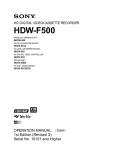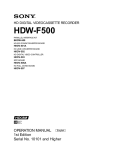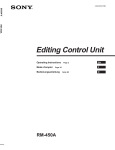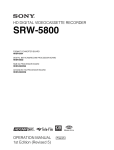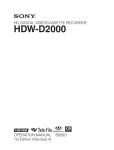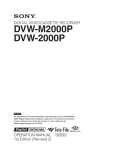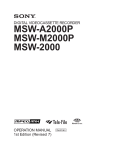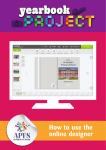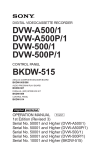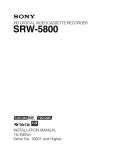Download 2 - BroadcastStore.com
Transcript
HD DIGITAL VIDEOCASSETTE RECORDER
HDW-F500
PARALLEL INTERFACE KIT
BKDW-509
HD-SD CONVERTER BOARD
HKDV-501A
HD LINE CONVERTER BOARD
HKDV-502
HD DIGITAL VIDEO CONTROLLER
HKDV-503
SDTI BOARD
HKDV-506A
HD PULL DOWN BOARD
HKDV-507/507D
OPERATION MANUAL [ German ]
1st Edition (Revised 1)
Serial No. 10101 and Higher
VORSICHT
Um Feuergefahr und die Gefahr eines
elektrischen Schlages zu vermeiden, darf
das Gerät weder Regen noch Feuchtigkeit
ausgesetzt werden.
Um einen elektrischen Schlag zu
vermeiden, darf das Gehäuse nicht
geöffnet werden. Überlassen Sie
Wartungsarbeiten stets nur qualifiziertem
Fachpersonal.
DIESES GERÄT MUSS GEERDET
WERDEN.
Für Kunden in Europa
Dieses Produkt besitzt die CE-Kennzeichnung und erfüllt
sowohl die EMV-Direktive (89/336/EEC) als auch die
Directive Niederspannung (73/23/EEC) der EGKommission.
Die Erfüllung dieser Direktiven bedeutet Konformität für die
folgenden Europäischen Normen:
• EN60065: Produktsicherheit
• EN55103-1: Elektromagnetische Interferenz (Emission)
• EN55103-2: Elektromagnetische Empfindlichkeit
(Immunität)
Dieses Produkt ist für den Einsatz unter die folgende
elektromagnetische Bedingung ausgelegt:
E4 (kontrollierter EMV-Bereich, z.B. Fernsehstudio).
Inhaltsverzeichnis
1-1 Besondere Merkmale ...................................................................... 1-1
1-1-1 Merkmale des HDW-F500 ..................................................... 1-1
1-1-2 Merkmale des Steuerpults....................................................... 1-3
1-2 Sonderzubehör ................................................................................. 1-5
Kapitel 2
Lage und Funktion der
Teile und
Bedienungselemente
2-1 Steuerpult ......................................................................................... 2-1
2-1-1 Oberes Steuerpult.................................................................... 2-2
2-1-2 Unteres Steuerpult (Menü-Steuerfeld) .................................... 2-5
2-1-3 Unteres Steuerpult (Schnitt-Steuerfeld) .................................. 2-7
2-1-4 Unteres Steuerpult (Bandlauf-Steuerfeld) .............................. 2-9
2-1-5 Unteres Steuerpult (Suchlauf-Steuerfeld) ............................. 2-11
2-2 System-Setup-Pult ......................................................................... 2-13
2-3 Anschlussfeld ................................................................................. 2-14
Kapitel 3
Einrichten des
Videorecorders
3-1 Anschluss externer Geräte.............................................................. 3-1
3-1-1 Anschluss von Digitalsignalen ............................................... 3-1
3-1-2 Anschluss von HD-Analogsignalen ........................................ 3-2
3-1-3 Anschluss von NTSC/PAL-Digitalsignalen ........................... 3-3
3-1-4 Kaskadenanschluss ................................................................. 3-4
3-2 Referenzsignale für Video-Ausgangssignal und Servosystem ..... 3-5
3-2-1 Referenzsignale für Video-Ausgangssignal ........................... 3-5
3-2-2 Anschluss eines Referenzsignals ............................................ 3-6
3-3 Zu den Cassetten ............................................................................. 3-8
3-3-1 Empfohlene Cassetten ............................................................ 3-8
3-3-2 Einlegen und Auswerfen der Cassette .................................... 3-8
3-3-3 Schutz vor versehentlichem Löschen ..................................... 3-9
Kapitel 4
Menü-Einstellungen
4-1 Registrieren und Abspeichern der Menü-Einstellungen ............. 4-1
4-1-1 Menü-Aufbau .......................................................................... 4-1
4-1-2 Ändern der Menü-Einstellungen............................................. 4-2
4-1-3 Registrieren von Parametern in den PF1/PF2-Menüs ............ 4-3
4-1-4 Videorecorder-Speicherbank-Funktion .................................. 4-4
4-1-5 IC-Speicherkarten-Funktion ................................................... 4-6
4-1-6 Hinzufügen von Titeln zu den abgespeicherten Daten ......... 4-11
4-1-7 Einzelheiten zu den Videorecorder-Speicherbank- und ICSpeicherkarten-Funktionen .................................................. 4-12
4-1-8 Kompatibilität der Daten von IC-Speicherkarten ................. 4-13
4-2 HOME-Menü ................................................................................. 4-14
4-2-1 Umschalten des Ausgangssignals (PB/EE) .......................... 4-16
4-2-2 Einstellung der Aufnahmesperrung (REC INH)................... 4-16
4-2-3 Wahl der Schnittbetriebsart und der zu schneidenden Kanäle
(ASSEMBLE oder INS CUE).............................................. 4-17
4-2-4 Einstellung der Preread-Funktion (PRE READ) .................. 4-17
4-2-5 Ausgabe eines Standbilds (FREEZE) ................................... 4-17
4-2-6 Einstellung der halbbildrichtigen Farbträgerverkopplung
(CAP LOCK) ....................................................................... 4-18
4-2-7 Einstellung der Vorlaufzeit (PREROLL TIME)................... 4-18
4-2-8 Wahl der DMC-Wiedergabe (DMC) .................................... 4-19
4-2-9 Abrufen von Schnittpunkten (LAST EDIT) ......................... 4-19
(Bitte wenden)
Inhaltsverzeichnis
1
Inhaltsverzeichnis
Kapitel 1
Überblick
Inhaltsverzeichnis
Inhaltsverzeichnis
Kapitel 4
Menü-Einstellungen
2
Inhaltsverzeichnis
4-3 TC-Menü ........................................................................................ 4-20
4-3-1 Einstellung der Zeitdaten
(TIMER SEL/RESET/SET/HOLD) ..................................... 4-21
4-3-2 Einstellung des Zeitcodelesers (TCR SEL) .......................... 4-24
4-3-3 Einstellung des Zeitcodegenerators
(TCG SOURCE/MODE) ..................................................... 4-25
4-3-4 Wahl der Zeitcode-Laufbetriebsart (RUN MODE) .............. 4-25
4-3-5 Wahl des Drop-Frame-Modus (DF/NDF) ............................ 4-25
4-3-6 Wahl der VITC-Einfügequelle (VITC) ................................ 4-26
4-3-7 Wahl der Bandzeit-Anzeigebetriebsart (TAPE TIMER) ...... 4-26
4-3-8 Voreinstellung des Pulldown-Zeitcodes (PDPSET MENU)
(bei installierter HKDV-507/507D) ..................................... 4-26
4-3-9 Voreinstellen für Umwandlung von 24-Vollbild- auf 25Vollbild-Zeitcode (TCCONV MENU) ................................ 4-27
4-3-10 Umwandlung des Zeitcodes bei Wiedergabe im 25F-Modus
(TC CONV).......................................................................... 4-29
4-3-11 Anzeigen des Pulldown-Zeitcodes
(bei installierter HKDV-507/507D) ..................................... 4-29
4-3-12 Einblendung von Zeichen
(PD CHARA/CHARA SUPER/H-POS/V-POS) ................. 4-30
4-3-13 Einstellung der VITC-Einfügezeile
(VITC POS-1/POS-2) .......................................................... 4-32
4-3-14 Voreinstellen für Umwandlung von 25-Vollbild- auf 24Vollbild-Zeitcode (TCCONV MENU) ................................ 4-33
4-3-15 Umwandlung des Zeitcodes bei Wiedergabe im 24F-Modus
(TC CONV).......................................................................... 4-34
4-4 CUE-Menü ..................................................................................... 4-35
4-4-1 Wahl eines Multi-Cue-Modus .............................................. 4-36
4-4-2 Registrieren von Cue-Punkten .............................................. 4-36
4-4-3 Löschen von Cue-Punkt-Daten ............................................. 4-38
4-4-4 Vorlauf an einen Cue-Punkt ................................................. 4-39
4-4-5 Umwandlung eines Cue-Punktes in einen Schnittpunkt ....... 4-40
4-4-6 Rückwärtsschnitt .................................................................. 4-40
4-4-7 TELE FILE-Menü ................................................................ 4-41
4-5 PF1-Menü (werkseitige Voreinstellungen).................................. 4-55
4-5-1 Wahl des Video-Eingangssignals (VIDEO IN) .................... 4-56
4-5-2 Wahl des Referenzsignals (SERVO REF) ............................ 4-56
4-5-3 Einstellung des Video-Ausgangssignals
(MASTER LEVEL bis FINE).............................................. 4-56
4-6 PF2-Menü (werkseitige Voreinstellungen).................................. 4-59
4-6-1 Wahl des Audio-Eingangssignals
(A-IN CH1 bis A-IN CH4) .................................................. 4-60
4-6-2 Emphasis-Einstellung (EMPHASIS) .................................... 4-60
4-6-3 Wahl des Monitor-Ausgangssignals
(MON-L SEL/MON-R SEL) ............................................... 4-60
4-7 SET UP-Menü ................................................................................ 4-61
4-7-1 VTR SETUP-Menü .............................................................. 4-63
4-7-2 PANEL SETUP-Menü ......................................................... 4-65
5-1 Vorbereitung des Aufnahmebetriebs ............................................ 5-1
5-1-1 Einstellung der Schalter und Menüs ....................................... 5-1
5-1-2 Wahl der Audiosignale ........................................................... 5-2
5-1-3 Einstellung des Audio-Aufnahmepegels ................................ 5-3
5-1-4 Gleichzeitige Überwachung der Video- und Audiosignale
während der Aufnahme .......................................................... 5-4
5-2 Aufnahmebetrieb ............................................................................. 5-5
5-3 Vorbereitung des Wiedergabebetriebs .......................................... 5-6
5-3-1 Einstellung der Schalter und Menüs ....................................... 5-6
5-3-2 Einstellung des Audio-Wiedergabepegels .............................. 5-6
5-3-3 Wahl des HD-SD-Umwandlungsmodus (bei installierter
HKDV-501A) ......................................................................... 5-7
5-3-4 Wahl des Umwandlungsmodus je nach Anzahl der effektiven
Abtastlinien (bei installierter HKDV-502) ............................ 5-8
5-3-5 Verbesserung der Vertikalauflösung während der
Zeitlupenwiedergabe (bei installierter HKDV-502) .............. 5-9
5-4 Wiedergabebetrieb ........................................................................ 5-11
5-4-1 Wiedergabe mit Normalgeschwindigkeit ............................. 5-11
5-4-2 Wiedergabe mit variabler Geschwindigkeit ......................... 5-11
5-4-3 Wiedergabe mit Capstan-Korrektur ...................................... 5-14
5-4-4 Wiedergabe mit dynamischer Bewegungssteuerung
(DMC) .................................................................................. 5-14
5-4-5 Wiedergabe von Nichtaudio-Daten ...................................... 5-16
5-4-6 Ausgabe des Pulldown-Signals ............................................ 5-16
Kapitel 6
Schnittbetrieb
6-1 Grundlegender automatischer Schnittbetrieb .............................. 6-1
6-1-1 Überblick über den automatischen Schnittbetrieb .................. 6-1
6-1-2 Einstellung der Schalter und Menüs ....................................... 6-2
6-1-3 Wahl der Schnittbetriebsart .................................................... 6-3
6-1-4 Festlegung der Schnittpunkte ................................................. 6-3
6-1-5 Schneiden von Nichtaudio-Daten ........................................... 6-7
6-1-6 Überprüfen der Schnittpunkte ................................................. 6-8
6-1-7 Cue-Betrieb und Schnittvorlauf .............................................. 6-8
6-1-8 Schnittsimulation (Preview-Betrieb) ...................................... 6-9
6-1-9 Korrektur von Schnittpunkten .............................................. 6-10
6-1-10 Ausführen des automatischen Schnittes ............................. 6-12
6-2 Fortgeschrittener automatischer Schnittbetrieb ........................ 6-15
6-2-1 Ausführen des DMC-Schnittes ............................................. 6-15
6-2-2 Animations-Schnittbetrieb .................................................... 6-17
6-2-3 Ausführen des Preread-Schnittes .......................................... 6-18
6-3 Manueller Schnittbetrieb .............................................................. 6-19
Inhaltsverzeichnis
3
Inhaltsverzeichnis
Kapitel 5
Aufnahme/Wiedergabe
Inhaltsverzeichnis
Inhaltsverzeichnis
Anhang
4
Inhaltsverzeichnis
Wartung ................................................................................................. A-1
Kopfreinigung ................................................................................. A-1
Zur Feuchtigkeitsansammlung ........................................................ A-1
Technische Daten .................................................................................. A-2
Betriebszustandsanzeigen im Display ................................................. A-6
Fehler- und Warnmeldungen .............................................................. A-8
Fehlermeldungen ............................................................................. A-8
Warnmeldungen .............................................................................. A-9
Fehlerprotokoll-Menü ................................................................... A-11
Glossar ................................................................................................. A-13
Menüliste ............................................................................................. A-15
Parameter im Zusammenhang mit dem Stundenmeter (ab H01) .. A-15
Parameter im Zusammenhang mit Videorecorder-Betriebsvorgängen
(ab 001) ............................................................................... A-16
Parameter im Zusammenhang mit den Steuerfeldern (ab 101) ..... A-20
Parameter im Zusammenhang mit den Schnittstellen für
Fernsteuerung (ab 201) ....................................................... A-23
Parameter im Zusammenhang mit dem Schnittbetrieb (ab 301) ... A-24
Parameter im Zusammenhang mit dem Schnittvorlauf (ab 401) .. A-27
Parameter im Zusammenhang mit der Aufnahmesperrung
(ab 501) ............................................................................... A-28
Parameter im Zusammenhang mit dem Zeitcode (ab 601) ........... A-29
Parameter im Zusammenhang mit der Videosignal-Steuerung
(ab 701) ............................................................................... A-34
Parameter im Zusammenhang mit der Audiosignal-Steuerung
(ab 801) ............................................................................... A-39
Parameter im Zusammenhang mit der digitalen Signalverarbeitung
(ab 901) ............................................................................... A-42
Parameter im Zusammenhang mit der Pulldown-Steuerung
(ab A01) .............................................................................. A-44
Sonstige Parameter (ab T01) ......................................................... A-46
Stichwortverzeichnis .............................................................................. I-1
Funktionstabelle (werkseitige Voreinstellungen) ................. Letzte Seite
1-1 Besondere Merkmale
Beim HDW-F500 handelt es sich um einen kleinen,
leichten HD-Digital-Videorecorder mit integriertem
Schaltungsaufbau, der mit dem HDCAM-Format
arbeitet. Hinsichtlich seiner kompakten Abmessungen,
geringen Gewichts und hohen Bedienungskomfort ist
der HDW-F500 mit herkömmlichen DigitalVideorecordern des digitalen Betacam-Formats
vergleichbar.
HDCAM-Format
Das HDCAM-Format, eine Weiterentwicklung des
digitalen Betacam-Formats, bietet den gleichen hohen
Bedienungskomfort wie sein Vorläufer, zeichnet sich
dabei jedoch durch die hochqualitative HDDigitalaufnahme und -wiedergabe aus. Beim
HDCAM-Format finden die folgenden Technologien
Anwendung:
• Bandbreiten-Einschränkungen sowie ein neu
entwickeltes Koeffizienten-Aufnahmesystem, bei
dem die Daten auf etwa ein Siebtel komprimiert
werden.
• Leistungsstarkes Fehlerkorrektursystem
• Präzisionsköpfe hoher Qualität und eine
Kopftrommel mit Dynamic Tracking (DTTM) in
Verbindung mit einem neuen Spurlagenregelsystem
sorgen für eine hochzuverlässige SchmalspurAufnahme und -Wiedergabe.
Gemeinsam gestatten diese verschiedenen
Technologien eine 120-minütige Aufnahme auf einer
1
/2-Zoll-Band (mit L-Cassette). Die Größe der
HDCAM-Cassette entspricht genau der von digitalen
Betacam-Cassetten.
Digitale Signalverarbeitung
Bei einem HDCAM-Videorecorder erfolgt die
Signalverarbeitung, indem ein nach ITU-R709/SMPTE
274M/SMPTE 260M(BTA S-002B) quantisiertes
4:2:2-Komponentensignal ein Vorfilter passiert,
wonach die Daten mit Hilfe eines KoeffizientenAufnahmesystems weiter komprimiert werden. Die
Audiosignale werden in Vollbits gemäß dem AES/
EBU-Format verarbeitet.
Eingangs-Schnittstelle
Die Eingangs-Schnittstelle entspricht dem Format
SMPTE 291M/292M/299M(BTA S-004B/-005B/006B)/ARIB STD B-4 HD-Komponenten-SDI
(serielle Digital-Schnittstelle) und erlaubt die
Übertragung eines Komponenten-Videosignals, der
digitalen 4-Kanal-Audiosignale und des Zeitcodes über
ein einziges BNC-Koaxialkabel im ZeitteilungsMultiplexbetrieb, wobei diese Signale zur
Umwandlung in parallele Daten getrennt werden.
Für die Aufnahme kann zwischen den Audiodaten von
der digitalen AES/EBU-Schnittstelle und den
digitalisierten Daten der analogen Eingangssignale
gewählt werden.
Encoder für Bitraten-Reduktion
Die Daten des Komponenten-Videosignals werden auf
etwa ein Viertel komprimiert. Die Datenreduktion
erfolgt durch Halbbild-Verschachtelung,
Blockbildung, diskrete Kosinus-Transformation
(DCT), Quantisierung und Codierung in verschiedenen
Längen. Bei diesem Verfahren handelt es sich um das
Kernstück des neu entwickelten KoeffizientenAufnahmesystems.
ECC-Encoder
Den komprimierten Video- und Audiodaten werden
zunächst ein äußerer Fehlerkorrekturcode (ECC), dann
ein innerer Fehlerkorrekturcode, ID-Daten und
Synchrondaten hinzugefügt. Zur Fehlerkorrektur wird
der Reed-Solomon-Code verwendet.
Kanal-Codierung
Die Video- und Audiodaten mit hinzugefügtem
Fehlerkorrekturcode (ECC) werden als serielle Daten
aufgezeichnet. Das HDCAM-Format arbeitet mit
einem verwürfelten NRZI-Kanal-Codierungssystem,
das sich durch eine verbesserte Spurtreue und
Rauschcharakteristik auszeichnet.
Verarbeitung des Wiedergabesignals
Die digitalen Wiedergabe-Daten werden durch
automatische Equalizer-Schaltkreise entzerrt und einer
Fehlerkorrektur mit leistungsstarkem inneren und
äußeren Fehlerkorrekturcode (ECC) unterworfen,
welche die meisten durch Rauschen und Drop-outs
verursachten Datenfehler im reproduzierten Signal zu
korrigieren vermag. Andere Fehler, die sich durch
diese Fehlerkorrekturmethode nicht beseitigen lassen,
durchlaufen einen Bitreduktions-Decoder und werden
durch einen Fehlerausgleichs-Schaltkreis kompensiert.
Ausgangs-Schnittstelle
Die Komponenten-Videodaten werden in serielle
Daten umgewandelt und im Multiplexverfahren mit
den Audiodaten und dem Zeitcode vereint, um sie
dann im HD SDI-Format über die Schnittstelle
auszugeben.
Nach Installation der HD-SD-Wandlerkarte HKDV501A (gesondert lieferbar) stehen zusätzliche
Ausgänge für D1 SDI-, D2 SDI- und analoge FBASSignale zur Verfügung.
Zur Ausgabe der Audiosignale stehen die digitale
AES/EBU-Schnittstelle sowie ein Ausgang für das
durch den D/A-Wandler umgewandelte analoge
Audiosignal zur Verfügung.
..........................................................................................................................................................................................................
1) Bei „HDCAM“ handelt es sich um ein Warenzeichen von
Sony Corporation.
Kapitel 1 Überblick
1-1
1 Überblick
Überblick
Kapitel 1Kapitel
1-1-1 Merkmale des HDW-F500
1-1 Besondere Merkmale
Fortschrittliche Aufnahme- und
Wiedergabefunktionen
Kapitel 1 Überblick
Hochqualitative Digitalaufnahme
Beim HDCAM-Format findet ein Komponentensystem
zur Aufzeichnung der Videosignale Anwendung,
während ein AES/EBU-Format mit sehr breitem
Dynamikbereich für die 4-kanalige Audioaufnahme
verwendet wird. Die digitale Signalverarbeitung
umfasst fortschrittliche Verfahren zur Fehlerkorrektur
und -kompensierung.
Die Einstellung eines eingebauten digitalen
Videoprozessors ermöglicht die Ausgabe präziser,
stabiler Videosignale.
Acht Aufnahme/Wiedergabe-Modi
Die folgenden acht Aufnahme/Wiedergabe-Modi
stehen zur Auswahl:
59.94i/60i/50i/23.98PsF/24PsF/25PsF/29.97PsF/30PsF
HD-Pulldown-Funktion
Nach Installation der HD-Pulldown-Karte HKDV-507/
507D (gesondert lieferbar) steht das HD SDIAusgangssignal (im Multiplexverfahren mit dem
Audiosignal und dem Zeitcode vereint) des Modus
59.94i oder 60i selbst dann zur Verfügung, wenn das
Gerät im Modus 23.98PsF oder 24PsF betrieben wird.
Störungsfreie Wiedergabe mit DT-Köpfen
Mit den DT-Köpfen (Dynamic Tracking) ist eine
störungsfreie Wiedergabe mit jeder der 51 wählbaren
Geschwindigkeiten (von –1- bis +2-facher
Normalgeschwindigkeit) einschließlich
Standbildwiedergabe möglich.
Video- und Audio-Kontrollköpfe
Diese Kontrollköpfe (CONFI) ermöglichen im
Aufnahmebetrieb eine Wiedergabe der soeben
aufgezeichneten Video- und Audiosignale (Kanal 1 bis
4), um die Aufnahmequalität sofort überprüfen zu
können.
Interner Zeitcodegenerator und -leser
Der interne Zeitcodegenerator erlaubt die
Aufzeichnung des Zeitcodes (LTC oder
Benutzerbitdaten) zusammen mit den Video- und
Audiosignalen. Während der Wiedergabe wird der
Zeitcode (LTC oder Benutzerbitdaten) vom internen
Zeitcodeleser gelesen.
Prozessorgesteuertes Servosystem
Prozessorgesteuerte Servomotoren treiben die
Kopftrommel, den Capstan und die zwei Spulen direkt
an und ermöglichen dadurch schnellen und präzisen
Zugriff auf jede gewünschte Bandstelle.
Capstan-Korrektur
Die Wiedergabegeschwindigkeit kann um ±15%
verändert werden, um beispielsweise zwei
Videorecorder bei Wiedergabe des gleichen
Programms zu synchronisieren.
Separate Pegelregler
Die Aufnahme- und Wiedergabepegel der vier
Audiokanäle können unabhängig voneinander unter
Beobachtung der Audiopegelmeter eingestellt werden.
Tele-File1)-Speicher-Etikettiersystem
Der HDW-F500 verfügt über ein Tele-File-SpeicherEitkettiersystem zum Schreiben und Aktualisieren von
Videocassetten-Management-Informationen und CuePunkt-Daten auf optionale Speicheretiketten MLB-1B100 für erhöhte Effizienz bei der Verwaltung von und
dem Schnittbetrieb mit Cassetten.
Hoher Bedienungskomfort
Kompakt und leicht mit niedriger
Leistungsaufnahme
Dank seiner kompakten Abmessungen und seinem
geringen Gewicht eignet sich dieser Videorecorder
auch für den Einsatz in Übertragungswagen und bei
der elektronischen Berichterstattung (EFP).
Fernsteuerungsbetrieb
Der Videorecorder besitzt eine serielle 9-pol RS422A-Schnittstelle, die eine externe Fernsteuerung des
Gerätes über eine Steuereinheit im Format RS-422A
ermöglicht.
Zusätzlich sind zwei 9-pol Buchsen REMOTE1IN(9P) und OUT(9P) dazu vorgesehen, eine
Kettenschaltung mehrerer HDW-F500 oder anderer
Videorecorder mit 9-pol Fernsteuerungsanschlüssen
für gleichzeitigen Betrieb zu gestatten.
Bei Einsatz der parallelen 50-pol Schnittstelle BKDW509 (gesondert lieferbar) ist außerdem eine externe
Fernsteuerung des Videorecorders über eine
Fernsteuereinheit mit paralleler Schnittstelle möglich.
Digitales Stundenmeter
Drei verschiedene Arten von Stundenanzeigen und
eine Anzeige des Zykluszählstands stehen zur
Verfügung. Diese zeigen die Betriebszeit seit
Einschalten des Videorecorders, die KopftrommelRotationszeit, die Gesamtbandlaufzeit sowie die
Gesamtanzahl der Bandein- und Bandausfädelungen.
..........................................................................................................................................................................................................
1) Ein kontaktfreies System zum Schreiben, Lesen und
Modifizieren von Informationen, die die Videocassette
betreffen, auf Etiketten mit IC-Speicher. Tele-File ist ein
Warenzeichen der Sony Corporation.
1-2
Kapitel 1
Überblick
Wartungsfreundliche, steckbare Leiterplatten
Die steckbaren Leiterplatten vereinfachen die Wartung
und Inspektion des Videorecorders.
Montage in ein 19-Zoll-Normgestell möglich
Das Gerät kann in ein 19-Zoll-Gestell der EIA-Norm
eingebaut werden.
Einzelheiten zur Gestellmontage finden Sie im Maintenance
Manual.
1-1-2 Merkmale des Steuerpults
Das Steuerpult BKDW-515 bietet sechs Menüs, die
den sechs verschiedenen Betriebsarten entsprechen
und eine schnelle, bequeme Einstellung aller
erforderlichen Parameter gestatten. Zusätzlich besteht
die Möglichkeit, Menü-Einstellungen für späteren
Abruf auf einer IC-Speicherkarte abzuspeichern.
Menügesteuerter Betrieb einer Vielzahl
von Funktionen
Sechs Arten von Menüs erscheinen auf dem 90 mm ×
72 mm großen Display des BKDW-515. Die MenüEinstellungen werden über die 10 Funktionstasten
vorgenommen.
HOME-Menü
In diesem Menü werden die grundlegenden
Einstellungen für Aufnahme-, Wiedergabe- und
Schnittbetrieb vorgenommen. Außerdem dient es beim
Insert-Schnittbetrieb zur Wahl der zu schneidenden
Kanäle.
TC-Menü
Hier werden Einstellungen im Zusammenhang mit
dem Zeitcode ausgeführt.
CUE-Menü
Mit Hilfe dieses Menüs können bis zu 100 Cue-Punkte
festgelegt werden. Im Seitenmodus lassen sich 10 CuePunkte je Seite für insgesamt 10 Seiten festlegen.
PF1/PF2-Menüs (Personal Function)
Diese beiden Benutzermenüs können zur Registrierung
von bis zu 40 besonders häufig benötigten Parameter
aus anderen Menüs verwendet werden (bis zu 10
Parameter können jeweils in PF1, ALT+PF1, PF2 und
ALT+PF2 registriert werden). Durch Drücken der
[F4]-Taste (PF1&2 ASSIGN) lassen sich alle
registrierbaren Parameter im SET UP-Menü zur
Anzeige bringen.
SET UP-Menü
• Das VTR BANK-Menü dient zur Speicherung der
Menü-Einstellungen von bis zu 8 Seiten.
• Mit Hilfe des MEMORY CARD-Menüs lassen sich
die aktuellen Einstellungen des Videorecorders sowie
maximal 8 Seiten des Inhalts der VideorecorderSpeicherbanken auf einer IC-Speicherkarte
abspeichern.
• Das PF1&2 ASSIGN-Menü kann im Scrollbetrieb
durchlaufen werden und zeigt alle in den PF1/PF2Benutzermenüs registrierbaren Parameter an.
Außerdem dient es zur Wahl und Registrierung der
am häufigsten verwendeten Menüparameter.
• Das VTR SETUP-Menü lässt sich im Scrollbetrieb
durchlaufen und zeigt alle Parameter an, die für die
ursprünglichen Einstellungen benötigt werden.
Darüber hinaus dient es zur direkten Änderung von
Einstellungen, ohne dass diese in den Funktionstasten
jedes Menüs registriert werden.
• Mit Hilfe des PANEL SETUP-Menüs können
bestimmte Betriebsvorgänge des Steuerpults
eingestellt werden, z.B. die Ausgabe eines
akustischen Signals bei Betätigung der
Funktionstasten.
MAINTENANCE-Menü
Dieses Menü bietet bequemen Zugriff auf die
Wartungsfunktionen.
Einzelheiten hierzu finden Sie im Maintenance Manual.
Umfassendes Angebot an Speicher- und
Abruffunktionen
Diese Funktionen gestatten es, Menü-Einstellungen
anhand ihrer Titel in den internen Speicherbanken des
Videorecorders oder auf IC-Speicherkarten zu
speichern bzw. aus diesen abzurufen.
Videorecorder-Speicherbanken
Diese Speicherbanken ermöglichen das Abspeichern
von bis zu 8 Seiten von Videorecorder-Einstellungen
zusätzlich zu den aktuellen Einstellungen des Gerätes.
Da die werkseitigen Voreinstellungen ebenfalls in
diesen Banken abgelegt sind, kann der Videorecorder
jederzeit auf die ursprünglichen Werte rückgestellt
werden.
IC-Speicherkarten
Jede IC-Speicherkarte kann neben den aktuellen
Einstellungen des Videorecorders bis zu 8 Seiten
weiterer Einstellungen speichern. Auf diese Weise
lässt sich der Gesamtinhalt der Speicherbanken des
Videorecorders auf einer einzigen IC-Speicherkarte
ablegen und von dieser abrufen.
Kapitel 1 Überblick
1-3
Kapitel 1 Überblick
Selbsttest
Wenn die Selbsttest-Funktion aktiviert ist, führt der
Videorecorder bei Auftreten einer Funktionsstörung
einen Selbsttest durch und zeigt den entsprechenden
Fehlercode im Display an. Zusätzlich wird ein
Protokoll aller aufgetretenen Fehlerzustände
aufgezeichnet.
1-1 Besondere Merkmale
Kapitel 1 Überblick
Titelfunktion
Diese Funktion erlaubt es, Datensätze beim
Abspeichern in einer Videorecorder-Speicherbank
bzw. auf einer IC-Speicherkarte mit Titeln zu
versehen, um die Datenwiedergewinnung und verwaltung zu erleichtern.
Schreibschutz-Funktion
Die in den Videorecorder-Speicherbanken und auf ICSpeicherkarten abgespeicherten Einstellungsseiten
können einzeln gegen Überschreiben geschützt
werden.
Reichhaltige Ausstattung mit
Schnittfunktionen
Zwei HDW-F500 können zusammengeschlossen
werden, um automatisches oder manuelles Schneiden
im Assemble- oder Insertbetrieb auszuführen. Zur
kompletten Ausstattung des Videorecorders mit
Schnittfunktionen gehören u.a. Schnittsimulation,
Schnittkontrolle, Vorlauf sowie Festlegung und
Korrektur von Schnittpunkten.
Schnelles Anfahren der Schnittpunkte
Die folgenden drei Methoden stehen beim Aufsuchen
gewünschter Schnittpunkte zur Verfügung:
• Multi-Cue-Betrieb für bis zu 100 Schnittpunkte
• Gebrauch des Suchlaufknopfs im Shuttle- und JogBetrieb
• Direkte Eingabe über die Zifferntasten
Preread-Schnitt
Beim Insert-Schnittbetrieb können die von den
Wiedergabeköpfen im sog. Preread-Betrieb voreilend
ausgelesenen Video- und Audiosignale einer
vorhandenen Aufzeichnung extern verarbeitet werden,
um als Zuspielsignal zu dienen und gleichzeitig erneut
aufgezeichnet zu werden.
Verschiedene Schnittarten für Audiosignale
Beim Schneiden von Audiosignalen stehen die
Funktionen harter Schnitt, Kreuzüberblendung sowie
Aus-/Einblendung zur Auswahl.
Anzeige der Schnittdauer
Sind die Schnittpunktdaten festgelegt, so kann die
Dauer zwischen zwei beliebigen Schnittpunkten (IN,
OUT, AUDIO IN und AUDIO OUT) durch
gleichzeitiges Drücken der beiden entsprechenden
Schnittpunkt-Taste zur Anzeige gebracht werden.
Digitaler Zeitzähler
Auf dem Zeitzähler-Display werden Bandzeit und
Zeitcodes (LTC/VITC 1)) oder Benutzerbitdaten
angezeigt, um eine präzise Festlegung der
Schnittpunkte zu ermöglichen.
Schnitt mit dynamischer
Bewegungssteuerung (DMC)
Unter Verwendung der DT ®-Köpfe (Dynamic
Tracking) kann ein gewünschtes Schnittsegment mit
variierter Geschwindigkeit zwischen –1- und +2-facher
Normalgeschwindigkeit wiedergegeben werden, wobei
die Variierkurve für späteren Gebrauch beim
automatischen Schnitt gespeichert werden kann.
Separater Audio/Video-Schnitt
Beim Insert-Schnittbetrieb ist eine getrennte
Festlegung der Audio- und Video-Schnittpunkte
möglich.
..........................................................................................................................................................................................................
1) LTC (Longitudinal Time Code):
Auf der Longitudinalspur aufgezeichneter
Zeitcode.
VITC (Vertical Interval Time Code):
Auf der Videospur während der vertikalen
Austastphase aufgezeichneter Zeitcode.
1-4
Kapitel 1
Überblick
1-2 Sonderzubehör
Das folgende Zubehör kann mit dem HDW-F500
verwendet werden.
A(f1) A(f2) B(f1)
HD-SD-Wandlerkarte HKDV-501A
Ermöglicht die Ausgabe eines NTSC/PALKomponenten- oder FBAS-Signals.
HD-Leitungs-Wandlerkarte HKDV-502
• Ermöglicht eine Umwandlung der Anzahl der
effektiven Abtastlinien von 1035 auf 1080 oder
umgekehrt.
Hinweis
Diese Funktion steht nur dann zur Verfügung, wenn
die Vollbildfrequenz des Videorecorders auf 29,97
Hz oder 30 Hz eingestellt ist.
• Gestattet eine Glättung der Bildbewegung sowie eine
Verbesserung der Vertikalauflösung während der
Zeitlupenwiedergabe. Bitte beachten Sie, dass diese
Funktion nicht zur Verfügung steht, wenn der
Videorecorder im PsF-Modus arbeitet.
HD-Digitalvideo-Controller HKDV-503
Ermöglicht eine Fernsteuerung der Parameter für
Videosignale und Bildverbesserung.
SDTI-Karte HKDV-506A
Diese Karte gestattet die Ein- und Ausgabe von
speziellen degradierungsfesten SDTI 1)-Signalen (270
Mb/s).
B(f2)
C(f1) C(f2) D(f1) D(f2)
A(f1) A(f2) B(f1) B(f2) B(f1) C(f2) C(f1) D(f2) D(f1) D(f2)
Hinweis
Die 2-3-Pulldown-Sequenz ist nur im normalen
Wiedergabemodus des Videorecorders garantiert.
Weitere Handbücher
Zusätzlich zu dieser Bedienungsanleitung stehen die
folgenden Handbücher zur Verfügung:
• Maintenance Manual Part 1
Hier finden Sie Informationen zur Wartung des
Videorecorders.
• Maintenance Manual Part 2 (separat erhältlich)
Dieses Handbuch enthält zusätzliche Informationen
für die komplette Wartung des HDW-F500,
einschließlich von Einzelheiten über elektrische
Einstellungen, Schaltbilder usw.
..........................................................................................................................................................................................................
1) SDTI (Serial Data Transport Interface):
SDTI ist als SMPTE-305M definiert.
Kapitel 1 Überblick
1-5
Kapitel 1 Überblick
Parallele 50-pol Schnittstelle BKDW-509
Diese 50-pol Parallelschnittstelle gewährleistet die
volle Kompatibilität des HDW-F500 mit
verschiedenen Konfigurationen von SendestudioSystemen.
HD-Pulldown-Karte HKDV-507/507D
Diese Karte ermöglicht ein 2-3-Pulldown des HDSignals im Modus 59.94 oder 60i bei Betrieb dieses
Gerätes mit einer Vollbildfrequenz von 23,98 Hz oder
24 Hz. Das nachstehende Diagramm zeigt die 2-3Pulldown-Sequenz.
2-1 Steuerpult
Kapitel 2 Lage und Funktion der Teile und Bedienungselemente
Kapitel 2 Lage und
Funktion der Teile und Bedienungselemente
Das Steuerpult ist wie folgt unterteilt:
• Oberes Steuerpult
• Unteres Steuerpult: Menü-Steuerfeld, IC-
Speicherkarten-Steuerfeld, Schnitt-Steuerfeld,
Bandlauf-Steuerfeld und Suchlauf-Steuerfeld.
Oberes Steuerpult
DIGITAL VIDEO CASSETTE RECORDER HDW-F500
Unteres Steuerpult
Menü-Steuerfeld
Schlitz für ICSpeicherkarte
Schnitt-Steuerfeld
Suchlauf-Steuerfeld
Bandlauf-Steuerfeld
Steuerpult
Kapitel 2 Lage und Funktion der Teile und Bedienungselemente
2-1
2-1 Steuerpult
2-1-1 Oberes Steuerpult
Kapitel 2
1DISPLAY FULL/FINE-Taste
2PHONES-Buchse
3POWER-Schalter
4PHONES-Pegelregler
5 PB6REC-Pegelregler
Pegelregler
7Audiopegelmeter
8MONITOR SELECT-Taste
Lage und Funktion der Teile und Bedienungselemente
DIGITAL VIDEO CASSETTE RECORDER HDW-F500
9Anzeigefenster
!ºINPUT SELECT-Taste
!¡AUDIO INPUT/MONITOR SELECT-Tasten
!™REF SYNC-Anzeigen
!£REMOTE-Tasten und RS-232C-Anzeige
Oberes Steuerfeld
1 DISPLAY FULL/FINE-Taste
Dient zum Umschalten des Anzeigebereichs der
Audiopegelmeter.
FULL: Die Pegelmeter zeigen den Bereich von –60
dB bis 0 dB (Spitzenpegel = 0 dB) oder von –40
dB bis +20 dB (Spitzenpegel = +20 dB) an.
Der zu verwendende Skalenbereich wird im
Parameter 814 LEVEL METER SCALE des VTR
SETUP-Menüs gewählt.
FINE: Die Pegelmeterskala ist erweitert, und der
Signalpegel wird in 0,25-dB-Schritten angezeigt.
Als Bezugsmarkierung leuchtet das mittlere LEDSegment jedes Pegelmeters auf. Überschreitet der
Signalpegel den Maximalpegel der erweiterten
Skala, so leuchtet das oberste LED-Segment auf.
Sinkt der Signalpegel dagegen unter den
Minimalpegel, so leuchtet das unterste LEDSegment auf.
2-2
Kapitel 2
Lage und Funktion der Teile und Bedienungselemente
2 PHONES-Buchse
Zum Anschluss eines 8- Ω-Stereokopfhörers, um das
Audiosignal bei Aufnahme, Wiedergabe und
Schnittbetrieb zu überwachen. Der Ausgangspegel des
Kopfhörers wird mit dem PHONES-Pegelregler
eingestellt.
3 POWER-Schalter
Zum Einschalten des Videorecorders. Beim
Einschalten leuchten die Audiopegelmeter und das
Menü-Display am unteren Steuerpult auf.
4 PHONES-Pegelregler
Zum Einstellen des Pegels des an der PHONESBuchse ausgegebenen Audiosignals.
Die Funktion dieses Reglers kann auch so festgelegt
werden, dass der Regler gleichzeitig zur Einstellung
des Ausgangspegels der Monitor-Ausgangsbuchsen
am Anschlussfeld verwendet werden kann.
CH-4) des gleichen Ausgangskanals (L oder R)
gedrückt werden. Diese Festlegung kann auch in den
Parametern 807/808 AUDIO MONITOR L/R select
des VTR SETUP-Menüs vorgenommen werden.
Einzelheiten hierzu finden Sie unter „5-1-2 Wahl der
Audiosignale“ auf Seite 5-2.
9 Anzeigefenster
In diesem Fenster wird der aktuelle Betriebszustand
des Videorecorders durch Aufleuchten einer der
folgenden Anzeigen gekennzeichnet.
7 Audiopegelmeter
Zeigen die Aufnahmepegel im Aufnahme- oder E-EBetrieb und die Wiedergabepegel im Wiedergabeoder CONFI-Betrieb an. Mit der DISPLAY FULL/
FINE-Taste kann zwischen Skalenbereichen gewählt
werden. Der Referenzpegel ist werkseitig auf –20 dB
voreingestellt, und der Spitzenpegel beträgt 0 dB.
8 MONITOR SELECT-Taste
Wählt die an den Buchsen MONITOR OUTPUT L
und R ausgegebenen Audiosignale. Drücken Sie die
Taste, so dass sie aufleuchtet, und betätigen Sie dann
die entsprechenden AUDIO INPUT/MONITOR
SELECT-Tasten, um die Audiokanäle festzulegen,
deren Signale jeweils an den Buchsen MONITOR
OUTPUT L und R ausgegeben werden sollen. Die zu
überwachenden Signale können auch gemischt
werden, indem zwei oder mehr Kanaltasten (CH-1 bis
Anzeige
CHANNEL
CONDITION
INTERLACE
Videorecorder-Status
Zeigt den Zustand des
Wiedergabesignals an.
Grüne Anzeige: Einwandfreier Zustand
des Wiedergabesignals.
Gelbe Anzeige: Zeigt an, dass Fehler im
Wiedergabesignal vorhanden sind, das
Signal aber reproduziert werden kann.
Rote Anzeige: Unzulängliches
Wiedergabesignal. Wenn diese Anzeige
ständig leuchtet, muss eine Kopfreinigung
oder interne Inspektion des Gerätes
ausgeführt werden.
Leuchtet, wenn der Videorecorder im
Interlace-Modus (50i/59.94i/60i) arbeitet.
PsF
Leuchtet, wenn der Videorecorder im
PsF-Modus (23.98PsF/24PsF/25PsF/
29.97PsF/30PsF) arbeitet.
23,98
Leuchtet, wenn der Videorecorder mit
einer Vollbild-Frequenz von 23,98 Hz
arbeitet.
Leuchtet, wenn der Videorecorder mit
einer Vollbild-Frequenz von 24 Hz
arbeitet.
Leuchtet, wenn der Videorecorder mit
einer Vollbild-Frequenz von 25 Hz
arbeitet.
Leuchtet, wenn der Videorecorder mit
einer Vollbild-Frequenz von 29,97 Hz
arbeitet.
Leuchtet, wenn der Videorecorder mit
einer Vollbild-Frequenz von 30 Hz
arbeitet.
Leuchtet bei Einstellung von Parameter
821 AUDIO ADVANCE MODE im VTR
SETUP-Menü auf „on“. Wenn Edit-Preset
auf „ON“ gestellt ist, arbeitet der HDWF500 intern mit der Einstellung „off“, so
dass diese Anzeige erlischt.
24
25
29,97
30
ADV. AUDIO
Einzelheiten zur Wahl der Vollbild-Frequenz finden Sie im
Maintenance Manual.
..........................................................................................................................................................................................................
1) E-E-Betrieb
Ausgangsbuchse ausgegeben wird, nicht aber das
magnetische Wandlungssystem, das aus den Köpfen und
E-E ist eine Abkürzung von Elektronik-zu-Elektronik.
dem Band besteht.
Das Eingangssignal durchläuft dabei nur die
elektronischen Schaltkreise des Gerätes, bevor es an der
Kapitel 2 Lage und Funktion der Teile und Bedienungselemente
2-3
Lage und Funktion der Teile und Bedienungselemente
6 REC-Pegelregler
Für jeden der Kanäle 1 bis 4 und den Cue-Kanal kann
der Audio-Aufnahmepegel separat eingestellt werden.
Zur Einstellung des Audio-Aufnahmepegels schalten
Sie den Videorecorder in den E-E-Betrieb1), ziehen Sie
den betreffenden Reglerknopf heraus und drehen Sie
ihn. Werden die Reglerknöpfe in ihre ursprüngliche
Position zurückgedrückt, so erhält man die werkseitig
voreingestellten Audio-Aufnahmepegel (0 dB
Referenzpegel für ein Eingangssignal von +4 dB). In
diesem Zustand sind die Regler wirkungslos.
Zusammenhang zwischen Anzeigen und VideorecorderBetriebszustand
Kapitel 2
5 PB-Pegelregler
Die Audio-Wiedergabepegel für Kanal 1 bis 4 und den
Cue-Kanal können separat eingestellt werden.
Zur Einstellung des Audio-Wiedergabepegels eines
Kanals schalten Sie den Videorecorder auf
Wiedergabe, ziehen Sie den betreffenden Reglerknopf
heraus und drehen Sie ihn. Werden die Reglerknöpfe
in ihre ursprüngliche Position zurückgedrückt, so
erhält man die werkseitig voreingestellten AudioWiedergabepegel (0 dB Referenzpegel für ein
Ausgangssignal von +4 dB). In diesem Zustand sind
die Regler wirkungslos.
Einzelheiten hierzu finden Sie unter „4-6-3 Wahl des
Monitor-Ausgangssignals (MON-L SEL/MON-R SEL)“ auf
Seite 4-58.
2-1 Steuerpult
Kapitel 2
Lage und Funktion der Teile und Bedienungselemente
!º INPUT SELECT-Taste
Wählt Format und Kanal des Audio-Eingangssignals.
Drücken Sie die Taste, so dass sie aufleuchtet, und
betätigen Sie dann eine der AUDIO INPUT/
MONITOR SELECT-Tasten.
HD SDI (CH-1 bis CH-4): Das der HD SDI INPUToder SDTI (OPTION) IN-Buchse zugeleitete
Audiosignal wird gewählt.
AES/EBU (CH-1 bis CH-4): Die den AUDIO
INPUT (AES/EBU)-Buchsen zugeleiteten
Audiosignale werden gewählt.
ANALOG (CH-1 bis CH-4): Die den AUDIO
INPUT-Buchsen zugeleiteten Audiosignale
werden gewählt.
Falls Sie die HD SDI INPUT-Buchse oder die AUDIO
INPUT (AES/EBU)-Buchsen gewählt haben, diesen
keine Eingangssignale zugeleitet werden, blinkt die
INPUT SELECT-Taste. Die obige Festlegung kann
auch in den Parametern 802 bis 805 AUDIO INPUT
select CH1 bis CH-4 des VTR SETUP-Menüs
vorgenommen werden.
Hinweise
• Wenn Sie das der SDTI (OPTION) IN-Buchse
zugeleitete Signal als Video-Eingangssignal gewählt
haben, wird dieses automatisch auch als AudioEingangssignal gewählt.
• Wenn Sie das der SDTI (OPTION) IN-Buchse
zugeleitete Signal als Audio-Eingangssignal gewählt
haben, leuchtet nur die INPUT SELECT-Taste.
Einzelheiten hierzu finden Sie unter „4-6-1 Wahl des AudioEingangssignals (A-IN CH1 bis A-IN CH4)“ auf Seite 4-58.
!¡ AUDIO INPUT/MONITOR SELECT-Tasten
Dienen bei leuchtender INPUT SELECT-Taste zur
Wahl der Audio-Eingangssignale, bei leuchtender
MONITOR SELECT-Taste zur Wahl der zu
überwachenden Audiosignale.
2-4
Kapitel 2
Lage und Funktion der Teile und Bedienungselemente
!™ REF SYNC-Anzeigen
Diese Anzeige zeigen das als Referenzsignal gewählte
Signal an. Die STOP-Taste blinkt, wenn der gewählten
Buchse kein Referenzsignal zugeleitet wird.
EXT SD: Leuchtet, wenn das der REF. IN SDBuchse zugeleitete Videosignal als Referenzsignal
dient.
EXT HD: Leuchtet, wenn das der REF. IN HDBuchse zugeleitete Videosignal als Referenzsignal
dient.
INPUT VIDEO: Leuchtet, wenn das der HD SDI
INPUT- oder SDTI (OPTION) IN-Buchse
zugeleitete Videosignal als Referenzsignal dient.
!£ REMOTE-Tasten und RS-232C-Anzeige
Drücken Sie eine dieser Tasten zur Wahl des externen
Gerätes, das zur Fernsteuerung des Videorecorders
verwendet werden soll.
1(9 pin): Das an den REMOTE 1-IN(9P)/OUT(9P)Buchsen angeschlossene externe Gerät wird zur
Steuerung des Videorecorders gewählt. Die Taste
leuchtet auf.
2(50 pin): Das an der PARALLEL I/O (50P)-Buchse
angeschlossene externe Gerät wird zur Steuerung
des Videorecorders gewählt (wenn die gesondert
lieferbare BKDW-509 installiert ist). Die Taste
leuchtet auf.
RS-232C-Anzeige: Leuchtet auf, wenn ein externes
Gerät an die RS-232C-Buchse angeschlossen ist
und mit dem Videorecorder kommuniziert.
Hinweis
Bei Steuerung des Videorecorders von einem externen
Gerät, das an die Buchse REMOTE1-IN(9P) oder
PARALLEL I/O (50P) angeschlossen ist, sind außer
der STOP- und der EJECT-Taste alle Bandlaufsteuerund Schnitttasten gesperrt. Die Sperrung oder Freigabe
aller Funktionstasten kann auch durch entsprechende
Einstellung des Parameters 008 LOCAL FUNCTION
ENABLE im VTR SETUP-Menü vorgenommen
werden.
2-1-2 Unteres Steuerpult (Menü-Steuerfeld)
1Menü-Display
3MEMORY CARD-Anzeige
Kapitel 2
2Menütasten
4ACCESS-Taste
Lage und Funktion der Teile und Bedienungselemente
DIGITAL VIDEO CASSETTE RECORDER HDW-F500
5Schlitz für IC-Speicherkarte
6Funktionstasten
7ALT-Taste
8MAINTENANCE-Schalter
9ALARM-Anzeige
Unteres Steuerpult (Menü-Steuerfeld)
Kapitel 2 Lage und Funktion der Teile und Bedienungselemente
2-5
2-1 Steuerpult
Kapitel 2
1 Menü-Display
Hier erscheinen die Menüs, die durch Drücken der
Menütasten gewählt wurden.
Jedes Menü zeigt die Funktionen, mit denen die
einzelnen Funktionstasten ( [F1] bis [F10]) in dem
betreffenden Menü belegt sind, und enthält außerdem
Informationen, die für Einstellungen wie Zeitcodes
benötigt werden.
Lage und Funktion der Teile und Bedienungselemente
2 Menütasten
Drücken Sie eine dieser Tasten, um das entsprechende
Menü auf das Menü-Display zu rufen.
HOME-Taste: Aktiviert das HOME-Menü, in dem
Einstellungen für den grundliegenden- und
Schnittbetrieb vorgenommen werden.
TC-Taste: Aktiviert das TC-Menü (Zeitcode). Im
TC-Menü können Sie zwischen LTC- und VITCZeitcode sowie zwischen DF- und NDF-Modus
umschalten und Einstellungen für die
Zeitcodeanzeige auf einem externen Videomonitor
vornehmen.
CUE-Taste: Aktiviert das CUE-Menü, in dem 10
Cue-Punkte je Seite, d.h. bis zu insgesamt 100
Cue-Punkte, festgelegt werden können.
PF1-Taste: Aktiviert das PF1-Menü (Personal
Function). Dies ist ein Benutzermenü, in dem Sie
häufig verwendete Einstellungen aus anderen
Menüs registrieren können. Die Einstellungen im
Zusammenhang mit den Video-Eingangs-/
Ausgangssignalen sind werkseitig vorgenommen
worden.
PF2-Taste: Aktiviert das PF2-Menü (Personal
Function). Dies ist ein Benutzermenü, in dem Sie
häufig verwendete Einstellungen aus anderen
Menüs registrieren können. Die Einstellungen im
Zusammenhang mit den Audio-Eingangs-/
Ausgangssignalen sind werkseitig vorgenommen
worden.
SET UP-Taste: Aktiviert das SET UP-Menü. Sie
können dieses Menü verwenden, um die
Einstellungen in den VideorecorderSpeicherbanken oder auf einer IC-Speicherkarte
wiederherzustellen, um Funktionen in den PF1/
PF2-Menüs zu registrieren und Parameter im VTR
SETUP-Menü einzustellen.
Einzelheiten hierzu finden Sie in Kapitel 4 „MenüEinstellungen“ ab Seite 4-1.
2-6
Kapitel 2
Lage und Funktion der Teile und Bedienungselemente
3 MEMORY CARD-Anzeige
Leuchtet auf, wenn eine IC-Speicherkarte in den
Schlitz eingesetzt ist. Die Anzeige blinkt, wenn die ICSpeicherkarte nicht bis zum Anschlag eingeschoben
oder ihre Batterie erschöpft ist.
4 ACCESS-Taste
Drücken Sie diese Taste, um das MEMORY CARDMenü direkt aufzurufen. Die Taste blinkt, während das
Steuerpult auf die IC-Speicherkarte zugreift.
Hinweis
Achten Sie darauf, die IC-Speicherkarte nicht
auszuwerfen, während die ACCESS-Taste leuchtet, da
dies eine Beschädigung des Inhalts der Speicherkarte
verursachen könnte.
5 Schlitz für IC-Speicherkarte
Hier werden IC-Speicherkarten eingesetzt. Die
aktuellen Videorecorder-Einstellungen können auf
Speicherkarten abgelegt werden, um zu einem späteren
Zeitpunkt die jeweils gewünschten Konfigurationen
von Videorecorder und Steuerpult bequem abzurufen,
wodurch die Einrichtzeit beträchtlich verkürzt wird.
Zum Auswerfen der IC-Speicherkarte drücken Sie den
Knopf neben dem Kartenschlitz.
6 Funktionstasten
Diese Tasten aktivieren die jeweiligen Funktionen
jedes Menüs.
7 ALT-Taste
Drücken Sie diese Taste, um auf die alternativen
Funktionen des aktuellen Menüs umzuschalten. Durch
erneutes Drücken der Taste wird auf die
ursprünglichen Funktionen zurückgeschaltet.
8 MAINTENANCE-Schalter
Dieser Schalter aktiviert das MAINTENANCE-Menü
für Wartungsarbeiten.
Verwenden Sie einen spitzen Gegenstand, z.B. die
Spitze eines Kugelschreibers, um den Schalter zu
drücken, während Sie die SFT-Taste gedrückt halten.
9 ALARM-Anzeige
Diese Anzeige blinkt, wenn ein Fehler in der
Kommunikation zwischen Videorecorder und
Steuerpult aufgetreten ist.
2-1-3 Unteres Steuerpult (Schnitt-Steuerfeld)
!ºZifferntasten und +/–Tasten
Kapitel 2
!¡SFT-Taste
!™RCL-Taste
Lage und Funktion der Teile und Bedienungselemente
!£CLR-Taste
!¢SET-Taste
DIGITAL VIDEO CASSETTE RECORDER HDW-F500
@™PREREAD-Anzeige
!∞AUDIO IN/OUT-Tasten
!§IN/OUT-Tasten
!¶ENTRY-Taste
@¡PLAYER/RECORDER-Tasten
@ºINPUT CHECK-Taste
!ªAUTO-Taste
!•Cursortasten
Unteres Steuerpult (Schnitt-Steuerfeld)
Kapitel 2 Lage und Funktion der Teile und Bedienungselemente
2-7
2-1 Steuerpult
Kapitel 2
!º Zifferntasten und +/–Tasten
Betätigen Sie diese Tasten, um Zeit- oder
Schnittpunktdaten im Menü-Display an der
Cursorposition einzugeben. Zur Eingabe der
Hexadezimalzahlen A bis F für die Benutzerbits
betätigen Sie die Zifferntasten 0 bis 5, während Sie die
SFT-Taste gedrückt halten. Mit der + -Taste können
die angezeigten Werte inkrementiert, mit der – -Taste
können sie dekrementiert werden.
Lage und Funktion der Teile und Bedienungselemente
!¡ SFT-Taste
Zur Eingabe der Hexadezimalzahlen A bis F für die
Benutzerbits halten Sie diese Taste gedrückt, während
Sie die Zifferntasten 0 bis 5 betätigen. Die Taste wird
auch in Verbindung mit anderen Tasten verwendet, um
bestimmte Funktionen zu aktivieren.
!™ RCL-Taste
Drücken Sie diese Taste, um einen früher
eingegebenen Wert abzurufen.
!£ CLR-Taste
Drücken Sie diese Taste, um einen eingegebenen Wert
zu löschen.
!¢ SET-Taste
Mit dieser Taste wird ein eingegebener Wert
registriert.
!∞ AUDIO IN/OUT-Tasten
Zur Festlegung der Audio-IN/OUT-Punkte beim
Insert-Schnittbetrieb. Um einen Audio-IN- oder OUTPunkt beim separaten Audio/Video-Schnittbetrieb
festzulegen, drücken Sie die AUDIO IN- bzw. AUDIO
OUT-Taste gemeinsam mit der ENTRY-Taste.
!§ IN/OUT-Tasten
Zur Festlegung der IN/OUT-Punkte beim
Schnittbetrieb drücken Sie eine dieser Tasten
gemeinsam mit der ENTRY-Taste.
!¶ ENTRY-Taste
Zur Festlegung eines Schnittpunkts oder Cue-Punktes.
Drücken Sie diese Taste gemeinsam mit der AUDIO
IN- oder AUDIO OUT-Taste bzw. der IN- oder OUTTaste.
!• Cursortasten
Mit diesen Tasten wird der Cursor im Menü-Display
verschoben. Führen Sie den Cursor an die gewünschte
Stelle, um einen Wert über die Zifferntasten
einzugeben oder eine Menü-Einstellung zu ändern.
2-8
Kapitel 2
Lage und Funktion der Teile und Bedienungselemente
!ª AUTO-Taste
Nach Drücken dieser Taste leuchtet sie auf, und die
automatische Schnittbetriebsart wird aktiviert.
@º INPUT CHECK-Taste
Während Sie diese Taste gedrückt halten, wird das
Eingangssignal an den MONITOR OUTPUT-Buchsen
ausgegeben, so dass Sie die Video- und AudioEingangssignale überwachen können.
Wenn der LTC/VITC-Zeitcode im Display erscheint,
können Sie den Zeitcodegenerator überprüfen.
Hinweis
Wenn die gesondert lieferbare HD-SD-Wandlerkarte
HKDV-501A im Videorecorder installiert ist und
Parameter 776 DOWNCONVERTER INPUT CHECK
ENABLE im VTR SETP-Menü auf „enable“
eingestellt wird, können Sie das DownconverterAusgangssignal überwachen. Bei gedrückter INPUT
CHECK-Taste werden die Video- und AudioEingangssignale an allen Ausgangsbuchsen der HDSD-Wandlerkarte ausgegeben.
@¡ PLAYER/RECORDER-Tasten
Zur Wahl des über das Steuerpult dieses
Videorecorders gesteuerten Videorecorders während
des Schnittbetriebs, wenn dieser Videorecorder als
Schnittrecorder eingesetzt und ein zweiter, als
Zuspielgerät verwendeter Videorecorder an die
REMOTE1-IN(9P)/OUT(9P)-Buchsen angeschlossen
ist.
PLAYER: Die Bandlaufsteuer- und Schnitttasten
am Steuerpult dieses Videorecorders steuern das
Zuspielgerät.
RECORDER: Die Bandlaufsteuer- und
Schnitttasten am Steuerpult dieses Videorecorders
steuern den Schnittrecorder (d.h. diesen
Videorecorder).
Wenn dieser Videorecorder als Einzelgerät eingesetzt
wird, sind die Tasten PLAYER und RECORDER
wirkungslos.
@™ PREREAD-Anzeige
Leuchtet beim Preread-Schnittbetrieb.
Einzelheiten zur Preread-Funktion finden Sie unter „6-2-3
Ausführen des Preread-Schnittes“ auf Seite 6-18.
2-1-4 Unteres Steuerpult (Bandlauf-Steuerfeld)
@£STANDBY-Taste
@¢EJECT-Taste
Kapitel 2
@∞PREROLL-Taste
Lage und Funktion der Teile und Bedienungselemente
@§PREVIEW/REVIEW-Taste
DIGITAL VIDEO CASSETTE RECORDER HDW-F500
@¶SERVO-Anzeige
@•STOP-Taste
@ªPLAY-Taste
#ºREC/EDIT-Taste
#¡REC INHIBIT-Anzeige
Unteres Steuerpult (Bandlauf-Steuerfeld)
@£ STANDBY-Taste
Nach Drücken dieser Taste in einem anderen
Betriebszustand als Bereitschaft leuchtet sie auf, und
der Videorecorder wird auf Bereitschaftsbetrieb
umgeschaltet. Da die Kopftrommel im
Bereitschaftsbetrieb weiter rotiert, kann der Bandlauf
schneller gestartet werden, als wenn sich das Gerät
nicht im Bereitschaftsbetrieb befindet.
Wird diese Taste gedrückt, während sich der
Videorecorder im Bereitschaftsbetrieb befindet, so
erlischt die Taste, und der Bereitschaftsbetrieb wird
verlassen. Die Kopftrommel kommt zum Stillstand,
und das Band wird freigegeben. Bleibt der
Videorecorder länger als 8 Minuten (werkseitige
Voreinstellung) auf Bereitschaft geschaltet, so wird der
Bereitschaftsbetrieb zur Bandschonung automatisch
verlassen.
@¢ EJECT-Taste
Zum Auswerfen der Cassette. Nach Drücken dieser
Taste wird das Band automatisch ausgefädelt, und die
Cassette wird einige Sekunden später ausgeworfen.
Erscheinen momentan Bandzeitdaten im Menü-Display
am unteren Steuerpult, so wird die Anzeige
zurückgesetzt.
Kapitel 2 Lage und Funktion der Teile und Bedienungselemente
2-9
2-1 Steuerpult
Kapitel 2
Lage und Funktion der Teile und Bedienungselemente
@∞ PREROLL-Taste
Nach Drücken dieser Taste wird das Band an den
Vorlaufpunkt (werkseitig auf 5 Sekunden vor dem INPunkt voreingestellt) zurückgespult.
Wird die Taste gemeinsam mit der IN-, OUT-, AUDIO
IN- oder AUDIO OUT-Taste gedrückt, so wird der
entsprechende Schnittpunkt angefahren.
@ª PLAY-Taste
Zum Starten der Wiedergabe.
Durch Drücken dieser Taste gemeinsam mit der RECTaste wird die Aufnahme gestartet.
Wird die Taste während der Aufnahme oder des
manuellen Schnittes gedrückt, schaltet der
Videorecorder in den Wiedergabebetrieb.
Einzelheiten zur Änderung der Schnittvorlaufzeit finden Sie
unter „4-2-7 Einstellung der Vorlaufzeit (PREROLL
TIME)“ auf Seite 4-18.
#º REC/EDIT-Taste
Durch Drücken dieser Taste gemeinsam mit der
PLAY-Taste wird die Aufnahme gestartet.
Wird diese Taste im Wiedergabebetrieb gedrückt, so
beginnt das manuelle Schneiden. Wenn Sie diese Taste
nach Festlegung der Schnittpunkte bei leuchtender
AUTO-Taste drücken, wird der automatische Schnitt
ausgeführt.
@§ PREVIEW/REVIEW-Taste
Nach Festlegung aller erforderlichen Schnittpunkte
kann durch Drücken dieser Taste eine Schnittvorschau
auf dem an den Schnittrecorder angeschlossenen
Monitor betrachtet werden. Während der
Schnittsimulation läuft das Band, doch es wird kein
tatsächlicher Schnittvorgang ausgeführt.
Wird die Taste nach Ende eines Schnittvorgangs
gedrückt, so kann das Schnittergebnis auf dem an den
Schnittrecorder angeschlossenen Monitor kontrolliert
werden.
@¶ SERVO-Anzeige
Leuchtet, wenn Kopftrommel- und Capstan-Servo
verkoppelt sind.
@• STOP-Taste
Beim Einlegen einer Cassette schaltet der
Videorecorder automatisch in den Stoppbetrieb.
Die STOP-Taste blinkt, wenn die [F2]-Taste (SERVO
REF) im PF1-Menü auf “input” gestellt ist, aber kein
Video-Eingangssignal zugeleitet wird, wenn die [F2]Taste (SERVO REF) im PF1-Menü auf “ext” gestellt
ist, aber kein externes Referenzsignal zugeleitet wird,
und wenn das Video-Eingangssignal und das externe
Referenzsignal nicht phasensynchron sind. Auf
Wunsch kann der Parameter 102 REFERENCE
SYSTEM ALARM im VTR SETUP-Menü so
eingestellt werden, dass die STOP-Taste unter den
obigen Bedingungen nicht blinkt.
#¡ REC INHIBIT-Anzeige
Leuchtet bzw. erlischt gemäß der Einstellung der
ALT-Taste und der [F2]-Taste (REC INH) im HOMEMenü und gemäß Zustand des Löschschutzstöpsels der
Cassette wie aus der folgenden Tabelle ersichtlich.
Zustand der REC INHIBIT-Anzeige
Einstellung der
Zustand des
REC
ALT- und [F2]Löschschutzstöpsels INHIBITTasten (REC INH)
der Cassette
Anzeige
im HOME-Menü
all
Aufnahme gesperrt
Aufnahme
freigegeben
crash REC, video/
CTL, audio/CTL
off
Aufnahme gesperrt
Aufnahme
freigegeben
Aufnahme gesperrt
Aufnahme
freigegeben
Leuchtet/
blinkta)
Leuchtet
Leuchtet/
blinkta)
Ausgeschaltet
Leuchtet/
blinkta)
Ausgeschalteta)
a) Mit Parameter 104 REC INHIBIT LAMP FLASHING im
VTR SETUP-Menü kann zwischen Leuchten und Blinken
der Anzeige gewählt werden.
Aufnahme, Schnittbetrieb und Wahl der Assembleund Insert-Betriebsart sind nur bei ausgeschalteter
REC INHIBIT-Anzeige möglich.
2-10
Kapitel 2
Lage und Funktion der Teile und Bedienungselemente
2-1-5 Unteres Steuerpult (Suchlauf-Steuerfeld)
Kapitel 2
#™ VAR-Taste
#£ JOG-Taste
#¢ SHUTTLE-Taste
Lage und Funktion der Teile und Bedienungselemente
DIGITAL VIDEO CASSETTE RECORDER HDW-F500
#∞ Suchlaufknopf
Unteres Steuerpult (Suchlauf-Steuerfeld)
#™ VAR-Taste
Zum Variieren der Wiedergabegeschwindigkeit im
Wiedergabebetrieb mit störungsfreiem Bild. Eine von
51 Geschwindigkeiten innerhalb des Bereiches von –1bis +2-facher Normalgeschwindigkeit kann gewählt
werden. Eine Wiedergabe außerhalb dieses
Geschwindigkeitsbereichs ist nicht möglich. Der
Suchlaufknopf besitzt Rastpositionen für Standbildund normale Wiedergabe.
#£ JOG-Taste
Durch Drücken dieser Taste wird in den Jog-Betrieb
geschaltet. In diesem Modus leuchtet die Taste auf und
die Wiedergabe mit –1- bis +1-facher oder mit –2- bis
+2-facher Normalgeschwindigkeit (wählbar mit
Parameter 107 JOG DIAL RESPONSE im VTR
SETUP-Menü) ist möglich. Im Jog-Betrieb besitzt der
Suchlaufknopf keine Rastpositionen.
#¢ SHUTTLE-Taste
Durch Drücken dieser Taste wird in den ShuttleBetrieb geschaltet. Die Taste leuchtet auf, und die
Wiedergabegeschwindigkeit richtet sich nach dem
jeweiligen Drehwinkel des Suchlaufknopfes. Der
Bereich der Wiedergabegeschwindigkeit hängt von der
Vollbild-Frequenz des Gerätes ab. In diesem Modus
besitzt der Suchlaufknopf Rastpunkte an den
Positionen für 0 (Standbild), –10-fache und +10-fache
Normalgeschwindigkeit.
Vollbild-Frequenz Bereich der
Wiedergabegeschwindigkeit
23,98/24 Hz
–60- bis +60fache
Normalgeschwindigkeit
25 Hz
–58- bis +58fache
Normalgeschwindigkeit
29,97/30 Hz
–50- bis +50fache
Normalgeschwindigkeit
Kapitel 2 Lage und Funktion der Teile und Bedienungselemente
2-11
2-1 Steuerpult
Kapitel 2
Lage und Funktion der Teile und Bedienungselemente
#∞ Suchlaufknopf
Zum Aufsuchen der Schnittpunkte. Für Wiedergabe in
Vorwärtsrichtung (die z-Anzeige leuchtet) ist der
Knopf nach rechts, für Wiedergabe in
Rückwärtsrichtung (die Z-Anzeige leuchtet) nach
links zu drehen. Während sich der Videorecorder im
Stoppbetrieb befindet, leuchtet die p-Anzeige.
Shuttle-Betrieb: Die Wiedergabegeschwindigkeit
richtet sich nach der Vollbild-Frequenz des
Gerätes. (Siehe die Beschreibung der SHUTTLETaste #¢.) Der Knopf besitzt Rastpunkte an den
Positionen für 0 (Standbild), –10-fache und +10fache Normalgeschwindigkeit.
Jog-Betrieb: Die Wiedergabegeschwindigkeit
richtet sich nach der Drehgeschwindigkeit des
Knopfes innerhalb des Bereiches von –1- bis +1facher oder –2- bis +2-facher
Normalgeschwindigkeit gemäß Einstellung von
Parameter 107 JOG DIAL RESPONSE im VTR
SETUP-Menü. Im Jog-Betrieb besitzt der Knopf
keine Rastpositionen.
VAR-Betrieb: Wird der Knopf bis zum Anschlag
nach links gedreht, so ergibt sich eine
Wiedergabegeschwindigkeit von –1-facher
Normalgeschwindigkeit mit störungsfreiem Bild,
bei Drehen des Knopfes bis zum Anschlag nach
rechts wird +2-fache Normalgeschwindigkeit
gewählt. Der Knopf besitzt Rastpositionen für
Standbild- und normale Wiedergabe.
Capstan-Korrektur-Modus: Wird der Knopf bei
gedrückt gehaltener PLAY-Taste gedreht, so
ändert sich die Wiedergabegeschwindigkeit um
bis zu ±15%.
Drehen Sie den Suchlaufknopf nach dem Einschalten
des Gerätes stets in die Mittelposition (an der die pAnzeige leuchtet).
2-12
Kapitel 2
Lage und Funktion der Teile und Bedienungselemente
2-2 System-Setup-Pult
Bringen Sie das untere Steuerpult in seine horizontale
Position, um Zugang zum System-Setup-Pult zu
erhalten.
Kapitel 2
Zugang zum System-Setup-Pult
CONTROL PANEL
EXT
INT
CONTROL PANEL-Schalter
Zur Wahl des Steuerpults, von dem aus dieser Videorecorder
gesteuert wird.
INT: Der Videorecorder wird mit den Bedienungselementen des
an der Frontplatte befindlichen Steuerpults gesteuert.
EXT: Der Videorecorder wird von dem an der CONTROL
PANEL-Buchse angeschlossenen Steuerpult gesteuert.
Werkseitig wurde der Schalter auf INT voreingestellt.
System-Setup-Pult
Kapitel 2
Lage und Funktion der Teile und Bedienungselemente
2-13
Lage und Funktion der Teile und Bedienungselemente
Unteres Steuerpult
2-3
Anschlussfeld
2-3
Anschlussfeld
Kapitel 2
1 D CONV. OUT (OPTION) COMPOSITE
(SUPER)-Buchse
7 AUDIO INPUT (AES/EBU)-Buchsen
2 D CONV. OUT (OPTION) SYNC-Buchse
8 AUDIO OUTPUT (AES/EBU)Buchsen
3 REF. IN SD-Buchsen und 75-ΩAbschlussschalter
9 HD SDI INPUT-Buchsen
4 REF. IN HD-Buchsen und 75-ΩAbschlussschalter
!º HD SDI OUTPUT-Buchsen
Lage und Funktion der Teile und Bedienungselemente
5 BREAKER-Taste
!¡ SDTI (OPTION) IN-Buchse
6 ⁄AC IN-Anschluss und
Masseklemme
!™ SDTI (OPTION) OUTBuchse
!£ AUDIO INPUT LEVEL/
600-Ω-Abschlussschalter
!ª VIDEO CONTROLBuchse
!¢ ANALOG AUDIO INPUT-Buchsen
@º RS-232C-Buchse
!∞ ANALOG AUDIO OUTPUT-Buchsen
@¡ PARALLEL I/O (50P)-Buchse
!§ CONTROL PANEL-Buchse
@™ D CONV. SDI OUT (OPTION)Buchse
!¶ REMOTE1-IN (9P)/OUT (9P)-Buchsen
@£ PULL DOWN OUT (OPTION)Buchsen
!• MONITOR OUTPUT-Buchsen
@¢ TIME CODE OUT-Buchse
@∞ TIME CODE IN-Buchse
Anschlussfeld
Hinweis
Im Ausland wird bei den folgenden Eingangs- und
Ausgangsbuchsen jeweils die entgegengesetzte
Ausführung (Steckbuchse bzw. Buchse) der in Japan
2-14
Kapitel 2
Lage und Funktion der Teile und Bedienungselemente
gebräuchlichen Ausführung verwendet: AUDIO
INPUT CH1/2/3/4/CUE, AUDIO OUTPUT CH1/2/3/
4/CUE und TIME CODE IN/OUT (3pol XLR). Um
dieses Gerät gemeinsam mit Audiogeräten in Japan
verwenden zu können, sind die entsprechenden
Wandlerstecker (Adapter) erforderlich.
1 D CONV. OUT (OPTION) COMPOSITE
(SUPER)-Buchse (BNC)
Zur Ausgabe eines analogen FBAS-Signals an einen
Videomonitor. Wenn mit der ALT- und der [F6]-Taste
(CHARA SUPER) im TC-Menü ON gewählt ist,
werden Zeichen für Zeitcodes usw. in das
Ausgangssignal eingeblendet.
2 D CONV. OUT (OPTION) SYNC-Buchse (BNC)
Zur Ausgabe eines externen NTSC-Synchronsignals.
Hinweise
• Diese Buchse ist nur funktionsfähig, wenn die
gesondert lieferbare HD-SD-Wandlerkarte HKDV501A installiert ist.
• Das an dieser Buchse ausgegebene Signal ist
phasengleich mit dem an der D CONV. OUT
(OPTION) COMPOSITE (SUPER)-Buchse
ausgegebenen Signal. Da sich die Ausgangsphase je
nach Betriebsart des Videorecorders ändert, kann
dieses Signal zur Synchronisierung mit dem
Videomonitor verwendet werden.
3 REF. IN SD-Buchsen (BNC) und 75-ΩAbschlussschalter
Einer dieser Buchsen kann ein Referenz-Videosignal
(NTSC oder PAL) zugeleitet werden. Verwenden Sie
dazu ein Videosignal mit Chromaburst (VBS) oder ein
Schwarzweiß-Videosignal (VS).
Wenn der 75- Ω-Abschlussschalter auf OFF steht,
stellen diese Buchsen einen Durchschleifanschluss zur
Verfügung. Soll kein Durchschleifen des Signals
erfolgen, stellen Sie den 75- Ω-Abschlussschalter auf
ON.
4 REF. IN HD-Buchsen (BNC) und 75-ΩAbschlussschalter
Einer dieser Buchsen kann ein Referenz-Videosignal
(HD) der gewählten Halbbild-Frequenz zugeleitet
werden. Verwenden Sie dazu ein dreipegeliges
Synchronsignal für externe Synchronisation.
Wenn der 75- Ω-Abschlussschalter auf OFF steht,
stellen diese Buchsen einen Durchschleifanschluss zur
Verfügung. Soll kein Durchschleifen des Signals
erfolgen, stellen Sie den 75-O-Abschlussschalter auf
ON.
7 AUDIO INPUT (AES/EBU)-Buchsen (BNC)
Zur Zuleitung von digitalen Audiosignalen im AES/
EBU-Format für Kanal 1 bis 4.
8 AUDIO OUTPUT (AES/EBU)-Buchsen (BNC)
Zur Ausgabe von digitalen Audiosignalen im AES/
EBU-Format für Kanal 1 bis 4.
9 HD SDI INPUT-Buchsen (BNC)
Der linken Buchse können HD SDI-Video/AudioSignale zugeleitet werden.
Hinweis
Die INPUT MONITOR-Buchse ist für einen
Eingangmonitor vorgesehen und entspricht nicht den
Ausgangsnormen.
!º HD SDI OUTPUT-Buchsen (BNC)
Zur Ausgabe von maximal vier (1 bis 4) HD SDIVideo/Audio-Signalen.
Wenn mit der ALT- und der [F6]-Taste (CHARA
SUPER) im TC-Menü ON gewählt ist, werden
Zeichen für Zeitcodes usw. in das an der MONITORBuchse ausgegebene Signal eingeblendet.
!¡ SDTI (OPTION) IN-Buchse (BNC)
Zur Ausgabe eines SDTI-Video/Audio-Signals.
Hinweis
Diese Buchse ist nur funktionsfähig, wenn die
gesondert lieferbare SDTI-Karte HKDV-506A
installiert ist.
!™ SDTI (OPTION) OUT-Buchse (BNC)
Zur Zuleitung eines SDTI-Video/Audio-Signals.
Hinweis
Diese Buchse ist nur funktionsfähig, wenn die
gesondert lieferbare SDTI-Karte HKDV-506A
installiert ist.
Kapitel 2
Lage und Funktion der Teile und Bedienungselemente
2-15
Lage und Funktion der Teile und Bedienungselemente
Diese Buchse ist nur funktionsfähig, wenn die
gesondert lieferbare HD-SD-Wandlerkarte HKDV501A installiert ist.
6 ⁄AC IN-Anschluss und Masseklemme
Zum Anschluss des Videorecorders an eine
Netzsteckdose über das mitgelieferte Netzkabel.
Kapitel 2
Hinweis
5 BREAKER-Knopf
Bei überhöhter Stromaufnahme wird der Primärkreis
des Netztransformators unterbrochen.
2-3 Anschlussfeld
Kapitel 2
Lage und Funktion der Teile und Bedienungselemente
!£ AUDIO INPUT LEVEL/600-ΩAbschlussschalter
Stellen Sie diese Schalter entsprechend dem AudioEingangspegel der einzelnen über die ANALOG
AUDIO INPUT-Buchsen zugeleiteten Kanäle ein und
wählen Sie die Audio-Eingangsimpedanz wie folgt.
LOW mit OFF:
Audio-Eingangspegel: –60 dBu (Mikrofoneingang)
Audio-Eingangsimpedanz: Hoch (ca. 20 k Ω)
HIGH mit OFF:
Audio-Eingangspegel: +4 dBu (Line-Eingang)
Audio-Eingangsimpedanz: Hoch (ca. 20 k Ω)
HIGH mit ON:
Audio-Eingangspegel: +4 dBm (Line-Eingang)
Audio-Eingangsimpedanz: 600 Ω
!¢ ANALOG AUDIO INPUT-Buchsen (XLR-3-32)
Bis zu fünf analoge Audiosignale (Kanal 1 bis 4 sowie
Cue-Kanal) können diesen Buchsen zugeleitet werden.
!∞ ANALOG AUDIO OUTPUT-Buchsen
(XLR-3-31)
Zur Ausgabe von bis zu fünf analogen Audiosignalen
(Kanal 1 bis 4 sowie Cue-Kanal).
!§ CONTROL PANEL-Buchse (15-pol)
Bei Verwendung des Steuerpults als Fernsteuereinheit
wird es über 15-pol Kabel an diese Buchse
angeschlossen.
!¶ REMOTE1-IN (9P)/OUT (9P)-Buchsen
(9-pol D-sub)
Zum Anschluss eines zweiten HDW-F500 oder eines
zweiten HD-Videorecorders über das beim
Videorecorder mitgelieferte 9-pol Fernsteuerkabel. Die
Buchse wird zum Schneiden unter Einsatz von zwei
Videorecordern und der Schnitt-Steuereinheit BVE900/910/2000/9000/9100 verwendet. Die REMOTE1IN und OUT-Buchsen können für Kettenschaltung
verwendet werden.
!• MONITOR OUTPUT-Buchsen (XLR-3-31)
Zur Ausgabe von Signalen an den Audiomonitor. Zwei
Ausgangssignale werden ausgegeben: L und R.
Wählen Sie die auszugebenden Signale mit den
MONITOR SELECT-Tasten und den AUDIO INPUT/
MONITOR SELECT-Tasten am oberen Steuerpult.
Die Funktion des PHONES-Pegelreglers kann so
festgelegt werden, dass die Lautstärke der
ausgegebenen Signale mit dem PHONES-Pegelregler
eingestellt werden kann.
Einzelheiten hierzu finden Sie unter „5-1-2 Wahl der
Audiosignale“ auf Seite 5-2.
2-16
Kapitel 2
Lage und Funktion der Teile und Bedienungselemente
!ª VIDEO CONTROL-Buchse (9-pol D-sub)
Zum Anschluss des gesondert lieferbaren HDDigitalvideo-Controller HKDV-503 für Fernsteuerung
des internen Digital-Videoprozessors. Schalten Sie den
Videorecorder vor dem Anschließen der Fernsteuerung
aus.
@º RS-232C-Buchse (25-pol D-sub)
Für Kommunikation des Videorecorders mit einem
externen Gerät werden über diese Buchse serielle
Fernsteuersignale des Formats RS-232C und/oder
Videorecorder-Statusdaten übertragen bzw.
empfangen. Wird diese Buchse zur Kommunikation
verwendet, so leuchtet die RS-232C-Anzeige am
oberen Steuerpult auf.
@¡ PARALLEL I/O (50P)-Buchse (50-pol D-sub,
mit gesondert lieferbarer BKDW-509)
Für Zuleitung eines externen Fernsteuersignals.
Einzelheiten hierzu finden Sie im Maintenance Manual.
@™ D CONV. SDI OUT (OPTION)-Buchse (BNC)
Zur Ausgabe von bis zu drei Sätzen von Video/AudioSignalen der Formate D1/D2 SDI. Wenn mit der ALTund der [F8]-Taste (CHARA SUPER) im TC-Menü
ON gewählt ist, werden Zeichen für Zeitcodes usw. in
das an Buchse 3 (SUPER) ausgegebene Signal
eingeblendet. Die Wahl zwischen einem D1- und
einem D2-Ausgangssignal erfolgt über die Taste [F9]
(OTHERS CHECK)/ [F9] (SYSTEM)/ [F3] (D-CONV
SDI) im MAINTENANCE-Menü.
Hinweis
Diese Buchse ist nur funktionsfähig, wenn die
gesondert lieferbare HD-SD-Wandlerkarte HKDV501A installiert ist.
@£ PULL DOWN OUT (OPTION)-Buchsen (BNC)
Zur Ausgabe von zwei Sätzen von 2-3-PulldownVideo/Audio-Signalen. Wenn mit der ALT- und der
[F5]-Taste (PD CHARA) im TC-Menü ON gewählt ist,
werden Zeichen für Zeitcodes usw. eingeblendet.
Hinweis
Diese Buchse ist nur funktionsfähig, wenn die
gesondert lieferbare HD-Pulldown-Karte HKDV-507/
507D installiert ist.
@¢ TIME CODE OUT-Buchse (XLR-3-31)
Zur Ausgabe eines der folgenden Zeitcodes
entsprechend der Betriebsart.
Im Wiedergabebetrieb: Wiedergabe-Zeitcode
Im Aufnahmebetrieb: Der vom internen
Zeitcodegenerator erzeugte Zeitcode oder der über
die TIME CODE IN-Buchse zugeleitete Zeitcode.
Kapitel 2
Lage und Funktion der Teile und Bedienungselemente
Zur Wahl des an der TIME CODE OUT-Buchse
ausgegebenen Signals verwenden Sie den Parameter
613 TC OUTPUT SIGNAL IN REGENE MODE im
VTR SETUP-Menü.
Einstellung Beschreibung
off tape
regene
through
Im Wiedergabebetrieb wird der WiedergabeZeitcode gewählt, im Aufnahmebetrieb der
vom internen Zeitcodegenerator erzeugte
Zeitcode.
Der Wiedergabe-Zeitcode wird regeneriert
und nur bei verkoppeltem Servo im
Wiedergabebetrieb ausgegeben. In allen
anderen Fällen erfolgt die Ausgabe wie bei
der Einstellung „off tape“.
Der der TIME CODE IN-Buchse zugeleitete
Zeitcode wird unverändert ausgegeben.
(Diese Einstellung wird bei
Kaskadenanschluss verwendet.)
(Einzelheiten zum Kaskadenanschluss finden
Sie unter „3-1-4 Kaskadenanschluss“ auf
Seite 3-4.)
@∞ TIME CODE IN-Buchse (XLR-3-32)
Soll der Zeitcode eines externen Gerätes aufgezeichnet
werden, so kann dessen Zeitcodesignal über diese
Buchse zugeleitet werden. Verbinden Sie diese Buchse
mit dem Zeitcode-Ausgang des externen Gerätes.
Kapitel 2
Lage und Funktion der Teile und Bedienungselemente
2-17
3-1 Anschluss externer Geräte
Kapitel 3 Einrichten des Videorecorders
Kapitel 3 Einrichten des
Videorecorders
3-1-1 Anschluss von Digitalsignalen
Die Abbildung unten zeigt den Anschluss des 1-ZollHD-Digital-Videorecorders HDD/HDDP-1000, der als
REMOTE (9Pin)
HDD/HDDP-1000
DIGITAL AUDIO
9-pol Fernsteuerkabel
Zuspielgerät verwendet wird, an den HDW-F500, der
als Schnittrecorder im Modus 59.94i oder 60i
eingesetzt wird.
CH-1/2
XLR/BNCAdapter
50 PIN PARALLEL
DIGITAL VIDEO
OUTPUT
CH-3/4
Parallel/SeriellWandler
HD SDI OUTPUT
HD SDI OUTPUT
REMOTE 1-IN (9P)
Videomonitor (HDMonitor mit seriellem
Eingang)
Anschluss von Digitalsignalen
Angaben zu den empfohlenen XLR/BNC-Adaptern und
Parallel/Seriell-Wandlern finden Sie unter „Technische
Daten“ im Anhang auf Seite A-2.
Kapitel 3 Einrichten des Videorecorders
3-1
3-1 Anschluss externer Geräte
3-1-2 Anschluss von HD-Analogsignalen
Die Abbildung unten zeigt den Anschluss des
Videorecorders bei Verwendung analoger HD-Video/
Audio-Signale im Modus 60i.
REMOTE (9P)
Kapitel 3 Einrichten des Videorecorders
1/2-Zoll-Videorecorder
HDV-10 oder anderes
Zuspielgerät
ANALOG VIDEO
OUTPUT
ANALOG AUDIO
OUTPUT CH-1 to 4
9-pol Fernsteuerkabel
A/D-Wandler
HKPF-101
HD SDI OUTPUT
HD SDI OUTPUT
D/A-Wandler
HKPF-102
REMOTE 1-IN (9P)
ANALOG VIDEO
OUTPUT
Die AUDIO INPUT LEVEL/600Ω-Abschlussschalter
entsprechend dem Audio-Eingangspegel einstellen und die
Audio-Eingangsimpedanz wie folgt wählen:
Für Line-Eingang mit 600-Ω-Abschluss: HIGH bei ON
Für Line-Eingang hoher Impedanz: HIGH bei OFF
Für Mikrofon hoher Impedanz: LOW bei OFF
Videomonitor
(HD-Monitor)
3-2
Kapitel 3
Einrichten des Videorecorders
3-1-3 Anschluss von NTSC/PAL-Digitalsignalen
Die Abbildung unten zeigt den Anschluss des HDWF500, der als Zuspielgerät verwendet wird, an einen D1-Digital-Komponenten-Videorecorder DVR-2100P,
der als Schnittrecorder eingesetzt wird.
HDW-F500 (Zuspielgerät)
[Eingang]
Kapitel 3
COMPOSITE
VIDEO OUTPUT
9-pol Fernsteuerkabel
REMOTE-1
BNC-Kabel
BNC-Kabel
REMOTE 1-IN
Einrichten des Videorecorders
D CONV. SDI OUT (OPTION)
(D1 SDI)
SDI INPUT
[Ausgang]
Videomonitor
(NTSC/PAL-Monitor)
DVR-2100P (Schnittrecorder)
Hinweis
Für Schnittbetrieb mit halbbildrichtiger
Farbträgerverkopplung unter Einsatz des HDW-F500
als Zuspielgerät und eines NTSC/PAL-Digitalgerätes
als Schnittrecorder stellen Sie den Parameter 005
SERVO/AV REFERENCE im VTR SETUP-Menü auf
„external“ und den Parameter 006 EXTERNAL
REFERENCE select auf „extrn SD“ ein.
Kapitel 3 Einrichten des Videorecorders
3-3
3-1 Anschluss externer Geräte
3-1-4 Kaskadenanschluss
Die Abbildung unten zeigt den Zusammenschluss mehrerer HDW-F500 für gleichzeitige Aufnahme.
HDW-F500 (Zuspielgerät)
HD SDI OUTPUT
Kapitel 3 Einrichten des Videorecorders
HDW-F500 (Schnittrecorder)
BNC-Kabel
TIME CODE OUT
TIME CODE IN
HD SDI OUTPUT
HD SDI INPUT
DigitalVideoverteiler
HKPF-103M
HDW-F500 (Schnittrecorder)
Hinweis
Stellen Sie am Schnittrecorder den Parameter 613 TC
3-4
Kapitel 3
Einrichten des Videorecorders
TIME CODE IN
TIME CODE OUT
Videomonitor (HDMonitor mit seriellem
Eingang)
HD SDI INPUT
OUTPUT SIGNAL IN REGENE MODE im VTR
SETUP-Menü auf „through“ ein.
3-2 Referenzsignale für Video-Ausgangssignal und
Servosystem
Dieser Abschnitt beschreibt die Wahl der
Referenzsignale für das Video-Ausgangssignal und das
Servosystem.
3-2-1 Referenzsignale für Video-Ausgangssignal
Je nach dem Betriebszustand, der Einstellungen des
VTR SETUP-Menüs und dem Eingangssignal kann
das Video-Ausgangssignal des Videorecorders wie
folgt synchronisiert werden.
Kapitel 3
Start
Einstellung
von 005 SERVO/AV
REFERENCE im VTR
SETUP-Menü?
Einrichten des Videorecorders
ext
input
auto
Befindet
sich der Videorecorder
im Aufnahmebetrieb, oder
ist EDIT PRESENT
eingeschaltet?
Ja
Nein
Einstellung von
006 EXTERNAL
REFERENCE select im VTR
SETUP-Menü?
extrn SD
extrn HD
Wird der REF. IN HDBuchse ein Signal der
korrekten Frequenz
zugeleitet?
Ja
Nein
Das der REF. IN
HD-Buchse
zugeleitete
Videosignal wird für
die Synchronisation
verwendet.
Wird der REF. IN
SD-Buchse ein Signal
der korrekten Frequenz
zugeleitet?
Ja
Nein
Das der REF. IN
SD-Buchse
zugeleitete
Videosignal wird für
die Synchronisation
verwendet.
Wird der mit 701
VIDEO INPUT select im
VTR SETUP-Menü gewählten
Buchse ein Signal
zugeführt?
Ja
Nein
Das mit 701 VIDEO
INPUT select
gewählte VideoEingangssignal wird
für die
Synchronisation
verwendet.
Der interne Referenz-Videosignalgenerator wird mit keinem Signal synchronisiert (interner Freilauf).
Kapitel 3 Einrichten des Videorecorders
3-5
3-2 Referenzsignale für Video-Ausgangssignal und Servosystem
3-2-2 Anschluss eines Referenzsignals
Schließen Sie Referenzsignale entsprechend den
Aufnahme- oder Wiedergabe-Anforderungen an.
Anschluss eines Referenzsignals
Für Aufzeichnung der Signale von einer Schalteinheit oder einem Signalgenerator
Kapitel 3
Referenzsignal
Einrichten des Videorecorders
Schalteinheit oder Signalgenerator
REF. IN
HD SDI INPUT
75-Ω-Abschlussschalter: ON
Für Aufzeichnung der Signale von einer Schalteinheit oder einem Signalgenerator
Für Aufzeichnung der Signale von einem HD-Videorecorder
Referenzsignal
REF. IN
HD SDI INPUT
HDW-F500 (Schnittrecorder)
75-Ω-Abschlussschalter: OFF
HD SDI OUTPUT
HDW-F500 (Zuspielgerät)
75-Ω-Abschlussschalter: ON
Für Aufzeichnung der Signale von einem HD-Videorecorder
3-6
Kapitel 3
Einrichten des Videorecorders
Für Wiedergabe
Referenzsignal
REF. IN
HD SDI OUTPUT
1/2/3/MONITOR
HD-Monitor mit
seriellem Eingang
Kapitel 3
Einrichten des Videorecorders
75-Ω-Abschlussschalter: ON
Hinweis
Die folgenden Signale können als Referenzsignal
verwendet werden.
• Ein dreipegeliges HD-Synchronsignal der geeigneten
Halbbild-Frequenz für externe Synchronisation
• Schwarzburst-Signal von 525/59,94 Hz
• Schwarzburst-Signal von 625/50 Hz
Leiten Sie ein Signal mit der jeweils für Ihr System
geeigneten Halbbild-Frequenz zu.
Kapitel 3 Einrichten des Videorecorders
3-7
3-3
Zu den
3-3
Zu Cassetten
den Cassetten
3-3-1 Empfohlene Cassetten
Verwenden Sie 1/2-Zoll-HDCAM-Videocassetten.
Die folgende Tabelle zeigt die mit jeder Cassette
maximal verfügbare Aufnahmezeit.
Systemfrequenz
29,97/30 Hz
HDCAMCassette
Kleine Cassette (S) 40 Minuten
25 Hz
23,98/24 Hz
48 Minuten
50 Minuten
3-3-2 Einlegen und Auswerfen
der Cassette
Bevor Sie eine Cassette einlegen oder auswerfen,
schalten Sie stets den Videorecorder ein.
Einlegen einer Cassette
Große Cassette (L) 124 Minuten 149 Minuten 155 Minuten
Kapitel 3
1
Hinweis
Einrichten des Videorecorders
2
Digital-Betacam-Videocassetten können nicht
verwendet werden.
Kleine Cassette
Aufbewahrung der Cassetten
Bewahren Sie die Cassetten an einem Ort mit normaler
Temperatur und Luftfeuchtigkeit auf.
Große Cassette
Einlegen einer Cassette
1
2
Stellen Sie den POWER-Schalter auf ON.
Bevor Sie die Cassette einlegen, überprüfen Sie die
folgenden Punkte:
• Das Band darf nicht durchhängen.
• Im Menü-Display darf keine Fehlermeldung
angezeigt werden.
• Das Fenster der Cassette muss nach oben weisen.
Hängt das Band durch, straffen Sie es wie unter
„Beseitigung von Banddurchhang“ auf der nächsten
Seite beschrieben.
Beim Einlegen einer kleinen Cassette richten Sie
diese auf die am Cassettenschacht angegebenen
Markierungen aus.
Die Cassette wird automatisch eingezogen und das
Band um die Kopftrommel gewickelt.
3-8
Kapitel 3
Einrichten des Videorecorders
Beseitigung von Banddurchhang
Drücken Sie leicht auf eine der Spulen und drehen Sie
sie dann in Pfeilrichtung, bis sie sich nicht mehr
weiterdrehen lässt.
3-3-3 Schutz vor
versehentlichem Löschen
Um versehentliches Löschen des auf Band
aufgenommenen Materials zu verhindern, drücken Sie
den Löschschutzstöpsel an der Cassette hinein.
Große Cassette
Kapitel 3
Kleine Cassette
Damit Einlegen einer zweiten Cassette
verhindert wird
Wenn eine Cassette eingelegt ist, signalisiert eine
orangefarbene Sperre im Cassettenschacht, dass keine
andere Cassette eingelegt werden soll.
Auswerfen der Cassette
Drücken Sie die EJECT-Taste.
Das Band wird in die Cassette eingefädelt, und die
Cassette wird automatisch ausgeworfen. Dieser
Vorgang dauert einige Sekunden.
Abbrechen des Auswerfens der Cassette
Drücken Sie eine beliebige Taste, bevor die Cassette
vollständig ausgeworfen worden ist. Daraufhin wird
die Cassette erneut geladen, und der Betriebsvorgang
wird ausgeführt, der der jeweils gedrückten Taste
entspricht.
Den Löschschutzstöpsel hineindrücken.
Für erneute Aufnahme auf einer geschützten Cassette den
Stöpsel in seine Ausgangsposition bringen.
Schutz vor versehentlichem Löschen
Wird eine Cassette mit eingedrücktem Stöpsel in den
Videorecorder eingelegt, so leuchtet die REC
INHIBIT-Anzeige am unteren Steuerpult auf, und die
Aufnahme startet nicht, selbst wenn die REC-Taste
gedrückt wird.
Um die Cassette wieder für Aufnahme verwenden zu
können, bringen Sie den Stöpsel in seine
Ausgangsposition.
Kapitel 3 Einrichten des Videorecorders
3-9
Einrichten des Videorecorders
Beseitigung von Banddurchhang
4-1 Registrieren und Abspeichern der MenüEinstellungen
4-1-1 Menü-Aufbau
Dieser Videorecorder verfügt über zwei Arten von
Menüs.
PF1&2 ASSIGN-Menü
Die Parameter dieses Menüs können in den PF1/PF2Menüs registriert werden.
Drücken Sie die [F4]-Taste (PF1&2 ASSIGN) im SET
UP-Menü, um dieses Menü auf das Display zu rufen.
Einzelheiten zur Registrierung von Parametern im PF1&2
ASSIGN-Menü finden Sie unter „4-1-3 Registrieren von
Parametern in den PF1/PF2-Menüs“ auf Seite 4-3.
Einzelheiten zur Einstellung der Betriebsbedingungen des
Videorecorders finden Sie unter „4-7-1 VTR SETUP-Menü“
auf Seite 4-61.
Die folgende Abbildung zeigt den Aufbau der Menüs
des Videorecorders,
HOME-Menü
PF1&2
ASSIGN-Menü
TC-Menü
PF1-Menü
Registrierung
PF2-Menü
VTR SETUPMenü
CUE-Menü
SETUP-Menü
[F4]-Taste (PF1&2 ASSIGN)
[F6]-Taste (VTR SETUP)
Menü-Aufbau
• Alle Parameter in den Menüs HOME, TC und CUE
können dupliziert und in den PF1/PF2-Menüs
registriert werden.
• Die meisten Parameter des VTR SETUP-Menüs
können in den PF1/PF2-Menüs registriert werden.
Kapitel 4 Menü-Einstellungen
4-1
Menü-Einstellungen
VTR SETUP-Menü
Dieses Menü umfasst Parameter zur Festlegung der
ursprünglichen Betriebsbedingungen des
Videorecorders. Sie können diese Einstellungen direkt
verändern, ohne die betreffenden Parameter in den
PF1/PF2-Menüs zu registrieren.
Drücken Sie die [F6]-Taste (VTR SETUP) im SET
UP-Menü, um dieses Menü auf das Display zu rufen.
Kapitel 4 Menü-Einstellungen Kapitel 4
Die Betriebsbedingungen des Videorecorders werden
über die Menü-Betriebstasten am unteren Steuerfeld
eingestellt. Die einzelnen Parameter sind auf sechs
verschiedene Menüs verteilt (HOME, TC, CUE, PF1,
PF2, SET UP).
Die beiden PF1/PF2-Menüs (Personal Function)
können zur Registrierung häufig benutzter Parameter
von anderen Menüs verwendet werden, um die
Einstellung der Betriebsbedingungen des
Videorecorders zu beschleunigen. Acht
Videorecorder-Speicherbanken sind vorgesehen, die
zur Abspeicherung von bis zu acht kompletten Sätzen
von Menü-Einstellungen verwendet werden können.
Der Inhalt der acht Videorecorder-Speicherbanken
wiederum lässt sich für späteren Abruf bequem auf
einer IC-Speicherkarte abspeichern.
4-1 Registrieren und Abspeichern der Menü-Einstellungen
2
4-1-2 Ändern der MenüEinstellungen
Kapitel 4 Menü-Einstellungen
Um eines der Menüs HOME, TC, CUE, PF1, PF2 oder
SET UP zu aktivieren, drücken Sie die entsprechende
Menütaste.
Die verschiedenen Parameter sind den Funktionstasten
([F1] bis [F10]) jedes Menüs zugeordnet. Wenn zwei
Parameter der gleichen Funktionstaste zugeordnet
sind, können Sie den zweiten Parameter durch
Drücken der ALT-Taste zur Anzeige bringen.
Im folgenden Beispiel wird das Bedienungsverfahren
beschrieben, mit dem Sie die Einstellung der
halbbildrichtigen Farbträgerverkopplung ändern
können. Zugriff auf diese Funktion erfolgt über die
ALT- und die [F5]-Taste (CAP LOCK) im HOMEMenü.
Ändern der Menü-Einstellungen
Drücken Sie die HOME-Taste.
Die erste Seite des HOME-Menüs erscheint im
Display.
PB/EE
HOME
REMAIN-T CH.COND
L 113min G R E E N
PLÅY
PB
PLÅY
TCR
LOCK
NDF 2FD F1
01Ó 04µ 58ß 00ƒ
ÅIN 00:01:10:00 ÅOUT 00:02:10:00
IN 00:01:10:00
OUT 00:02:10:00
FREEZE
CÅP
LOCK
PREROLL
2FD
5sec
DMC
STOP
CODE
LÅST
EDIT
off
Für Rückkehr auf die erste Seite
Drücken Sie die ALT-Taste erneut.
Drücken Sie die [F5]-Taste (CAP LOCK), um die
Einstellung der halbbildrichtigen
Farbträgerverkopplung zu ändern.
Bei jedem Drücken der Taste wird abwechselnd
zwischen den Einstellungen dieser Funktion
umgeschaltet.
off
Sie können auch die Cursortasten verwenden, um
Parameter zu wählen und Menü-Einstellungen zu
ändern, indem Sie den Cursor im Display verschieben.
Bei Einstellungen, die nicht über die Funktionstasten
allein vorgenommen werden können, erscheinen die
folgenden Symbole rechts unten im Menü, um die
jeweils benötigten Cursortasten zu kennzeichnen:
LOCK
TCR
RECINH
2FD F1
01Ó 04µ 58ß 00ƒ
ÅIN 00:01:10:00 ÅOUT 00:02:10:00
ÅSSEMIN 00:01:10:00
OUT 00:02:10:00
BLE
off
INS
TC
off
4-2
ÅLT+HOME
REMAIN-T CH.COND
L 113min G R E E N
Ändern von Menü-Einstellungen über
Cursortasten
23
1
PRE
READ
off
3
1
Drücken Sie die ALT-Taste.
Die zweite Seite des HOME-Menüs erscheint im
Display.
INS
VIDEO
INS
Å-CH1
INS
Å-CH2
INS
Å-CH3
INS
Å-CH4
INS
CUE
off
off
off
off
off
off
Kapitel 4 Menü-Einstellungen
: Alle Cursortasten
: Cursortasten für Verschiebung des Cursors in
horizontaler Richtung
: Cursortasten für Verschiebung des Cursors in
vertikaler Richtung
Zusätzlich zu Bedienungsvorgängen, die mit den
Cursortasten ausgeführt werden, besteht bei einigen
Menüs die Möglichkeit, Werte mit den Tasten [+]/[–]
zu verändern.
4-1-3 Registrieren von
Parametern in den PF1/PF2Menüs
Bis zu 40 Parameter können in den PF1/PF2-Menüs
(Personal Function) registriert werden, einschließlich
von Parametern, die nach Drücken der ALT-Taste
angezeigt werden. Wenn Sie häufig benötigte
Parameter aus verschiedenen Menüs in den PF1/PF2Menüs registrieren, brauchen Sie nicht jedesmal das
Menü zu wechseln, um eine bestimmte
Betriebsbedingung des Videorecorders zu ändern.
ÅLT+
PF1
Aktuelle
Einstellung
Parameter, mit
dem
Funktionstaste
momentan belegt
ist
2
ÅLT+
PF2
PF1
F1KEY
1:701
VIDEO
2:005
IN
3:
SDI
4:708
5:709
6:710
7:711
8:712
9:713
10:714
SET
BLÅNK PÅSTE
PF ASSIGN
TCR 00:00:00:00
PF ASSIGN MENU
SETUP ITEM-755
755:MASTER(D1)
756:Y LEVEL(D1)
757:B-Y LVL(D1)
758:R-Y LVL(D1)
759:VD OUT(D2)
760:CHROMA(D2)
761:HUE(D2)
762:SETUP(D2)
763:SYNC(NTSC)
764:FINE(NTSC)
SÅVE/
CANCEL EXIT
Zum Stornieren eines momentan
registrierten Parameters
Drücken Sie die [F6]-Taste (SET BLANK).
5
Registrieren von Parametern in den PF1/
PF2-Menüs
3
PF2
REMAIN-T CH.COND
L 113min
Drücken Sie die F-Taste, um den Cursor (z) auf
das PF1&2 ASSIGN-Menü zu führen, und
betätigen Sie dann die Taste G oder g, um den
Cursor auf den Parameter zu führen, mit dem die
Funktionstaste belegt werden soll.
Für schnelleren Scrollbetrieb im Menü
Halten Sie die SFT-Taste gedrückt, während Sie
die Taste G bzw. g betätigen.
4,5
PF1
ÅLT+
PF1
PF2
6 81
ÅLT+
PF2
Registrieren von Parametern in den PF1/PF2-Menüs
REMAIN-T CH.COND
L 113min
PF1
F1KEY
1:701
VIDEO
2:005
IN
3:
SDI
4:708
5:709
6:7160
7:711
8:712
9:713
10:714
SET
BLÅNK PÅSTE
PF ASSIGN
TCR 00:00:00:00
PF ASSIGN MENU
SETUP ITEM-760
755:MASTER(D1)
756:Y LEVEL(D1)
757:B-Y LVL(D1)
758:R-Y LVL(D1)
759:VD OUT(D2)
760:CHROMA(D2)
761:HUE(D2)
762:SETUP(D2)
763:SYNC(NTSC)
764:FINE(NTSC)
SÅVE/
CANCEL EXIT
Parameter, mit
dem
Funktionstaste
zu belegen ist
1
Drücken Sie die SET UP-Taste.
Das SET UP-Menü erscheint im Display.
2
Drücken Sie die [F4]-Taste (PF1&2 ASSIGN).
Das PF1&2 ASSIGN-Menü erscheint im Display.
6
3
Drücken Sie eine der Tasten [F1], [F2], [F3] oder
[F4] zur Wahl des PF-Menüs, in dem ein Parameter
registriert werden soll.
Das gewählte PF-Menü erscheint, wobei die
momentan in diesem Menü registrierten Parameter
links im Display angezeigt werden.
Drücken Sie die [F7]-Taste (PASTE), um den
Parameter zu registrieren. Danach ist die
betreffende Funktionstaste mit dem Parameter
belegt.
7
Wiederholen Sie Schritt 3 bis 6, um weitere
Parameter zu registrieren.
4
Betätigen Sie die Taste G oder g, um den Cursor
(z) auf die Funktionstaste zu führen, die zur
Registrierung mit einem Parameter belegt werden
soll.
Die gewählte Funktionstaste wird in Umkehrvideo
dargestellt, und die aktuelle Einstellung wird
angezeigt.
Zum Stornieren der Registrierung aller
neuen Parameter
Drücken Sie die [F9]-Taste (CANCEL).
8
Drücken Sie die [F10]-Taste (SAVE/EXIT), um
die neu registrierten Parameter zu sichern.
Damit ist der Registriervorgang abgeschlossen,
und das SET UP-Menü kehrt ins Display zurück.
Kapitel 4 Menü-Einstellungen
4-3
Kapitel 4 Menü-Einstellungen
Einzelheiten zu den werkseitigen Voreinstellungen der PF1/
PF2-Menüs finden Sie unter „4-5 PF1-Menü (werkseitige
Voreinstellungen)“ auf Seite 4-53 und „4-6 PF2-Menü
(werkseitige Voreinstellungen)“ auf Seite 4-57.
PF1
4-1 Registrieren und Abspeichern der Menü-Einstellungen
4-1-4 VideorecorderSpeicherbank-Funktion
Acht Videorecorder-Speicherbanken sind vorgesehen,
in denen bis zu acht komplette Sätze von MenüEinstellungen abgespeichert werden können,
einschließlich von Parametern, die mit Titeln in den
PF1/PF2-Menüs registriert sind.
Der Inhalt aller acht Videorecorder-Speicherbanken
kann auf einer IC-Speicherkarte abgespeichert werden.
Kapitel 4 Menü-Einstellungen
Aktuelle Menü-Einstellungen im
Videorecorder (CURRENT SETUP).
Beim Ausschalten des Gerätes
werden diese Einstellungen
zusätzlich zum Inhalt der
Videorecorder-Speicherbanken
gespeichert.
Abspeichern/Abrufen
4 3 81
Drücken Sie die SET UP-Taste.
Das SET UP-Menü erscheint im Display.
2
Drücken Sie die [F1]-Taste (VTR BANK).
Das VTR BANK-Menü erscheint im Display.
UNDO
EDIT
TITLE
DIRECTION
COPY
EXIT
?
3
Drücken Sie die [F8]-Taste (DIRECTION) oder
betätigen Sie die Taste f oder F zweimal zur
Wahl der /-Richtung.
4
Betätigen Sie die f-Taste, um den Cursor (z) auf
CURRENT SETUP [C] zu führen, und drücken Sie
dann die [F6]-Taste (EDIT TITLE), um die
aktuellen Menü-Einstellungen des Videorecorders
mit einem Titel zu versehen.
Hinweis
Der Inhalt von SETUP BANK F kann nicht geändert
werden.
Abspeichern der aktuellen MenüEinstellungen des Videorecorders in einer
Videorecorder-Speicherbank
VTR BÅNK
FOOTBALL
TCR 00:00:00:00
VTR BÅNK
VTR BÅNK
CURRENT SETUP
SETUP BÅNK7
1 (Preset)
BASEBALL
ç
2 (Preset)
3 (Preset)
4 (Preset)
5 (Preset)
6 (Preset)
7 FOOTBALL
8 (Preset)
ƒ (Preset)
CH.COND
Abspeichern/Abrufen
Einzelheiten zum Gebrauch der IC-Speicherkarte finden Sie
unter „4-1-5 IC-Speicherkarten-Funktion“ auf Seite 4-6.
Einzelheiten zum Hinzufügen von Titeln zum Inhalt der
Videorecorder-Speicherbanken siehe unter „4-1-6
Hinzufügen von Titeln zu den abgespeicherten Daten“ auf
Seite 4-11.
Kapitel 4 Menü-Einstellungen
5
1
Abspeichern/Abrufen
Videorecorder-Speicherbank-Funktion
4-4
CLR-Taste
Abspeichern der aktuellen Menü-Einstellungen des Videorecorders
in einer Videorecorder-Speicherbank
Videorecorder-Speicherbanken
(SETUP BANK 1 bis 8 und F).
SETUP BANK F enthält die
werkseitigen MenüVoreinstellungen. Durch Aufrufen
von SETUP BANK F können die
werkseitigen Voreinstellungen
sämtlicher Menüparameter
wiederhergestellt werden.
IC-Speicherkarte (SETUP BANK
0 bis 8). Die Karte speichert
Einstelldaten auf gleiche Weise
wie die VideorecorderSpeicherbanken. Ihr Inhalt kann
jederzeit im Videorecorder
aufgerufen werden.
6,7
2
Einzelheiten hierzu finden Sie unter „4-1-6 Hinzufügen
von Titeln zu den abgespeicherten Daten“ auf Seite 411.
5
Betätigen Sie die F-Taste, um den Cursor (z) auf
SETUP BANK zu führen, und dann die Taste G
oder g, um den Cursor auf die Nummer der
Videorecorder-Speicherbank zu führen, die zur
Abspeicherung der aktuellen Menü-Einstellungen
verwendet werden soll.
6
Drücken Sie die [F9]-Taste (COPY).
Eine Aufforderung zur Bestätigung erscheint im
Display.
Abrufen von Menü-Einstellungen aus
einer Videorecorder-Speicherbank
Zum Stornieren des Abspeichervorgangs
Drücken Sie die CLR-Taste.
7
5,6
2
Drücken Sie die SFT-Taste gemeinsam mit der
[F9]-Taste (COPY).
Danach werden die aktuellen Menü-Einstellungen
in der Videorecorder-Speicherbank abgespeichert.
3 71
4
Abrufen von Menü-Einstellungen aus einer
Videorecorder-Speicherbank
1
Drücken Sie die SET UP-Taste.
Das SET UP-Menü erscheint im Display.
2
Drücken Sie die [F1]-Taste (VTR BANK).
Das VTR BANK-Menü erscheint im Display.
Kapitel 4 Menü-Einstellungen
Zum Hinfügen oder Ändern eines Titels für
Videorecorder-Einstellungen, nachdem
diese in einer Videorecorder-Speicherbank
abgespeichert wurden
Führen Sie den Cursor (z) auf die Nummer der
Videorecorder-Speicherbank, in der die
betreffenden Einstellungen abgespeichert sind, und
drücken Sie die [F6]-Taste (EDIT TITLE).
EDIT TITLE
B
SPÅCE
BÅCK
SPÅCE
SET
LETTER
VTR BÅNK
FOOTBALL
TCR 00:00:00:00
VTR BÅNK
VTR BÅNK
CURRENT SETUP
SETUP BÅNK7
1 (Preset)
BASEBALL
ç
2 (Preset)
3 (Preset)
4 (Preset)
5 (Preset)
6 (Preset)
7 FOOTBALL
8 (Preset)
ƒ (Preset)
CH.COND
ABCDEFGHIJKLMNOPQRSTUVWXYZ
abcdefghjiklmnopqrstuvwxyz
0123456789[]()<>@+-*=!?:;
$ # % & , . " \ ^ _ ' / ~ '{ }
HD1D2CAM
CÅNCEL
UNDO
SÅVE/
EXIT
EDIT
TITLE
Weitere Informationen hierzu finden Sie unter „4-1-6
Hinzufügen von Titeln zu den abgespeicherten Daten“
auf Seite 4-11.
Wiederherstellen früherer Einstellungen,
nachdem neue Einstellungen
abgespeichert wurden
Drücken Sie die [F2]-Taste (UNDO), um die
früheren Einstellungen wiederherzustellen.
Verhindern eines versehentlichen
Löschens abgespeicherter Einstellungen
Führen Sie den Cursor (z) auf die Nummer der
Videorecorder-Speicherbank, deren Inhalt gegen
versehentliches Löschen geschützt werden soll,
und drücken Sie die ALT- und die [F2]-Taste
(PROTECT). Daraufhin erscheint das Symbol
neben der gewählten Speicherbank.
8
Drücken Sie die [F10]-Taste (EXIT).
Das SET UP-Menü kehrt zurück.
DIRECTION
COPY
EXIT
?
3
Drücken Sie die [F8]-Taste (DIRECTION) oder
betätigen Sie die Taste f oder F zweimal zur
Wahl der ?-Richtung.
4
Betätigen Sie die Taste G oder g, um den Cursor
(z) auf die Nummer der VideorecorderSpeicherbank zu führen, deren Inhalt abgerufen
werden soll.
5
Drücken Sie die [F9]-Taste (COPY).
Eine Aufforderung zur Bestätigung erscheint im
Display.
Zum Stornieren des Abrufvorgangs
Drücken Sie die CLR-Taste.
(Bitte wenden)
Kapitel 4 Menü-Einstellungen
4-5
4-1 Registrieren und Abspeichern der Menü-Einstellungen
6
Drücken Sie die SFT-Taste gemeinsam mit der
[F9]-Taste (COPY).
Danach werden die Menü-Einstellungen aus der
gewählten Videorecorder-Speicherbank abgerufen.
Nach beendetem Abrufvorgang erscheint der Titel
der Videorecorder-Speicherbank unter CURRENT
SETUP im Display.
VTR BÅNK
FOOTBALL
TCR 00:00:00:00
VTR BÅNK
VTR BÅNK
CURRENT SETUP
SETUP BÅNK7
1 (Preset)
BASEBALL
ç
2 (Preset)
3 (Preset)
4 (Preset)
5 (Preset)
6 (Preset)
7 FOOTBALL
8 (Preset)
ƒ (Preset)
CH.COND
UNDO
Kapitel 4 Menü-Einstellungen
EDIT
TITLE
DIRECTION
COPY
EXIT
?
7
Hinweise
• Schieben Sie die IC-Speicherkarte vollständig in den
Schlitz, bis sie hörbar einrastet. Wenn die Karte nicht
einwandfrei eingesetzt ist, blinkt die MEMORY
CARD-Anzeige. In einem solchen Fall entfernen Sie
die IC-Speicherkarte und setzen sie dann korrekt ein.
• Wenn die Batterie der IC-Speicherkarte erschöpft ist,
blinkt die MEMORY CARD-Anzeige. In einem
solchen Fall wechseln Sie die Batterie der Karte aus.
• Die ACCESS-Taste blinkt, während der
Videorecorder Daten auf eine IC-Speicherkarte
schreibt oder von dieser ausliest. Achten Sie darauf,
die Karte nicht auszuwerfen, solange die ACCESSTaste blinkt.
Formatieren einer IC-Speicherkarte
Bevor die mitgelieferte oder eine andere ICSpeicherkarte verwendet werden kann, muss sie
formatiert werden.
Drücken Sie die [F10]-Taste (EXIT).
Das SET UP-Menü kehrt zurück.
3,4,5
2
4-1-5 IC-Speicherkarten-Funktion
Die Menü-Einstellungen in den VideorecorderSpeicherbanken sowie die Cue-Punkt-Daten können
für späteren Abruf auf einer IC-Speicherkarte
abgespeichert werden.
Beim Einsetzen einer IC-Speicherkarte in den Schlitz
leuchtet die MEMORY CARD-Anzeige auf.
Für direkten Zugriff auf das MEMORY CARD-Menü
aus den anderen Menüs (HOME/TC/CUE/PF1/PF2)
können Sie jederzeit die ACCESS-Taste drücken.
1
Formatieren einer IC-Speicherkarte
1
Setzen Sie die IC-Speicherkarte ein.
Die MEMORY CARD-Anzeige leuchtet auf.
2
Drücken Sie die ACCESS-Taste.
Das MEMORY CARD-Menü erscheint im
Display.
MEMORY CARD-Anzeige
ACCESS-Taste
FORMÅT
CÅRD
UNDO
SHOW
SETUP
SHOW
CUESET
Schlitz für IC-Speicherkarte
/
IC-Speicherkarten-Funktion
Zum Auswerfen der IC-Speicherkarte
Drücken Sie den Knopf rechts neben dem Schlitz.
4-6
Kapitel 4 Menü-Einstellungen
MEMORY CÅRD
FOOTBALL
TCR 00:00:00:00
MEMORY CÅRD
VTR BÅNK
CARD BÅNK0
CURRENT SETUP
BÅSEBÅLL 0
ç FOOTBALL
( P r e s e t.).. 1
1 (Preset)
(Preset) 2
2 (Preset)
(Preset) 3
3 (Preset)
(Preset) 4
4 (Preset)
(Preset) 5
5 (Preset)
(Preset) 6
6 (Preset)
FOOTBALL 7
7 FOOTBALL
(Preset) 8
8 (Preset)
ƒ (Preset)
EDIT SELECT DIRECCOPY
EXIT
TITLE
ÅLL
TION
CH.COND
3
Drücken Sie die [F1]-Taste (FORMAT CARD).
Eine Aufforderung zur Bestätigung erscheint im
Display.
4
Drücken Sie die SFT-Taste gemeinsam mit der
[F1]-Taste (FORMAT CARD).
Eine weitere Aufforderung zur Bestätigung
erscheint im Display.
5
Drücken Sie erneut die SFT-Taste gemeinsam mit
der [F1]-Taste (FORMAT CARD).
Danach beginnt der Videorecorder mit dem
Formatieren der Karte.
4
Drücken Sie die [>]-Taste, um den Cursor (z) in
die VTR-Spalte zu bringen, und betätigen Sie dann
die Taste G oder g, um den Cursor auf die
Nummer der Videorecorder-Speicherbank zu
führen, deren Inhalt auf der Karte abgespeichert
werden soll.
FORMÅT
CÅRD
Zum Stornieren des Formatiervorgangs
Drücken Sie die CLR-Taste, während die
Aufforderung zur Bestätigung im Display
erscheint.
UNDO
SHOW
SETUP
SHOW
CUESET
Abspeichern des Inhalts der
Videorecorder-Speicherbanken auf einer
IC-Speicherkarte
MEMORY CÅRD
TENNIS
TCR 00:00:00:00
MEMORY CÅRD
VTR BÅNK
CARD BÅNK4
SETUP BANK 2
BÅSEBÅLL 0
ç FOOTBALL
( P r e s e t.).. 1
1 (Preset)
(Preset) 2
2 TENNIS
(Preset) 3
3 (Preset)
(Preset) 4
4 (Preset)
(Preset) 5
5 (Preset)
(Preset) 6
6 (Preset)
FOOTBALL 7
7 FOOTBALL
(Preset) 8
8 (Preset)
ƒ (Preset)
EDIT SELECT DIRECCOPY
EXIT
TITLE
ÅLL
TION
CH.COND
Banknummer
der
VideorecorderSpeicherbank
?
Kapitel 4 Menü-Einstellungen
Zum ausschließlichen Abspeichern der
aktuellen Menü-Einstellungen des
Videorecorders
Führen Sie den Cursor (z) auf die Position [C]
(CURRENT SETUP).
2 7,8
Zum Abspeichern des Inhalts aller
Videorecorder-Speicherbanken
Drücken Sie die [F7]-Taste (SELECT ALL).
5
6 3 91 4,5
Abspeichern des Inhalts der Videorecorder-Speicherbanken
auf einer IC-Speicherkarte
1
Drücken Sie die SET UP-Taste.
Das SET UP-Menü erscheint im Display.
2
Drücken Sie die [F2]-Taste (MEMORY CARD).
Das MEMORY CARD-Menü erscheint im
Display.
Das MEMORY CARD-Menü kann auch direkt
durch Drücken der ACCESS-Taste auf das Display
gerufen werden.
FORMÅT
CÅRD
UNDO
SHOW
SETUP
SHOW
CUESET
MEMORY CÅRD
FOOTBALL
TCR 00:00:00:00
MEMORY CÅRD
VTR BÅNK
CARD BÅNK0
CURRENT SETUP
BÅSEBÅLL 0
ç FOOTBALL
( P r e s e t.).. 1
1 (Preset)
(Preset) 2
2 TENNIS
(Preset) 3
3 (Preset)
(Preset) 4
4 (Preset)
(Preset) 5
5 (Preset)
(Preset) 6
6 (Preset)
FOOTBALL 7
7 FOOTBALL
(Preset) 8
8 (Preset)
ƒ (Preset)
EDIT SELECT DIRECCOPY
EXIT
TITLE
ÅLL
TION
3
FORMÅT
CÅRD
UNDO
Banknummer
der ICSpeicherkarte
CH.COND
/
Drücken Sie die [F8]-Taste (DIRECTION) oder
betätigen Sie die Taste [<] oder [>] zweimal zur
Wahl der ?-Richtung.
Drücken Sie die [>]-Taste, um den Cursor (z) in
die MEMORY CARD-Spalte zu bringen, und
betätigen Sie dann die Taste G oder g, um den
Cursor auf die Banknummer der IC-Speicherkarte
zu führen, in der der Inhalt der festgelegten
Videorecorder-Speicherbank abgespeichert werden
soll.
SHOW
SETUP
SHOW
CUESET
MEMORY CÅRD
TENNIS
TCR 00:00:00:00
MEMORY CÅRD
VTR BÅNK
CARD BÅNK4
SETUP BANK 2
BÅSEBÅLL 0
ç FOOTBALL
( P r e s e t.).. 1
1 (Preset)
(Preset) 2
2 TENNIS
(Preset) 3
3 (Preset)
(Preset) 4
4 (Preset)
(Preset) 5
5 (Preset)
(Preset) 6
6 (Preset)
FOOTBALL 7
7 FOOTBALL
(Preset) 8
8 (Preset)
ƒ (Preset)
EDIT SELECT DIRECCOPY
EXIT
TITLE
ÅLL
TION
CH.COND
?
6
Um den Titel der Speicherbank zu ändern, drücken
Sie die [F6]-Taste (EDIT TITLE).
Einzelheiten hierzu finden Sie unter „4-1-6 Hinzufügen
von Titeln zu den abgespeicherten Daten“ auf Seite 411.
7
Drücken Sie die [F9]-Taste (COPY).
Eine Aufforderung zur Bestätigung erscheint im
Display.
(Bitte wenden)
Kapitel 4 Menü-Einstellungen
4-7
4-1 Registrieren und Abspeichern der Menü-Einstellungen
8
Drücken Sie die SFT-Taste gemeinsam mit der
[F9]-Taste (COPY).
Danach speichert das Steuerpult den Inhalt der
festgelegten Videorecorder-Speicherbank auf der
IC-Speicherkarte ab.
Nach beendetem Speichervorgang erscheint der
Titel der Videorecorder-Speicherbank unter
MEMORY CARD im Display.
FORMÅT
CÅRD
UNDO
SHOW
SETUP
SHOW
CUESET
Kapitel 4 Menü-Einstellungen
MEMORY CÅRD
TENNIS
TCR 00:00:00:00
MEMORY CÅRD
VTR BÅNK
CARD BÅNK4
SETUP BANK 2
BÅSEBÅLL 0
ç FOOTBALL
( P r e s e t.).. 1
1 (Preset)
(Preset) 2
2 TENNIS
(Preset) 3
3 (Preset)
TENNIS
4
4 (Preset)
(Preset) 5
5 (Preset)
(Preset) 6
6 (Preset)
FOOTBALL 7
7 FOOTBALL
(Preset) 8
8 (Preset)
ƒ (Preset)
EDIT SELECT DIRECCOPY
EXIT
TITLE
ÅLL
TION
2
FORMÅT
CÅRD
CH.COND
?
UNDO
SHOW
SETUP
SHOW
CUESET
MEMORY CÅRD
TENNIS
TCR 00:00:00:00
MEMORY CÅRD
VTR BÅNK
CARD BÅNK4
SETUP BANK 2
BÅSEBÅLL 0
ç FOOTBALL
( P r e s e t.).. 1
1 (Preset)
(Preset) 2
2 TENNIS
(Preset) 3
3 (Preset)
TENNIS
4
4 (Preset)
(Preset) 5
5 (Preset)
(Preset) 6
6 (Preset)
FOOTBALL 7
7 FOOTBALL
(Preset) 8
8 (Preset)
ƒ (Preset)
EDIT SELECT DIRECCOPY
EXIT
TITLE
ÅLL
TION
CH.COND
?
3
Verhindern eines versehentlichen
Löschens abgespeicherter Einstellungen
Drücken Sie die ALT- und die [F2]-Taste
(PROTECT). Daraufhin erscheint das Symbol
rechts neben der Nummer der Speicherbank der
IC-Speicherkarte.
9
Drücken Sie die [F2]-Taste (MEMORY CARD).
Das MEMORY CARD-Menü erscheint im
Display.
Das MEMORY CARD-Menü kann auch direkt
durch Drücken der ACCESS-Taste auf das Display
gerufen werden.
Drücken Sie die [F4]-Taste (SHOW CUESET).
Danach erscheint das Menü zum Abspeichern von
Cue-Punkt-Listen.
MEMORY CÅRD
TENNIS
TCR 00:00:00:00
MEMORY CÅRD
VTR BÅNK
CUE POINT SET1
CURRENT CUESET
UNDO
(Blank)
1
ç TENNIS
(Blank)
2
ƒ (Blank)
(Blank)
3
SHOW
(
B
l
a
n
k
)
4
SETUP
(Blank)
5
(Blank)
6
(Blank)
7
SHOW
8
(Blank)
CUESET
FORMÅT
CÅRD
Drücken Sie die [F10]-Taste (EXIT).
Danach kehrt das SET UP-Menü bzw. das vor
Drücken der ACCESS-Taste zuletzt angezeigte
Menü ins Display zurück.
EDIT
TITLE
SELECT DIRECÅLL
TION
COPY
EXIT
/
Abspeichern von Cue-Punkt-Listen auf
einer IC-Speicherkarte
Cue-Punkt-Listen von bis zu 8 Seiten Länge können
zusammen mit Titeln auf einer IC-Speicherkarte
abgespeichert werden.
2 3 6,7
Für Rückkehr auf das SET UP-Menü
Drücken Sie die [F3]-Taste (SHOW SETUP).
4
Drücken Sie die [F8]-Taste (DIRECTION) oder
betätigen Sie die Taste [<] oder [>] zweimal zur
Wahl der ?-Richtung.
5
Betätigen Sie die Taste G oder g, um den Cursor
(z) auf die Nummer der Speicherbank der ICSpeicherkarte zu führen, in der die Cue-PunktListe abgespeichert werden sollen.
MEMORY CÅRD
TENNIS
TCR 00:00:00:00
MEMORY CÅRD
VTR BÅNK
CUE POINT SET1
CURRENT CUESET
UNDO
(Blank)
1
ç TENNIS
(Blank)
2
ƒ (Blank)
(Blank)
3
SHOW
(
B
l
a
n
k
)
4
SETUP
(Blank)
5
(Blank)
6
(Blank)
7
SHOW
8
(Blank)
CUESET
FORMÅT
CÅRD
8 4 91
5
Abspeichern von Cue-Punkt-Listen auf einer IC-Speicherkarte
1
Drücken Sie die SET UP-Taste.
Das SET UP-Menü erscheint im Display.
4-8
Kapitel 4 Menü-Einstellungen
Banknummer
der ICSpeicherkarte
EDIT
TITLE
SELECT DIRECÅLL
TION
?
COPY
EXIT
6
Drücken Sie die [F9]-Taste (COPY).
Eine Aufforderung zur Bestätigung erscheint im
Display.
7
Drücken Sie die SFT-Taste gemeinsam mit der
[F9]-Taste (COPY).
Danach speichert der Videorecorder die CuePunkt-Liste auf der IC-Speicherkarte ab.
8
2
FORMÅT
CÅRD
Um der Cue-Punkt-Liste einen Titel hinzuzufügen,
drücken Sie die [F6]-Taste (EDIT TITLE).
UNDO
SHOW
SETUP
Einzelheiten hierzu finden Sie unter „4-1-6 Hinzufügen
von Titeln zu den abgespeicherten Daten“ auf Seite 411.
9
SHOW
CUESET
MEMORY CÅRD
TENNIS
TCR 00:00:00:00
MEMORY CÅRD
VTR BÅNK
CARD BÅNK4
SETUP BANK 2
BÅSEBÅLL 0
ç FOOTBALL
( P r e s e t.).. 1
1 (Preset)
(Preset) 2
2 TENNIS
(Preset) 3
3 (Preset)
TENNIS
4
4 (Preset)
(Preset) 5
5 (Preset)
(Preset) 6
6 (Preset)
FOOTBALL 7
7 FOOTBALL
(Preset) 8
8 (Preset)
ƒ (Preset)
EDIT SELECT DIRECCOPY
EXIT
TITLE
ÅLL
TION
CH.COND
/
3
Drücken Sie die [F8]-Taste (DIRECTION) oder
betätigen Sie die Taste [<] oder [>] zweimal zur
Wahl der /-Richtung.
4
Drücken Sie die [<]-Taste, um den Cursor (z) in
die MEMORY CARD-Spalte zu bringen, und
betätigen Sie dann die Taste G oder g, um den
Cursor auf die Banknummer der IC-Speicherkarte
zu führen, deren Inhalt abgerufen werden soll.
Drücken Sie die [F10]-Taste (EXIT).
Danach kehrt das SET UP-Menü bzw. das vor
Drücken der ACCESS-Taste zuletzt angezeigte
Menü ins Display zurück.
FORMÅT
CÅRD
Abrufen des Inhalts einer IC-Speicherkarte
UNDO
Die auf einer IC-Speicherkarte abgespeicherten Daten
können in die Videorecorder-Speicherbank für die
aktuellen Menü-Einstellungen abgerufen werden.
Banknummer
der ICSpeicherkarte
SHOW
SETUP
SHOW
CUESET
2 7,8
MEMORY CÅRD
BASEBALL
TCR 00:00:00:00
MEMORY CÅRD
VTR BÅNK
CARD BANK0
SETUP BANK 2
BÅSEBÅLL 0
ç FOOTBALL
( P r e s e t.).. 1
1 (Preset)
(Preset) 2
2 TENNIS
(Preset) 3
3 (Preset)
TENNIS
4
4 (Preset)
(Preset) 5
5 (Preset)
(Preset) 6
6 (Preset)
FOOTBALL 7
7 FOOTBALL
(Preset) 8
8 (Preset)
ƒ (Preset)
EDIT SELECT DIRECCOPY
EXIT
TITLE
ÅLL
TION
CH.COND
/
5
5 3 91 4,6
Abrufen des Inhalts einer IC-Speicherkarte
1
Drücken Sie die SET UP-Taste.
Das SET UP-Menü erscheint im Display.
Um den Titel der Speicherbank zu ändern, drücken
Sie die [F6]-Taste (EDIT TITLE).
Der Titel kann auch nach Abrufen der Daten
geändert werden.
Einzelheiten hierzu finden Sie unter „4-1-6 Hinzufügen
von Titeln zu den abgespeicherten Daten“ auf Seite 411.
(Bitte wenden)
Kapitel 4 Menü-Einstellungen
4-9
Kapitel 4 Menü-Einstellungen
Verhindern eines versehentlichen Löschens
abgespeicherter Einstellungen
Führen Sie den Cursor (z) auf die Nummer der CuePunkt-Liste, die gegen versehentliches Löschen
geschützt werden soll, und drücken Sie die ALT- und
die [F2]-Taste (PROTECT). Daraufhin erscheint das
Symbol rechts neben der gewählten Cue-Punkt-Liste.
Drücken Sie die [F2]-Taste (MEMORY CARD).
Das MEMORY CARD-Menü erscheint im
Display.
Das MEMORY CARD-Menü kann auch direkt
durch Drücken der ACCESS-Taste auf das Display
gerufen werden.
4-1 Registrieren und Abspeichern der Menü-Einstellungen
6
Drücken Sie die F-Taste, um den Cursor (z) in
die VTR-Spalte zu bringen, und betätigen Sie dann
die Taste G oder g, um den Cursor auf die
Nummer der Videorecorder-Speicherbank zu
führen, in der die von der Karte abgerufenen Daten
abgespeichert werden sollen.
FORMÅT
CÅRD
UNDO
SHOW
SETUP
SHOW
CUESET
MEMORY CÅRD
(Preset)
TCR 00:00:00:00
MEMORY CÅRD
VTR BÅNK
CARD BÅNK0
SETUP BANK 5
ç FOOTBALL
BASEBALL 0
( P r e s e t.).. 1
1 (Preset)
(Preset) 2
2 TENNIS
(Preset) 3
3 (Preset)
4 (Preset)
TENNIS
4
(Preset) 5
5
(Preset) 6
6 (Preset)
FOOTBALL 7
7 FOOTBALL
(Preset) 8
8 (Preset)
ƒ (Preset)
EDIT SELECT DIRECCOPY
EXIT
TITLE
ÅLL
TION
23 6,7
CH.COND
4 81
Abrufen einer Cue-Punkt-Liste von einer IC-Speicherkarte
Banknummer
der
VideorecorderSpeicherbank
/
Kapitel 4 Menü-Einstellungen
1
Drücken Sie die SET UP-Taste.
Das SET UP-Menü erscheint im Display.
2
Drücken Sie die [F2]-Taste (MEMORY CARD).
Das MEMORY CARD-Menü erscheint im
Display.
Das MEMORY CARD-Menü kann auch direkt
durch Drücken der ACCESS-Taste auf das Display
gerufen werden.
Zum Ändern der aktuellen MenüEinstellungen des Videorecorders
Führen Sie den Cursor (z) auf die Position [C]
(CURRENT SETUP).
Zum Ersetzen des Inhalts aller
Videorecorder-Speicherbanken durch die
Daten der IC-Speicherkarte
Drücken Sie die [F7]-Taste (SELECT ALL).
7
8
9
5
FORMÅT
CÅRD
UNDO
SHOW
SETUP
Drücken Sie die [F9]-Taste (COPY).
Eine Aufforderung zur Bestätigung erscheint im
Display.
Drücken Sie die SFT-Taste gemeinsam mit der
[F9]-Taste (COPY).
Danach ruft der Videorecorder den gesamten Inhalt
der IC-Speicherkarte ab.
Nach beendetem Abrufvorgang erscheint der Titel
der Speicherbank der IC-Speicherkarte unter VTR
im Display.
SHOW
CUESET
MEMORY CÅRD
TENNIS
TCR 00:00:00:00
MEMORY CÅRD
VTR BÅNK
CARD BÅNK4
SETUP BANK 2
BÅSEBÅLL 0
ç FOOTBALL
( P r e s e t.).. 1
1 (Preset)
(Preset) 2
2 TENNIS
(Preset) 3
3 (Preset)
TENNIS
4
4 (Preset)
(Preset) 5
5 (Preset)
(Preset) 6
6 (Preset)
FOOTBALL 7
7 FOOTBALL
(Preset) 8
8 (Preset)
ƒ (Preset)
EDIT SELECT DIRECCOPY
EXIT
TITLE
ÅLL
TION
CH.COND
/
3
Drücken Sie die [F4]-Taste (SHOW CUESET).
Danach erscheint das Menü zum Abspeichern von
Cue-Punkt-Listen.
MEMORY CÅRD
CINEMA
TCR 00:00:00:00
MEMORY CÅRD
VTR BÅNK
CUE POINT SET1
CURRENT CUESET
UNDO
CINEMA
1
ç TENNIS
(Blank)
2
ƒ (Blank)
(Blank)
3
SHOW
(Blank)
4
SETUP
(Blank)
5
(Blank)
6
(
B
l
a
n
k
)
7
SHOW
8
(Blank)
CUESET
FORMÅT
CÅRD
Drücken Sie die [F10]-Taste (EXIT).
Danach kehrt das SET UP-Menü bzw. das vor
Drücken der ACCESS-Taste zuletzt angezeigte
Menü ins Display zurück.
Abrufen einer Cue-Punkt-Liste von einer
IC-Speicherkarte
Beim Abrufen einer auf IC-Speicherkarte
abgespeicherten Cue-Punkt-Liste wird die aktuelle
Cue-Punkt-Liste des Videorecorders durch die
abgerufenen Daten ersetzt.
4-10
Kapitel 4 Menü-Einstellungen
EDIT
TITLE
SELECT DIRECÅLL
TION
/
COPY
EXIT
Für Rückkehr auf das SET UP-Menü
Drücken Sie die [F3]-Taste (SHOW SETUP).
4
Drücken Sie die [F8]-Taste (DIRECTION) oder
betätigen Sie die Taste [<] oder [>] zweimal zur
Wahl der /-Richtung.
5
Betätigen Sie die Taste G oder g, um den Cursor
(z) auf die Nummer der Speicherbank der ICSpeicherkarte zu führen, aus der die Cue-PunktListe abgerufen werden soll.
4-1-6 Hinzufügen von Titeln zu
den abgespeicherten Daten
Beim Abspeichern von Daten in der Speicherbank
einer IC-Speicherkarte oder des Videorecorders kann
ein Titel hinzugefügt werden, um die Datenverwaltung
zu erleichtern.
2
MEMORY CÅRD
CINEMA
TCR 00:00:00:00
MEMORY CÅRD
VTR BÅNK
CUE POINT SET1
CURRENT CUESET
UNDO
CINEMA
1
ç TENNIS
(Blank)
2
ƒ (Blank)
(Blank)
3
SHOW
(Blank)
4
SETUP
(Blank)
5
(Blank)
6
(
B
l
a
n
k
)
7
SHOW
8
(Blank)
CUESET
FORMÅT
CÅRD
EDIT
TITLE
SELECT DIRECÅLL
TION
4 6
Hinzufügen von Titeln zu den abgespeicherten Daten
COPY
EXIT
/
6
Drücken Sie die [F9]-Taste (COPY).
Eine Aufforderung zur Bestätigung erscheint im
Display.
7
Drücken Sie die SFT-Taste gemeinsam mit der
[F9]-Taste (COPY).
Danach ruft der Videorecorder die Cue-PunktListe von der IC-Speicherkarte ab.
Nach beendetem Abrufvorgang erscheint der Titel
der Cue-Punkt-Liste unter CURRENT CUESET
im Display.
1
Führen Sie den Cursor (z) auf den Eintrag, der mit
einem Titel versehen werden soll.
2
Drücken Sie die [F6]-Taste (EDIT TITLE), um das
EDIT TITLE-Fenster auf das Display zu rufen.
EDIT TITLE
B
ABCDEFGHIJKLMNOPQRSTUVWXYZ
abcdefghjiklmnopqrstuvwxyz
0123456789[]()<>@+-*=!?:;
$ # % & , . " \ ^ _ ' / ~ '{ }
HD1D2CAM
SPÅCE
8
1,3
Drücken Sie die [F10]-Taste (EXIT).
Danach kehrt das SET UP-Menü bzw. das vor
Drücken der ACCESS-Taste zuletzt angezeigte
Menü ins Display zurück.
3
BÅCK
SPÅCE
SET
LETTER
CÅNCEL
SÅVE/
EXIT
Betätigen Sie die Taste f oder F zur Wahl des
ersten Buchstabens des gewünschten Titels.
EDIT TITLE
B
ABCDEFGHIJKLMNOPQRSTUVWXYZ
abcdefghjiklmnopqrstuvwxyz
0123456789[]()<>@+-*=!?:;
$ # % & , . " \ ^ _ ' / ~ '{ }
HD1D2CAM
SPÅCE
BÅCK
SPÅCE
SET
LETTER
CÅNCEL
SÅVE/
EXIT
(Bitte wenden)
Kapitel 4 Menü-Einstellungen
4-11
Kapitel 4 Menü-Einstellungen
Banknummer der
IC-Speicherkarte
4-1 Registrieren und Abspeichern der Menü-Einstellungen
4
Drücken Sie die [F7]-Taste (SET LETTER).
Danach wird der gewählte Buchstabe eingegeben.
4-1-7 Einzelheiten zu den
Videorecorder-Speicherbankund IC-SpeicherkartenFunktionen
EDIT TITLE
B
ABCDEFGHIJKLMNOPQRSTUVWXYZ
abcdefghjiklmnopqrstuvwxyz
0123456789[]()<>@+-*=!?:;
$ # % & , . " \ ^ _ ' / ~ '{ }
HD1D2CAM
SPÅCE
5
BÅCK
SPÅCE
SET
LETTER
CÅNCEL
SÅVE/
EXIT
Kapitel 4 Menü-Einstellungen
Wiederholen Sie Schritt 3 und 4, um die
restlichen Buchstaben des Titels einzugeben.
Zur Eingabe einer Leerstelle
Drücken Sie die [F5]-Taste (SPACE).
Wenn ein falsches Zeichen eingegeben
wurde
Drücken Sie die [F6]-Taste (BACK SPACE), um
das fehlerhafte Zeichen aufzusuchen, und geben
Sie dann das korrekte Zeichen ein.
Zum Stornieren der bisherigen Eingabe
und erneuten Beginnen des
Eingabevorgangs
Drücken Sie die [F9]-Taste (CANCEL).
Zum Ändern eines Zeichens
Drücken Sie die Taste [<], um den Cursor in das
Titel-Eingabefeld zu führen, und betätigen Sie
dann die Taste G oder g, um den Cursor auf die
gewünschte Stelle zu führen.
6
Drücken Sie die [F10]-Taste (SAVE/EXIT).
Danach wird der eingegebene Titel registriert, und
das vor Drücken der EDIT TITLE-Taste zuletzt
angezeigte Menü kehrt ins Display zurück.
4-12
Kapitel 4 Menü-Einstellungen
Mit Ausnahme der folgenden Daten können die
Einstellungen der meisten Parameter in einer
Speicherbank des Videorecorders oder einer ICSpeicherkarte abgespeichert werden:
Daten, die in einer Speicherbank des
Videorecorders oder einer IC-Speicherkarte
abgespeichert bzw. aus dieser abgerufen
werden können
• Einstellungen der Parameter im VTR SETUP-Menü
(mit den im folgenden Absatz aufgeführten
Ausnahmen)
• Inhalt der PF1/PF2-Menüs
• Titel der Videorecorder-Speicherbanken
Daten, die nicht in einer Speicherbank des
Videorecorders oder einer IC-Speicherkarte
abgespeichert bzw. aus dieser abgerufen
werden können
• Parameter im Zusammenhang mit dem Stundenmeter
(H01 bis H14)
Bei diesen Parametern bleiben die aktuellen
Einstellungen stets erhalten.
4-1-8 Kompatibilität der Daten
von IC-Speicherkarten
Die auf eine IC-Speicherkarte kopierten Daten können
mit den Steuerpulten verwendet werden, die an andere
Videorecorder HDW-F500 angeschlossen sind.
Zwar ist eine vollständige Kompatibilität der Daten
zwischen Videorecordern gewährleistet, in denen
verschiedene Sonderzubehör-Karten installiert sind,
doch sollten Sie die folgenden Hinweise beachten.
• Die Einstellungen des VTR SETUP-Menüs bleiben
erhalten, obwohl nicht die gleichen SonderzubehörKarten in Videorecorder A und B installiert sind.
• Die Einstellungen des VTR SETUP-Menüs von
Videorecorder A werden auf Videorecorder C
kopiert, obwohl sie vorher auf Videorecorder B
kopiert wurden.
• Obwohl Einstellungen für nicht installierte
Sonderzubehör-Karten kopiert werden, erfolgt eine
interne Justierung und Verarbeitung dieser
Einstellungen durch den Videorecorder.
Beispiel: Daten, die zunächst von
Videorecorder A auf Videorecorder B und
dann auf Videorecorder C kopiert wurden
Einstellung von Parameter
701 VIDEO INPUT select:
SDTI
Interne VideorecorderVerarbeitung: SDTI
Kapitel 4 Menü-Einstellungen
Videorecorder A
(mit installierter SDTI-Karte HKDV-506A)
DIGITAL VIDEO CASSETTE RECORDER HDW-F500
ICSpeicherkarte
Kopieren
Videorecorder B
(SDTI-Karte HKDV-506A NICHT installiert)
DIGITAL VIDEO CASSETTE RECORDER HDW-F500
Einstellung von Parameter
701 VIDEO INPUT select:
SDTI
Interne VideorecorderVerarbeitung: SDI
Kopieren
Videorecorder C
(mit installierter SDTI-Karte HKDV-506A)
DIGITAL VIDEO CASSETTE RECORDER HDW-F500
Einstellung von Parameter
701 VIDEO INPUT select:
SDTI
Interne VideorecorderVerarbeitung: SDTI
Kapitel 4 Menü-Einstellungen
4-13
4-2
HOME-Menü
4-2
HOME-Menü
Zum Aufrufen des HOME-Menüs
Drücken Sie die HOME-Taste.
Das HOME-Menü dient zur Einstellung der
grundlegenden Betriebsbedingungen des
Videorecorders für den Aufnahme-, Wiedergabe- und
Schnittbetrieb. Die Menüs HOME, TC, PF1 und PF2
zeigen verschiedene Informationen an, einschließlich
der Videorecorder-Betriebsart, des Zeitcodes an der
momentanen Position und des Zeitcodetyps.
Zum Wechseln der HOME-Menüseite
Drücken Sie die ALT-Taste.
Kanalzustand
Bandrestzeit
PB/EE
Betriebsart
HOME
REMAIN-T CH.COND
L 113min G R E E N B Å S E B Å L L E D I T S E T
PLÅY
PB
TCR
RECINH
off
Kapitel 4 Menü-Einstellungen
ÅSSEMBLE
Name des angezeigten Menüs
LOCK
2FD F1
01Ó 04µ 58ß 00ƒ
ÅIN 00:01:10:00 ÅOUT 00:02:10:00
IN 00:01:10:00
OUT 00:02:10:00
Titel des aktuellen VTR SETUP-Menüs
Halbbildrichtige Farbträgerverkopplung
off
Servoverkopplungs-Status
INS
TC
off
INS
VIDEO
INS
Å-CH1
INS
Å-CH2
INS
Å-CH3
INS
Å-CH4
INS
CUE
off
off
off
off
off
off
Anzeige des HOME-Menüs
Einzelheiten zu den Zeitcodes finden Sie unter „4-3 TCMenü“ auf Seite 4-20.
4-14
Kapitel 4 Menü-Einstellungen
HOME-Menü
Taste
Anzeige
[F1]
PB/EE
Umschalten des Ausgangssignals
PB, EE
[F2]
REC INH
Einstellung der Aufnahmesperrung
off, < all, crash REC, video/CTL,
audio/CTL >, [casst]
[F3]
ASSEMBLE
[F4]
INS TC
[F5]
INS VIDEO
Funktion
Wahl der Schnittbetriebsart und der zu
schneidenden Kanäle
Einstellungen
Hinweis
Die Anzeige [casst] erscheint nur,
wenn der Löschschutzstöpsel der
Cassette eingedrückt ist (Aufnahme
gesperrt). Diese Einstellung kann
nicht manuell gewählt werden.
on, off
INS A-CH1
INS A-CH2
[F8]
INS A-CH3
[F9]
INS A-CH4
[F10]
INS CUE
ALT/[F1]
PRE READ
ALT/[F3]
FREEZE
Wahl der Standbild-Ausgabe
ALT/[F5]
CAP LOCK
Einstellung der halbbildrichtigen
Farbträgerverkopplung
2FD, 4LOCK, 4HOLD
ALT/[F6]
PREROLL
Einstellung der Vorlaufzeit
0 bis 30 s
ALT/[F7]
DMC
Wahl der DMC-Wiedergabe
ALT/[F10]
LAST EDIT
Abrufen des zuletzt festgelegten Schnittpunkts
Einstellung der Preread-Funktion
Kapitel 4 Menü-Einstellungen
[F6]
[F7]
off, video, audio, a/v
Kapitel 4 Menü-Einstellungen
4-15
4-2 HOME-Menü
Einstellungen von 017 PB/
EE SELECT MENU im VTR
SETUP-Menü
4-2-1 Umschalten des
Ausgangssignals (PB/EE)
Die aktuellen Einstellungen der Audio/Video-Signale,
die an den Line- und Monitor-Ausgangsbuchsen
ausgegeben werden, können durch Drücken der [F1]Taste (PB/EE) vorübergehend auf einen anderen Satz
von Einstellungen umgeschaltet werden. Während
diese Taste gedrückt gehalten wird, werden die Video-,
Digitalaudio- und analogen Cue-KanalAusgangssignale auf den anderen Satz von
Einstellungen umgeschaltet.
Ausgangssignale bei
gedrückt gehaltener [F1]Taste (PB/EE)
PB/MU
EE/EE
PB/PB
EE/EE
EE/EE
PB/MU
Hinweis
Bei Wahl von PB/PB im Shuttle-Betrieb wird das
Audio-Ausgangssignal bei einer
Wiedergabegeschwindigkeit von mehr als –1-facher
oder +2-facher Normalgeschwindigkeit
stummgeschaltet.
Wahl des Ausgangssignals
Kapitel 4 Menü-Einstellungen
Die Wahl des Ausgangssignals erfolgt über Parameter
017 PB/EE SELECT MENU. Die
Ausgangssignaltypen für verschiedene Betriebsarten
des Videorecorders sind aus der folgenden Tabelle
ersichtlich.
Ausgangskanal
Video/Audio
Video
recorderBetriebsart
Bereitschaftsbetrieb
ausgeschaltet
Bereitschaftsbetrieb
PB/MU
Wiedergabe
Aufnahme
Schnitt
PB/MU
EE/EE
EE/EE
PB/PB
EE/EE
PB/PB
EE/EE
Shuttle-Betrieb3)
EE/MU
1)
PB/PB
PB/MU
EE/EE
PB/PB
Jog-Betrieb
PB/PB
PB/MU
Betrieb mit
variabler
Geschwindigkeit
PB/PB
PB/MU
INPUT
CHECK-Taste
INPUT2)
1) Während der Wiedergabe stehen nur PB/PB als
Ausgangssignale zur Verfügung. Die Ausgangssignale
können nicht mit Parameter 017 PB/EE SELECT MENU
gewählt werden.
2) Bei gedrückt gehaltener INPUT SELECT-Taste werden
die Eingangssignale (Audio und Video) ausgegeben. Die
Ausgangssignale können nicht mit Parameter 017 PB/EE
SELECT MENU gewählt werden. Wenn die
Eingangssignale ausgegeben werden, wird nur das
Monitor-Ausgangssignal umgeschaltet. Die LineAusgangssignale werden nicht umgeschaltet.
3) Bei gedrückt gehaltener [F1]-Taste (PB/EE) im ShuttleBetrieb werden die Ausgangssignale wie aus der
folgenden Tabelle ersichtlich umgeschaltet.
4-16
Kapitel 4 Menü-Einstellungen
4-2-2 Einstellung der
Aufnahmesperrung (REC INH)
Die Einstellung der Aufnahmesperrung erfolgt mit der
[F2]-Taste (REC INH). Bei jedem Drücken dieser
Taste wird zwischen den verschiedenen Einstellungen
in der Reihenfolge <all, crash REC, video/CTL, audio/
CTL> umgeschaltet.
Der Geltungsbereich der Aufnahmesperrung wird mit
Parameter 003 REC INHIBIT AREA select im VTR
SETUP-Menü festgelegt.
all: Der Aufnahmebetrieb ist gesperrt (die REC
INHIBIT-Anzeige leuchtet).
crash REC: Der normale Aufnahmebetrieb ist
gesperrt, aber Aufnahme im Assemble- und InsertSchnittbetrieb ist möglich.
video/CTL: Die Aufnahme der Video- und CTLSignale ist gesperrt.
Audio/CTL: Die Aufnahme der Audio- und CTLSignale ist gesperrt.
[casst]: Diese Anzeige erscheint nur, wenn die
Aufnahme gesperrt ist, weil der
Löschschutzstöpsel der Cassette eingedrückt ist.
Diese Einstellung kann nicht manuell gewählt
werden.
REC INHIBIT-Anzeige
4-2-3 Wahl der Schnittbetriebsart
und der zu schneidenden Kanäle
(ASSEMBLE oder INS CUE)
Dient zur Wahl zwischen Assemble- und InsertSchnittbetrieb.
Wahl des Assemble-Schnittbetriebs
Drücken Sie die [F3]-Taste (ASSEMBLE) im HOMEMenü.
Wahl des Insert-Schnittbetriebs
Einzelheiten zum Schnittbetrieb finden Sie in Kapitel 6
„Schnittbetrieb“ ab Seite 6-1.
4-2-4 Einstellung der PrereadFunktion (PRE READ)
Um beim Insert-Schnittbetrieb mit voreilendem
Auslesen (Lesen vor Schreiben) zu arbeiten, drücken
Sie die ALT- und die [F1]-Taste (PRE READ).
Bei jedem Drücken von ALT/[F1] wird zwischen den
verschiedenen Einstellungen in der Reihenfolge off,
video, audio und a/v umgeschaltet.
off: Die Preread-Funktion ist ausgeschaltet.
video: Die Videosignale werden voreilend ausgelesen
(die PREREAD-Anzeige leuchtet).
audio: Die Audiosignale werden voreilend
ausgelesen (die PREREAD-Anzeige leuchtet).
a/v: Video- und Audiosignale werden voreilend
ausgelesen (die PREREAD-Anzeige leuchtet).
Zur Ausgabe eines Standbilds drücken Sie die ALTund die [F3]-Taste (FREEZE). Das Standbild enthält
die Videodaten, die unmittelbar vor Drücken der Taste
wiedergegeben wurden. Über den Parameter 902
FREEZE MODE im VTR SETUP-Menü können Sie
zwischen Halb- und Vollbild wählen.
Für dauernde Ausgabe eines Standbilds
Stellen Sie Parameter 903 FREEZE CONTROL
FROM KEY PANEL im VTR SETUP-Menü auf
„latch“.
Danach wird das Standbild ununterbrochen
ausgegeben, bis Sie die [F3]-Taste (FREEZE) erneut
drücken.
Für kurzzeitige Ausgabe eines Standbilds
Stellen Sie Parameter 903 FREEZE CONTROL
FROM KEY PANEL im VTR SETUP-Menü auf
“momentary”. Danach wird das Standbild nur
ausgegeben, während Sie die [F3]-Taste (FREEZE)
gedrückt halten.
Ausgabe eines Standbilds im
Stoppbetrieb
Um jedesmal automatisch ein Standbild ausgeben zu
lassen, wenn der Videorecorder in den Stoppbetrieb
schaltet, stellen Sie Parameter 905 STOP FREEZE
CONTROL im VTR SETUP-Menü auf „enable“.
Hinweis
Ungeachtet der Einstellung von Parameter 902
FREEZE MODE im VTR SETUP-Menü wird im
Stoppbetrieb stets ein Halbbild als Standbild
ausgegeben.
[F1]-Taste
PREREAD-Anzeige
Die Preread-Funktion kann auch beim PrereadSchnittbetrieb verwendet werden.
Kapitel 4 Menü-Einstellungen
4-17
Kapitel 4 Menü-Einstellungen
Drücken Sie eine der folgenden Tasten im HOMEMenü: [F4] (INS TC), [F5] (INS VIDEO), [F6] (INS
A-CH1), [F7] (INS A-CH2), [F8] (INS A-CH3), [F9]
(INS A-CH4), [F10] (INS CUE).
4-2-5 Ausgabe eines Standbilds
(FREEZE)
4-2 HOME-Menü
4-2-6 Einstellung der
halbbildrichtigen
Farbträgerverkopplung
(CAP LOCK)
Für halbbildrichtige Farbträgerverkopplung beim
Schneiden oder Wiedergeben eines Bandes, auf dem
FBAS-Signale aufgezeichnet sind, drücken Sie
zunächst die ALT-Taste und dann die [F5]-Taste (CAP
LOCK).
Kapitel 4 Menü-Einstellungen
2FD: Der Capstan-Servo wird mit einer 2er
Halbbildsequenz verkoppelt. Eine halbbildrichtige
Farbträgerverkopplung findet nicht statt. Dies ist
die normale Einstellung für das Schneiden und
Wiedergeben von HD- oder D1-Signalen.
4LOCK: Der Capstan-Servo wird mit dem alle 4
Halbbilder auftretenden Farbbild verkoppelt.
Wenn Farbbilder zwischenzeitig während der
Wiedergabe auftreten, wird der Capstan-Servo
verkoppelt, wenn das nächste Farbbild erscheint.
4HOLD: Der Capstan-Servo wird mit dem alle 4
Halbbilder auftretenden Farbbild verkoppelt.
Wenn Farbbilder zwischenzeitig während der
Wiedergabe auftreten, bleibt der Capstan-Servo
mit dem betreffenden Farbbild verkoppelt.
Hinweise
• Diese Einstellung ist nur wirksam, wenn die VollbildFrequenz des Gerätes auf 29,97 Hz oder 30 Hz
eingestellt ist.
• Um das FBAS-Ausgangssignal bei diesem
Videorecorder mit einer 4er Halbbildsequenz zu
verkoppeln, wählen Sie das der REF. IN SD-Buchse
zugeleitete Signal als Referenzsignal.
• Bei diesem Videorecorder kann das FBASAusgangssignal nicht mit einer 8er Halbbildsequenz
verkoppelt werden.
4-18
Kapitel 4 Menü-Einstellungen
4-2-7 Einstellung der Vorlaufzeit
(PREROLL TIME)
Um die Schnittvorlaufzeit einzustellen, drücken Sie
zunächst die ALT-Taste, dann die [F6]-Taste
(PREROLL TIME).
Die Vorlaufzeit kann in 1-Sekunden-Schritten auf
einen Wert zwischen 0 und 30 Sekunden eingestellt
werden. Zum Schnittbetrieb mit diesem Videorecorder
wird eine Schnittvorlaufzeit von mindestens 5
Sekunden empfohlen.
Einstellen der Schnittvorlaufzeit
1,3
2
Einstellen der Schnittvorlaufzeit
1
Drücken Sie zunächst die ALT-Taste, dann die
[F6]-Taste (PREROLL TIME).
Ein Dateneingabe-Fenster erscheint im Display.
2
Ändern Sie den Wert mit der Taste G oder g.
Die Tasten + und – können ebenfalls verwendet
werden.
3
Drücken Sie die [F6]-Taste (PREROLL TIME).
Das Dateneingabe-Fenster verschwindet.
4-2-8 Wahl der DMC-Wiedergabe
(DMC)
Einzelheiten zum Bedienungsverfahren für DMCWiedergabe finden Sie unter „5-4-4 Wiedergabe mit
dynamischer Bewegungssteuerung (DMC)“ auf Seite 5-14.
Beim Schnittbetrieb unter Einsatz von zwei HDWF500 kann die DMC-Funktion zur Steuerung der
Wiedergabegeschwindigkeit des Zuspielgerätes
verwendet werden, um ein Schneiden mit variierter
Geschwindigkeit zu ermöglichen (DMCSchnittbetrieb).
Im Schnittbetrieb können die zuletzt festgelegten
Schnittpunkte abgerufen werden, indem Sie zunächst
die ALT-Taste und dann die [F10]-Taste (LAST EDIT)
drücken.
Danach erscheint die Anzeige der Schnittpunkte im
Display.
HOME
CH.COND
GREEN BÅSEBÅLL EDIT SET
PB/EE
PLAY
PB
LOCK
TCR
RECINH
off
Schnittpunkte
ÅSSEMBLE
2FD F1
01Ó 04µ 58ß 00ƒ
ÅIN 00:01:10:00 ÅOUT 00:02:10:00
IN 00:01:10:00
OUT 00:02:10:00
off
INS
TC
off
INS
VIDEO
INS
Å-CH1
INS
Å-CH2
INS
Å-CH3
INS
Å-CH4
INS
CUE
off
off
off
off
off
off
Abrufen von Schnittpunkten (LAST EDIT)
Einzelheiten zum DMC-Schnittbetrieb finden Sie unter „6-21 Ausführen des DMC-Schnittes“ auf Seite 6-15.
Kapitel 4 Menü-Einstellungen
4-19
Kapitel 4 Menü-Einstellungen
Im DMC-Betrieb (Dynamic Motion Control,
Dynamische Bewegungssteuerung) kann die
Bandgeschwindigkeit während der Wiedergabe eines
bestimmten Bandabschnitts zwischen –1- und +2facher
Normalgeschwindigkeit variiert und die Variierkurve
(Geschwindigkeitswerte) für spätere Verwendung vom
Videorecorder abspeichert werden.
Bei der Live-Übertragung eines Sportereignisses
können beispielsweise die Start- und Endpunkte
wichtiger Szenen während der Aufnahme festgelegt
und diese Szenen dann unter Verwendung der DMCFunktion unmittelbar danach wiedergegeben und
gesendet werden.
4-2-9 Abrufen von
Schnittpunkten (LAST EDIT)
4-3
TC-Menü
4-3
TC-Menü
Zum Aufrufen des TC-Menüs
Drücken Sie die TC-Taste.
Das TC-Menü gestattet die Einstellung aller Parameter
im Zusammenhang mit dem Zeitcode in einem
einzigen Menü. Die Menüs HOME, TC, PF1 und PF2
zeigen verschiedene Informationen an, einschließlich
der Videorecorder-Betriebsart, des Zeitcodes an der
momentanen Position und des Zeitcodetyps.
TCR: Zeitdatentyp
(CTL/TCR/UBR/TCG/UBG/DUR)
INTRP: Erscheint, wenn der Zeitcode nicht
korrekt ausgelesen werden konnte und eine
Interpolation ausgeführt wurde.
TIMER
SEL
TC
VITC: Zeitcodetyp
(LTC/VITC)
TIMER
RESET
TIMER
SET
Kapitel 4 Menü-Einstellungen
AIN: Zeitdaten des Audio-INPunktes
AOUT: Zeitdaten des AudioOUT-Punktes
IN: Zeitdaten des IN-Punktes
OUT: Zeitdaten des OUTPunktes
Zum Wechseln der TC-Menüseite
Drücken Sie die ALT-Taste.
TC
REMAIN-T CH.COND
L 113min G R E E N
Dateneingabe-Fenster
PLAY
LOCK
TCR VITC INTRP
DF 2FD F1
01Ó 04µ 58ß 00ƒ
F1: Halbbildnummer (F1/F2)
ÅIN 00:01:10:00 ÅOUT 00:02:10:00
IN 00:01:10:00
OUT 00:02:10:00
DF: Erscheint während der Aufzeichnung oder
Wiedergabe von Drop-Frame-Modusdaten (DF/
NDF).
TIMER
HOLD
TC
SEL
TCG
SOURCE
TCG
MODE
RUN
MODE
DF/NDF
VITC
VITC
int-L
prst
rec
DF
TCG
Anzeige des TC-Menüs
Einzelheiten zu den verschiedenen Betriebsarten finden Sie
unter „4-2 HOME-Menü“ auf Seite 4-14.
TC-Menü
Taste
Anzeige
Funktion
Einstellungen
[F1]
TIMER SEL
Einstellung des Zeitdatentyps.
CTL, TC, UBIT
[F2]
TIMER RESET
Zurücksetzen der Zeitdatenanzeige.
[F3]
TIMER SET
Einstellung der Zeitdaten.
[F4]
TIMER HOLD
Halten der Zeitdatenanzeige.
[F5]
TCR SEL
Einstellung des Zeitcodelesers.
VITC, auto, LTC
[F6]
TCG SOURCE
Wahl des internen/externen Zeitcodegenerators.
int-LTC, int-VITC
ext-LTC, ext-VITC
[F7]
TCG MODE
Einstellung des Zeitcodegenerators.
regene, prst, auto
[F8]
RUN MODE
Wahl der Zeitcode-Laufbetriebsart.
free, rec
[F9]
DF/NDF
Wahl des Drop-Frame-Modus.
DF, NDF, auto
[F10]
VITC
Wahl der VITC-Einfügequelle.
TCG, V IN
ALT/[F1]
TAPE TIMER
Wahl der Bandzeit-Anzeigebetriebsart.
+/–12H, 24H
ALT/[F2]
(bei Wahl des
23.98PsF/
24PsF-Modus)
PDPSET MENU
Aufrufen des Menüs für Voreinstellung des
Pulldown-Zeitcodes.
ALT/[F3]
(bei Wahl des
25PsF/50iModus)
TCCONV MENU
Aufrufen des Menüs für Zeitcode-Umwandlung (von
24F- auf 25F-Zeitcode).
TCCONV MENU
ALT/[F3]
(bei Wahl des
23.98PsF/
24PsF-Modus)
ALT/[F4]
PDTC DISP
Aufrufen des Menüs für Zeitcode-Umwandlung (von
25F- auf 24F-Zeitcode).
ALT/[F5]
4-20
PD CHARA
Kapitel 4 Menü-Einstellungen
Festlegung, ob der Pulldown-Zeitcode angezeigt
wird oder nicht.
Festlegung der Zeicheneinblendung für das
Pulldown-Ausgangssignal.
on, off
on, off
Taste
Anzeige
ALT/[F6]
CHARA SUPER
Festlegung der Zeicheneinblendung für das HD SDIon, off
Ausgangssignal und das HD-SD-Wandler-Ausgangssignal.
ALT/[F7]
CHARA H-POS
Änderung der horizontalen Einblendposition.
0-15
ALT/[F8]
CHARA V-POS
Änderung der vertikalen Einblendposition.
0-23
ALT/[F9]
VITC POS-1
Einstellung der VITC-Einfügezeile im HD-SDWandler-Ausgangssignal.
12-20 (NTSC)
9-22 (PAL)
ALT/[F10]
VITC POS-2
Einstellungen
12-20 (NTSC)
9-22 (PAL)
4-3-1 Einstellung der Zeitdaten
(TIMER SEL/RESET/SET/HOLD)
Die folgenden Zeitdatentypen erscheinen im Display:
TCR LTC
Eingeblendete Zeitdatentyp
Anzeige
Der vom Zeitcodeleser
TCR
während der Wiedergabe
ausgelesene LTC1)-Wert.
TCR VITC
TCR.
Der vom Zeitcodeleser
während der Wiedergabe
ausgelesene VITC1)-Wert.
TCG
TCG
Der vom Zeitcodegenerator
während der Aufnahme
erzeugte Zeitcodewert.
2)
CTL
CTL
Das CTL -Signal bei
Aufnahme/Wiedergabe
UBR LTC
UBR
Der vom Zeitcodeleser
während der Wiedergabe
ausgelesene Wert der
Benutzerbits3) (im LTC-Signal).
UBR VITC
UBR.
Der vom Zeitcodeleser
während der Wiedergabe
ausgelesene Wert der
Benutzerbits (im VITC-Signal).
UBG
UBG
Der vom Benutzerbitgenerator
während der Aufnahme
erzeugte Wert der Benutzerbits.
DUR
DUR
Erscheint bei Anzeige der
Dauer zwischen zwei
beliebigen Schnittpunkten (IN,
OUT, Audio-IN, Audio-OUT).
Die Zeitdaten für die IN-, OUT-, Audio-IN- und
Audio-OUT-Punkte werden ebenfalls angezeigt.
TC
TIMER
RESET
TIMER
SET
TC
REMAIN-T CH.COND
L 113min G R E E N
PLAY
TCR VITC
LOCK
DF 2FD F1
01Ó 04µ 58ß 00ƒ
ÅIN 00:01:10:00 ÅOUT 00:02:10:00
IN 00:01:10:00
OUT 00:02:10:00
Zeitdaten der
Schnittpunkte
TIMER
HOLD
TC
SEL
TCG
SOURCE
TCG
MODE
RUN
MODE
DF/NDF
VITC
VITC
int-L
prst
rec
DF
TCG
Wählen der Zeitdatenanzeige
Betätigen Sie die [F1]-Taste (TIMER SEL) so oft, bis
die gewünschte Zeitdatenanzeige im Display erscheint.
CTL: Zeigt die Bandzeitdaten auf dem
Wiedergabeband bzw. die im Aufnahmebetrieb
aufgezeichneten Bandzeitdaten an, um eine
Anzeige der Bandlaufzeit in Stunden, Minuten,
Sekunden und Vollbildern zu liefern.
TC: Zeigt entweder den vom Zeitcodeleser
ausgelesenen oder den vom Zeitcodegenerator
erzeugten Wert. Zum Umschalten zwischen VITC
und LTC drücken Sie die [F5]-Taste (TCR SEL).
UBIT: Zeigt im Wiedergabebetrieb die im Zeitcode
enthaltenen Benutzerbitdaten bzw. die im
Aufnahmebetrieb in den Zeitcode eingefügten
Benutzerbitdaten. Zum Umschalten zwischen
VITC und LTC drücken Sie die [F5]-Taste (TCR
SEL).
..........................................................................................................................................................................................................
1) LTC und VITC
Das LTC-Signal kann nicht ausgelesen werden, wenn die
Bandgeschwindigkeit sehr gering ist oder plötzlich
geändert wird. Dagegen können die VITC-Daten im
Standbildbetrieb und bei geringerer
Bandgeschwindigkeit mit höherer Genauigkeit als das
LTC-Signal ausgelesen werden. Bei einer sehr hohen
Bandgeschwindigkeit jedoch ist ein Auslesen der VITCDaten nicht möglich.
2) CTL-Signal
Dieses Steuersignal liefert die Bandzeitdaten und wird
als Impulssignal horizontal in jedem Vollbild
aufgezeichnet.
3) Benutzerbits
Die Benutzerbits werden in Form einer achtstelligen
Zahl bzw. der Hexadezimalzahlen A bis F in einem
Sektor des Zeitcodesignals aufgezeichnet und enthalten
Zusatzinformationen.
Kapitel 4 Menü-Einstellungen
4-21
Kapitel 4 Menü-Einstellungen
Anzeige
TIMER
SEL
4-3 TC-Menü
Wahl der aufzunehmenden Zeitcode- und
Benutzerbitdaten
Zur Festlegung der Zeitcode- und Benutzerbitdaten,
die aufgezeichnet werden sollen, verwenden Sie die
Tasten [F6] (TCG SOURCE), [F7] (TCG MODE), [F9]
(DF/NDF) und [F10] (VITC) im TC-Menü. Die bei
den verschiedenen Einstellungen dieser Tasten
aufgezeichneten Daten sind aus der folgenden Tabelle
ersichtlich.
[F10] (VITC)
[F7] (TCG
MODE)
[F6] (TCG
SOURCE)
[F9] (DF/NDF) Aufgezeichnete Zeitcode- und Benutzerbitdaten
V IN
Kapitel 4 Menü-Einstellungen
TCG
prst
regene3)
DF/NDF/
auto2)
int-LTC
int-VITC
Die Zeitcode- und Benutzerbitdaten werden aufgezeichnet, die
dem Zusatzdatenbereich des Videosignals von der Buchse HD
SDI INPUT oder SDTI (OPTION) ON1) zugeleitet werden. Der
gemäß Festlegung mit den Tasten [F6] und [F7] vom
Zeitcodegenerator erzeugte Zeitcodewert und der vom
Benutzerbitgenerator erzeugte Benutzerbitwert werden auf der
Longitudinalspur des Bands aufgezeichnet.
Der vom Zeitcodegenerator erzeugte Zeitcodewert und der
vom Benutzerbitgenerator erzeugte Benutzerbitwert werden
aufgezeichnet. Ein beliebiger Anfangswert kann sowohl für den
Zeitcode als auch für die Benutzerbits festgelegt werden. Die
Laufbetriebsart für die aufgezeichneten Zeitcodedaten
entspricht der Festlegung über die [F9]-Taste.
Der vom Zeitcodegenerator erzeugte Zeitcodewert und der
vom Benutzerbitgenerator erzeugte Benutzerbitwert werden
aufgezeichnet. Zeitcodegenerator und Benutzerbitgenerator
sind mit den auf der Longitudinalspur des Bands
aufgezeichneten Zeitdaten verkoppelt.
Der vom Zeitcodegenerator erzeugte Zeitcodewert und der
vom Benutzerbitgenerator erzeugte Benutzerbitwert werden
aufgezeichnet. Zeitcodegenerator und Benutzerbitgenerator
sind mit den im Zusatzdatenbereich des Videosignals auf dem
Band enthaltenen Zeitdaten verkoppelt.
ext-LTC
Der vom Zeitcodegenerator erzeugte Zeitcodewert und der
vom Benutzerbitgenerator erzeugte Benutzerbitwert werden
aufgezeichnet. Zeitcodegenerator und Benutzerbitgenerator
sind mit den der TIME CODE IN-Buchse zugeleiteten Zeitdaten
verkoppelt.
ext-VITC
Der vom Zeitcodegenerator erzeugte Zeitcodewert und der
vom Benutzerbitgenerator erzeugte Benutzerbitwert werden
aufgezeichnet. Zeitcodegenerator und Benutzerbitgenerator
sind mit den der Buchse HD SDI INPUT oder SDTI (OPTION)
IN1) zugeleiteten Zeitdaten verkoppelt.
auto
Im Assemble-oder Insert-Schnittbetrieb wird „regene/int-LTC“,
in anderen Betriebsarten wird „prst“ eingestellt.
..........................................................................................................................................................................................................
1) Die SDTI (OPTION) IN-Buchse ist nur funktionsfähig,
wenn die gesondert lieferbare SDTI-Karte HKDV-506A
installiert und Parameter 701 VIDEO INPUT im VTR
SETUP-Menü auf SDTI gestellt ist.
2) Die mit der [F9]-Taste festgelegte DF/NDF-Einstellung
ist für den Zeitcode nur dann wirksam, wenn „prst“ mit
der [F7]-Taste festgelegt ist; die DF/NDF-Einstellung
gilt jedoch stets für den CTL-Timer.
4-22
Kapitel 4 Menü-Einstellungen
3) Legen Sie das zu regenerierende Signal mit Parameter
608 TCG/UBG REGENE MODE im VTR SETUPMenü fest. Signale, die nicht über diesen Parameter
festgelegt wurden, werden ungeachtet der Einstellung
der [F7]-Taste automatisch auf den Preset-Modus
eingestellt.
Einstellen des Zeitcodes
TIMER
SEL
Bevor Sie mit dem Bedienungsverfahren zur
Einstellung der Zeitdaten beginnen, betätigen Sie die
[F7]-Taste (TCG MODE) im TC-Menü zur Wahl von
„prst“.
TIMER
RESET
TIMER
SET
PLAY
TC
01 00 30 00
LOCK
TCR VITC
2FD F1
DateneingabeFenster
01Ó 04µ 58ß 00ƒ
ÅIN 00:01:10:00 ÅOUT 00:02:10:00
IN 00:01:10:00
OUT 00:02:10:00
TIMER
HOLD
Hinweise
TC
SEL
TCG
SOURCE
TCG
MODE
RUN
MODE
DF/NDF
VITC
VITC
int-L
prst
rec
DF
TCG
Zum Löschen des eingegebenen Wertes
Drücken Sie die CLR-Taste.
3
2
Drücken Sie die SET-Taste, um den eingegebenen
Wert einzustellen.
Wenn Sie die Taste + oder – drücken und dann
einen Wert eingeben, so wird das Ergebnis der
Addition bzw. Subtraktion berechnet und erscheint
im Display.
„SET“ erscheint.
TIMER
SEL
REMAIN-T CH.COND
L 113min G R E E N S E T
TC
TIMER
RESET
TIMER
SET
3
PLAY
TC
01 00 30 00
LOCK
TCR VITC
2FD F1
01Ó 04µ 58ß 00ƒ
ÅIN 00:01:10:00 ÅOUT 00:02:10:00
IN 00:01:10:00
OUT 00:02:10:00
TIMER
HOLD
Einstellen des Zeitcodes
1
2
Betätigen Sie die [F1]-Taste (TIMER SEL) zur
Wahl des Zeitcodes (TC), der eingestellt werden
soll.
Geben Sie den gewünschten Anfangswert über die
Zifferntasten in das Dateneingabe-Fenster ein.
Zur Eingabe von “01H00M30S00F” z.B. betätigen
Sie die Zifferntasten in der Reihenfolge 1, 0, 0, 3,
0, 0, 0. (Die Null am Anfang braucht nicht
eingegeben zu werden. Wenn ein Wert von
weniger als acht Stellen eingegeben wird, werden
bei Drücken der SET-Taste automatisch die Nullen
am Anfang ergänzt.)
4
TC
SEL
TCG
SOURCE
TCG
MODE
RUN
MODE
DF/NDF
VITC
VITC
int-L
prst
rec
DF
TCG
Drücken Sie die [F3]-Taste (TIMER SET).
Der eingegebene Wert wird als Anfangswert des
Zeitcodes eingestellt und erscheint in der
Zeitdatenanzeige im Display.
Hinweise
• Der Zeitcode eines externen Zeitcodegenerators kann
nicht als Anfangswert eingestellt werden.
• Der Anfangswert des Zeitcodes kann nicht eingestellt
werden, wenn der interne Zeitcodegenerator mit
einem externen Zeitcode oder mit dem vom internen
Zeitcodeleser ausgelesenen Zeitcode verkoppelt ist.
Kapitel 4 Menü-Einstellungen
4-23
Kapitel 4 Menü-Einstellungen
• Vor der Einstellung der Zeitdaten für den
Aufnahmebetrieb stellen Sie die [F8]-Taste (RUN
MODE) auf „rec“. Bei Wahl der Einstellung „rec“
werden die Zeitdaten nur während des eigentlichen
Aufnahmebetriebs vom festgelegten Anfangswert ab
inkrementiert. Bei Wahl der Einstellung „free“ läuft
der Zeitcode in Echtzeit vom Anfangswert ab ständig
weiter.
• Während der Aufzeichnung werden die VITC-Daten
stets in den Zusatzdatenbereich des Videosignals
geschrieben.
1 4
REMAIN-T CH.COND
L 113min G R E E N
TC
4-3 TC-Menü
Zurücksetzen des CTL-Zählers
1
Betätigen Sie die [F1]-Taste (TIMER SEL) zur
Wahl von CTL.
3
Drücken Sie die [F3]-Taste (TIMER SET).
Aufzeichnen der Uhrzeit
2
Geben Sie die gewünschten Bandzeitdaten über die
Zifferntasten in das Dateneingabe-Fenster ein.
1
Betätigen Sie die [F9]-Taste (DF/NDF) zur Wahl
von DF.
3
Drücken Sie die SET-Taste, um den eingegebenen
Wert zu registrieren.
2
Betätigen Sie die [F8]-Taste (RUN MODE) zur
Wahl von „free“.
4
Drücken Sie die [F3]-Taste (TIMER SET).
3
Geben Sie die gewünschte Echtzeit unter
Beobachtung der Daten im Dateneingabe-Fenster
über die Zifferntasten ein.
4
Drücken Sie die [F3]-Taste (TIMER SET) in dem
Moment, wenn der eingestellte Wert genau der
Echtzeit entspricht.
Danach läuft der Zeitcodegenerator in Echtzeit an.
Hinweis
Kapitel 4 Menü-Einstellungen
Wenn ±12H in Parameter 604 TAPE TIMER
DISPLAY im VTR SETUP-Menü gewählt ist und ein
Wert von 10H oder höher eingegeben wird, so wird die
erste Stelle ausgelassen.
Zurücksetzen der Zeitdaten
Drücken Sie die [F2]-Taste (TIMER RESET).
Danach werden die Daten des internen Zeitcodelesers
entsprechend der Einstellung der [F1]-Taste (TIMER
SEL) zurückgesetzt.
Zurücksetzen der Zeitcode- oder
Benutzerbitdaten
Der interne Zeitcodeleser wird zurückgesetzt, und die
Zeitdatenanzeige ändert sich in „00H00M00S00F“ (bei
Wahl der Zeitcodedaten) bzw. in „00 00 00 00“ (bei
Wahl der Benutzerbitdaten). Evtl. gespeicherte
Schnittpunkte werden davon nicht beeinflusst.
Hinweise
• Die vom internen Zeitcodeleser ausgelesenen
Zeitdaten können nicht zurückgesetzt werden.
• Wenn der interne Zeitcodegenerator mit einem
externen Zeitcode oder mit dem vom internen
Zeitcodeleser ausgelesenen Zeitcode verkoppelt ist,
können die Zeitdaten nicht zurückgesetzt werden.
Einstellen der Benutzerbitdaten
1
Betätigen Sie die [F1]-Taste (TIMER SEL) zur
Wahl von UBIT.
2
Geben Sie den gewünschten Wert der Benutzerbits
in Hexadezimalnotierung über die Zifferntasten
ein.
(Zur Eingabe eines Buchstabens zwischen A bis F
halten Sie die SFT-Taste gedrückt, während Sie die
entsprechende Zifferntaste von 0 bis 5 betätigen.)
4-24
Kapitel 4 Menü-Einstellungen
Zum Pausieren der Uhrzeitaufzeichnung
Drücken Sie die [F4]-Taste (TIMER HOLD).
Solange Sie die Taste gedrückt halten, pausiert die
Uhrzeitaufzeichnung.
4-3-2 Einstellung des
Zeitcodelesers (TCR SEL)
Betätigen Sie die [F5]-Taste (TCR SEL) zur Wahl des
Zeitcodes, der im Wiedergabebetrieb vom
Zeitcodeleser ausgelesen werden soll.
VITC: Die VITC-Daten werden ausgelesen.
auto: Wenn die Wiedergabegeschwindigkeit +/–1/2fache Normalgeschwindigkeit oder weniger
beträgt, werden die VITC-Daten ausgelesen; ist
die Wiedergabegeschwindigkeit höher als +/–1/2fache Normalgeschwindigkeit, werden die LTCDaten ausgelesen.
LTC: Die LTC-Daten werden ausgelesen.
Entsprechend dem auf dem Band aufgezeichneten
Zeitcode erscheint entweder „VITC“ oder „LTC“ im
Display.
Hinweis
Die vom Zeitcodeleser ausgelesenen bzw. die
wiedergegebenen Zeitcodedaten werden an der TIME
CODE OUT-Buchse ausgegeben.
Hinweis
4-3-3 Einstellung des
Zeitcodegenerators
(TCG SOURCE/MODE)
Die regenerierten Signale werden mit Parameter 608
TCG/UBG REGENE MODE im VTR SETUP-Menü
gewählt.
[F7] (TCG
MODE)
Einstellung
Interner
Zeitcodegenerator
(Voreinstellung)
prst
Festlegung des
Anfangswerts des
Zeitcodes mit dem
internen
Zeitcodegenerator
int-LTC
Interner
Zeitcodegenerator
(Regenerierung)
regene
Menü
TCG
[F6] (TCG
SOURCE)
Verkopplung mit den
auf den
Zeitcodespuren
aufgezeichneten
Zeitdaten
int-VITC
regene
Verkopplung mit den
im
Zusatzdatenbereich
des Videosignals auf
dem Band
enthaltenen
Zeitdaten
ext-LTC
regene
Verkopplung mit den
der TIME CODE INBuchse zugeleiteten
Zeitdaten
ext-VITC
regene
Verkopplung mit den
Zeitdaten in der der
HD SDI INPUTBuchse zugeleiteten
Videosignalen
auto
Im Assemble- oder
Insert-Schnittbetrieb
wird „int-LTC/
regene“, in anderen
Betriebsarten wird
„prst“ eingestellt.
Zum Überprüfen des internen
Zeitcodegenerator-Laufs
Drücken Sie die INPUT CHECK-Taste.
4-3-4 Wahl der ZeitcodeLaufbetriebsart (RUN MODE)
Betätigen Sie die [F8]-Taste (RUN MODE) zur Wahl
der Zeitcode-Laufbetriebsart.
free: Der Zeitcode wird unabhängig vom
Betriebszustand ständig inkrementiert, solange der
Videorecorder eingeschaltet ist.
rec: Der Zeitcode wird nur während des
Aufnahmebetriebs inkrementiert.
4-3-5 Wahl des Drop-FrameModus (DF/NDF)
Betätigen Sie die [F9]-Taste (RUN MODE) zur Wahl
des Drop-Frame-Modus für den CTL-Zähler und den
Zeitcodegenerator.
DF: Drop-Frame-Modus1) („DF“ wird angezeigt.)
NDF: Non-Drop-Frame-Modus2) („NDF“ wird
angezeigt.)
auto: Bei Einstellung der Halbbild-Frequenz auf
59,94 Hz schaltet das Gerät auf den Drop-FrameModus, bei einer Halbbild-Frequenz von 60 Hz
auf den Non-Drop-Frame-Modus um.
Hinweise
• Diese Einstellung ist nur wirksam, wenn die VollbildFrequenz des Gerätes auf 29,97 Hz oder 30 Hz
eingestellt ist.
• Wenn „regene“ mit der [F7] (TCG MODE)
eingestellt wurde, ist der Drop-Frame-Modus
unwirksam, da der Zeitcodegenerator mit dem
Wiedergabe-Zeitcode synchronisiert ist.
..........................................................................................................................................................................................................
1) Drop-Frame-Modus
2) Non-Drop-Frame-Modus
Um Differenzen zwischen den Zeitcodedaten des
In diesem Modus erfolgt keine Drop-FrameZeitcodegenerators und der tatsächlichen Zeit
Verarbeitung. Da keine Vollbilder ausgelassen werden,
auszugleichen, die bei Einstellung der Halbbildläuft jeden Tag eine Gesamtdiskrepanz von ca. 86
Frequenz dieses Gerätes auf 59,94 Hz auftreten, bewirkt
Sekunden auf (bei einer Halbbild-Frequenz von 59,94
der Drop-Frame-Modus, dass der Zeitcodegenerator die
Hz).
ersten zwei Vollbilder (00 und 01) jeder Minute außer
der 10. Minute auslässt.
Kapitel 4 Menü-Einstellungen
4-25
Kapitel 4 Menü-Einstellungen
Zur Aufzeichnung von Zeitcodes mit dem
Videorecorder bestehen zwei Möglichkeiten. Die erste
Möglichkeit besteht darin, das Ausgangssignal des in
den Videorecorder eingebauten Zeitcodegenerators
aufzuzeichnen. Alternativ kann der von einem
externen Zeitcodegenerator zugeleitete Zeitcode direkt
aufgezeichnet werden.
Das Ausgangssignal des internen Zeitcodegenerators
kann wahlweise auf den gewünschten Anfangswert
eingestellt oder aber mit dem Zeitcode eines externen
Zeitcodegenerators synchronisiert werden.
Die Zeitcode-Einstellungen des internen
Zeitcodegenerators werden mit den Tasten [F6] (TCG
SOURCE) und [F7] (TCG MODE) vorgenommen.
Menüwahl und Einstellungen sind aus der folgenden
Tabelle ersichtlich.
4-3 TC-Menü
4-3-6 Wahl der VITCEinfügequelle (VITC)
P R E S E T REMAIN-T CH.COND
L 113min G R E E N
MODE
Betätigen Sie die [F10]-Taste (VITC) zur Wahl der
Einfügequelle der VITC-Daten, die in den
Zusatzdatenbereich des Videosignals geschrieben
werden sollen.
TCG: Die vom internen Zeitcodegenerator erzeugten
Daten werden in den VITC eingefügt.
V IN: Die im Video-Eingangssignal enthaltenen
VITC-Daten werden direkt eingefügt.
00Ó 00µ 00ß 00ƒ
Kapitel 4 Menü-Einstellungen
Betätigen Sie die [F1]-Taste (PRESET MODE) zur
Wahl von 24F- oder 30F-Zeitcode für die
Voreinstellung. Der jeweils gewählte Zeitcode
wird mit einer fetten Umrandung hervorgehoben.
24F: Für Voreinstellung des 24-VollbildZeitcodes. Das A-Vollbild der PulldownSequenz wird voreingestellt.
30F: Für Voreinstellung des 30-VollbildZeitcodes. Das A-Vollbild der PulldownSequenz wird voreingestellt.
4
•Bei Wahl von 30F in Schritt 3:
Betätigen Sie die [F6]-Taste (PDTC DF/NDF) zur
Wahl von DF oder NDF.
Diese Einstellung gilt nur für 30F-Zeitcode.
DF: Drop-Frame-Modus
NDF: Non-Drop-Frame-Modus
auto: Die Laufbetriebsart (DF/NDF) wird gemäß
der Vollbild-Frequenz des Gerätes automatisch
umgeschaltet. Bei Einstellung der VollbildFrequenz auf 23,976 Hz schaltet das Gerät auf
den Drop-Frame-Modus, bei einer VollbildFrequenz von 30 Hz auf den Non-Drop-FrameModus um.
•Bei Wahl von 24F in Schritt 3:
Lassen Sie diesen Schritt aus.
5
Geben Sie die Zeitcodedaten über die Zifferntasten
in das Dateneingabe-Fenster ein.
56
P R E S E T REMAIN-T CH.COND
L 113min G R E E N
MODE
24F
1
PDTIME
SET
Drücken Sie zunächst die TC-Taste und dann die
ALT-Taste.
Das ALT+TC-Menü erscheint im Display.
2
Drücken Sie die [F2]-Taste (PDPSET MENU).
Das PDPSET-Menü erscheint im Display.
4-26
Kapitel 4 Menü-Einstellungen
EXIT
3
Wenn dieser Videorecorder im 23.98PsF/24PsFModus arbeitet, gehen Sie zur Voreinstellung des
Pulldown-Zeitcodes wie folgt vor.
1
00Ó 00µ 00ß 00ƒ
PDTC
DF/NDF
NDF
4-3-8 Voreinstellung des
Pulldown-Zeitcodes
(PDPSET MENU)
(bei installierter HKDV-507/507D)
2,7 3 4
24F TC
30F TC
4-3-7 Wahl der BandzeitAnzeigebetriebsart (TAPE TIMER)
Drücken Sie die ALT-Taste und die [F1]-Taste (TAPE
TIMER) zur Wahl des 12-Stunden- oder 24Stundenformats für die Anzeige der Bandzeitdaten.
+/–12H: 12-Stunden-Format
24H: 24-Stunden-Format
TCR 00:00:00:00
24F
PDTIME
SET
PDPSET
PDPSET
01 00 30 00
TCR 00:00:00:00
24F TC
00Ó 00µ 00ß 00ƒ
30F TC
00Ó 00µ 00ß 00ƒ
PDTC
DF/NDF
DF
EXIT
DateneingabeFenster
6
Drücken Sie die SET-Taste, um den eingegebenen
Wert zu registrieren.
4-3-9 Voreinstellen für
Umwandlung von 24-Vollbild- auf
25-Vollbild-Zeitcode (TCCONV
MENU)
„SET“
erscheint.
PDPSET
P R E S E T REMAIN-T CH.COND
L 113min G R E E N S E T
01 00 30 00
MODE
TCR 00:00:00:00
24F
24F TC
PDTIME
SET
Wenn dieser Videorecorder im 25PsF/50i-Modus
arbeitet, gehen Sie zur Voreinstellung des
umgewandelten 25-Vollbild-Zeitcodes wie folgt vor.
00Ó 00µ 00ß 00ƒ
30F TC
00Ó 00µ 00ß 00ƒ
PDTC
DF/NDF
DF
7
2
EXIT
Drücken Sie die [F2]-Taste (PDTIME SET).
PDTIME
SET
PDPSET
TCR 00:00:00:00
24F
24F TC
1
01Ó 00µ 30ß 00ƒ
30F TC
1
Drücken Sie zunächst die TC-Taste und dann die
ALT-Taste.
Das ALT+TC-Menü erscheint im Display.
2
Drücken Sie die [F3]-Taste (TCCONV MENU).
Das TC CONVERT-Menü erscheint im Display.
00Ó 00µ 00ß 00ƒ
PDTC
DF/NDF
DF
EXIT
Hinweise
• Nach der Voreinstellung des Zeitcodes kann er nicht
mehr geändert werden.
• Während der Pulldown-Zeitcode erscheint, kann die
Betriebsarten-Anzeige nicht auf das Display gerufen
werden.
• Beim Schneiden mit zwei Videorecordern kann der
Pulldown-Zeitcode nicht angezeigt werden.
TC CONVERT
REMAIN-T CH.COND
L 113min G R E E N
TCR 00:00:00:00
24F STARTING TC
00Ó 00µ 00ß 00ƒ
21Ó 00µ 00ß 00ƒ
00Ó 00µ 00ß 00ƒ
24F JUMPING TC
TC
CONV
on
ORG TC
DISP
on
24F CURRENT TC
START START
JUMP
TC PST TC ENT TC SEL
-3H
EXIT
24F STARTING TC: Der als Referenz verwendete
Zeitcode bei der Umwandlung von 24-Vollbild- in
25-Vollbild-Zeitcode.
24F JUMPING TC: Der Schleifenpunkt zur
Umwandlung von 24-Vollbild- in 25-VollbildZeitcode mit 24F STARTING TC als Referenz,
wobei die Umwandlung sowohl in Vorwärts- als
auch in Rückwärtsrichtung erfolgt. Bitte beachten
Sie, das der vor 24F JUMPING TC liegende Teil
des 25-Vollbild-Zeitcodes nicht fortlaufend mit
dem Teil hinter 24F JUMPING TC liegenden Teil
ist.
(Bitte wenden)
Kapitel 4 Menü-Einstellungen
4-27
Kapitel 4 Menü-Einstellungen
P R E S E T REMAIN-T CH.COND
L 113min G R E E N
MODE
3
4-3 TC-Menü
Die folgende Tabelle zeigt ein Beispiel dafür, wie der
25-Vollbild-Zeitcode nicht fortlaufend ist, wenn 24F
STARTING TC auf 01:00:00:00 und 24F JUMPING
TC auf 22:00:00:00 eingestellt ist (d.h., JUMP TC SEL
ist auf –3H gestellt).
JUMPING TC
24-VollbildZeitcode
25-Vollbild-Zeitcode
22:00:00:00
20:09:36:00
:
Vorwärtsrichtung
01:00:01:00
01:00:01:00
01:00:00:24
:
01:00:00:00
01:00:00:00
>
00:59:59:23
00:59:59:24
:
Kapitel 4 Menü-Einstellungen
22:00:00:01
JUMPING TC
3
34
:
STARTING TC
Rückwärtsrichtung
2
:
01:00:01:01
>
Voreinstellen des 24F STARTING TC über
die Zifferntasten
22:00:00:00
:
22:07:12:01 Nicht
fortlaufender
21:09:36:00 Teil
Falls erforderlich, ändern Sie die Einstellungen mit
den Funktionstasten.
Einzelheiten zu den Einstellungen, die mit diesen
Tasten vorgenommen werden können, sind aus der
folgenden Tabelle ersichtlich.
1
1
Drücken Sie zunächst die TC-Taste und dann die
ALT-Taste.
Das ALT+TC-Menü erscheint im Display.
2
Drücken Sie die [F3]-Taste (TCCONV MENU).
Das TC CONVERT-Menü erscheint im Display.
3
Geben Sie den Zeitcode über die Zifferntasten in
das Dateneingabe-Fenster ein.
TC CONVERT-Menü
Taste
Anzeige
Funktion
[F3]
TC CONV
Festlegung, ob der Zeitcode in
25-Vollbild-Zeitcode
umgewandelt wird oder nicht.
REMAIN-T CH.COND
L 113min G R E E N
TC CONVERT
01 00 00 00
TCR 00:00:00:00
24F STARTING TC
DateneingabeFenster
00Ó 00µ 00ß 00ƒ
21Ó 00µ 00ß 00ƒ
00Ó 00µ 00ß 00ƒ
24F JUMPING TC
[F4]
[F6]
ORG TC DISP
START TC
PST
Festlegung, ob der 24-VolbildZeitcode gemeinsam mit dem
umgewandelten Zeitcode auf
zwei Zeilen in den Menüs
HOME, TC und PF angezeigt
wird oder nicht.
Drücken Sie diese Taste, um
den 24F STARTING TC über
die Zifferntasten
voreinzustellen.
[F7]
START TC
ENT
Drücken Sie diese Taste, um
den aktuellen Zeitcode als 24F
STARTING TC zu übernehmen.
[F8]
JUMP TC SEL
Wahl des 24F JUMPING TC als
Intervall vom 24F STARTING
TC. Verfügbare Werte: –3H,
–2H, –1H, +1H, +2H, +3H, 0H
[F10]
EXIT
TC
CONV
Verlassen des TC CONVERTMenüs.
on
ORG TC
DISP
on
24F CURRENT TC
START START
JUMP
TC PST TC ENT TC SEL
-3H
4
EXIT
Drücken Sie die SET-Taste, um den eingegebenen
Zeitcode zu registrieren.
TC CONVERT
REMAIN-T CH.COND
L 113min G R E E N
TCR 00:00:00:00
24F STARTING TC
01Ó 00µ 00ß 00ƒ
22Ó 00µ 00ß 00ƒ
00Ó 00µ 00ß 00ƒ
24F JUMPING TC
TC
CONV
on
ORG TC
DISP
on
24F CURRENT TC
START START
JUMP
TC PST TC ENT TC SEL
-3H
4-28
Kapitel 4 Menü-Einstellungen
EXIT
4-3-10 Umwandlung des
Zeitcodes bei Wiedergabe im
25F-Modus (TC CONV)
Wenn eine im 24F-Modus aufgezeichnete Cassette im
25F-Modus wiedergegeben wird (Off-SpeedWiedergabe), ist eine Umwandlung des 24-VollbildZeitcodes in 25-Vollbild-Zeitcode möglich.
4-3-11 Anzeigen des PulldownZeitcodes
(bei installierter HKDV-507/507D)
Um den Pulldown-Zeitcode anzeigen zu lassen, gehen
Sie wie folgt vor.
1
Zur Umwandlung des Zeitcodes gehen Sie wie folgt
vor.
Drücken Sie zunächst die TC-Taste und dann die
ALT-Taste.
2
2,3
1
Drücken Sie zunächst die TC-Taste und dann die
ALT-Taste.
Das ALT+TC-Menü erscheint im Display.
2
Drücken Sie die [F3]-Taste (TCCONV MENU).
Das TC CONVERT-Menü erscheint im Display.
3
Betätigen Sie die [F3]-Taste (TC CONV) zur Wahl
von „on“.
Bei jeder Betätigung der Taste wird abwechselnd
zwischen „on“ und „off“ umgeschaltet.
on: Der 24-Vollbild-Zeitcode wird in 25-VollbildZeitcode umgewandelt.
off: Der 24-Vollbild-Zeitcode wird nicht in 25Vollbild-Zeitcode umgewandelt.
2
Betätigen Sie die [F4]-Taste (PDTC DISP) zur
Wahl von „on“.
on: Der Pulldown-Zeitcode wird angezeigt.
off: Der Pulldown-Zeitcode wird nicht angezeigt.
CH.COND
GREEN
TAPE
TIMER
12H
PLAY
ALT+TC
LOCK
TCR
PDPSET
MENU
TC
CONV
off
PDTC
DISP
2FD F1
00Ó 00µ 00ß 00ƒ
ÅIN 00:01:10:00 ÅOUT 00:02:10:00
IN 00:01:20:00
OUT 00:02:20:00
PD
00Ó 00µ 00ß 00ƒ
off
PD
CHARA
CHARA
SUPER
CHARA
H-POS
CHARA
V-POS
VITC
POS-1
VITC
POS-2
off
off
10
10
16
16
Hinweise
• Diese Einstellung ist nur bei Einstellung der VollbildFrequenz des Gerätes auf 25PsF oder 50i wirksam.
• Diese Einstellung gilt nur für den VITC und den
Zeitcode des SONY 9PIN-Protokolls. An der TIME
CODE OUT-Buchse wird stets 24-Vollbild-Zeitcode
ausgegeben.
Kapitel 4 Menü-Einstellungen
4-29
Kapitel 4 Menü-Einstellungen
1
1
4-3 TC-Menü
4-3-12 Einblendung von Zeichen
(PD CHARA/CHARA SUPER/HPOS/V-POS)
Verwenden Sie die Tasten [F4] (PD CHARA) und [F6]
(CHARA SUPER), um Zeitcode und Betriebsart als
eingeblendete Zeichendaten in die VideoAusgangssignale einzufügen.
Taste
Einstellung Buchse, in deren Ausgangssignal
die Zeichen eingeblendet werden
Kapitel 4 Menü-Einstellungen
ALT/[F4] on
PULL DOWN OUT-Buchse
(beide Buchsen)
ALT/[F6] on
• HD SDI MONITOR-Buchse
• COMPOSITE (SUPER)-Buchse von D
CONV. OUT(OPTION)
• 3(SUPER)-Buchse von D CONV.
SDI OUT(OPTION)
Inhalt der eingeblendeten Anzeigen
1 Typ der Zeitdaten
Zeitdaten
2 Drop-Frame-Marke des
Zeitcodelesers
3 Drop-Frame-Marke des
Zeitcodegenerators
4 VITC-Feld
T C R .
2 3
:
5 9
S H U T T L E
.
4 0
.
1 8
S T
I
L L
*
1 Typ der Zeitdaten
Anzeige
Zeitdatentyp
CTL
CTL-Zählerdaten
TCR
LTC-Leser-Zeitcodedaten
UBR
LTC-Leser-Benutzerbitdaten
TCR.
VITC-Leser-Zeitcodedaten
UBR.
VITC-Leser-Benutzerbitdaten
TCG
Zeitcodedaten des Zeitcodegenerators
UBG
Benutzerbitdaten des Benutzerbitgenerators
Hinweis
Wenn die Zeitdaten oder Benutzerbits nicht korrekt
ausgelesen werden können, werden sie mit einem
Sternchen angezeigt, z.B. „T*R“, „U*R“ usw.
2 Drop-Frame-Marken des Zeitcodelesers
„ • “: Drop-Frame-Modus
„ : “: Non-Drop-Frame-Modus
3 Drop-Frame-Marken des Zeitcodegenerators
„ • “: Drop-Frame-Modus
„ : “: Non-Drop-Frame-Modus
4 VITC-Feldmarken
„ “: (keine Anzeige): Halbbild 1 und 3
„ * “: Halbbild 2 und 4
5 Betriebsart
Dieses Anzeigefeld ist wie unten gezeigt in zwei
Blöcke unterteilt: A und B.
Block A zeigt die Betriebsart an.
Block B zeigt die Bandgeschwindigkeit oder den
Status der Servo-Verkopplung an.
5 Anzeige des steuernden
Videorecorders
Inhalt der eingeblendeten Anzeigen
Hinweis
A
Das obige Beispiel zeigt den werkseitig
voreingestellten Inhalt der eingeblendeten Anzeigen.
Wenn die Einstellung von Parameter 626 DISPLAY
INFORMATION select im VTR SETUP-Menü
entsprechend geändert wird, können unterschiedliche
Zeitdaten in die zweite Zeile eingeblendet werden.
4-30
Kapitel 4 Menü-Einstellungen
B
Betriebsarten
Betriebsart
Anzeige
Block A
Block B
TAPE UNTHREAD
Keine Cassette eingelegt
STANDBY OFF
Bereitschaftsbetrieb ausgeschaltet
T.RELEASE
Bandzug freigegeben
STOP
Stoppbetrieb
PREROLL
Schnittvorlauf
PLAY
Wiedergabebetrieb (Servo nicht verkoppelt)
PLAY
LOCK
PLY-SPD
Abweichung (in %) von Capstan-Korrekturbetrieb
Normalgeschwindigkeit
REC
REC
Wiedergabebetrieb (Servo verkoppelt)
Aufnahmebetrieb (Servo nicht verkoppelt)
LOCK
Schnittbetrieb (Servo nicht verkoppelt)
EDIT
LOCK
Schnittbetrieb (Servo verkoppelt)
JOG
STILL
Standbild im Jog-Betrieb
JOG
FWD
Jog-Betrieb in Vorwärtsrichtung (”-Anzeige leuchtet.)
JOG
REV
Jog-Betrieb in Rückwärtsrichtung (“-Anzeige leuchtet.)
SHUTTLE
(Bandgeschwindigkeit) Shuttle-Betrieb
VAR
(Bandgeschwindigkeit) Betrieb mit variabler Geschwindigkeit
DMC
(Bandgeschwindigkeita)) DMC-Memory-Betrieb
D-PREV
(Bandgeschwindigkeita)) Schnittsimulation im DMC-Schnittbetrieb
DMC EDIT
DMC-SPD
Kapitel 4 Menü-Einstellungen
EDIT
Aufnahmebetrieb (Servo verkoppelt)
DMC-Schnittbetrieb
(Bandgeschwindigkeit) Einstellung der DMC-Anfangsgeschwindigkeit
PREVIEW
Schnittsimulation
AUTO EDIT
Automatischer Schnittbetrieb
REVIEW
Schnittkontrolle
a) Anfangsgeschwindigkeit oder im Memory gespeicherte Geschwindigkeit
Zum Anzeigen einer Warnmeldung
TCR . 2 3 : 5 9 : 4 0 : 1 8 *
E X T E RNA L
RE F E
NO
Anzeige der ersten 16 Zeichen der
Warnmeldung
Einzelheiten zu den verschiedenen Warnmeldungen finden
Sie im Anhang unter „Warnmeldungen“ auf Seite A-9.
Wenn mehrere Warnmeldungen vorliegen, blinkt jede
Meldung zweimal im Display, bevor sie durch die
nächste Meldung ersetzt wird. Wenn keine
Warnmeldung vorliegt, blinken statt dessen die
Einträge, die im Parameter 626 DISPLAY
INFORMATION select im VTR SETUP-Menü
gewählt wurden, auf der zweiten Zeile.
Bringen Sie Parameter 626 DISPLAY
INFORMATION select im VTR SETUP-Menü auf
eine andere Einstellung als „time data only“ und
stellen Sie Parameter 627 CHAR WARNING
DISPLAY at dual line mode im VTR SETUP-Menü
auf „on“. Die ersten 16 Zeichen der Warnmeldung
blinken auf der zweiten Zeile.
Kapitel 4 Menü-Einstellungen
4-31
4-3 TC-Menü
Zum Anzeigen der Bandrestzeit
Um die auf dem Band verbleibende Zeit anzeigen zu
lassen, verwenden Sie den Parameter 628 REMAIN
TIME DISPLAY.
off: Die Bandrestzeit wird nicht angezeigt.
10min: Die Bandrestzeit wird angezeigt, sobald sie
10 Minuten oder weniger beträgt.
on: Die Bandrestzeit wird stets angezeigt.
3
4-3-13 Einstellung der VITCEinfügezeile (VITC POS-1/POS-2)
Bei einer Bandrestzeit von 23 Minuten.
TCR . 2 3 : 5 9 : 4 0 : 1 8 * R 2 3
Bei einer Bandrestzeit von 5 Minuten.
TCR . 2 3 : 5 9 : 4 0 : 1 8 * R
5
Drücken Sie die ALT- und die [F7]-Taste
(CHARA H-POS) bzw. die [F8]-Taste (CHARA
V-POS). Damit ist die Einstellung abgeschlossen,
und die Einstellungsanzeige verschwindet vom
Display.
Durch Umschalten auf ein anderes Menü wird die
neue Einstellung ebenfalls wirksam gemacht.
Das VITC-Signal kann in zwei beliebigen Zeilen das
Ausgangssignal des HD-SD-Wandlers eingefügt
werden.
Kapitel 4 Menü-Einstellungen
Bei einer Bandrestzeit von 100 Minuten oder mehr.
TCR . 2 3 : 5 9 : 4 0 : 1 8 * R
- -
Beispiele von Bandrestanzeigen
Ändern der Einblendposition
Horizontal kann die Einblendposition in 16 Schritten
(0 bis 15), vertikal in 24 Schritten (0 bis 23)
verschoben werden.
1,3
1
2
Betätigen Sie die Taste [<] oder [>], um den Wert
zu ändern.
Die Tasten + und – können ebenfalls verwendet
werden.
Kapitel 4 Menü-Einstellungen
2
Einstellen der VITC-Einfügezeile (VITC POS-1/POS-2)
1
Drücken Sie zunächst die ALT-Taste und dann die
[F9]-Taste (VITC POS-1).
Der Einstellungs-Anzeigebereich leuchtet im
Display auf.
2
Betätigen Sie die Taste G oder g, um den Wert zu
ändern.
Die Tasten + und – können ebenfalls verwendet
werden.
3
Drücken Sie die [F9]-Taste (VITC POS-1).
Damit ist die Einstellung abgeschlossen, und die
Einstellungsanzeige verschwindet vom Display.
Durch Umschalten auf ein anderes Menü wird die
neue Einstellung ebenfalls wirksam gemacht.
2
Drücken Sie die ALT- und die [F7]-Taste
(CHARA H-POS), um die Einblendposition in
horizontaler Richtung zu verschieben, oder die
ALT- und die [F8]-Taste (CHARA V-POS), um sie
in vertikaler Richtung zu verschieben.
Der Einstellungs-Anzeigebereich leuchtet im
Display auf.
4-32
1,3
Zum Festlegen der zweiten Einfügezeile für das VITCSignal wiederholen Sie das obige Verfahren, wobei Sie
in Schritt 1 die [F10]-Taste (VITC POS-2) drücken.
4-3-14 Voreinstellen für
Umwandlung von 25-Vollbild- auf
24-Vollbild-Zeitcode (TCCONV
MENU)
Wenn dieser Videorecorder im 23.98PsF/24PsFModus arbeitet, gehen Sie zur Voreinstellung des
umgewandelten 24-Vollbild-Zeitcodes wie folgt vor.
2
Die folgende Tabelle zeigt ein Beispiel dafür, wie der
24-Vollbild-Zeitcode nicht fortlaufend ist, wenn 25F
STARTING TC auf 01:00:00:00 und 25F JUMPING
TC auf 22:00:00:00 eingestellt ist (d.h., JUMP TC SEL
ist auf –3H gestellt).
JUMPING TC
25-VollbildZeitcode
22:00:00:00
01:00:01:00
01:00:00:23
01:00:00:23
:
01:00:00:00
01:00:00:00
>
00:00:59:24
00:00:59:23
:
3
2
Drücken Sie die [F3]-Taste (TCCONV MENU).
Das TC CONVERT-Menü erscheint im Display.
22:00:00:01
21:52:30:01 Nicht
22:00:00:00
22:52:30:00 Teil
TC CONVERT-Menü
Taste
Anzeige
Funktion
[F3]
TC CONV
Festlegung, ob der Zeitcode in
24-Vollbild-Zeitcode
umgewandelt wird oder nicht.
[F4]
ORG TC DISP
Festlegung, ob der 25-VolbildZeitcode gemeinsam mit dem
umgewandelten Zeitcode auf
zwei Zeilen in den Menüs
HOME, TC und PF angezeigt
wird oder nicht.
[F6]
START TC
PST
Drücken Sie diese Taste, um
den 25F STARTING TC über
die Zifferntasten
voreinzustellen.
[F7]
START TC
ENT
Drücken Sie diese Taste, um
den aktuellen Zeitcode als 25F
STARTING TC zu übernehmen.
[F8]
JUMP TC SEL
Wahl des 25F JUMPING TC als
Intervall vom 25F STARTING
TC. Verfügbare Werte: –3H,
–2H, –1H, +1H, +2H, +3H, 0H
[F10]
EXIT
Verlassen des TC CONVERTMenüs.
TCR 00:00:00:00
25F STARTING TC
00Ó 00µ 00ß 00ƒ
21Ó 00µ 00ß 00ƒ
00Ó 00µ 00ß 00ƒ
25F JUMPING TC
TC
CONV
on
ORG TC
DISP
on
25F CURRENT TC
START START
JUMP
TC PST TC ENT TC SEL
-3H
EXIT
25F STARTING TC: Der als Referenz verwendete
Zeitcode bei der Umwandlung von 25-Vollbild- in
24-Vollbild-Zeitcode.
25F JUMPING TC: Der Schleifenpunkt zur
Umwandlung von 25-Vollbild- in 24-VollbildZeitcode mit 25F STARTING TC als Referenz,
wobei die Umwandlung sowohl in Vorwärts- als
auch in Rückwärtsrichtung erfolgt. Bitte beachten
Sie, das der vor 25F JUMPING TC liegende Teil
des 24-Vollbild-Zeitcodes nicht fortlaufend mit
dem Teil hinter 25F JUMPING TC liegenden Teil
ist.
fortlaufender
Falls erforderlich, ändern Sie die Einstellungen mit
den Funktionstasten.
Einzelheiten zu den Einstellungen, die mit diesen
Tasten vorgenommen werden können, sind aus der
folgenden Tabelle ersichtlich.
TC CONVERT
REMAIN-T CH.COND
L 113min G R E E N
:
Kapitel 4 Menü-Einstellungen
4-33
Kapitel 4 Menü-Einstellungen
JUMPING TC
Drücken Sie zunächst die TC-Taste und dann die
ALT-Taste.
Das ALT+TC-Menü erscheint im Display.
:
STARTING TC
Rückwärtsrichtung
1
:
01:00:01:24
>
1
20:52:30:00
:
Vorwärtsrichtung
3
24-Vollbild-Zeitcode
4-3 TC-Menü
Voreinstellen des 25F STARTING TC über
die Zifferntasten
2
4-3-15 Umwandlung des
Zeitcodes bei Wiedergabe im
24F-Modus (TC CONV)
Wenn eine im 25F-Modus aufgezeichnete Cassette im
24F-Modus wiedergegeben wird (Off-SpeedWiedergabe), ist eine Umwandlung des 25-VollbildZeitcodes in 24-Vollbild-Zeitcode möglich.
34
Zur Umwandlung des Zeitcodes gehen Sie wie folgt
vor.
2,3
1
Kapitel 4 Menü-Einstellungen
1
Drücken Sie zunächst die TC-Taste und dann die
ALT-Taste.
Das ALT+TC-Menü erscheint im Display.
2
Drücken Sie die [F3]-Taste (TCCONV MENU).
Das TC CONVERT-Menü erscheint im Display.
3
Geben Sie den Zeitcode über die Zifferntasten in
das Dateneingabe-Fenster ein.
REMAIN-T CH.COND
L 113min G R E E N
TC CONVERT
01 00 00 00
TCR 00:00:00:00
25F STARTING TC
DateneingabeFenster
00Ó 00µ 00ß 00ƒ
21Ó 00µ 00ß 00ƒ
00Ó 00µ 00ß 00ƒ
25F JUMPING TC
TC
CONV
on
ORG TC
DISP
on
4
1
Drücken Sie zunächst die TC-Taste und dann die
ALT-Taste.
Das ALT+TC-Menü erscheint im Display.
2
Drücken Sie die [F3]-Taste (TCCONV MENU).
Das TC CONVERT-Menü erscheint im Display.
3
25F CURRENT TC
START START
JUMP
TC PST TC ENT TC SEL
-3H
1
EXIT
Drücken Sie die SET-Taste, um den eingegebenen
Zeitcode zu registrieren.
Betätigen Sie die [F3]-Taste (TC CONV) zur Wahl
von „on“.
Bei jeder Betätigung der Taste wird abwechselnd
zwischen „on“ und „off“ umgeschaltet.
on: Der 25-Vollbild-Zeitcode wird in 24-VollbildZeitcode umgewandelt.
off: Der 25-Vollbild-Zeitcode wird nicht in 24Vollbild-Zeitcode umgewandelt.
Hinweise
TC CONVERT
REMAIN-T CH.COND
L 113min G R E E N
TCR 00:00:00:00
25F STARTING TC
01Ó 00µ 00ß 00ƒ
22Ó 00µ 00ß 00ƒ
00Ó 00µ 00ß 00ƒ
25F JUMPING TC
TC
CONV
on
ORG TC
DISP
on
25F CURRENT TC
START START
JUMP
TC PST TC ENT TC SEL
-3H
4-34
Kapitel 4 Menü-Einstellungen
EXIT
• Diese Einstellung ist nur bei Einstellung der VollbildFrequenz des Gerätes auf 23.98Psf oder 24PsF
wirksam.
• Diese Einstellung gilt nur für den VITC und den
Zeitcode des SONY 9PIN-Protokolls. An der TIME
CODE OUT-Buchse wird stets 25-Vollbild-Zeitcode
ausgegeben.
4-4 CUE-Menü
Der HDW-F500 ermöglicht die Registrierung von bis
zu 100 Cue-Punkten (0 bis 99), die in Sätzen von
jeweils 10 (je Seite) verwaltet werden können.
Das CUE-Menü dient zum Festlegen und Löschen von
Cue-Punkten sowie zur Seitenwahl.
Einzelheiten zum Abspeichern von Cue-Punkt-Daten finden
Sie unter „4-1-5 IC-Speicherkarten-Funktion“ auf Seite 4-6.
Zum Aufrufen des CUE-Menüs
Drücken Sie die CUE-Taste.
Hinweis
In der werkseitigen Voreinstellung des Gerätes werden
die vorhandenen Cue-Punkt-Daten beim Einlegen
einer Cassette aus dem Speicher gelöscht.
Zum Festlegen, ob die Cue-Punkt-Daten beim
Einlegen einer Cassette gelöscht werden
Betätigen Sie die [F10]-Taste (M-CUE CLEAR) zur
Wahl, ob die Cue-Punkt-Daten beim Einlegen einer
Cassette gelöscht werden oder nicht.
on: Die Cue-Punkt-Daten werden gelöscht.
off: Die Cue-Punkt-Daten werden nicht gelöscht.
PREV
PÅGE
NEXT
PÅGE
Seitennummern-Anzeige
TELE
FILE
REMAIN-T CH.COND
CUE
L 113min
EOS 00:00:00:00 TCR 00:00:00:00
[I ÅM CUE
TITLE
]
PÅGE: 0
10
00:01:10:00
1
11
00:02:10:00
2
12
00:03:10:00
3
13
00:04:10:00
4
14
00:05:10:00
5
15
00:06:10:00
6
16
00:07:10:00
7
17
00:08:10:00
8
18
00:09:10:00
9
19
00:10:10:00
CUE
P-ROLL
PÅGE
SET
CUENUM
SET
Kapitel 4 Menü-Einstellungen
Dateneingabe-Fenster
Titel
Cue-Punkt-Anzeige
M-CUE
CLEAR
Anzeige des CUE-Menüs
CUE-Menü
Taste
Anzeige
Funktion
[F1]
PREV PAGE
Rückkehr auf die vorige Seite
[F2]
NEXT PAGE
Weiterschalten auf die nächste Seite
[F4]
TELE FILE
Aufrufen des TELE FILE-Menüs
[F5]
CUE P-ROLL
Festlegung der Vorlaufzeit an einen Cue-Punkt
[F8]
PAGE SET
Festlegung der Seitennummer
[F9]
CUENUM SET
Festlegung der Cue-Nummer
[F10]
M-CUE CLEAR
ALT/[F8]
PAGE MODE
Löschen der Cue-Punkt-Daten beim Einlegen einer
Cassette
Wahl des PAGE-Modus
ALT/[F9]
EXTEND MODE
Wahl des EXTEND-Modus
Einstellungen
0 bis 30 s
on, off
Kapitel 4 Menü-Einstellungen
4-35
4-4 CUE-Menü
4-4-2 Registrieren von CuePunkten
4-4-1 Wahl eines Multi-CueModus
Der HDW-F500 verfügt über die folgenden zwei
Multi-Cue-Modi.
PAGE-Modus
Drücken Sie die zunächst die ALT-Taste und dann die
[F8]-Taste (PAGE MODE).
Im PAGE-Modus besteht die Möglichkeit, auf CuePunkt-Daten nach ihrer Seitennummer zuzugreifen,
wodurch sich die Registrierung von Cue-Punkten
sowie der Cue-Betrieb selbst beschleunigen lassen.
Zwei Methoden stehen bei der Registrierung von
Punkten zur Auswahl: (1) direkte Registrierung
anhand der Bandadresse, an der die ENTRY-Taste
gedrückt wurde, und (2) durch Eingabe der Cue-PunktDaten über die Zifferntasten.
Registrieren von Cue-Punkten mit der
ENTRY-Taste
2
Kapitel 4 Menü-Einstellungen
Anzeige
Die Anzeige der Cue-Punkte erfolgt in Sätzen von je
10, wobei die Cue-Punkte innerhalb eines Satzes von 0
bis 9, 10 bis 19 usw. nummeriert sind. Jede Anzeige
entspricht einer Seite.
Wählen einer Seite
Die folgenden drei Methoden stehen bei der
Seitenwahl zur Verfügung:
• Drücken Sie die [F1]-Taste (PREV PAGE).
Die vorige Seite erscheint im Display.
• Drücken Sie die [F2]-Taste (NEXT PAGE).
Die nächste Seite erscheint im Display.
• Geben Sie die gewünschte Seitennummer über die
Zifferntasten ein und drücken Sie dann die [F8]-Taste
(PAGE SET). Nach Eingabe von „1“ z.B. erscheint
Seite 1 im Display, die Cue-Punkt Nr. 10 bis 19
enthält.
1
Registrieren von Cue-Punkten mit der ENTRY-Taste
1
Drücken Sie zunächst die ALT-Taste und dann
entweder die [F8]-Taste (PAGE MODE) oder die
[F9]-Taste (EXTEND MODE).
2
Wenn Sie den PAGE-Modus gewählt haben,
drücken Sie entweder die [F1]-Taste (PREV
PAGE) oder die [F2]-Taste (NEXT PAGE).
Alternativ können Sie die Seitennummer über die
Zifferntasten in das Dateneingabe-Fenster
eingeben, wonach Sie die [F8]-Taste (PAGE SET)
drücken.
3
Betätigen Sie die Taste G oder g, um den Cursor
(z) auf die Cue-Nummer zu führen, die registriert
werden soll.
EXTEND-Modus
Drücken Sie die zunächst die ALT-Taste und dann die
[F9]-Taste (EXTEND MODE).
Der EXTEND-Modus dient zum Ausführen von
Bedienungsvorgängen, bei denen nicht mit
Seiteneinheiten gearbeitet wird, z.B. der Registrierung
von mehr als 10 Cue-Punkten nacheinander.
Anzeige
Im Display erscheint eine Liste von 100 Cue-Punkten
in numerischer Reihenfolge, die im Scrollbetrieb
durchlaufen werden kann. Dazu betätigen Sie die Taste
G oder g. Die Seitenspalten werden nicht angezeigt.
Für schnelleren Scrollbetrieb innerhalb der
Liste
Halten Sie die SFT-Taste gedrückt, während Sie die
Taste G bzw. g betätigen.
4-36
Kapitel 4 Menü-Einstellungen
4
53
PREV
PÅGE
NEXT
PÅGE
TELE
FILE
CUE
P-ROLL
REMAIN-T CH.COND
CUE
L 113min
EOS 00:00:00:00 TCR 00:00:00:00
[I ÅM CUE
TITLE
]
PÅGE: 0
10
00:01:10:00
1
11
00:02:10:00
2
12
00:03:10:00
3
13
00:04:10:00
4
14
00:05:10:00
5
15
00:06:10:00
6
16
00:07:10:00
7
17
00:08:10:00
8
18
00:09:10:00
9
19
00:10:10:00
PÅGE
SET
CUENUM
SET
M-CUE
CLEAR
Direktes Wählen der Cue-Nummer über die
Zifferntasten
Geben Sie die Cue-Nummer über die Zifferntasten
in das Dateneingabe-Fenster ein und drücken Sie
dann die [F9]-Taste (CUENUM SET).
Drücken Sie die JOG- oder die VAR-Taste und
drehen Sie den Suchlaufknopf zum Aufsuchen der
Bandposition, an der ein Cue-Punkt registriert
werden soll.
5
Drücken Sie die ENTRY-Taste an der gewählten
Position. Die aktuelle Bandadresse der Position, an
der die Taste gedrückt wurde, wird dann als CuePunkt registriert. Um mehrere Cue-Punkte
nacheinander zu registrieren, drücken Sie die
ENTRY-Taste so oft wie erforderlich. Dabei
erhöht sich die Cue-Nummer jedesmal automatisch
um 1.
PREV
PÅGE
NEXT
PÅGE
TELE
FILE
CUE
P-ROLL
REMAIN-T CH.COND
CUE
L 113min
EOS 00:00:00:00 TCR 00:00:00:00
[I ÅM CUE
TITLE
]
PÅGE: 0
10
00:01:10:00
1
11
00:02:10:00
2
12
00:03:10:00
3
13
00:04:10:00
4
14
00:05:10:00
5
15
00:06:10:00
6
16
00:07:10:00
7
17
00:08:10:00
8
18
00:09:10:00
9
19
00:10:10:00
PÅGE
SET
2
1
Im PAGE-Modus wird die Cue-Nummer bei
wiederholter Betätigung der ENTRY-Taste nur
innerhalb der aktuellen Seite inkrementiert. Wenn Sie
die ENTRY-Taste beispielsweise nach Registrierung
von Cue-Punkt Nr. 19 auf Seite 1 drücken, so wird der
nächste Cue-Punkt als Nr. 10 registriert. Im EXTENDModus dagegen wird z.B. nach Registrierung von CuePunkt Nr. 99 durch Drücken der ENTRY-Taste der
nächste Cue-Punkt erneut als Nr. 99 registriert.
53
Registrieren von Cue-Punkten über die Zifferntasten
1
Drücken Sie zunächst die ALT-Taste und dann
entweder die [F8]-Taste (PAGE MODE) oder die
[F9]-Taste (EXTEND MODE).
2
Wenn Sie den PAGE-Modus gewählt haben,
drücken Sie entweder die [F1]-Taste (PREV
PAGE) oder die [F2]-Taste (NEXT PAGE).
Alternativ können Sie die Seitenzahl über die
Zifferntasten in das Dateneingabe-Fenster
eingeben, wonach Sie die [F8]-Taste (PAGE SET)
drücken.
3
Betätigen Sie die Taste G oder g, um den Cursor
(z) auf die Cue-Nummer zu führen, die registriert
werden soll.
CUENUM M-CUE
SET
CLEAR
Hinweis
4
PREV
PÅGE
NEXT
PÅGE
TELE
FILE
CUE
P-ROLL
REMAIN-T CH.COND
CUE
L 113min
EOS 00:00:00:00 TCR 00:00:00:00
[I ÅM CUE
TITLE
]
PÅGE: 0
10
00:01:10:00
1
11
00:02:10:00
2
12
00:03:10:00
3
13
00:04:10:00
4
14
00:05:10:00
5
15
00:06:10:00
6
16
00:07:10:00
7
17
00:08:10:00
8
18
00:09:10:00
9
19
00:10:10:00
PÅGE
SET
CUENUM
SET
M-CUE
CLEAR
Direktes Wählen der Cue-Nummer über die
Zifferntasten
Geben Sie die Cue-Nummer über die Zifferntasten
in das Dateneingabe-Fenster ein und drücken Sie
dann die [F9]-Taste (CUENUM SET).
(Bitte wenden)
Kapitel 4 Menü-Einstellungen
4-37
Kapitel 4 Menü-Einstellungen
4
Registrieren von Cue-Punkten über die
Zifferntasten
4-4 CUE-Menü
4
Geben Sie die Cue-Punkt-Daten über die
Zifferntasten in das Dateneingabe-Fenster ein und
drücken Sie dann die SET-Taste.
Zur Eingabe von „00:01:30:00“ z.B. betätigen Sie
die Zifferntasten in der Reihenfolge 0, 0, 1, 3, 0, 0,
0. (Die Null am Anfang braucht nicht eingegeben
zu werden. Wenn ein Wert von weniger als acht
Stellen eingegeben wird, werden bei Drücken der
SET-Taste automatisch die Nullen am Anfang
ergänzt.)
REMAIN-T CH.COND
CUE
L 113min
SET
EOS 00:00:00:00 TCR 00:00:00:00
[I ÅM CUE
TITLE
]
PÅGE: 0
10
00:01:10:00
1
11
00:02:10:00
2
12
00:03:10:00
3
13
00:04:10:00
4
14
00:05:10:00
5
15
00:06:10:00
6
16
00:07:10:00
7
17
00:08:10:00
8
18
00:09:10:00
9
19
00:10:10:00
PREV
PÅGE
NEXT
PÅGE
Kapitel 4 Menü-Einstellungen
TELE
FILE
CUE
P-ROLL
PÅGE
SET
NEXT
PÅGE
TELE
FILE
CUE
P-ROLL
2
REMAIN-T CH.COND
CUE
L 113min
EOS 00:00:00:00 TCR 00:00:00:00
[I ÅM CUE TITLE
]
PÅGE: 0
10 00:01:10:00
1
11
2
12 00:03:10:00
3
13 00:04:10:00
4
14 00:05:10:00
5
15 00:06:10:00
6
16 00:07:10:00
7
17 00:08:10:00
8
18 00:09:10:00
9
19 00:10:10:00
PÅGE
SET
CUENUM M-CUE
SET
CLEAR
4
1
53
Löschen von Cue-Punkt-Daten
CUENUM M-CUE
SET
CLEAR
Drücken Sie die ENTRY-Taste, um die
eingegebenen Cue-Punkt-Daten zu registrieren.
Die registrierten Daten erscheinen daraufhin in der
Anzeige der Cue-Punkt-Daten.
PREV
PÅGE
Um die Daten eines Cue-Punktes zu löschen, werden
die Daten im Dateneingabe-Fenster zurückgesetzt,
wonach Sie das Verfahren zum Registrieren eines CuePunktes ausführen.
Eingegebene
Daten
Zum Ändern der angezeigten Cue-PunktDaten
Drücken Sie die Taste + oder –, geben Sie dann
den Wert ein, der zum aktuellen Wert addiert bzw.
von diesem subtrahiert werden soll, und drücken
Sie anschließend die SET-Taste. Das Ergebnis der
Addition bzw. Subtraktion wird berechnet und
erscheint im Dateneingabe-Fenster.
5
4-4-3 Löschen von Cue-PunktDaten
1
Drücken Sie zunächst die ALT-Taste und dann
entweder die [F8]-Taste (PAGE MODE) oder die
[F9]-Taste (EXTEND MODE).
2
Wenn Sie den PAGE-Modus gewählt haben,
drücken Sie entweder die [F1]-Taste (PREV
PAGE) oder die [F2]-Taste (NEXT PAGE).
Alternativ können Sie die Seitennummer über die
Zifferntasten in das Dateneingabe-Fenster
eingeben, wonach Sie die [F8]-Taste (PAGE SET)
drücken.
3
Betätigen Sie die Taste G oder g, um den Cursor
(z) auf die Cue-Nummer zu führen, die gelöscht
werden soll.
PREV
PÅGE
NEXT
PÅGE
TELE
FILE
CUE
P-ROLL
REMAIN-T CH.COND
CUE
L 113min
EOS 00:00:00:00 TCR 00:00:00:00
[I ÅM CUE TITLE
]
PÅGE: 0
10
00:01:10:00
1
11
00:02:10:00
2
12
00:03:10:00
3
13
00:04:10:00
4
14
00:05:10:00
5
15
00:06:10:00
6
16
00:07:10:00
7
17
00:08:10:00
8
18
00:09:10:00
9
19
00:10:10:00
PÅGE
SET
CUENUM
SET
M-CUE
CLEAR
Direktes Wählen der Cue-Nummer über die
Zifferntasten
Geben Sie die Cue-Nummer über die Zifferntasten
in das Dateneingabe-Fenster ein und drücken Sie
dann die [F9]-Taste (CUENUM SET).
4-38
Kapitel 4 Menü-Einstellungen
4
Drücken Sie zunächst die CLR-Taste und dann die
SET-Taste.
„SET“ erscheint im Dateneingabe-Fenster.
PREV
PÅGE
NEXT
PÅGE
CUE
P-ROLL
REMAIN-T CH.COND
CUE
L 113min
SET
EOS 00:00:00:00 TCR 00:00:00:00
[I ÅM CUE
TITLE
]
PÅGE: 0
10
00:01:10:00
1
11
00:02:10:00
2
12
00:03:10:00
3
13
00:04:10:00
4
14
00:05:10:00
5
15
00:06:10:00
6
16
00:07:10:00
7
17
00:08:10:00
8
18
00:09:10:00
9
19
00:10:10:00
PÅGE
SET
DateneingabeFenster
4-4-4 Vorlauf an einen Cue-Punkt
Die Vorlaufzeit an einen Cue-Punkt wird mit der [F5]Taste (CUE P-ROLL) festgelegt.
Sie können die Vorlaufzeit in 1-Sekunden-Schritten
auf einen Wert zwischen 0 und 30 Sekunden
einstellen.
Schnittvorlauf an einen Cue-Punkt
CUENUM M-CUE
SET
CLEAR
2
Drücken Sie die ENTRY-Taste.
Die Daten der festgelegten Cue-Nummer werden
gelöscht, und die Datenreihe ist leer.
PREV
PÅGE
NEXT
PÅGE
CUE
P-ROLL
REMAIN-T CH.COND
CUE
L 113min
EOS 00:00:00:00 TCR 00:00:00:00
[I ÅM CUE
TITLE
]
PÅGE: 0
10
00:01:10:00
1
11
2
12
00:03:10:00
3
13
00:04:10:00
4
14
00:05:10:00
5
15
00:06:10:00
6
16
00:07:10:00
7
17
00:08:10:00
8
18
00:09:10:00
9
19
00:10:10:00
PÅGE
SET
CUENUM
SET
1
Gelöschter CuePunkt
3 4
Schnittvorlauf an einen Cue-Punkt
1
Drücken Sie zunächst die ALT-Taste und dann
entweder die [F8]-Taste (PAGE MODE) oder die
[F9]-Taste (EXTEND MODE).
2
Wenn Sie den PAGE-Modus gewählt haben,
drücken Sie entweder die [F1]-Taste (PREV
PAGE) oder die [F2]-Taste (NEXT PAGE).
Alternativ können Sie die Seitennummer über die
Zifferntasten in das Dateneingabe-Fenster
eingeben, wonach Sie die [F8]-Taste (PAGE SET)
drücken.
3
Betätigen Sie die Taste G oder g, um den Cursor
(z) auf die Cue-Nummer zu führen, die
angefahren werden soll.
M-CUE
CLEAR
Zum Löschen aller Cue-Punkte
Drücken Sie die CLR-Taste während Sie die SFTTaste gedrückt halten. Eine Aufforderung zur
Bestätigung erscheint im Display.
Im EXTEND-Modus drücken Sie die CLR-Taste
erneut gemeinsam mit der SFT-Taste, um die
Daten aller Cue-Punkte von Nr. 0 bis 99 zu
löschen.
Im PAGE-Modus drücken Sie die CLR-Taste
erneut gemeinsam mit der SFT-Taste, um die
Daten der Cue-Punkte auf der aktuellen Seite zu
löschen.
Kapitel 4 Menü-Einstellungen
5
Direktes Wählen der Cue-Nummer über die
Zifferntasten
Geben Sie die Cue-Nummer über die Zifferntasten
in das Dateneingabe-Fenster ein und drücken Sie
dann die [F9]-Taste (CUENUM SET).
4
Drücken Sie die PREROLL-Taste.
Kapitel 4 Menü-Einstellungen
4-39
4-4 CUE-Menü
4-4-5 Umwandlung eines CuePunktes in einen Schnittpunkt
Zur Umwandlung des gewählten Cue-Punktes in einen
Schnittpunkt gehen Sie wie folgt vor.
Zum Ändern eines Cue-Punktes in einen INPunkt
Drücken Sie die SET-Taste gemeinsam mit der INTaste.
Zum Ändern eines Cue-Punktes in einen OUTPunkt
Drücken Sie die SET-Taste gemeinsam mit der OUTTaste.
Kapitel 4 Menü-Einstellungen
Zum Ändern eines Cue-Punktes in einen
Audio-IN-Punkt
Drücken Sie die SET-Taste gemeinsam mit der
AUDIO IN-Taste.
Zum Ändern eines Cue-Punktes in einen
Audio-OUT-Punkt
Drücken Sie die SET-Taste gemeinsam mit der
AUDIO OUT-Taste.
AUDIO IN-Taste
IN-Taste
AUDIO OUT-Taste
SET-Taste
OUT-Taste
4-40
Kapitel 4 Menü-Einstellungen
4-4-6 Rückwärtsschnitt
Das CUE-Menü wird außerdem beim RückwärtsSchnittbetrieb verwendet. Dabei handelt es sich um
einen Assembleschnitt, der am Endpunkt der zuletzt
ausgeführten Aufnahme beginnt. Da die Daten zur
Festlegung des Endpunkts einer Aufnahme beim
Auswerfen der Cassette gelöscht werden, muss nach
dem Einlegen einer Cassette eine Aufnahme von
mindestens einer Minute Dauer ausgeführt werden, um
den Rückwärts-Schnittbetrieb zu ermöglichen. Wenn
diese kurze Aufnahme beendet worden ist, wird der
aktuelle Endpunkt der Aufzeichnung als AufnahmeEndpunkt übernommen. Wird anschließend die REC/
EDIT-Taste gedrückt, so führt der Videorecorder
automatisch einen Schnittvorlauf zu einer einige
Sekunden vor dem Aufnahme-Endpunkt liegenden
Position aus, und der Assembleschnitt beginnt dann an
dieser Stelle. Wenn keine Aufnahme-Endpunktdaten
gespeichert sind, wird kein Rückwärtsschnitt
ausgeführt.
Hinweis
Beim Einlegen einer Cassette werden die Cue-PunktDaten gelöscht. Cue-Punkt-Daten jedoch, die vor dem
Einlegen einer Cassette von einer IC-Speicherkarte
abgerufen wurden, werden nicht beim Einlegen einer
Cassette nicht gelöscht.
4-4-7 TELE FILE-Menü
Das TELE FILE-Menü dient zum Auslesen und
Aktualisieren von Cue-Punkt-Informationen,
Protokoll-Informationen (IN/OUT-Punkte) und
Cassettenverwaltungs-Informationen auf optionalen
Speicheretiketten MLB-1B-100.
Die Operationen im TELE FILE-Menü können
wahlweise über das Steuerpult des Videorecorders
oder über einen an den Videorecorder angeschlossenen
Personalcomputer vorgenommen werden. Um das
Steuerpult zu verwenden, stellen Sie Parameter
123.Tele-File CONTROL MODE im VTR SETUPMenü auf „control panel“. Zur Verwendung eines
Computers wählen Sie die Einstellung „RS-232C“.
Verlassen des TELE FILE-Menüs
Drücken Sie die [F10]-Taste (WRITE/EXIT). Die neu
eingegebenen bzw. modifizierten Daten werden auf
dem Speicheretikett gespeichert, wonach der
Videorecorder das TELE FILE-Menü verlässt.
Hinweis
Hinweis
Das optionale SpeicheretikettenAnwendungsprogramm MLZ-100 muss im
Personalcomputer installiert werden, bevor dieses
Menü zur Ansteuerung des Videorecorders über einen
Computer verwendet werden kann.
Einzelheiten zum Gebrauch eines Personalcomputers finden
Sie im Benutzerhandbuch des optionale SpeicheretikettenAnwendungsprogramms MLZ-100.
Bei den Erläuterungen der Menüoperationen in diesem
Kapitel wird davon ausgegangen, dass das Steuerpult
des Videorecorders verwendet wird.
Aufrufen des TELE FILE-Menüs
Führen Sie einen der folgenden Schritte aus:
• Drücken Sie im CUE-Menü die [F4]-Taste (TELE
FILE).
• Stellen Sie Parameter 124.Tele-File MENU auto
popup im VTR SETUP-Menü auf „on“. Rufen Sie
dann eines der Menüs HOME, TC, CUE oder SETUP
auf und legen Sie eine mit einem optionalen
Speicheretikett MLB-1B-100 versehene Cassette in
den Videorecorder ein.
Zum Ändern der im TELE FILE-Menü
angezeigten Informationen
Betätigen Sie die Taste [<] oder [>].
Zum Anzeigen der Protokolldaten (IN- oder
OUT-Punkte) im TELE FILE-Menü
Führen Sie einen der folgenden Schritte aus:
• Drücken Sie im TELE FILE-Menü die [F2]-Taste
(ENTRY POINT) und wählen Sie dann „INPUT“.
• Stellen Sie Parameter 126.Tele-File ENTRY POINT
im VTR SETUP-Menü auf „IN/OUT Point“.
Zum Verlassen des TELE FILE-Menüs ohne
Speichern von Daten auf einem
Speicheretikett
Drücken Sie die EJECT-Taste. Alternativ können Sie
die ALT- und die [F2]-Taste (UNDO ALL) drücken,
wonach eine Aufforderung zur Bestätigung des
Rückgängigmachens (im Display des Steuerpults)
erscheint. Drücken Sie die SFT-Taste gemeinsam mit
der [F2]-Taste (UNDO ALL). Daraufhin werden alle
am Speicheretikett vorgenommenen Änderungen
storniert.
Hinweis
Nach Drücken der EJECT-Taste sind alle
Bedienungselemente am Videorecorder
funktionsunfähig, bis die Cassette vollständig
ausgeworfen worden ist.
Wenn die EJECT-Taste versehentlich vor dem
Speichern von Daten auf ein Speicheretikett
gedrückt wurde
ILegen Sie die Cassette innerhalb von 30 Sekunden
nach dem Auswerfen erneut ein und drücken Sie dann
die [F10]-Taste (WRITE/EXIT). Daraufhin werden die
Daten, die vor dem Auswerfen der Cassette vorhanden
waren, auf dem Speicheretikett gespeichert.
Kapitel 4 Menü-Einstellungen
4-41
Kapitel 4 Menü-Einstellungen
Wenn die Operationen im TELE FILE-Menü gesperrt
sind (siehe Seite 4-39), während der Inhalt eines
Speicheretiketts geändert wird, werden nach Drücken
der [F10]-Taste (WRITE/EXIT) nur diejenigen Daten
auf dem Speicheretikett gespeichert, die vor
Aktivierung der Sperre modifiziert wurden.
4-4 CUE-Menü
Im TELE FILE-Menü können vier verschiedene Informationsebenen angezeigt werden, die durch Betätigen der
Taste [<] oder [>] nach links bzw. rechts gescrollt werden können.
CH.COND
CUE
SCAN
TELE FILE
1
CH.COND
CUE
SCAN
TELE FILE
TCR 00:00:00:00
ENTRY
POINT
COMMNT
EDIT
CHANGE
DATA
DEL
POINT
REC DATE[1998/02/10]
Rest 50%
TITLE[NAGANO JUMP LARGE HILL]
No.
0
1
2
3
4
5
6
Time
00:01:02:03
--:--:--:-00:03:04:03
00:04:04:03
00:05:05:03
00:06:06:03
--:--:--:--
MARK
Zeilennummer
PROTECT
3
Mrk
NG
KP
OK @
OK
NG
OK
TCR 00:00:00:00
2
IN
00:01:01:03
--:--:--:-00:03:03:03
00:04:03:03
00:05:04:03
00:06:05:03
CUENUM WRITE/
POINT
EXIT
TAPE
INFO
ENTRY
POINT
COMMNT
EDIT
CHANGE
DATA
DEL
POINT
REC DATE[1998/02/10]
Rest 50%
TITLE[NAGANO JUMP LARGE HILL]
No.
1
2
3
4
5
6
7
MARK
Kapitel 4 Menü-Einstellungen
CH.COND
COMMNT
EDIT
CHANGE
DATA
DEL
POINT
IN
00:01:02:03
--:--:--:-00:03:04:03
00:04:04:03
00:05:05:03
00:06:06:03
--:--:--:--
MARK
PROTECT
OUT
00:01:03:03
--:--:--:-00:04:05:03
00:05:05:03
00:06:06:03
00:07:05:03
Scn
A01
A01
A01
A01
B20
B20
CUENUM WRITE/
POINT
EXIT
TELE FILE-Menüseite 3
TAPE
INFO
6
CUENUM WRITE/
POINT
EXIT
TELE FILE
TCR 00:00:00:00
ENTRY
POINT
COMMNT
EDIT
DEL
POINT
REC DATE[1998/02/10]
Rest 50%
TITLE[NAGANO JUMP LARGE HILL]
No.
1
2
3
4
5
6
7
Comment
Noisy
Holiday
Pretty Good
for NG Awards
Goal
Celebration
MARK
PROTECT
TAPE
INFO
!¡
CUENUM WRITE/
POINT
EXIT
7
1REC DATE
Hier wird das Datum der letzten Modifizierung des
Inhalts des Speicheretiketts angezeigt.
2TITLE
Hier wird der Cassettentitel angezeigt.
3Time
Hier werden die Zeitdaten des Cue-Punktes angezeigt.
4Mrk
Hier wird das Cue-Punkt-Attribut (OK/NG/KP/kein
Attribut) angezeigt.
5Aufnahme-Startpunkt-Einstellung
Die Aufnahme-Startpunkte werden jeweils durch das
Symbol @ gekennzeichnet.
6IN
Hier werden IN-Punkt-Daten angezeigt.
7OUT
Hier werden OUT-Punkt-Daten angezeigt.
Kapitel 4 Menü-Einstellungen
CH.COND
CUE
SCAN
CHANGE
DATA
TELE FILE-Menüseite 2
4-42
TAPE
INFO
Cut
0015
0015
0015
017~
TELE FILE
REC DATE[1998/02/10]
Rest 50%
TITLE[NAGANO JUMP LARGE HILL]
No.
1
2
3
4
5
6
7
Tk
1
2
3
1
1
2
8 9 !º
TCR 00:00:00:00
ENTRY
POINT
PROTECT
45
TELE FILE-Menüseite 1
CUE
SCAN
OUT
00:01:02:03
--:--:--:-00:03:04:03
00:04:05:03
00:05:06:03
00:06:07:03
--:--:--:--
TELE FILE-Menüseite 4
8Tk
Hier wird die Take-Nummer des Cue-Punktes
angezeigt.
9Cut
Hier wird die Cut-Nummer des Cue-Punktes
angezeigt.
!ºScn
Hier wird die Szenen-Nummer des Cue-Punktes
angezeigt.
!¡Comment
Hier wird der Kommentar für einen Cue-Punkt
angezeigt.
TELE FILE-Menü
Funktion
Formatieren eines Speicheretiketts
Taste
Anzeige
[F1]
CUE SCAN
Festlegung der Richtung der
Cursor-Verschiebung nach
Drücken der PREROLL-Taste
1
Drücken Sie die ALT- und die [F1]-Taste
(FORMAT T-Fil).
[F2]
ENTRY POINT
Festlegung, ob IN- und OUTPunkt-Daten im TELE FILEMenü angezeigt werden oder
nicht
2
[F3]
COMMNT EDIT
Bearbeiten des Inhalts des
Comment-Bereichs
Drücken Sie die SFT-Taste gemeinsam mit der
[F1]-Taste (FORMAT T-Fil).
Eine Aufforderung zur Bestätigung des
Formatierens erscheint (im Display des
Steuerpults).
[F4]
CHANGE DATA
Modifizieren der
vorgegebenen Daten
[F5]
DEL POINT
Löschen der Zeitdaten des
Cue-Punktes
[F6]
MARK
Ändern der Daten im MrkBereich
[F7]
PROTECT
Aktivieren des
Schreibschutzes der CuePunkt-Daten
[F8]
TAPE INFO
Aufrufen des TAPE
INFORMATION-Fensters
[F9]
CUENUM POINT Verschieben des Cursors auf
die über die Zifferntasten
vorgegebene Zeile
[F10]
WRITE/EXIT
ALT/[F1] FORMAT T-Fil
Formatieren des
Speicheretiketts
ALT/[F2] UNDO ALL
Rückgängigmachen aller
Änderungen
ALT/[F3] ATTRIB EDIT
Ändern der ID-, ADMIN- oder
TITLE-Daten im TAPE
INFORMATION-Fenster
ALT/[F4] COPY to CUE
Kopieren der Zeitdaten eines
Cue-Punktes auf einen
anderen Cue-Punkt, der im
CUE-Menü angezeigt wird
ALT/[F5] T-Fil MODE
Wahl des für TELE FILEMenüoperationen zu
verwendenden Gerätes
Hinweis
Diese Einstellung kann nur
vorgenommen werden, wenn
momentan keine Cassette in
den Videorecorder eingelegt
ist.
ALT/[F7] WRITE PRTEC
Sperren aller TELE FILEMenüoperationen
ALT/[F10] WRITE/EXIT
Schließen des TELE FILEMenüs nach Speichern der
Änderungen auf dem
Speicheretikett
3
Drücken Sie die SFT-Taste gemeinsam mit der
[F1]-Taste (FORMAT T-Fil).
Die Meldung „COMPLETED“ erscheint im
Display des Steuerpults.
Wahl des für TELE FILE-Menüoperationen
zu verwendenden Gerätes
Drücken Sie die ALT- und die [F5]-Taste (T-Fil
MODE), wenn momentan keine Cassette eingelegt ist,
um das gewünschte Gerät zu wählen.
232C: Das an die RS-232C-Buchse des
Videorecorders angeschlossene Gerät wird
verwendet.
panel: Das Steuerpult des Videorecorders wird
verwendet.
Sperren aller TELE FILE-Menüoperationen
Drücken Sie die ALT- und die [F7]-Taste (WRITE
PRTEC).
on: Alle TELE FILE-Menüoperationen sind
gesperrt.
off: Alle TELE FILE-Menüoperationen sind
freigegeben.
Kapitel 4 Menü-Einstellungen
4-43
Kapitel 4 Menü-Einstellungen
Schließen des TELE FILEMenüs nach Speichern der
Änderungen auf dem
Speicheretikett
Zum Stornieren des Formatiervorgangs
Drücken Sie die CLR-Taste.
4-4 CUE-Menü
4
Ändern eines Titels
Drücken Sie die [F7]-Taste (SET LETTER) oder
die mittlere Cursortaste.
Danach wird das gewählte Zeichen eingegeben.
2
EDIT TITLE
B
ABCDEFGHIJKLMNOPQRSTUVWXYZ
abcdefghjiklmnopqrstuvwxyz
0123456789[]()<>@+-*=!?:;
$ # % & , . " \ ^ _ ' / ~ '{ }
HD1D2CAM
4 6
1
2,3
SPÅCE
Kapitel 4 Menü-Einstellungen
1
Drücken Sie die ALT- und die [F3]-Taste
(ATTRIB EDIT).
2
Betätigen Sie die Taste G oder g zur Wahl von
TITLE und drücken Sie dann die ENTRY-Taste.
CH.COND
FORMAT
T-Fil
5
ATTR
EDIT
ALT+TELE FI
COPY
toCUE
T-Fil
MODE
3
SÅVE/
EXIT
Wiederholen Sie Schritt 3 und 4, um weitere
Zeichen einzugeben.
Wenn ein falsches Zeichen eingegeben
wurde
Betätigen Sie die [F6]-Taste (BACK SPACE), um
das fehlerhafte Zeichen aufzusuchen, und geben
Sie dann das korrekte Zeichen ein.
REC DATE[1998/02/10]
Rest 50%
TITLE[NAGANO JUMP LARGE HILL]
No.
Time
ATTRIBMr
Ek
DITTk
SELECu
Tt
0 00:01:02:03
NG
01
0015
1 00:02:03
02
0015
T:
I0
T3
LE KP
2 00:03:04
OK @ 03
0015
I:
D03
3 00:04:05
01
017~
A:
D0
M3
IN OK
4 00:05:06:03
NG
01
5 00:06:
P0
r7
e:
s0
s3 [EO
NK
TRY]0
t2
o edit
6 --:--:
Pre:
ss- [CLR]to CANCEL
SET
LETTER
Zur Eingabe einer Leerstelle
Drücken Sie die [F5]-Taste (SPACE).
TCR 00:00:00:00
UNDO
ALL
BÅCK
SPÅCE
Scn
A01
A01
A01
A01
B20
B20
Zum Stornieren der bisherigen Eingabe
und erneuten Beginnen des
Eingabevorgangs
Drücken Sie die [F9]-Taste (CANCEL).
WRITE
PRTEC
Betätigen Sie die Taste f oder F zur Wahl eines
Zeichens.
Zum Ändern eines Zeichens
PDrücken Sie die Taste G , um den Cursor auf das
Titel-Eingabefeld zu führen, und betätigen Sie
dann die Taste f oder F, um den Cursor auf die
gewünschte Stelle zu führen.
EDIT TITLE
B
Wenn der eingegebene Titel nicht
vollständig in das Titel-Eingabefeld passt
Das Symbol “p oder p” erscheint links bzw.
rechts neben dem Eingabefeld.
ABCDEFGHIJKLMNOPQRSTUVWXYZ
abcdefghjiklmnopqrstuvwxyz
0123456789[]()<>@+-*=!?:;
$ # % & , . " \ ^ _ ' / ~ '{ }
HD1D2CAM
SPÅCE
4-44
BÅCK
SPÅCE
SET
LETTER
Kapitel 4 Menü-Einstellungen
SÅVE/
EXIT
6
Drücken Sie die [F10]-Taste (SAVE/EXIT).
Danach kehrt das vor der Eingabe des Titels zuletzt
angezeigte Menü ins Display zurück.
Ändern der Zeitdaten
Zum Löschen eines Zeitcodes
Zum Eingeben der aktuellen Zeitdaten
1
1
Betätigen Sie die Cursortasten, um den Cursor (”)
auf die Zeile zu führen, in die der Zeitcode
geschrieben werden soll.
Zum Verschieben des Cursors über die
Zifferntasten
Geben Sie die Zeilennummer über die
Zifferntasten ein, während der Cursor einen der
Bereiche Time, Mrk, IN, OUT oder AufnahmeStartpunkt-Einstellung im TELE FILE-Menü
bezeichnet, und drücken Sie dann die [F9]-Taste
(CUENUM POINT). Daraufhin wird der Cursor
auf die über die Zifferntasten vorgegebene Zeile
verschoben.
2
Hinweis
Wenn der Cursor (”) nicht mit den Cursortasten
verkoppelt ist, kann er durch Betätigen der
Cursortasten nicht verschoben werden.
Zum Verkoppeln des Cursors (”) mit den
Cursortasten
PDrücken Sie die mittlere Cursortaste. Bei jeder
Betätigung dieser Taste wird der Cursor (”)
abwechselnd mit den Cursortasten verkoppelt und
von diesen entkoppelt.
2
Drücken Sie die ENTRY-Taste.
Die Zeitdaten in der mit dem Cursor (”)
bezeichneten Spalte ändern sich in den aktuellen
Zeitcode.
Hinweis
Wenn der Cursor (”) zum Zeitpunkts des
Drückens der ENTRY-Taste nicht in der Anzeige
sichtbar ist, ändern sich die Zeitdaten auf der
momentan mit dem Cursor (”) bezeichneten Zeile
in die aktuellen Zeitdaten, und die betreffende
Zeile wird automatisch angezeigt.
Drücken Sie die [F5]-Taste (DEL POINT).
Eine Aufforderung zur Bestätigung des Löschens
erscheint (im Display des Steuerpults).
Zum gemeinsamen Löschen der Zeile und
des Zeitcodes
Drücken Sie die SFT-Taste gemeinsam mit der
[F5]-Taste (DEL POINT).
Die Zeile wird gelöscht, und alle darunter
befindlichen Zeilen rücken nach oben, um die
Lücke zu schließen.
3
Drücken Sie anschließend erneut die SFT-Taste
gemeinsam mit der [F5]-Taste (DEL POINT).
Der Zeitcodebereich wird leer und ist zur Eingabe
eines neuen Zeitcodes bereit.
CH.COND
CUE
SCAN
TELE FILE
TCR 00:00:00:00
ENTRY
POINT
COMMNT
EDIT
CHANGE
DATA
DEL
POINT
REC DATE[1998/02/10]
Rest 50%
TITLE[NAGANO JUMP LARGE HILL]
No.
0
1
2
3
4
5
6
Time
00:01:02:03
--:--:--:-00:03:04:03
00:04:05:03
00:05:06:03
00:06:07:03
--:--:--:--
MARK
PROTECT
Mrk
Tk
NG
1
KP
2
OK @
3
OK
1
NG
1
OK
2
TAPE
INFO
Cut
0015
0015
0015
017~
Scn
A01
A01
A01
A01
B20
B20
CUENUM WRITE/
POINT
EXIT
Zum Einfügen der aktuellen Zeitdaten in eine
neue Zeile
1
Betätigen Sie die Cursortasten, um den Cursor (”)
unterhalb der Zeile zu positionieren, in die der
Zeitcode eingefügt werden soll.
Einzelheiten zum Verschieben des Cursors finden Sie unter
„Zum Eingeben der aktuellen Zeitdaten“ weiter oben.
2
Drücken Sie die SFT-Taste gemeinsam mit der
ENTRY-Taste.
Eine neue Zeile wird oberhalb der durch den
Cursor (”) bezeichneten Zeile eingefügt, und der
aktuelle Zeitcode wird in diese Zeile eingefügt.
Zum Rückgängigmachen des Löschens
eines Zeitcodes oder einer Zeile
Drücken Sie die ALT- und die [F2]-Taste (UNDO
ALL).
Eine Aufforderung zur Bestätigung des
Rückgängigmachens erscheint (im Display des
Steuerpults). Drücken Sie die SFT-Taste
gemeinsam mit der [F2]-Taste (UNDO ALL). Um
das Rückgängigmachen zu stornieren, drücken Sie
die CLR-Taste.
Kapitel 4 Menü-Einstellungen
4-45
Kapitel 4 Menü-Einstellungen
Zum Verschieben des Cursors über die
Zifferntasten
Geben Sie die Zeilennummer über die
Zifferntasten ein, während der Cursor einen der
Bereiche Time, Mrk, IN, OUT oder AufnahmeStartpunkt-Einstellung im TELE FILE-Menü
bezeichnet, und drücken Sie dann die [F9]-Taste
(CUENUM POINT). Daraufhin wird der Cursor
auf die über die Zifferntasten vorgegebene Zeile
verschoben.
Betätigen Sie die Cursortasten, um den Cursor auf
den zu löschenden Time-Bereich zu führen.
4-4 CUE-Menü
Zum Kopieren der Zeitdaten eines CuePunktes auf einen anderen Cue-Punkt, der im
CUE-Menü angezeigt wird
Eingeben und Modifizieren von IN/OUTPunkt-Daten
1
Um IN/OUT-Punkt-Daten einzugeben oder zu
modifizieren, können Sie wahlweise die ENTRY-Taste
oder die Zifferntasten verwenden.
Drücken Sie die ALT- und die [F4]-Taste (COPY
to CUE).
Eine Aufforderung zur Bestätigung des Kopierens
erscheint (im Display des Steuerpults).
Zum Stornieren des Kopiervorgangs
Drücken Sie die CLR-Taste.
2
Zum Eingeben und Modifizieren von IN/OUTPunkt-Daten über die ENTRY-Taste
Drücken Sie die SFT-Taste gemeinsam mit der
[F4]-Taste (COPY to CUE).
Die Zeitdaten des Cue-Punktes werden auf den im
CUE-Menü angezeigten Cue-Punkt kopiert.
Kapitel 4 Menü-Einstellungen
21
Ändern von Mrk-Daten
UBetätigen Sie die Cursortasten, um den Cursor auf
die Zeile mit dem zu ändernden Marken-Attribut zu
führen, und drücken Sie dann die [F6]-Taste (MARK).
Alternativ können Sie den Cursor direkt auf das zu
ändernde Marken-Attribut führen und dann die [F4]Taste (CHANGE DATA) drücken. In beiden Fällen
wird bei jeder Betätigung der Taste wie folgt zwischen
den verschiedenen Attributen umgeschaltet: OK n
NG n KP (vorübergehend erhalten) n leer (kein
Attribut).
1
Zum Verschieben des Cursors über die
Zifferntasten
Geben Sie die Zeilennummer über die
Zifferntasten ein, während der Cursor einen der
Bereiche Time, Mrk, IN, OUT oder AufnahmeStartpunkt-Einstellung im TELE FILE-Menü
bezeichnet, und drücken Sie dann die [F9]-Taste
(CUENUM POINT). Daraufhin wird der Cursor
auf die über die Zifferntasten vorgegebene Zeile
verschoben.
Ändern der Aufnahme-StartpunktEinstellung
Betätigen Sie die Cursortasten, um den Cursor auf den
Aufnahme-Startpunkt-Einstellbereich zu führen, und
drücken Sie dann die [F4]-Taste (CHANGE DATA).
Bei jeder Betätigung der Taste wird die Einstellung
abwechselnd eingeschaltet (die Anzeige @ erscheint)
und ausgeschaltet (die Anzeige @ verschwindet).
Betätigen Sie die Cursortasten, um den Cursor auf
den IN/OUT-Bereich zu führen, wo der aktuelle
Zeitcode eingegeben oder ersetzt werden soll.
2
Drücken Sie die ENTRY-Taste gemeinsam mit der
IN-Taste (zur Eingabe von IN-Punkt-Daten) oder
der OUT-Taste (zur Eingabe von OUT-PunktDaten).
Der aktuelle Zeitcode wird als IN/OUT-PunktDaten übernommen bzw. ersetzt die vorhandenen
IN/OUT-Punkt-Daten.
Hinweis
Wenn sich der Cursor beim gemeinsamen Drücken
der ENTRY- und der IN- bzw. OUT-Taste nicht
auf dem IN/OUT-Bereich befindet, wird der
aktuelle Zeitcode als Zeitdaten übernommen bzw.
ersetzt die vorhandenen Zeitdaten. Wird nur die
ENTRY-Taste gedrückt, so werden die Zeitdaten
ungeachtet der aktuellen Cursorposition
eingegeben bzw. ersetzt.
4-46
Kapitel 4 Menü-Einstellungen
Zum Eingeben und Modifizieren von IN/OUTPunkt-Daten über die Zifferntasten
2
Geben Sie die Zeitdaten über die Zifferntasten in
das Dateneingabe-Fenster ein und drücken Sie
dann die SET-Taste.
Zur Eingabe von 00:01:30:00 z.B. betätigen Sie die
Zifferntasten in der Reihenfolge 0, 0, 1, 3, 0, 0, 0.
(Die Null am Anfang braucht nicht eingegeben zu
werden. Wenn ein Wert von weniger als acht
Stellen eingegeben wird, werden bei Drücken der
SET-Taste automatisch die Nullen am Anfang
ergänzt.)
CH.COND
CUE
SCAN
ENTRY
POINT
COMMNT
EDIT
CHANGE
DATA
DEL
POINT
SET
TELE FILE
00 01 30 00
TCR 00:00:00:00
Zum Löschen der IN/OUT-Punkt-Daten
Betätigen Sie die Cursortasten, um den Cursor auf den
zu löschenden IN/OUT-Bereich zu führen, und
drücken Sie dann die CLR-Taste gemeinsam mit der
IN-Taste (zum Löschen von IN-Punkt-Daten) oder der
OUT-Taste (zum Löschen von OUT-Punkt-Daten).
Um sowohl IN-Punkt- als auch OUT-Punkt-Daten zu
löschen, drücken Sie gleichzeitig die beiden Tasten IN
und OUT, während Sie die CLR-Taste gedrückt halten.
Zum Inkrementieren oder Dekrementieren der
IN/OUT-Punkt-Daten um jeweils ein Vollbild
Betätigen Sie die Cursortasten, um den Cursor auf den
IN/OUT-Bereich zu führen, in dem Zeitdaten
inkrementiert oder dekrementiert werden sollen, und
drücken Sie dann die +-Taste (zum Inkrementieren der
Zeitdaten) oder die –-Taste (zum Dekrementieren der
Zeitdaten), während Sie die IN- bzw. OUT-Taste
gedrückt halten. Bei jeder Betätigung der Taste + oder
– werden die Zeitdaten um ein Vollbild inkrementiert
bzw. dekrementiert.
Aufrufen von IN/OUT-Punkt-Daten in das
Dateneingabe-Fenster
Betätigen Sie die Cursortasten, um den Cursor auf den
aufzurufenden IN/OUT-Bereich zu führen, und
drücken Sie dann die RCL-Taste gemeinsam mit der
IN-Taste (zum Aufrufen von IN-Punkt-Daten) oder der
OUT-Taste (zum Aufrufen von OUT-Punkt-Daten).
Eingegebene
Zeitdaten
REC DATE[1998/02/10]
Rest 50%
TITLE[NAGANO JUMP LARGE HILL]
No.
0
1
2
3
4
5
6
Time
00:01:02:03
00:01:30:00
00:03:04:03
00:04:04:03
00:05:05:03
00:06:06:03
--:--:--:--
MARK
PROTECT
Mrk
NG
KP
OK @
OK
NG
OK
TAPE
INFO
IN
00:01:01:03
--:--:--:-00:03:03:03
00:04:03:03
00:05:04:03
00:06:05:03
CUENUM WRITE/
POINT
EXIT
Kapitel 4 Menü-Einstellungen
4-47
Kapitel 4 Menü-Einstellungen
Betätigen Sie die Cursortasten, um den Cursor auf
den IN/OUT-Bereich zu führen, wo Zeitdaten
eingegeben oder modifiziert werden sollen.
Zum Verschieben des Cursors über die
Zifferntasten
Geben Sie die Zeilennummer über die
Zifferntasten ein, während der Cursor einen der
Bereiche Time, Mrk, IN, OUT oder AufnahmeStartpunkt-Einstellung im TELE FILE-Menü
bezeichnet, und drücken Sie dann die [F9]-Taste
(CUENUM POINT). Daraufhin wird der Cursor
auf die über die Zifferntasten vorgegebene Zeile
verschoben.
2
Drücken Sie die IN-Taste (zur Eingabe von INPunkt-Daten) oder die OUT-Taste (zur Eingabe
von OUT-Punkt-Daten).
Die eingegebenen Zeitdaten werden als Zeitcode
übernommen oder ersetzen die vorhandenen IN/
OUT-Punkt-Daten.
1
1
3
4-4 CUE-Menü
Für kontinuierliche Eingabe des aktuellen
Zeitcodes
1
Stellen Sie Parameter 127. Tele-File IN OUT im
VTR SETUP-Menü auf „on“.
2
Betätigen Sie die Cursortasten, um den Cursor auf
den einzugebenden IN/OUT-Bereich zu führen.
Kapitel 4 Menü-Einstellungen
Zum Verschieben des Cursors über die
Zifferntasten
Geben Sie die Zeilennummer über die
Zifferntasten ein, während der Cursor einen der
Bereiche Time, Mrk, IN, OUT oder AufnahmeStartpunkt-Einstellung im TELE FILE-Menü
bezeichnet, und drücken Sie dann die [F9]-Taste
(CUENUM POINT). Daraufhin wird der Cursor
auf die über die Zifferntasten vorgegebene Zeile
verschoben.
3
Drücken Sie die ENTRY-Taste gemeinsam mit der
IN-Taste (zur Eingabe von IN-Punkt-Daten) oder
der OUT-Taste (zur Eingabe von OUT-PunktDaten).
Der Cursor wird automatisch verschoben (wie aus
der folgenden Tabelle ersichtlich), und der
Zeitcode wird kontinuierlich eingegeben.
Eingabezustand
Gemeinsames
Drücken der Tasten
ENTRY und IN
Gemeinsames
Drücken der Tasten
ENTRY und OUT
Nur IN-PunktDaten wurden
eingegeben.
IN-Punkt-Daten
werden modifiziert,
und der Cursor
verbleibt auf den INPunkt-Daten.
OUT-Punkt-Daten
werden eingegeben,
wonach sich der
Cursor auf den
nächsten IN-Punkt
bewegt.
OUT-Punkt-Daten
werden modifiziert,
und der Cursor
verbleibt auf den
OUT-Punkt-Daten.
Nur OUT-PunktDaten wurden
eingegeben.
IN-Punkt-Daten
werden eingegeben,
wonach sich der
Cursor auf den
nächsten IN-Punkt
bewegt.
Weder IN- noch
IN-Punkt-Daten
OUT-Punkt-Daten werden eingegeben
wurden eingegeben, oder modifiziert, und
oder es wurden
der Cursor verbleibt
sowohl IN- als auch auf den IN-PunktOUT-Punkt-Daten Daten.
eingegeben.
OUT-Punkt-Daten
werden eingegeben
oder modifiziert, und
der Cursor verbleibt
auf den OUT-PunktDaten.
Zum Anzeigen der Dauer zwischen einem INPunkt und einem OUT-Punkt
Betätigen Sie die Cursortasten, um den Cursor auf den
IN/OUT-Bereich zu führen, und drücken Sie
gleichzeitig die beiden Tasten IN und OUT. Die
Schnittdauer zwischen den beiden Punkten wird
angezeigt, solange diese beiden Tasten gedrückt
gehalten werden.
4-48
Kapitel 4 Menü-Einstellungen
Zum Ausführen eines Vorlaufs an einen IN/
OUT-Punkt
Betätigen Sie die Cursortasten, um den Cursor auf den
IN/OUT-Bereich zu führen, und drücken Sie dann die
PREROLL-Taste gemeinsam mit der IN-Taste (für
Vorlauf an einen IN-Punkt) oder der OUT-Taste (für
Vorlauf an einen OUT-Punkt). Das Band wird dann an
den entsprechenden Punkt gespult und dort gestoppt.
Einzelheiten zum Einstellen der Schnittvorlaufzeit finden Sie
unter „4-2-7 Einstellung der Vorlaufzeit“ auf Seite 4-18.
Hinweis
Wenn sich der Cursor beim gemeinsamen Drücken der
PREROLL- und der IN- bzw. OUT-Taste nicht auf
dem IN/OUT-Bereich befindet, führt der
Videorecorder einen Vorlauf an den Cue-Punkt aus.
Wird nur die PREROLL-Taste gedrückt, so führt der
Videorecorder ungeachtet der aktuellen Cursorposition
einen Vorlauf an den Cue-Punkt aus.
Automatische Änderungen der Zeitdaten beim
Eingeben oder Modifizieren von IN/OUTPunkt-Daten
Die folgende Tabelle zeigt die Änderungen der
Zeitdaten, die automatisch ausgeführt werden, wenn
entweder der IN-Punkt oder der OUT-Punkt geändert
wird.
Eingeben oder Modifizieren von IN-Punkt-Daten
Status der
Eingabedaten
IN-Punkt
OUT-Punkt
Die Zeitsequenz der IN/
OUT-Punkt-Daten ist
korrekt.
Die Zeitsequenz der IN/
OUT-Punkt-Daten ist
nicht korrekt.
Der OUT-Punkt wurde
nicht eingegeben.
Die Daten
werden
geändert.
Die Daten
werden
geändert.
Die Daten
werden
geändert.
Die Daten
bleiben
unverändert.
Die Daten
werden
gelöscht.
Die Daten
bleiben
unverändert.
Eingeben oder Modifizieren von OUT-Punkt-Daten
Status der
Eingabedaten
Die Zeitsequenz der IN/
OUT-Punkt-Daten ist
korrekt.
Die Zeitsequenz der IN/
OUT-Punkt-Daten ist
nicht korrekt.
Der IN-Punkt wurde nicht
eingegeben.
IN-Punkt
OUT-Punkt
Die Daten
bleiben
unverändert.
Die Daten
bleiben
unverändert.
Die Daten
bleiben
unverändert.
Die Daten
werden
geändert.
Die Daten
bleiben
unverändert.
Die Daten
werden
geändert.
Ändern der Tk-Daten
2
Betätigen Sie die Cursortasten, um den Cursor auf die
zu ändernden Take-Daten zu führen, und ändern Sie
den Wert über die Zifferntasten. Bitte beachten Sie,
dass nur ein- oder zweistellige Werte eingegeben
werden können. Alternativ können Sie den Cursor auf
die Take-Daten führen und dann die [F4]-Taste
(CHANGE DATA) oder die +Taste betätigen, um den
Wert um jeweils 1 zu inkrementieren. Um den Wert
um jeweils 1 zu dekrementieren, betätigen Sie die –
Taste. Bitte beachten Sie, dass der kleinste Wert 0 ist.
Ändern der Cut-Daten
Drücken Sie die [F4]-Taste (CHANGE DATA).
CUT No. EDIT
B
ABCDEFGHIJKLMNOPQRSTUVWXYZ
abcdefghjiklmnopqrstuvwxyz
0123456789[]()<>@+-*=!?:;
$ # % & , . " \ ^ _ ' / ~ '{ }
HD1D2CAM
SPÅCE
3
BÅCK
SPÅCE
SET
LETTER
SÅVE/
EXIT
Betätigen Sie die Taste f oder F zur Wahl eines
Zeichens.
Kapitel 4 Menü-Einstellungen
Betätigen Sie die Cursortasten, um den Cursor auf die
zu ändernden Cut-Daten zu führen, und geben Sie die
neuen Daten über die Zifferntasten und die Tasten +
und – ein. Durch Drücken der –-Taste wird die Tilde
(~) eingegeben. Zur Eingabe von Großbuchstaben (A
bis J) halten Sie die SFT-Taste gedrückt, während Sie
die Zifferntasten betätigen. Bitte beachten Sie, dass
maximal vier Zeichen eingegeben werden können.
CUT No. EDIT
B
ABCDEFGHIJKLMNOPQRSTUVWXYZ
abcdefghjiklmnopqrstuvwxyz
0123456789[]()<>@+-*=!?:;
$ # % & , . " \ ^ _ ' / ~ '{ }
HD1D2CAM
SPÅCE
BÅCK
SPÅCE
SET
LETTER
SÅVE/
EXIT
Alternativ können Sie die Daten anhand des folgenden
Verfahrens ändern.
4
Drücken Sie die [F7]-Taste (SET LETTER) oder
die mittlere Cursortaste.
Danach wird das gewählte Zeichen eingegeben.
CUT No. EDIT
B
2
1
4 6
ABCDEFGHIJKLMNOPQRSTUVWXYZ
abcdefghjiklmnopqrstuvwxyz
0123456789[]()<>@+-*=!?:;
$ # % & , . " \ ^ _ ' / ~ '{ }
HD1D2CAM
1,3
Betätigen Sie die Cursortasten, um den Cursor auf
die zu ändernden Cut-Daten zu führen.
Zum Verschieben des Cursors über die
Zifferntasten
Geben Sie die Zeilennummer über die
Zifferntasten ein, während der Cursor einen der
Bereiche Time, Mrk, IN, OUT oder AufnahmeStartpunkt-Einstellung im TELE FILE-Menü
bezeichnet, und drücken Sie dann die [F9]-Taste
(CUENUM POINT). Daraufhin wird der Cursor
auf die über die Zifferntasten vorgegebene Zeile
verschoben.
SPÅCE
5
BÅCK
SPÅCE
SET
LETTER
CÅNCEL
SÅVE/
EXIT
Wiederholen Sie Schritt 3 und 4, um weitere
Zeichen einzugeben.
Zur Eingabe einer Leerstelle
Drücken Sie die [F5]-Taste (SPACE).
Wenn ein falsches Zeichen eingegeben
wurde
Betätigen Sie die [F6]-Taste (BACK SPACE), um
das fehlerhafte Zeichen aufzusuchen, und geben
Sie dann das korrekte Zeichen ein.
(Bitte wenden)
Kapitel 4 Menü-Einstellungen
4-49
4-4 CUE-Menü
Zum Stornieren der bisherigen Eingabe und
erneuten Beginnen des Eingabevorgangs
Drücken Sie die [F9]-Taste (CANCEL).
2
Drücken Sie die [F4]-Taste (CHANGE DATA).
Zum Ändern eines Zeichens
Betätigen Sie die Taste G, um den Cursor auf die
zu ändernden Cut-Daten zu führen. Betätigen Sie
dann die Taste f oder F, um die gewünschte
Einfügeposition aufzusuchen.
6
SCENE No. EDIT
B
ABCDEFGHIJKLMNOPQRSTUVWXYZ
abcdefghjiklmnopqrstuvwxyz
0123456789[]()<>@+-*=!?:;
$ # % & , . " \ ^ _ ' / ~ '{ }
HD1D2CAM
Drücken Sie die [F10]-Taste (SAVE/EXIT).
Danach kehrt das vor dem Ändern der Cut-Daten
zuletzt angezeigte Menü ins Display zurück.
Kapitel 4 Menü-Einstellungen
Zum Kopieren von Cut-Daten
Führen Sie den Cursor auf die Zeile, wo die kopierten
Daten eingefügt werden sollen, und drücken Sie dann
die RCL-Taste. Danach werden die Cut-Daten von der
Zeile darüber auf die gewählte Zeile kopiert.
SPÅCE
3
BÅCK
SPÅCE
SET
LETTER
SÅVE/
EXIT
Betätigen Sie die Taste f oder F zur Wahl eines
Zeichens.
SCENE No. EDIT
Ändern von Szenen-Daten
Führen Sie den Cursor auf die Zeile, wo die kopierten
Daten eingefügt werden sollen, und geben Sie die
Zeichen über die Zifferntasten und die Tasten + und –
ein. Zur Eingabe von Großbuchstaben (A bis J) halten
Sie die SFT-Taste gedrückt, während Sie die
Zifferntasten betätigen. Bis zu drei Zeichen können
eingegeben werden.
Alternativ können Sie die Daten anhand des folgenden
Verfahrens ändern.
B
ABCDEFGHIJKLMNOPQRSTUVWXYZ
abcdefghjiklmnopqrstuvwxyz
0123456789[]()<>@+-*=!?:;
$ # % & , . " \ ^ _ ' / ~ '{ }
HD1D2CAM
SPÅCE
4
BÅCK
SPÅCE
SET
LETTER
SÅVE/
EXIT
Drücken Sie die [F7]-Taste (SET LETTER) oder
die mittlere Cursortaste.
Danach wird das gewählte Zeichen eingegeben.
SCENE No. EDIT
B
ABCDEFGHIJKLMNOPQRSTUVWXYZ
abcdefghjiklmnopqrstuvwxyz
0123456789[]()<>@+-*=!?:;
$ # % & , . " \ ^ _ ' / ~ '{ }
HD1D2CAM
2
4 6
1,3
SPÅCE
1
Betätigen Sie die Cursortasten, um den Cursor auf
die zu ändernden Szenen-Daten zu führen.
Zum Verschieben des Cursors über die
Zifferntasten
Geben Sie die Zeilennummer über die
Zifferntasten ein, während der Cursor einen der
Bereiche Time, Mrk, IN, OUT oder AufnahmeStartpunkt-Einstellung im TELE FILE-Menü
bezeichnet, und drücken Sie dann die [F9]-Taste
(CUENUM POINT). Daraufhin wird der Cursor
auf die über die Zifferntasten vorgegebene Zeile
verschoben.
4-50
Kapitel 4 Menü-Einstellungen
5
BÅCK
SPÅCE
SET
LETTER
CÅNCEL
SÅVE/
EXIT
Wiederholen Sie Schritt 3 und 4, um weitere
Zeichen einzugeben.
Zur Eingabe einer Leerstelle
Drücken Sie die [F5]-Taste (SPACE).
Wenn ein falsches Zeichen eingegeben
wurde
Betätigen Sie die [F6]-Taste (BACK SPACE), um
das fehlerhafte Zeichen aufzusuchen, und geben
Sie dann das korrekte Zeichen ein.
Zum Stornieren der bisherigen Eingabe
und erneuten Beginnen des
Eingabevorgangs
Drücken Sie die [F9]-Taste (CANCEL).
Zum Verschieben des Cursors über die
Zifferntasten
Geben Sie die Zeilennummer über die
Zifferntasten ein, während der Cursor einen der
Bereiche Time, Mrk, IN, OUT oder AufnahmeStartpunkt-Einstellung im TELE FILE-Menü
bezeichnet, und drücken Sie dann die [F9]-Taste
(CUENUM POINT). Daraufhin wird der Cursor
auf die über die Zifferntasten vorgegebene Zeile
verschoben.
Zum Ändern eines Zeichens
Betätigen Sie die Taste G, um den Cursor auf die
zu ändernden Szenen-Daten zu führen. Betätigen
Sie dann die Taste f oder F, um die gewünschte
Einfügeposition aufzusuchen.
6
Drücken Sie die [F10]-Taste (SAVE/EXIT).
Danach kehrt das vor Eingabe der Szenen-Daten
zuletzt angezeigte Menü ins Display zurück.
2
Drücken Sie die [F3]-Taste (COMMNT EDIT).
COMMENT EDIT
B
ABCDEFGHIJKLMNOPQRSTUVWXYZ
abcdefghjiklmnopqrstuvwxyz
0123456789[]()<>@+-*=!?:;
$ # % & , . " \ ^ _ ' / ~ '{ }
HD1D2CAM
SPÅCE
BÅCK
SPÅCE
SET
LETTER
SÅVE/
EXIT
Ändern von Comment-Daten
Betätigen Sie die Taste F mehrmals, um die
Kommentar-Daten aufzurufen.
CH.COND
CUE
SCAN
3
Betätigen Sie die Taste f oder F zur Wahl eines
Zeichens.
TELE FILE
TCR 00:00:00:00
COMMENT EDIT
ENTRY
POINT
COMMNT
EDIT
CHANGE
DATA
DEL
POINT
REC DATE[1998/02/10]
Rest 50%
TITLE[NAGANO JUMP LARGE HILL]
No.
0
1
2
3
4
5
6
Time
00:01:02:03
00:02:03:03
00:03:04:03
00:04:05:03
00:05:06:03
00:06:07:03
--:--:--:--
MARK
PROTECT
Mrk
NG
KP
OK @
OK
NG
OK
TAPE
INFO
B
Comment
Noisy
Pretty Good
ABCDEFGHIJKLMNOPQRSTUVWXYZ
abcdefghjiklmnopqrstuvwxyz
0123456789[]()<>@+-*=!?:;
$ # % & , . " \ ^ _ ' / ~ '{ }
HD1D2CAM
for NG Awards
CUENUM WRITE/
POINT
EXIT
Zum Ändern von Comment-Daten
SPÅCE
4
BÅCK
SPÅCE
SET
LETTER
SÅVE/
EXIT
Drücken Sie die [F7]-Taste (SET LETTER) oder
die mittlere Cursortaste. Danach wird das gewählte
Zeichen eingegeben.
COMMENT EDIT
B
2
1
4 6
ABCDEFGHIJKLMNOPQRSTUVWXYZ
abcdefghjiklmnopqrstuvwxyz
0123456789[]()<>@+-*=!?:;
$ # % & , . " \ ^ _ ' / ~ '{ }
HD1D2CAM
1,3
Betätigen Sie die Cursortasten, um den Cursor auf
den zu ändernden Kommentar zu führen.
SPÅCE
BÅCK
SPÅCE
SET
LETTER
CÅNCEL
SÅVE/
EXIT
(Bitte wenden)
Kapitel 4 Menü-Einstellungen
4-51
Kapitel 4 Menü-Einstellungen
Zum Kopieren von Scn-Daten
Führen Sie den Cursor auf die Zeile, wo die kopierten
Daten eingefügt werden sollen, und drücken Sie dann
die RCL-Taste. Danach werden die Szenen-Daten von
der Zeile darüber auf die gewählte Zeile kopiert.
4-4 CUE-Menü
5
Wiederholen Sie Schritt 3 und 4, um weitere
Zeichen einzugeben.
Bis zu 80 Zeichen können eingegeben werden.
FWD: Nach Drücken der PREROLL-Taste wird
der Cursor auf die nächste Zeile verschoben,
und der Videorecorder führt einen Vorlauf an
die Bandposition aus, die dem Zeitcodewert auf
der betreffenden Zeile entspricht. Dabei werden
unzulässige Zeitcodewerte ggf. ignoriert.
REW: Nach Drücken der PREROLL-Taste wird
der Cursor auf die vorige Zeile verschoben, und
der Videorecorder führt einen Vorlauf an die
Bandposition aus, die dem Zeitcodewert auf der
betreffenden Zeile entspricht. Dabei werden
unzulässige Zeitcodewerte ggf. ignoriert.
Hinweis
Wenn ein zu langer Kommentar eingegeben wird,
kann dies dazu führen, dass die Eingabe von CuePunkt-Daten gesperrt wird. Um dies zu verhindern,
sollten Sie die verbleibende Speicherkapazität
rechtzeitig durch Drücken der [F8]-Taste (TAPE
INFO) überprüfen.
Zur Eingabe einer Leerstelle
Drücken Sie die [F5]-Taste (SPACE).
Kapitel 4 Menü-Einstellungen
Wenn ein falsches Zeichen eingegeben
wurde
Betätigen Sie die [F6]-Taste (BACK SPACE), um
das fehlerhafte Zeichen aufzusuchen, und geben
Sie dann das korrekte Zeichen ein.
Zum Stornieren der bisherigen Eingabe
und erneuten Beginnen des
Eingabevorgangs
Drücken Sie die [F9]-Taste (CANCEL).
Zum Ändern eines Zeichens
Betätigen Sie die Taste G, um den Cursor auf den
zu ändernden Kommentar zu führen. Betätigen Sie
dann die Taste f oder F, um die gewünschte
Einfügeposition aufzusuchen.
Wenn der eingegebene Text nicht
vollständig in das Kommentarfeld passt
Das Symbol “p oder p” erscheint links bzw.
rechts neben dem Eingabefeld.
6
Drücken Sie die [F10]-Taste (SAVE/EXIT).
Danach kehrt das vor dem Ändern der
Kommentar-Daten zuletzt angezeigte Menü ins
Display zurück.
Ausführen eines Vorlaufs an einen CuePunkt
1
Betätigen Sie die [F1]-Taste (CUE SCAN) zur
Festlegung der Richtung der Cursor-Verschiebung
nach Drücken der PREROLL-Taste.
Bei jeder Betätigung der Taste ändert sich die
Richtung wie folgt: FWD (vorwärts) n REW
(rückwärts) n nicht festgelegt.
4-52
Kapitel 4 Menü-Einstellungen
2
Drücken Sie die PREROLL-Taste.
Aktivieren des Schreibschutzes der CuePunkt-Daten
PBetätigen Sie die Cursortasten, um den Cursor auf die
Zeile zu führen, deren Daten mit Schreibschutz
versehen werden sollen, und drücken Sie dann die
[F7]-Taste (PROTECT). Daraufhin erscheint das
Symbol zwischen den Spalten Time und Mrk, um
darauf hinzuweisen, dass der Schreibschutz für die
Zeitdaten, die Markendaten und die AufnahmeStartpunkt-Einstellung in der betreffenden Zeile
aktiviert ist.
CH.COND
CUE
SCAN
TELE FILE
TCR 00:00:00:00
ENTRY
POINT
COMMNT
EDIT
CHANGE
DATA
DEL
POINT
REC DATE[1998/02/10]
Rest 50%
TITLE[NAGANO JUMP LARGE HILL]
No.
0
1
2
3
4
5
6
Time
00:01:02:03
00:02:03:03
00:03:04:03
00:04:05:03
00:05:06:03
00:06:07:03
--:--:--:--
MARK
PROTECT
Mrk
NG
KP
OK @
OK
NG
OK
TAPE
INFO
Comment
Noisy
Pretty Good
for NG Awards
CUENUM WRITE/
POINT
EXIT
Aufheben des Schreibschutzes
Betätigen Sie die Cursortasten, um den Cursor auf die
Zeile zu führen, deren Schreibschutz aufgehoben
werden soll, und drücken Sie dann die [F7]-Taste
(PROTECT). Eine Aufforderung zur Bestätigung des
Aufhebens erscheint (im Display des Steuerpults).
Drücken Sie die SFT-Taste gemeinsam mit der [F7]Taste (PROTECT).
Einfügen einer neuen Zeile
Löschen einer Zeile
1
Betätigen Sie die Cursortasten, um den Cursor auf die
zu löschende Zeile zu führen, und drücken Sie dann
die SFT-Taste gemeinsam mit der [F5]-Taste (DEL
POINT). Die Zeile wird gelöscht, und alle darunter
befindlichen Zeilen rücken nach oben, um die Lücke
zu schließen.
Betätigen Sie die Cursortasten, um den Cursor auf
die Zeile unterhalb der neu einzuziehender Zeile zu
führen.
Anzeigen weiterer auf dem Speicheretikett
abspeicherter Informationen
Drücken Sie die [F8]-Taste (TAPE INFO). Das TAPE
INFORMATION-Fenster öffnet sich, in dem weitere
Informationen über die Cassette angezeigt werden.
Hinweis
ENTRY
POINT
Zum Verkoppeln des Cursors (”) mit den
Cursortasten
Drücken Sie die mittlere Cursortaste. Bei jeder
Betätigung dieser Taste wird der Cursor (”)
abwechselnd mit den Cursortasten verkoppelt und
von diesen entkoppelt.
Drücken Sie die SFT-Taste gemeinsam mit der
ENTRY-Taste.
Eine neue Zeile wird über der Zeile eingefügt, auf
der sich der Cursor (”) momentan befindet, und
der aktuelle Zeitcode wird in diese neue Zeile
eingefügt.
TELE FILE
TCR 00:00:00:00
COMMNT
EDIT
2
CH.COND
CUE
SCAN
Wenn der Cursor (”) nicht mit den Cursortasten
verkoppelt ist, kann er durch Betätigen der
Cursortasten nicht verschoben werden.
CHANGE
DATA
DEL
POINT
REC DATE[1998/02/10]
Rest 50%
TAPE INFORMATION
TITLE[NAGANO JUMP LARGE HILL]
No.
0
1
2
3
4
5
6
ITDi:m e0 0 1 2 3 4M5r6k7 TTkI T L EC u t
0A0D:M0I1N::0 2K:a0n3r i sNhGa
1
0015
-M-O:D-E-L::- -H:D-W-- 7 0K0P
2
0015
0S0E:R0I3A:L0 4N:U0M3B E RO:K0 0@0 1 233 0 0 1 5
0 0 : 0 4 :W0R5I:T0E3 P ROOKT E C T :1 O N0 1 7 ~
0 0T:A0P5E: 0T6H:R0E3A D NCGO U N T :1 1 2 3
0 0 :C0U6E: 0P7O:I0N3T NOUKM B E R :2 5
- - : - - : -C-O:N-T-R O L M O D E : p a n e l
SIZE: 1024
USED: 234
MARK
PROTECT
TAPE
INFO
Scn
A01
A01
A01
A01
B20
B20
CUENUM WRITE/
POINT
EXIT
Zum Schließen des Fensters
Drücken Sie die [F8]-Taste (TAPE INFO) erneut.
Zum Ändern von ID- oder ADMIN-Daten
2
Verschieben einer Zeile
Betätigen Sie die Cursortasten, um den Cursor auf die
Time-Daten der zu verschiebenden Zeile zu führen,
und drücken Sie dann die Taste + oder –. Bei jeder
Betätigung der +-Taste wird die Zeile um eine Zeile
aufwärts, bei jeder Betätigung der –-Taste wird sie um
eine Zeile abwärts verschoben.
Hinweis
Wenn Sie das obige Verfahren ausführen, während
sich der Cursor auf anderen als den Time-Daten
befindet, wird nur der jeweils durch den Cursor
angewählte Inhalt verschoben. Wenn die gesamte Zeile
verschoben werden soll, müssen Sie daher darauf
achten, den Cursor auf den Time-Daten zu plazieren.
1
1
4 6
2,3
Drücken Sie die ALT- und die [F3]-Taste
(ATTRIB EDIT).
(Bitte wenden)
Kapitel 4 Menü-Einstellungen
4-53
Kapitel 4 Menü-Einstellungen
Zum Verschieben des Cursors über die
Zifferntasten
Geben Sie die Zeilennummer über die
Zifferntasten ein, während der Cursor einen der
Bereiche Time, Mrk, IN, OUT oder AufnahmeStartpunkt-Einstellung im TELE FILE-Menü
bezeichnet, und drücken Sie dann die [F9]-Taste
(CUENUM POINT). Daraufhin wird der Cursor
auf die über die Zifferntasten vorgegebene Zeile
verschoben.
4-4 CUE-Menü
2
Zur Eingabe einer Leerstelle
Drücken Sie die [F5]-Taste (SPACE).
Betätigen Sie die Taste G oder g zur Wahl von ID
(Bandkennung) oder ADMIN (Verwalter) und
drücken Sie dann die ENTRY-Taste.
CH.COND
FORMAT
T-Fil
Wenn ein falsches Zeichen eingegeben
wurde
Betätigen Sie die [F6]-Taste (BACK SPACE), um
das fehlerhafte Zeichen aufzusuchen, und geben
Sie dann das korrekte Zeichen ein.
ALT+TELE FI
TCR 00:00:00:00
UNDO
ALL
ATTR
EDIT
COPY
toCUE
REC DATE[1998/02/10]
Rest 50%
TITLE[NAGANO JUMP LARGE HILL]
No.
TimA
eTTRIB ME
rD
kIT TS
kELECT
ut
0 00:01:02:03
NG
01
0015
1 00:02:0T
3I
:T
0L
3E KP
02
0015
2 00:03:0I
4D
:03
OK @ 03
0015
3 00:04:0A
5D
:M
0I
3N OK
01
017~
4 00:05:06:03
NG
01
5 00:06P
:r
0e
7s
:s
03[EN
OT
KRY]t
0o
2 edit
6 --:--P
:r
-e
-s
:s
--[CLR]to CANCEL
T-Fil
MODE
3
Scn
A01
A01
A01
A01
B20
B20
Zum Stornieren der bisherigen Eingabe
und erneuten Beginnen des
Eingabevorgangs
Drücken Sie die [F9]-Taste (CANCEL).
WRITE
PRTEC
Kapitel 4 Menü-Einstellungen
Zum Ändern eines Zeichens
Betätigen Sie die Taste G, um den Cursor auf die
zu ändernden Daten zu führen. Betätigen Sie dann
die Taste f oder F, um die gewünschte
Einfügeposition aufzusuchen.
Betätigen Sie die Taste f oder F zur Wahl eines
Zeichens.
Wenn der eingegebene Text nicht
vollständig in das ID- bzw. ADMIN-Feld
passt
Das Symbol “p oder p” erscheint links bzw.
rechts neben dem Eingabefeld.
Id Edit
B
ABCDEFGHIJKLMNOPQRSTUVWXYZ
abcdefghjiklmnopqrstuvwxyz
0123456789[]()<>@+-*=!?:;
$ # % & , . " \ ^ _ ' / ~ '{ }
HD1D2CAM
SPÅCE
4
BÅCK
SPÅCE
SET
LETTER
SÅVE/
EXIT
Drücken Sie die [F7]-Taste (SET LETTER) oder
die mittlere Cursortaste.
Danach wird das gewählte Zeichen eingegeben.
Id Edit
B
ABCDEFGHIJKLMNOPQRSTUVWXYZ
abcdefghjiklmnopqrstuvwxyz
0123456789[]()<>@+-*=!?:;
$ # % & , . " \ ^ _ ' / ~ '{ }
HD1D2CAM
SPÅCE
5
BÅCK
SPÅCE
SET
LETTER
CÅNCEL
SÅVE/
EXIT
Wiederholen Sie Schritt 3 und 4, um weitere
Zeichen einzugeben.
4-54
Kapitel 4 Menü-Einstellungen
6
Drücken Sie die [F10]-Taste (SAVE/EXIT).
Danach kehrt das vor dem Ändern der Daten
zuletzt angezeigte Menü ins Display zurück.
4-5 PF1-Menü (werkseitige Voreinstellungen)
Einzelheiten zu den Registrierverfahren siehe unter „4-1-3
Registrieren von Parametern in den PF1/PF2-Menüs“ auf
Seite 4-3, und zur Wiederherstellung der werkseitig
voreingestellten Menüparameter unter „4-1-4
Videorecorder-Speicherbank-Funktion“ auf Seite 4-4.
Das PF1-Menü (Personal Function) dient als
Benutzermenü zur Registrierung häufig verwendeter
Parameter.
Werkseitig wurde das PF1-Menü auf die Einstellung
des Videosignals voreingestellt. Wenn Sie das PF1Menü später zur Registrierung von Parametern anderer
Menüs verwendet haben, können Sie die werkseitigen
Voreinstellungen jederzeit wiederherstellen, indem Sie
den Inhalt von SETUP BANK F der VideorecorderSpeicherbanken abrufen.
VIDEO
IN
REMAIN-T CH.COND
L 113min
SDI
SERVO
REF
input
Zum Aufrufen des PF1-Menüs
Drücken Sie die PF1-Taste.
PLAY
PF1
LOCK
TCR
2FD F1
00Ó 00µ 00ß 00ƒ
ÅIN --:--:--:-- ÅOUT --:--:--:-IN --:--:--:-OUT --:--:--:--
Kapitel 4 Menü-Einstellungen
MASTER
(HD)
prst
Y
(HD)
PB
(HD)
PR
(HD)
SETUP
(HD)
H PHAS
(HD)
FINE
(HD)
prst
prst
prst
prst
prst
prst
Anzeige des PF1-Menüs
Taste
Anzeige
PF1-Menü (werkseitige Voreinstellungen)
Einstellungen
Funktion
[F1]
VIDEO IN
Wahl des Video-Eingangssignals
SDI, SDTI
Hinweis
Die Einstellung SDTI steht nur zur Verfügung, wenn die
gesondert lieferbare SDTI-Karte HKDV-506A installiert ist.
ext, input, auto
[F2]
SERVO REF
Wahl des Ausgangs-Referenzsignals
[F4]
MASTER LEVEL (HD)
Gleichzeitige Einstellung des Y-, PBund PR-Ausgangspegels
prst, 0.0 % bis 141.3 %
[F5]
Y LEVEL (HD)
Einstellung des Y-Ausgangspegels
prst, 0.0 % bis 141.3 %
[F6]
PB LEVEL (HD)
Einstellung des PB-Ausgangspegels
prst, 0.0 % bis 141.3 %
[F7]
PR LEVEL (HD)
Einstellung des PR-Ausgangspegels
prst, 0.0 % bis 141.3 %
[F8]
SETUP LEVEL (HD)
Einstellung des Schwarzwerts
prst, –10.0 bis +10.0
[F9]
SYNC PHASE (HD)
Einstellung der Synchronphase
[F10]
FINE (HD)
Feinjustierung der Synchronphase
prst, –128 bis +127
prst, 0 bis 1024
ALT/[F1] MASTER LEVEL (D1)
Gleichzeitige Einstellung des Y-, B-Yund R-Y-Ausgangspegels
prst, 0.0 % bis 141.3 %
ALT/[F2] Y LEVEL (D1)
ALT/[F3] B-Y LEVEL (D1)
Einstellung des Y-Ausgangspegels
Einstellung des B-Y-Ausgangspegels
prst, 0.0 % bis 141.3 %
prst, 0.0 % bis 141.3 %
ALT/[F4] R-Y LEVEL (D1)
Einstellung des R-Y-Ausgangspegels
prst, 0.0 % bis 141.3 %
ALT/[F5] VIDEO LEVEL (D2)
Einstellung des Video-Ausgangspegels prst, 0.0 % bis 141.3 %
ALT/[F6] CHROMA LEVEL (D2)
Einstellung des ChromaAusgangspegels
Einstellung des Farbtons
ALT/[F7] HUE (D2)
ALT/[F8] SETUP LEVEL (D1/D2) Einstellung des Schwarzwerts
prst, 0.0 % bis 141.3 %
prst, –30 bis +30
ALT/[F9] SYNC PHASE (SD)
Einstellung der Synchronphase
prst, 0 bis +10.0
prst, –128 bis +127
ALT/[F10] FINE (SD)
Feinjustierung der Synchronphase
prst, 0 bis 1024
Kapitel 4 Menü-Einstellungen
4-55
4-5 PF1-Menü (werkseitige Voreinstellungen)
4-5-1 Wahl des VideoEingangssignals (VIDEO IN)
Zur Wahl des Video-Eingangssignals betätigen Sie
wiederholt die [F1]-Taste (VIDEO IN).
SDI: Das der HD SDI INPUT-Buchse zugeleitete
SDI-Videosignal.
SDTI (nur wenn die gesondert lieferbare SDTI-Karte
HKDV-506A installiert ist): Das der SDTI
(OPTION) IN-Buchse zugeleitete Überspielsignal
(270 Mb/s)
4-5-3 Einstellung des VideoAusgangssignals (MASTER
LEVEL bis FINE)
Einstellen des Video-Ausgangssignals
Zur Einstellung des Video-Ausgangssignals gehen Sie
wie folgt vor.
Hinweis
Der jeweils aufzunehmende Zeitcode richtet sich nach
den im TC-Menü vorgenommenen Einstellungen.
Kapitel 4 Menü-Einstellungen
1,3
4-5-2 Wahl des Referenzsignals
(SERVO REF)
Betätigen Sie die [F2]-Taste (SERVO REF) zur Wahl
des Signals, das als Referenzsignal für die
Betriebsvorgänge des Videorecorders dienen soll.
ext: Die Einstellung EXT wird für das ServoReferenzsignal erzwungen.
input: Das der Buchse HD SDI INPUT oder SDTI
(OPTION) IN zugeleitete Signal wird als
Referenzsignal für die Betriebsvorgänge des
Videorecorders verwendet. Mit der [F1]-Taste
(VIDEO IN) wird das Video-Eingangssignal
umgeschaltet.
auto: Beim Aufnahme- oder Schnitt-Preset-Betrieb
wird das der Buchse HD SDI INPUT oder SDTI
(OPTION) IN zugeleitete Signal als
Referenzsignal verwendet. In allen anderen
Betriebsarten wird das in Parameter 006
EXTERNAL REFERENCE select im VTR
SETUP-Menü festgelegte Signal als ServoReferenzsignal verwendet. Wird das in Parameter
006 EXTERNAL REFERENCE select festgelegte
Signal nicht zugeleitet, wird der Servo mit einem
internen Referenzsignal synchronisiert.
4-56
Kapitel 4 Menü-Einstellungen
2
Einstellen des Video-Ausgangssignals
1
Drücken Sie die Funktionstaste ([F4] bis [F10]),
deren Funktion eingestellt werden soll.
Der Einstellungs-Anzeigebereich leuchtet im
Display auf.
2
Betätigen Sie die Taste G oder g (bzw. + oder –),
um den numerischen Wert zu ändern.
Für eine schnellere Änderung drücken Sie die
betreffende Taste gemeinsam mit der SFT-Taste.
Zum Wählen des Voreinstellwerts
Drücken Sie die mittlere Cursortaste.
Danach erscheint „prst“ oberhalb der betreffenden
Funktionstaste.
3
Nach beendeter Einstellung des numerischen
Wertes drücken Sie die jeweilige Funktionstaste
([F4] bis [F10]) erneut.
Einstellen des Haupt-Ausgangspegels
(HD)
Diese Einstellung wird mit der [F4]-Taste (MASTER
LEVEL) vorgenommen.
prst: 100 % (4000H)
Numerischer Wert: 0.0 bis 141.3 %
Einstellbereich: –∞ bis +3 dB
Einstellung des Y-Ausgangspegels (HD)
Diese Einstellung dient dazu, die Phase des VideoAusgangssignals genau der Phase des Referenzsignals
anzupassen, sowie zur Erzeugung von Spezialeffekten
wie Ein- und Ausblendung, Wrapping und weicher
Überblendung bei Anschluss einer Schalteinheit oder
eines anderen an einen zweiten Videorecorder
angeschlossenen Gerätes.
Mit der [F9]-Taste (SYNC PHASE) wird die
Synchronphase des Video-Ausgangssignals relativ zur
Phase des dem Videorecorder zugeleiteten
Referenzsignals justiert.
prst: 0 (0)
Numerischer Wert: –128 bis +127
Einstellbereich: –1,4 H bis +1,4 H
Feinjustierung der Synchronphase (HD)
Einstellung des PB-Ausgangspegels (HD)
Diese Einstellung wird mit der [F6]-Taste (PB
LEVEL) vorgenommen.
prst: 100 % (4000H)
Numerischer Wert: 0.0 bis 141.3 %
Einstellbereich: –∞ bis +3 dB
Diese Einstellung wird mit der [F10]-Taste (FINE)
vorgenommen.
prst: 0 (0)
Numerischer Wert: 0 bis 1024
Einstellbereich: 0 ns bis 323 ns
Einstellung des PR-Ausgangspegels (HD)
Einstellen des Haupt-Ausgangspegels
(D1)
Diese Einstellung wird mit der [F7]-Taste (PR
LEVEL) vorgenommen.
prst: 100 % (4000H)
Numerischer Wert: 0.0 bis 141.3 %
Einstellbereich: –∞ bis +3 dB
Diese Einstellung wird mit der ALT- und der [F1]Taste (MASTER LEVEL) vorgenommen.
prst: 100 % (4000H)
Numerischer Wert: 0.0 bis 141.3 %
Einstellbereich: –∞ bis +3 dB
Einstellung des Schwarzwerts (HD)
Einstellung des Y-Ausgangspegels (D1)
Diese Einstellung wird mit der [F8]-Taste (SETUP
LEVEL) vorgenommen.
prst: 0 %
Numerischer Wert: –10.0 bis +10.0
Einstellbereich: –10 % bis +10 %
Diese Einstellung wird mit der ALT- und der [F2]Taste (Y LEVEL) vorgenommen.
prst: 100 % (4000H)
Numerischer Wert: 0.0 bis 141.3 %
Einstellbereich: –∞ bis +3 dB
Kapitel 4 Menü-Einstellungen
4-57
Kapitel 4 Menü-Einstellungen
Diese Einstellung wird mit der [F5]-Taste (Y LEVEL)
vorgenommen.
prst: 100 % (4000H)
Numerischer Wert: 0.0 bis 141.3 %
Einstellbereich: –∞ bis +3 dB
Einstellung der Synchronphase (HD)
4-5 PF1-Menü (werkseitige Voreinstellungen)
Kapitel 4 Menü-Einstellungen
Einstellung des B–Y-Ausgangspegels (D1)
Einstellung des Schwarzwerts (D2)
Diese Einstellung wird mit der ALT- und der [F3]Taste (B–Y LEVEL) vorgenommen.
prst: 100 % (4000H)
Numerischer Wert: 0.0 bis 141.3 %
Einstellbereich: –∞ bis +3 dB
Diese Einstellung wird mit der ALT- und der [F8]Taste (SETUP LEVEL) vorgenommen.
prst: 7,5 IRE (7.5)
Numerischer Wert: 0 bis +10.0
Einstellbereich: 0 IRE bis +10 IRE
Einstellung des R–Y-Ausgangspegels (D1)
Einstellung der Synchronphase (D1/D2)
Diese Einstellung wird mit der ALT- und der [F4]Taste (R–Y LEVEL) vorgenommen.
prst: 100 % (4000H)
Numerischer Wert: 0.0 bis 141.3 %
Einstellbereich: –∞ bis +3 dB
Diese Einstellung dient dazu, die Phase des VideoAusgangssignals genau der Phase des Referenzsignals
anzupassen, sowie zur Erzeugung von Spezialeffekten
wie Ein- und Ausblendung, Wrapping und weicher
Überblendung bei Anschluss einer Schalteinheit oder
eines anderen an einen zweiten Videorecorder
angeschlossenen Gerätes.
Mit der ALT- und der [F9]-Taste (SYNC PHASE)
wird die Synchronphase des Video-Ausgangssignals
relativ zur Phase des dem Videorecorder zugeleiteten
Referenzsignals justiert.
prst: 0 (0)
Numerischer Wert: –128 bis +127
Einstellbereich: –0,5 H bis +0,5 H
Einstellung des Videopegels (D2)
Diese Einstellung wird mit der ALT- und der [F5]Taste (VIDEO LEVEL) vorgenommen.
prst: 100 % (4000H)
Numerischer Wert: 0.0 bis 141.3 %
Einstellbereich: –∞ bis +3 dB
Einstellung des Chroma-Ausgangspegels
(D2)
Diese Einstellung wird mit der ALT- und der [F6]Taste (CHROMA GAIN) vorgenommen.
prst: 100 % (4000H)
Numerischer Wert: 0.0 bis 141.3 %
Einstellbereich: –∞ bis +3 dB
Einstellung des Farbtons (D2)
Diese Einstellung wird mit der ALT- und der [F7]Taste (HUE) vorgenommen.
prst: 0° (0)
Numerischer Wert: –30 bis +30
Einstellbereich: –30° bis +30°
4-58
Kapitel 4 Menü-Einstellungen
Feinjustierung der Synchronphase (D1/D2)
Diese Einstellung wird mit der ALT- und der [F10]Taste (FINE) vorgenommen.
prst: 0 (0)
Numerischer Wert: 0 bis 1024
Einstellbereich: 0 ns bis 296 ns
4-6 PF2-Menü (werkseitige Voreinstellungen)
Das PF2-Menü dient als Benutzermenü zur
Registrierung häufig verwendeter Parameter.
Werkseitig wurde das PF2-Menü auf die Einstellung
der Audiosignale voreingestellt. Wenn Sie das PF2Menü später zur Registrierung von Parametern anderer
Menüs verwendet haben, können Sie die werkseitigen
Voreinstellungen jederzeit wiederherstellen, indem Sie
den Inhalt von SETUP BANK F der VideorecorderSpeicherbanken abrufen.
Å-IN
CH1
PLAY
TCR
PF2
LOCK
2FD F1
00Ó 00µ 00ß 00ƒ
ÅIN --:--:--:-- ÅOUT --:--:--:-IN --:--:--:-OUT --:--:--:--
Kapitel 4 Menü-Einstellungen
Å-IN
CH3
Zum Aufrufen des PF2-Menüs
Drücken Sie die PF2-Taste.
REMAIN-T CH.COND
L 113min
AES/EBU
Å-IN
CH2
AES/EBU
Einzelheiten zu den Registrierverfahren finden Sie unter „41-3 Registrieren von Parametern in den PF1/PF2-Menüs“
auf Seite 4-3, und zur Wiederherstellung der werkseitig
voreingestellten Menüparameter unter „4-1-4
Videorecorder-Speicherbank-Funktion“ auf Seite 4-4.
AES/EBU
Å-IN
CH4
AES/EBU
EMPHÅSIS
MON-L
SEL
MON-R
SEL
off
1____
_2___
Anzeige des PF2-Menüs
PF2-Menü (werkseitige Voreinstellungen)
Taste
Anzeige
Funktion
Einstellungen
[F1]
A-IN CH1
Wahl des Audio-Eingangssignals für Kanal 1
SDI, AES/EBU, analg, [SDTI]
[F2]
A-IN CH2
Wahl des Audio-Eingangssignals für Kanal 2
[F3]
A-IN CH3
Wahl des Audio-Eingangssignals für Kanal 3
[F4]
A-IN CH4
Wahl des Audio-Eingangssignals für Kanal 4
[F7]
EMPHASIS
Einstellung der Emphasis
Wenn das der SDTI (OPTION) INBuchse zugeleitete Überspielsignal als
Video-Eingangssignal gewählt ist, wird
das der SDTI (OPTION) IN-Buchse
zugeleitete SDTI-Signal automatisch
auch als Audio-Eingangssignal gewählt.
Diese Einstellung kann nicht geändert
werden.
off, on
[F9]
MON-L SEL
Wahl des Monitor-Ausgangssignals für Kanal L
Kombination von 1, 2, 3, 4, 5
[F10]
MON-R SEL
Wahl des Monitor-Ausgangssignals für Kanal R
Kombination von 1, 2, 3, 4, 5
Hinweis
Kapitel 4 Menü-Einstellungen
4-59
4-6 PF2-Menü (werkseitige Voreinstellungen)
4-6-1 Wahl des AudioEingangssignals (A-IN CH1 bis
A-IN CH4)
Kapitel 4 Menü-Einstellungen
Die Funktionstasten [F1] (A-IN CH1) bis [F4] (A-IN
CH4) dienen zur Wahl des Audio-Eingangssignals für
die einzelnen Kanäle.
SDI: Wählt das der HD SDI INPUT-Buchse
zugeleitete Audiosignal.
AES/EBU: Wählt die den AUDIO INPUT (AES/
EBU)-Buchsen zugeleiteten Audiosignale.
analg: Wählt die den AUDIO INPUT-Buchsen
zugeleiteten Audiosignale.
[SDTI] (nur wenn die gesondert lieferbare SDTIKarte HKDV-506A installiert ist): Wenn das der
SDTI (OPTION) IN-Buchse zugeleitete SDTISignal als Video-Eingangssignal gewählt ist, wird
das der SDTI (OPTION) IN-Buchse zugeleitete
Audiosignal automatisch auch als AudioEingangssignal gewählt. Die Anzeige „SDTI“
erscheint und kann nicht geändert werden.
4-6-3 Wahl des MonitorAusgangssignals (MON-L SEL/
MON-R SEL)
Mit den Funktionstasten [F9] (MON-L SEL) und [F10]
(MON-R SEL) können Sie den Audiokanal festlegen,
dessen Signal jeweils von der linken und rechten
MONITOR OUTPUT-Buchse ausgegeben werden
soll.
1: Audiokanal 1
2: Audiokanal 2
3: Audiokanal 3
4: Audiokanal 4
5: Analoger Cue-Kanal
Werden einer einzigen MONITOR OUTPUT-Buchse
mehrere Audiokanäle zugewiesen, so werden die
Nummern aller gewählten Kanäle angezeigt.
Vornehmen der Einstellung
Zur Wahl des Monitor-Ausgangssignals gehen Sie wie
folgt vor:
4-6-2 Emphasis-Einstellung
(EMPHASIS)
Um ein aus einem analogen Audio-Eingangssignal
umgewandeltes digitales Audiosignal mit Emphasis zu
versehen, stellen Sie die [F7]-Taste (EMPHASIS) auf
„on“.
4-60
Kapitel 4 Menü-Einstellungen
1
Drücken Sie die [F9]-Taste (MON-L SEL) oder die
[F10]-Taste (MON-R SEL).
Der Einstellungs-Anzeigebereich leuchtet im
Display auf.
2
Drücken Sie die entsprechenden Zifferntasten von
1 bis 4 zur Wahl von Audiokanal 1 bis 4 bzw.
Zifferntaste 5 zur Wahl des analogen Cue-Kanals.
Beispiel: Bei Drücken von Zifferntaste 1 und 2
werden Audiokanal 1 und 2 gewählt, so dass die
Signale von Audiokanal 3 und 4 sowie das Signal
des analogen Cue-Kanals nicht überwacht werden.
Im Display erscheint „12...“.
3
Drücken Sie die jeweilige Funktionstaste ([F9]
bzw. [F10]) erneut, um die eingebenenen
Audiokanäle einzustellen.
4-7 SET UP-Menü
Das SET UP-Menü dient zum Abspeichern und
Abrufen von Einstellungen in bzw. aus den
Videorecorder-Speicherbanken oder einer ICSpeicherkarte, zur Registrierung von Parametern in
den PF1/2-Menüs sowie zur Einstellung von
Parametern des VTR SETUP- und des PANEL
SETUP-Menüs.
Zum Aufrufen des SET UP-Menüs
Drücken Sie die SET UP-Taste.
Zum Wechseln der SET UP-Menüseite
Drücken Sie die ALT-Taste.
Einzelheiten zum Abspeichern und Abrufen von Daten in
bzw. aus den Videorecorder-Speicherbanken oder einer ICSpeicherkarte sowie zum Registrieren von Parametern in
den PF-Menüs finden Sie unter „4-1 Registrieren und
Abspeichern der Menü-Einstellungen“ auf Seite 4-1.
„$“ weist darauf hin, dass mehr als eine Menüseite vorhanden ist.
REMAIN-T CH.COND
L 113min
Kapitel 4 Menü-Einstellungen
VTR
BÅNK
SETUP
MEMORY
[ F 1 ]V T R B Å N K : C o p y d a t a b e t w e e n
CÅRD
current setup and 8 banks.
[ F 2 ]M E M O R Y C Å R D : C o p y d a t a
between VTR and memory card.
[ F 4 ]P F 1 & 2 Å S S I G N : Å s s i g n P F 1 / P F 2
menu function keys.
[ F 5 ]P Å N E L S E T U P : P a n e l s e t t i n g
P F 1 & 2 [ F 6 ]V T R S E T U P : V T R c u r r e n t s e t u p
ÅSSIGN
PÅNEL
SETUP
VTR
SETUP
REMOTE REMOTE
9-PIN 50-PIN
off
off
Anzeige des SET UP-Menüs
SET UP-Menü
Taste
Anzeige
[F1]
VTR BANK
Funktion
Einstellungen
[F2]
Siehe den Abschnitt „4-1-4 Videorecorder-Speicherbank-Funktion“ auf
Seite 4-4.
MEMORY CARD Siehe den Abschnitt „4-1-5 IC-Speicherkarten-Funktion“ auf Seite 4-6.
[F4]
PF1&2 ASSIGN
[F5]
PANEL SETUP
Siehe den Abschnitt „4-1-3 Registrieren von Parametern in den PF1/
PF2-Menüs“ auf Seite 4-3.
Siehe den Abschnitt „4-7-2 PANEL SETUP-Menü“ auf Seite 4-63.
Siehe den Abschnitt „4-7-1 VTR SETUP-Menü“ auf Seite 4-61.
[F6]
VTR SETUP
[F8]
REMOTE 9-PIN
Wahl der Fernsteuerung von einem an die REMOTE1-IN(9P)/OUT(9P)Buchsen angeschlossenen Gerät
on, off
[F9]
REMOTE 50-PIN Wahl der Fernsteuerung von einem an die PARALLEL I/O(50P)-Buchse
angeschlossenen Gerät (BKDW-509, gesondert lieferbar)
on, off
Kapitel 4 Menü-Einstellungen
4-61
4-7 SET UP-Menü
Wählen des Fernsteuermodus
Zur Fernsteuerung des Videorecorders von einem
externen Gerät stellen Sie die [F8]-Taste (REMOTE 9PIN) bzw. die [F9]-Taste (REMOTE 50-PIN) auf „on“.
Bei Einstellung der [F8]-Taste (REMOTE 9-PIN)
auf „on“
Der Videorecorder kann von einem an die REMOTE1IN(9P)/OUT(9P)-Buchsen angeschlossenen Gerät
ferngesteuert werden.
Kapitel 4 Menü-Einstellungen
Bei Einstellung der [F9]-Taste (REMOTE 50PIN) auf „on“
Der Videorecorder kann von einem an die
PARALLEL I/O(50P)-Buchse angeschlossenen Gerät
(BKDW-509, gesondert lieferbar) ferngesteuert
werden.
Hinweis
Bei Fernsteuerung des Videorecorders von einem
externen Gerät sind außer der STOP- und der EJECTTaste alle Bandlaufsteuer- und Schnitttasten gesperrt.
Auf Wunsch kann der Videorecorder auch so
eingestellt werden, dass alle Funktionstasten entweder
freigegeben oder gesperrt sind. Diese Einstellung
erfolgt über Parameter 008 LOCAL FUNCTION
ENABLE im VTR SETUP-Menü. Die Funktionstasten
zur Wahl von Menüs und Fernsteuermodus können
jedoch nicht gesperrt werden.
4-62
Kapitel 4 Menü-Einstellungen
4-7-1 VTR SETUP-Menü
Alle Menü-Parameter, die zur Festlegung des
Videorecorder-Betriebszustands benötigt werden, sind
im VTR SETUP-Menü zusammengefasst, das im
Scrollbetrieb durchlaufen werden kann.
Häufig verwendete Parameter können in den PF1/2Menüs registriert werden. Parameter, die zur
Registrierung in einem PF-Menü geeignet sind,
werden im PF1&2 ASSIGN-Menü angezeigt, das im
Scrollbetrieb durchlaufen werden kann.
Zum Aufrufen des VTR SETUP-Menüs
Drücken Sie zunächst die SET UP-Taste und dann die
[F6]-Taste (VTR SETUP).
PREV
CÅTEG
NEXT
CÅTEG
CH.COND
Kapitel 4 Menü-Einstellungen
Einzelheiten zu den Parametern des VTR SETUP-Menüs
finden Sie im Anhang unter „Menüliste“ auf Seite A-15.
Einzelheiten zur Registrierung von Parametern in den PF1/
2-Menüs finden Sie unter „4-1-3 Registrieren von
Parametern in den PF1/PF2-Menüs“ auf Seite 4-3.
VTR SETUP
TCR 00:00:00:00
HOURS COUNTER
H01:OPE HOURS
90
H02:DRUM HOURS
10
H03:TAPE HOURS
8
H04:THRED COUNT
- 122
H12:DRUM HOURS r 21
H13:TAPE HOURS r 10
H14:THRED COUNT r93
001:PRE READ
- off
002:CONFI
- off
003:REC INH
- off
004:CAP LOCK
- 4FD
CHÅNGE
CANCEL SÅVE/
DÅTÅ
EXIT
Anzeige des VTR SETUP-Menüs
VTR SETUP-Menü
Taste
Anzeige
Funktion
[F1]
PREV CATEG
Sprung an den Anfang der vorigen Kategorie
[F2]
NEXT CATEG
Sprung an den Anfang der nächsten Kategorie
[F7]
CHANGE DATA
Änderung der Einstellung
[F9]
CANCEL
Stornierung der geänderten Einstellung
[F10]
SAVE/EXIT
Registrierung des Wertes und Verlassen des VTR SETUP-Menüs
Kapitel 4 Menü-Einstellungen
4-63
4-7 SET UP-Menü
Durchlaufen der Parameter des VTR
SETUP-Menüs im Scrollbetrieb
Ändern der Einstellungen
Betätigen Sie die Tasten G und g, um die Parameter
des VTR SETUP-Menüs im Scrollbetrieb zu
durchlaufen.
Zum Absuchen des Menüs nach Kategorie
Die Parameter des VTR SETUP-Menüs sind je nach
Einstellungstyp in verschiedenen Kategorien
gruppiert.
2,3 4,6 1
Ändern der Einstellungen
Parameter- Kategorie
Nr
H01~
Kapitel 4 Menü-Einstellungen
001~
Parameter im Zusammenhang mit dem
Stundenmeter
Parameter im Zusammenhang mit
Videorecorder-Betriebsvorgängen
101~
Parameter im Zusammenhang mit den
Steuerfeldern
201~
Parameter im Zusammenhang mit den
Schnittstellen für Fernsteuerung
301~
Parameter im Zusammenhang mit dem
Schnittbetrieb
401~
Parameter im Zusammenhang mit dem
Schnittvorlauf
501~
Parameter im Zusammenhang mit der
Aufnahmesperrung
601~
Parameter im Zusammenhang mit dem
Zeitcodegenerator
701~
Parameter im Zusammenhang mit der
Videosignal-Steuerung
801~
Parameter im Zusammenhang mit der
Audiosignal-Steuerung
901~
Parameter im Zusammenhang mit der digitalen
Signalverarbeitung
A01~
Parameter im Zusammenhang mit der
Pulldown-Steuerung
Sonstige Parameter
T01~
Der erste Parameter der jeweils vorigen Kategorie
wird durch Drücken der [F1]-Taste (PREV CATEG)
gewählt.
Der erste Parameter der jeweils nächsten Kategorie
wird durch Drücken der [F2]-Taste (NEXT CATEG)
gewählt.
4-64
Kapitel 4 Menü-Einstellungen
1
Betätigen Sie die Taste G oder g, um den Cursor
(z) auf den zu ändernden Parameter zu führen.
2
Drücken Sie die [F7]-Taste (CHANGE DATA).
Das Fenster zur Änderung von Einstellungen
erscheint im Display.
VTR CONTROL
001
PRE-READ
off
CHÅNGE
DÅTÅ
SÅVE/
EXIT
3
Betätigen Sie die [F7]-Taste (CHANGE DATA)
oder die Taste G bzw. g wiederholt, um die neue
Einstellung zu wählen.
Wenn Unterparameter erscheinen, ändern Sie die
Einstellungen nach Erfordernis mit der Taste G
oder g und drücken dann die [F7]-Taste
(CHANGE DATA) wiederholt.
4
Drücken Sie die [F10]-Taste (SAVE/EXIT).
Der neue Wert wird eingestellt, und das Fenster
zur Änderung von Einstellungen verschwindet
vom Display.
5
Wiederholen Sie die Schritte 1 bis 4, um weitere
Einstellungen zu ändern.
6
Drücken Sie die [F10]-Taste (SAVE/EXIT) erneut.
Die neuen Einstellungen werden abgespeichert,
wonach das SETUP-Menü ins Display
zurückkehrt.
4-7-2 PANEL SETUP-Menü
Zum Aufrufen des PANEL SETUP-Menüs
Drücken Sie zunächst die SET UP-Taste und dann die
[F5]-Taste (PANEL SETUP).
Das PANEL SETUP-Menü dient zur Festlegung des
Betriebszustands des oberen und unteren Steuerpults.
REMAIN-T CH.COND
K E Y I N H L 113min
PÅNEL SETUP
off
ÅLÅRM
BEEP
SCREEN
SÅVER
off
high
10min
Kapitel 4 Menü-Einstellungen
KEY
BEEP
EXIT
Anzeige des PANEL SETUP-Menüs
PANEL SETUP-Menü
Taste
Anzeige
Funktion
Einstellungen
[F1]
KEYINH
Sperrung aller Bedienungselemente
on, off
[F6]
KEY BEEP
Einstellung des akustischen Signals bei
Tastenbetätigung
high, low, off
[F7]
ALARM BEEP
Einstellung des Alarmsignals
high, low, off
[F8]
SCREEN SAVER
Einstellung der Bildschirmschoner-Funktion
3min, 10min, 60min, off
[F10]
EXIT
Verlassen des PANEL SETUP-Menüs
Kapitel 4 Menü-Einstellungen
4-65
4-7 SET UP-Menü
Sperren der Bedienungselemente des
oberen und unteren Steuerpults
Stellen Sie die [F1]-Taste (KEYINH) auf „on“.
Die zu sperrenden Bedienungselemente können über
Parameter 110 KEY INHIBIT SWITCH EFFECTIVE
AREA im VTR SETUP-Menü gewählt werden.
Einstellen des akustischen Signals bei
Tastenbetätigung
Kapitel 4 Menü-Einstellungen
Betätigen Sie die [F6]-Taste (KEY BEEP) wiederholt.
high: Lauter Signalton
low: Leiser Signalton
off: Kein akustisches Signal bei Tastenbetätigung
Einstellen des Alarmsignals
Betätigen Sie die [F7]-Taste (ALARM BEEP)
wiederholt.
high: Lauter Alarmton
low: Leiser Alarmton
off: Kein Alarmsignal
Einstellen des Zeitintervalls zum
Aktivieren der BildschirmschonerFunktion
Betätigen Sie die [F8]-Taste (SCREEN SAVER)
wiederholt.
3min: Die Bildschirmschoner-Funktion wird 3
Minuten nach der letzten Tastenbetätigung
aktiviert.
10min: Die Bildschirmschoner-Funktion wird 10
Minuten nach der letzten Tastenbetätigung
aktiviert.
60min: Die Bildschirmschoner-Funktion wird 10
Minuten nach der letzten Tastenbetätigung
aktiviert.
off: Die Bildschirmschoner-Funktion ist
ausgeschaltet.
4-66
Kapitel 4 Menü-Einstellungen
5-1 Vorbereitung des Aufnahmebetriebs
Bevor Sie mit der Aufnahme beginnen, stellen Sie die
Schalter und Menüs wie unten gezeigt ein.
Einzelheiten sind den in Klammern angegebenen Seiten zu
entnehmen.
AUDIO INPUT/MONITOR SELECT-Tasten:
Aufzunehmende Audiokanäle (Seite 5-2)
REC-Pegelregler: Bezugspegel oder geeigneter
Aufnahmepegel (Seite 5-3)
Anzeigen: Referenzsignal überprüfen.
REMOTE-Tasten: Keine der
REMOTE-Tasten leuchtet.
POWER-Schalter: ON
Kapitel 5 Aufnahme/Wiedergabe
5-1-1 Einstellung der Schalter und Menüs
DIGITAL VIDEO CASSETTE RECORDER HDW-F500
Kapitel 5 Aufnahme/Wiedergabe
Menü-Einstellungen
ALT/[F2]-Taste (REC INH) im HOME-Menü: off
[F1]-Taste (TIMER SEL) im TC-Menü: Anzuzeigende Zeitdaten
[F6]-Taste (TCG SOURCE) im TC-Menü: int-LTC, int-VITC, ext-LTC oder ext-VITC (Seite 4-25)
[F7]-Taste (TCG MODE) im TC-Menü: regene, prst oder auto (Seite 4-25)
Einstellung der Schalter und Menüs
Kapitel 5 Aufnahme/Wiedergabe
5-1
5-1 Vorbereitung des Aufnahmebetriebs
5-1-2 Wahl der Audiosignale
In diesem Abschnitt wird die Wahl der zuzuleitenden
und zu überwachenden Audiosignale beschrieben.
Wahl der Audio-Eingangssignale
Zur Wahl der Audio-Eingangssignale und der
Audiokanäle stellen Sie die AUDIO INPUT/
MONITOR SELECT-Tasten am oberen Steuerpult wie
folgt ein.
1
DIGITAL VIDEO CASSETTE RECORDER HDW-F500
Hinweis
Wenn Parameter 701 VIDEO INPUT select im VTR
SETUP-Menü auf SDTI gestellt ist, wird das der SDTI
(OPTION) IN-Buchse zugeleitete Audiosignal
automatisch als Audio-Eingangssignal verwendet, und
die AUDIO INPUT/MONITOR SELECT-Tasten
erlöschen. Die Einstellung SDTI ist nur wirksam,
wenn die gesondert lieferbare SDTI-Karte HKDV506A installiert ist.
Wahl der zu überwachenden Audiosignale
Die über die PHONES-Buchse und die Buchsen
MONITOR OUTPUT L und R ausgegebenen
Audiosignale werden mit den AUDIO INPUT/
MONITOR SELECT-Tasten am oberen Steuerpult wie
folgt gewählt.
2
Kapitel 5 Aufnahme/Wiedergabe
2
DIGITAL VIDEO CASSETTE RECORDER HDW-F500
Wahl der Audio-Eingangssignale
1
2
Drücken Sie die INPUT SELECT-Taste, so dass
sie aufleuchtet.
Die leuchtende(n) AUDIO INPUT/MONITOR
SELECT-Taste(n) gibt (geben) jeweils den Typ
des momentan zugeleiteten Audiosignals und den
(die) momentan gewählte(n) Audiokanal
(Audiokanäle) an.
Wählen Sie die zuzuleitenden Signale und die
Kanäle durch Drücken der folgenden Tasten:
• HD SDI-Taste CH-1 bis CH-4: Zur Wahl der
über die HD SDI INPUT-Buchse zugeleiteten
Signale (Kanal 1 bis 4)
• AES/EBU-Tasten CH-1 bis CH-4: Zur Wahl der
über die AUDIO INPUT (AES/EBU)-Buchsen
zugeleiteten Signale von Audiokanal 1 bis 4
• ANALOG-Tasten CH-1 bis CH-4: Zur Wahl der
über die AUDIO INPUT-Buchsen zugeleiteten
Signale von Audiokanal 1 bis 4
Diese Festlegung kann auch über die Parameter
802 AUDIO INPUT select CH-1 bis 805 AUDIO
INPUT select CH-4 im VTR SETUP-Menü
vorgenommen werden.
5-2
Kapitel 5 Aufnahme/Wiedergabe
1
Wahl der zu überwachenden Audiosignale
1
Drücken Sie die MONITOR SELECT-Taste, so
dass sie aufleuchtet.
Die leuchtende(n) AUDIO INPUT/MONITOR
SELECT-Taste(n) gibt (geben) den Typ des
zugeleiteten Audiosignals und den (die) momentan
gewählte(n) Überwachungskanal
(Überwachungskanäle) an.
2
Drücken Sie die Taste(n) für das Audiosignal und
den (die) Kanal (Kanäle), die an der PHONESBuchse und den Buchsen MONITOR OUTPUT L
und/oder R ausgegeben werden sollen.
Diese Festlegung kann auch über die Parameter
807 AUDIO MONITOR-L select und 808 AUDIO
MONITOR-R select im VTR SETUP-Menü
vorgenommen werden.
Zur Pegeleinstellung des an der PHONESBuchse ausgegebenen Audiosignals
Drehen Sie den PHONES-Pegelregler am oberen
Steuerpult.
Zur Pegeleinstellung der an den MONITOR
OUTPUT-Buchsen ausgegebenen
Audiosignale
Die Funktion des PHONES-Pegelreglers am oberen
Steuerpult kann so festgelegt werden, dass der Regler
auch zur Einstellung des Ausgangspegels der
MONITOR OUTPUT-Buchsen verwendet werden
kann.
Weitere Einzelheiten hierzu finden Sie im mitgelieferten
Maintenance Manual.
Wahl von Nichtaudio-Daten als AudioEingangssignal
Um Nichtaudio-Daten, z.B. ein Dolby1) E- oder Dolby
Digital (AC-32))-Signal, als Audio-Eingangssignal zu
wählen, gehen Sie wie folgt vor.
Wählen Sie das Audio-Eingangssignal in
Parameter 819.NO AUDIO MODE Select und
820.NON AUDIO Channel Select.
Einstellen des Aufnahmepegels
Aufnehmen mit dem Referenzpegel
Werden die REC-Pegelregler am oberen Steuerpult
eingedrückt, so erfolgt die Aufnahme der Audiosignale
mit dem Referenzpegel (0 dB Referenzpegel wird im
Audio-Pegelmeter für +4 dBm Eingangssignal
angezeigt).
Aufnehmen mit dem gewünschten
Aufnahmepegel
Ziehen Sie die den betreffenden Kanälen zugeordneten
REC-Pegelregler heraus und stellen Sie sie so ein, dass
die Audio-Pegelmeter ca. 0 dB bei durchschnittlichem
Audiosignal-Eingangspegel anzeigen.
Kapitel 5 Aufnahme/Wiedergabe
1
5-1-3 Einstellung des AudioAufnahmepegels
REC-Pegelregler
INPUT SELECT-Taste
DIGITAL VIDEO CASSETTE RECORDER HDW-F500
DIGITAL VIDEO CASSETTE RECORDER HDW-F500
Einstellen des Aufnahmepegels
Die dem gewählten Kanal entsprechende
Taste beginnt zu blinken.
2
Drücken Sie die INPUT SELECT-Taste und
vergewissern Sie sich, dass die blinkende AUDIO
INPUT/MONITOR SELECT-Taste dem in Schritt
1 gewählten Kanal entspricht.
Wahl der Skala der Audio-Pegelmeter
Durch Drücken der DISPLAY FULL/FINE-Taste am
oberen Steuerpult kann die Skala der AudioPegelmeter umgeschaltet werden.
Hinweise
Nach Wahl von Nichtaudio-Daten als AudioEingangssignal:
• Das Audio-Eingangssignal kann nicht umgeschaltet
werden.
• Die Anzeige „OVER“ der Audio-Pegelmeter blinkt.
• Die an Hauptleitung, Monitor und Kopfhörer
ausgegebenen analogen Audiosignale werden
stummgeschaltet.
• Der Aufnahmepegel kann nicht mit den RECPegelreglern eingestellt werden.
DIGITAL VIDEO CASSETTE RECORDER HDW-F500
DISPLAY FULL/FINE-Taste
Wahl der Skala der Audio-Pegelmeter
..........................................................................................................................................................................................................
1) Dolby ist ein Warenzeichen von Dolby Laboratories.
2) AC-3 ist ein Warenzeichen von Dolby Laboratories.
Kapitel 5 Aufnahme/Wiedergabe
5-3
5-1 Vorbereitung des Aufnahmebetriebs
FULL-Modus: Die Meterskala reicht von –60 dB bis
0 dB oder –40 dB bis +20 dB.
FINE-Modus: Die Meterskala ist erweitert, und der
Signalpegel wird in 0,25-dB-Schritten mit der
Bezugsmarkierung in der Mitte jedes Meters
durch eine leuchtende LED angezeigt.
Die Meterskala der Audio-Pegelmeter im FULLModus kann über Parameter 814 LEVEL METER
SCALE im VTR SETUP-Menü festgelegt werden.
5-1-4 Gleichzeitige Überwachung
der Video- und Audiosignale
während der Aufnahme
Überwachen der momentan
aufgenommenen Signale
Mit Parameter 017 PB/EE SELECT MENU können
die momentan aufgenommenen Audio- und
Videosignale gleichzeitig überwacht werden.
Überwachen der Video- und Audiosignale
während der Aufnahme
Um die Audio- und Video-Wiedergabesignale zur
Überwachung ausgeben zu lassen, stellen Sie
Parameter 017 PB/EE SELECT MENU im VTR
SETUP-Menü auf PB/PB.
Kapitel 5 Aufnahme/Wiedergabe
Überwachen der Video- und Audiosignale
während des Schnittbetriebs
Um die Audio- und Video-Wiedergabesignale zur
Überwachung ausgeben zu lassen, stellen Sie
Parameter 017 PB/EE SELECT MENU im VTR
SETUP-Menü auf PB/PB.
Überwachen der bereits aufgezeichneten
Video- und Audiosignale während der
Aufnahme
Um die bereits auf das Band aufgezeichneten Audiound Videosignale im Aufnahmebetrieb zu überwachen
(Preread-Funktion), drücken Sie die ALT- und die
[F1]-Taste (PRE READ) im HOME-Menü.
Einzelheiten finden Sie unter „4-2-4 Einstellung der
Preread-Funktion (PRE READ)“ auf Seite 4-17.
5-4
Kapitel 5 Aufnahme/Wiedergabe
5-2 Aufnahmebetrieb
Zum Aufnehmen der Signale gehen Sie wie folgt vor.
1
DIGITAL VIDEO CASSETTE RECORDER HDW-F500
3 2
Aufnahme
1
Kapitel 5 Aufnahme/Wiedergabe
Vergewissern Sie sich, dass die REC INHIBITAnzeige nicht leuchtet, und legen Sie dann eine
Cassette ein.
Einzelheiten zum Einlegen der Cassette finden Sie unter
„3-3-2 Einlegen und Auswerfen der Cassette“ auf Seite
3-8.
2
Drücken Sie die REC-Taste gemeinsam mit der
PLAY-Taste.
Die Aufnahme beginnt, und die SERVO-Anzeige
signalisiert durch Aufleuchten, dass der Servo
verkoppelt ist.
3
Zum Stoppen der Aufnahme drücken Sie die
STOP-Taste.
Wenn die Aufnahme bis zum Bandende erfolgt
Wenn Parameter 407 AUTO REWIND im VTR
SETUP-Menü auf ON gestellt ist, wird das Band
automatisch an den Anfang zurückgespult und dann
gestoppt.
Kapitel 5 Aufnahme/Wiedergabe
5-5
5-3 Vorbereitung des Wiedergabebetriebs
5-3-1 Einstellung der Schalter und Menüs
Bevor Sie mit der Wiedergabe beginnen, stellen Sie
die Schalter und Menüs wie unten gezeigt ein.
Einzelheiten sind den in Klammern angegebenen Seiten zu
entnehmen.
POWER-Schalter:
ON
AUDIO INPUT/MONITOR SELECT-Tasten:
Zu überwachende Audiokanäle (Seite 5-2)
DIGITAL VIDEO CASSETTE RECORDER HDW-F500
PB-Pegelregler:
Wiedergabepegel
REMOTE-Tasten: Keine der
REMOTE-Tasten leuchtet.
Kapitel 5 Aufnahme/Wiedergabe
Menü-Einstellungen
[F1]-Taste (TIMER SEL) im TC-Menü: Anzuzeigende Zeitdaten
[F6]-Taste (TCG SOURCE) im TC-Menü: int-LTC, int-VITC, ext-LTC oder ext-VITC (Seite 4-25)
[F7]-Taste (TCG MODE) im TC-Menü: regene, prst oder auto (Seite 4-25)
Einstellung der Schalter und Menüs
5-3-2 Einstellung des AudioWiedergabepegels
Befinden sich die PB-Pegelregler am oberen
Steuerpult in der gedrückten Stellung, so werden die
Audiosignale mit dem werkseitig voreingestellten
Pegel ausgegeben (+4 dBm Ausgangspegel für
Signale, die mit 0 dB Referenzpegel aufgenommen
wurden).
Zum manuellen Einstellen des AudioWiedergabepegels
Ziehen Sie den PB-Pegelregler des einzustellenden
Kanals heraus und stellen Sie den Pegel wunschgemäß
ein.
DIGITAL VIDEO CASSETTE RECORDER HDW-F500
Einzelheiten zur Änderung des werkseitig voreingestellten
Referenz-Ausgangspegels finden Sie im mitgelieferten
Maintenance Manual.
PB-Pegelregler
Manuelle Einstellung des Audio-Wiedergabepegels
5-6
Kapitel 5 Aufnahme/Wiedergabe
5-3-3 Wahl des HD-SDUmwandlungsmodus (bei
installierter HKDV-501A)
Wenn die gesondert lieferbare HD-SD-Wandlerkarte
HKDV-501A im HDW-F500 installiert ist, kann der
Umwandlungsmodus über Parameter 754
DOWNCONVERTER MODE im VTR SETUP-Menü
gewählt werden.
• Randbeschneidung (CROP)
HD
12345678901234
12345678901234
12345678901234
12345678901234
12345678901234
12345678901234
,
12345678901234
12345678901234
12345678901234
/
Bei Wahl von 13:9
HD
123456789012345
123456789012345
123456789012345
123456789012345
123456789012345
123456789012345
123456789012345
123456789012345
123456789012345
SD
/
12345678901234
12345678901234
12345678901234
12345678901234
12345678901234
12345678901234
12345678901234
Das HDVS-Bild wird an den Seiten beschnitten und das Signal
komprimiert, um das Bildseitenverhältnis auf 13:9 zu ändern.
• Squeeze-Modus (SQUEEZE)
SD
12345678901234
12345678901234
12345678901234
12345678901234
12345678901234
12345678901234
12345678901234
12345678901234
12345678901234
Jeweils ein Viertel der HD-Bildschirmanzeige wird am linken
und rechten Rand abgeschnitten.
HD
123456789012345678
123456789012345678
123456789012345678
123456789012345678
123456789012345678
123456789012345678
123456789012345678
123456789012345678
123456789012345678
/
SD
12345678901234
12345678901234
12345678901234
12345678901234
12345678901234
12345678901234
12345678901234
12345678901234
12345678901234
Das Bildseitenverhältnis 16:9 des Signals wird auf 4:3 geändert.
Kapitel 5 Aufnahme/Wiedergabe
Horizontale Einstellung der
Randbeschneidung
Stellen Sie Parameter 766 H CROP POSITION im
VTR SETUP-Menü wunschgemäß ein.
• Letterbox-Modus (LETTER BOX)
Bei Wahl des Letterbox-Modus können Sie über
Parameter 778.LETTER BOX MODE im VTR
SETUP-Menü eines der folgenden
Umwandlungsverfahren wählen.
Bei Wahl von 16:9
HD
123456789012345678
123456789012345678
123456789012345678
123456789012345678
123456789012345678
123456789012345678
123456789012345678
123456789012345678
123456789012345678
SD
/
12345678901234
12345678901234
12345678901234
12345678901234
12345678901234
12345678901234
Das Signal wird komprimiert, damit das Bildseitenverhältnis
16:9 erhalten bleibt.
Bei Wahl von 14:9
HD
12345678901234567
12345678901234567
12345678901234567
12345678901234567
12345678901234567
12345678901234567
12345678901234567
12345678901234567
12345678901234567
SD
/
12345678901234
12345678901234
12345678901234
12345678901234
12345678901234
12345678901234
12345678901234
Das HDVS-Bild wird an den Seiten beschnitten und das Signal
komprimiert, um das Bildseitenverhältnis auf 14:9 zu ändern.
Kapitel 5 Aufnahme/Wiedergabe
5-7
5-3 Vorbereitung des Wiedergabebetriebs
5-3-4 Wahl des
Umwandlungsmodus je nach
Anzahl der effektiven
Abtastlinien (bei installierter
HKDV-502)
4
ACTIVE
LINE
Drücken Sie den MAINTENANCE-Schalter mit
einem kleinen, spitzen Gegenstand ein.
ROM
VER
ERR
LOG
CH.COND
CANCEL
Kapitel 5 Aufnahme/Wiedergabe
Drücken Sie die[F9] -Taste (EXEC).
Eine Aufforderung zur Bestätigung erscheint im
Display.
EXIT
Drücken Sie die [F8] -Taste (MAINTE EXEC)
gemeinsam mit der SFT-Taste.
CH.COND
ROM
MAINT
PANEL
MAINT
MAINTENANCE
TCR 00:00:00:00
MAINTENANCE
OPERATION
DRUM RUNNING
TAPE TRAVEL
THREADING
529HOURS
3 4 H O U R S[
2 0 H O U R S[
7 8 0 T I M E S[
3
RF
CHECK
A/V
CHECK
OTHERS
CHECK
MEMORY
CHECK
CH.COND
OTHERS CHK
TCR 00:00:00:00
OTHERS CHECK
RS232C
STATUS
M-HEAD
ROOM
HOURS PAPA-I PAPA-O
METER SETUP SETUP
5-8
Kapitel 5 Aufnahme/Wiedergabe
SYSTEM
MENU
7
Drücken Sie die [F9] -Taste (EXEC).
Danach wird automatisch ein System-Neustart des
HDW-F500 ausgeführt.
8
Drücken Sie die SET UP-Taste.
Das VTR SETUP-Menü erscheint im Display.
EXIT
Drücken Sie die [F9] -Taste (OTHERS CHECK).
NVRAM
CTL
Zum Abbrechen der Ausführung
Drücken Sie die [F8] -Taste (CANCEL).
26H]
16H]
449H]
SERVO
CHECK
DT/SAT
CHECK
EXIT
6
OPERATION
529HOURS
DRUM RUNNING
3 4 H O U R S[
26H]
TAPE TRAVEL
2 0 H O U R S[
16H]
THREADING
7 8 0 T I M E S[
449H]
i OPERATION INFO
FREQ:
59.94i
LINE:1080 1035(CONV)
2
EXEC
Betätigen Sie die [F1] -Taste (ACTIVE LINE) zur
Wahl des Umwandlungsmodus.
Bei jeder Betätigung dieser Taste wird zwischen
den verschiedenen Einstellungen in der
Reihenfolge <1035, 1080, off> umgeschaltet. Die
Einstellung „off“ dient zur Aktivierung der
Funktion für Verbesserung der Vertikalauflösung
während der Zeitlupenwiedergabe.
1035: Umwandlung der Anzahl der effektiven
Abtastlinien von 1080 auf 1035
1080: Umwandlung der Anzahl der effektiven
Abtastlinien von 1035 auf 1080
MAINTE INFO
MAINTE
EXEC
SYSTEM MENU
5
TCR 00:00:00:00
MAINTENANCE INFOMATION DISPLAY
OPTION
INFO
CH.COND
off
SYSTEM MENU
SYSTEM [F1]1080
1035
(CONVERT)
FREQ
[F2]SYSTEM FREQUENCY
MODE7
MODE7 59.94i
( D1 / D2 )
D-CONV [F3]SDI OUT.
[F8]Cancel
SDI
[F9]Execute of Reset VTR System.
D1
with conditions
STOP & not STANDBY
EJECT Tape.
Wenn die gesondert lieferbare HD-LinienWandlerkarte HKDV-502 im HDW-F500 installiert
ist, gehen Sie zur Wahl des Umwandlungsmodus wie
folgt vor.
1
Drücken Sie die [F9] -Taste (SYSTEM MENU).
EXIT
9
Wählen Sie den Umwandlungsmodus im VTR
SETUP-Menü wie folgt.
• Bei Wahl von „1035“ in Schritt 5:
Wählen Sie den Umwandlungsmodus über
Parameter 730 ACTIVE LINE 1035 CONVERT
MODE im VTR SETUP-Menü.
1080÷1035(CONV): Die Anzahl der effektiven
Abtastlinien wird unter Erhaltung des
Bildseitenverhältnisses von 1080 auf 1035
umgewandelt.
5-3-5 Verbesserung der
Vertikalauflösung während der
Zeitlupenwiedergabe (bei
installierter HKDV-502)
Wenn die gesondert lieferbare HD-LinienWandlerkarte HKDV-502 im HDW-F500 installiert
ist, gehen Sie wie folgt vor, um die Funktion für
Verbesserung der Vertikalauflösung während der
Zeitlupenwiedergabe zu aktivieren.
1
1080
1035
ROM
VER
1080÷1035(CROP): Die Anzahl der effektiven
Abtastlinien wird von 1080 auf 1035
umgewandelt. Das Bild wird zunächst an allen
vier Rändern beschnitten und dann in
horizontaler Richtung ausgedehnt.
ERR
LOG
TCR 00:00:00:00
MAINTENANCE INFOMATION DISPLAY
OPTION
INFO
1920
samples
• Bei Wahl von „1080“ in Schritt 5:
Wählen Sie den Umwandlungsmodus über
Parameter 731 ACTIVE LINE 1080 CONVERT
MODE im VTR SETUP-Menü.
1035÷1080(CONV): Die Anzahl der effektiven
Abtastlinien wird unter Erhaltung des
Bildseitenverhältnisses von 1035 auf 1080
umgewandelt.
MAINTE INFO
OPERATION
529HOURS
3 4 H O U R S[
26H]
DRUM RUNNING
2 0 H O U R S[
16H]
TAPE TRAVEL
7 8 0 T I M E S[
449H]
THREADING
i OPERATION INFO
FREQ:
59.94i
LINE:1080 1035(CONV)
1035
1920
samples
CH.COND
2
MAINTE
EXEC
Kapitel 5 Aufnahme/Wiedergabe
1080
Drücken Sie den MAINTENANCE-Schalter mit
einem kleinen, spitzen Gegenstand ein.
EXIT
Drücken Sie die [F8] -Taste (MAINTE EXEC)
gemeinsam mit der SFT-Taste.
CH.COND
ROM
MAINT
PANEL
MAINT
MAINTENANCE
TCR 00:00:00:00
MAINTENANCE
OPERATION
DRUM RUNNING
TAPE TRAVEL
THREADING
529HOURS
3 4 H O U R S[
2 0 H O U R S[
7 8 0 T I M E S[
26H]
16H]
449H]
SERVO
CHECK
1035
DT/SAT
CHECK
1080
1035÷1080(PANEL): Die Anzahl der
effektiven Abtastlinien wird von 1035 auf
1080 umgewandelt. Die 1035 Linien des Bilds
werden zunächst in 1035 der 1080 Linien
eingefügt und dann in horizontaler Richtung
komprimiert.
3
RF
CHECK
A/V
CHECK
OTHERS
CHECK
EXIT
Drücken Sie die [F9] -Taste (OTHERS CHECK).
NVRAM
CTL
MEMORY
CHECK
CH.COND
OTHERS CHK
TCR 00:00:00:00
OTHERS CHECK
RS232C
STATUS
1035
1080
1035
M-HEAD
ROOM
HOURS PAPA-I PAPA-O
METER SETUP SETUP
SYSTEM
MENU
EXIT
(Bitte wenden)
Kapitel 5 Aufnahme/Wiedergabe
5-9
4
Drücken Sie die [F9] -Taste (SYSTEM MENU).
ACTIVE
LINE
CH.COND
SYSTEM MENU
off
SYSTEM MENU
SYSTEM [F1]1080
1035
(CONVERT)
FREQ
[F2]SYSTEM FREQUENCY
MODE7
MODE7 59.94i
( D1 / D2 )
D-CONV [F3]SDI OUT.
[F8]Cancel
SDI
[F9]Execute of Reset VTR System.
D1
with conditions
STOP & not STANDBY
EJECT Tape.
CANCEL
EXEC
EXIT
Kapitel 5 Aufnahme/Wiedergabe
5
Betätigen Sie die [F1] -Taste (ACTIVE LINE) zur
Wahl von „off“.
Bei jeder Betätigung dieser Taste wird zwischen
den verschiedenen Einstellungen in der
Reihenfolge <1035, 1080, off> umgeschaltet.
Die Einstellungen „1035“ und „1080“ dienen zur
Aktivierung der Funktion für Umwandlung der
Anzahl der effektiven Abtastlinien.
6
Drücken Sie die [F9] -Taste (EXEC).
Eine Aufforderung zur Bestätigung erscheint im
Display.
Zum Abbrechen der Ausführung
Drücken Sie die [F8] -Taste (CANCEL).
7
Drücken Sie die [F9] -Taste (EXEC).
Danach wird automatisch ein System-Neustart des
HDW-F500 ausgeführt.
8
Drücken Sie die SET UP-Taste.
Das VTR SETUP-Menü erscheint im Display.
9
Stellen Sie Parameter 732 SLOW PROCESS
MODE im VTR SETUP-Menü auf „on“.
on: Die Vertikalauflösung wird während der
Zeitlupenwiedergabe verbessert.
off:Die Vertikalauflösung wird während der
Zeitlupenwiedergabe nicht verbessert.
5-10
Kapitel 5 Aufnahme/Wiedergabe
5-4 Wiedergabebetrieb
Vier verschiedene Wiedergabe-Betriebsarten stehen
zur Verfügung:
• Wiedergabe mit Normalgeschwindigkeit
• Wiedergabe mit variierter Geschwindigkeit im JOG/
SHUTTLE/VAR-Betrieb
• Wiedergabe mit Capstan-Korrektur
• Wiedergabe mit dynamischer Bewegungssteuerung
(DMC)
5-4-1 Wiedergabe mit
Normalgeschwindigkeit
Zur Wiedergabe des Bands mit normaler
Geschwindigkeit gehen Sie wie folgt vor.
1
DIGITAL VIDEO CASSETTE RECORDER HDW-F500
Wiedergabe mit Normalgeschwindigkeit
1
Legen Sie die Cassette ein.
Einzelheiten finden Sie unter „3-3-2 Einlegen und
Auswerfen der Cassette“ auf Seite 3-8.
2
Drücken Sie die PLAY-Taste.
Die Wiedergabe beginnt, und die SERVO-Anzeige
signalisiert durch Aufleuchten, dass der Servo
verkoppelt ist.
3
Zum Stoppen der Wiedergabe drücken Sie die
STOP-Taste.
Die Wiedergabegeschwindigkeit kann in den
Betriebsarten JOG, SHUTTLE und VAR wie folgt
geändert werden:
Jog-Betrieb: Zwischen –1- und +1facher oder
zwischen –2- und +2-facher
Normalgeschwindigkeit, wobei die
Wiedergabegeschwindigkeit zu der
Drehgeschwindigkeit des Suchlaufknopfs analog
ist. (Der Geschwindigkeitsbereich kann mit
Parameter 107 JOG DIAL RESPONSE im VTR
SETUP-Menü festgelegt werden.)
Shuttle-Betrieb: Die Wiedergabegeschwindigkeit
entspricht dem Drehwinkel des Suchlaufknopfs.
Geschwindigkeitsbereich richtet sich wie aus der
Tabelle unten ersichtlich nach der VollbildFrequenz des Gerätes. In diesem Modus besitzt
der Suchlaufknopf Rastpunkte an den Positionen
für 0 (Standbild), –10-fache und +10-fache
Normalgeschwindigkeit.
VollbildFrequenz
Bereich der
Wiedergabegeschwindigkeit
23.98/24 Hz
–60- bis +60fache
Normalgeschwindigkeit
25 Hz
–58- bis +58fache
Normalgeschwindigkeit
29.97/30 Hz
–50- bis +50fache
Normalgeschwindigkeit
VAR-Betrieb: Bei Drehen des Suchlaufknopfs bis
zum Anschlag nach links beträgt die
Wiedergabegeschwindigkeit die –1-fache
Normalgeschwindigkeit, bei Drehen des
Suchlaufknopfs bis zum Anschlag nach rechts
beträgt sie die +2-fache Normalgeschwindigkeit.
Wenn die Wiedergabe bis zum Bandende
erfolgt
Wenn Parameter 407 AUTO REWIND im VTR
SETUP-Menü auf ON gestellt ist, wird das Band
automatisch an den Anfang zurückgespult und dann
gestoppt.
Kapitel 5 Aufnahme/Wiedergabe
5-11
Kapitel 5 Aufnahme/Wiedergabe
32
5-4-2 Wiedergabe mit variabler
Geschwindigkeit
5-4 Wiedergabebetrieb
Wiedergabe im Jog-Betrieb
Wiedergabe im Shuttle-Betrieb
Zur Wiedergabe des Bands im Jog-Betrieb gehen Sie
wie folgt vor.
Zur Wiedergabe des Bands im Shuttle-Betrieb gehen
Sie wie folgt vor.
1
1
3
1,2,3
Wiedergabe im Shuttle-Betrieb
Wiedergabe im Jog-Betrieb
Kapitel 5 Aufnahme/Wiedergabe
1
Drücken Sie die JOG-Taste, so dass sie
aufleuchtet.
Die p-Anzeige leuchtet auf, und der
Videorecorder schaltet auf Standbildbetrieb.
2
Drehen Sie den Suchlaufknopf in die gewünschte
Wiedergaberichtung.
Die Wiedergabe erfolgt nun mit langsamer
Geschwindigkeit entsprechend der
Drehgeschwindigkeit des Suchlaufknopfs. Die
Bandlaufrichtung wird durch die Richtungsanzeige
(“oder ” ) angezeigt.
3
1
Drücken Sie die SHUTTLE-Taste, so dass sie
aufleuchtet.
Die p-Anzeige leuchtet auf, und der
Videorecorder schaltet auf Standbildbetrieb.
2
Drehen Sie den Suchlaufknopf in die gewünschte
Position (entsprechend der gewünschten
Wiedergaberichtung und -geschwindigkeit).
Shuttle-Betriebsart
Zum Abschalten des Jog-Wiedergabebetriebs
halten Sie den Suchlaufknopf an.
Die Anzeige leuchtet auf.
(–60/–58/–50)
Auf Wunsch kann der Videorecorder so eingestellt
werden, dass durch Drücken des Suchlaufknopfs
zwischen Jog- und Shuttle-Betrieb umgeschaltet
werden kann.
5-12
Kapitel 5 Aufnahme/Wiedergabe
(+60/+58/+50)
Das Band wird analog zur gewählten
Winkeleinstellung des Suchlaufknopfs
wiedergegeben. Die Bandlaufrichtung wird durch
die jeweilige Richtungsanzeige (“oder ” )
angegeben.
Der Suchlaufknopf besitzt Rastpunkte an den
Positionen für Standbildwiedergabe, –10-fache und
+10-fache Normalgeschwindigkeit.
Hinweis
Einzelheiten zum Umschalten der Funktionen des
Suchlaufknopfs finden Sie im mitgelieferten Maintenance
Manual.
1,2,3
3
Zum Umschalten auf Standbildwiedergabe stellen
Sie den Suchlaufknopf in die Mittelposition, zum
Stoppen des Shuttle-Wiedergabebetriebs drücken
Sie die STOP-Taste.
Zum Zurückschalten auf Wiedergabe mit
Normalgeschwindigkeit
Drücken Sie die PLAY-Taste.
2
Drehen Sie den Suchlaufknopf in die gewünschte
Position (entsprechend der gewünschten
Wiedergaberichtung und -geschwindigkeit).
VAR-Betrieb
Hinweis
Der Audiosignal-Ausgabestatus wird über die
folgenden Einstellungen von Parameter 017 PB/EE
SELECT MENU im VTR SETUP-Menü festgelegt.
EE: Das Audio-Eingangssignal wird ausgegeben.
MU: Das Audio-Ausgangssignal wird
stummgeschaltet.
PB: Bei Wiedergabe mit der –1- bis +2-fachen
Normalgeschwindigkeit wird das WiedergabeAudiosignal ausgegeben, bei Wiedergabe mit
einer Geschwindigkeit von mehr als –1- bis +2facher Normalgeschwindigkeit wird es
stummgeschaltet.
–1
+2
Das Band wird analog zur gewählten
Winkeleinstellung des Suchlaufknopfs
wiedergegeben. Die Bandlaufrichtung wird durch
die jeweilige Richtungsanzeige (“oder ” )
angegeben.
Der Suchlaufknopf besitzt Rastpunkte an den
Positionen für Standbildwiedergabe und
Wiedergabe mit Normalgeschwindigkeit.
Wiedergabe mit variierter Geschwindigkeit
1
3
Zum Umschalten auf Standbildbetrieb stellen Sie
den Suchlaufknopf in die Mittelposition, zum
Stoppen des Wiedergabebetriebs mit variierter
Geschwindigkeit drücken Sie die STOP-Taste.
Zum Zurückschalten auf Wiedergabe mit
Normalgeschwindigkeit
Drücken Sie die PLAY-Taste.
3
2,3
Wiedergabe im VAR-Betrieb
1
Drücken Sie die VAR-Taste, so dass sie
aufleuchtet.
Die p-Anzeige leuchtet auf, und der
Videorecorder schaltet auf Standbildwiedergabe im
VAR-Betrieb um.
Um abwechselnd zwischen Wiedergabe mit
Normalgeschwindigkeit und Wiedergabe im
VAR-Betrieb umzuschalten
Stellen Sie den Suchlaufknopf zunächst in die der
gewünschten Wiedergabegeschwindigkeit
entsprechende Position und drücken Sie dann
abwechselnd die PLAY- und die VAR-Taste, um
zwischen beiden Betriebsarten umzuschalten. Um
zwischen Starten und Stoppen der VAR-Wiedergabe
umzuschalten, drücken Sie abwechselnd die STOPund die VAR-Taste.
Werkseitig ist der Videorecorder so voreingestellt,
dass durch Drücken der JOG-, SHUTTLE- oder VARTaste auf die jeweilige Betriebsart geschaltet werden
kann. Auf Wunsch kann diese Einstellung über
Parameter 101 SELECTION FOR SEARCH DIAL
ENABLE im VTR SETUP-Menü geändert werden.
Kapitel 5 Aufnahme/Wiedergabe
5-13
Kapitel 5 Aufnahme/Wiedergabe
Zur Wiedergabe im VAR-Betrieb verfahren Sie wie
folgt.
5-4 Wiedergabebetrieb
5-4-3 Wiedergabe mit CapstanKorrektur
Wenn das gleiche Programm mit zwei Videorecordern
wiedergegeben wird, können
Geschwindigkeitsabweichungen durch CapstanKorrektur kompensiert werden, so dass die
Wiedergabephasen der beiden Videorecorder
miteinander synchronisiert sind.
Zur Korrektur stehen zwei Methoden zur Verfügung:
(A) Verwendung des Suchlaufknopfs
(B) Verwendung der Tasten +/–
Hinweis
Kapitel 5 Aufnahme/Wiedergabe
Bei Verwendung von Methode (A) ändern Sie die
Systemeinrichtung so, dass die Wiedergabe im Jogoder Shuttle-Betrieb durch Drehen des Suchlaufknopfs
gesperrt ist, damit der Videorecorder nicht
versehentlich während der Wiedergabe mit CapstanKorrektur in den Jog/Shuttle-Betrieb umschaltet. Diese
Einstellung wird über Parameter 101 SELECTION
FOR SEARCH DIAL ENABLE im VTR SETUPMenü vorgenommen.
1(B)
2
Nach beendeter Justierung der Phase lassen Sie die
PLAY-Taste wieder los.
Der Videorecorder schaltet nun auf Wiedergabe
mit Normalgeschwindigkeit zurück, und die
SERVO-Anzeige leuchtet auf.
5-4-4 Wiedergabe mit dynamischer
Bewegungssteuerung (DMC)
Überblick über die DMC-Wiedergabe
Im DMC-Betrieb (Dynamic Motion Control,
Dynamische Bewegungssteuerung) kann die
Bandgeschwindigkeit während der Wiedergabe eines
bestimmten Bandteils variiert (innerhalb des DTGeschwindigkeitsbereichs von –1- bis +2-facher
Normalgeschwindigkeit) und die Variierkurve
(Geschwindigkeitswerte) für spätere Verwendung im
Memory abgespeichert werden.
Bei einer Live-Übertragung eines Sportereignisses
können beispielsweise die Start- und Endpunkte
wichtiger Szenen während der Aufnahme gesetzt und
diese Szenen dann unter Verwendung der DMCFunktion unmittelbar danach wiedergegeben und
gesendet werden.
Abspeichern der
Wiedergabegeschwindigkeiten
Zum Abspeichern der Geschwindigkeiten für DMCWiedergabe gehen Sie wie folgt vor.
1,2
1(A)
5
4,6
Wiedergabe im Capstan-Korrektur-Modus
1
Wählen Sie Methode (A) oder (B) und verfahren
Sie dann wie folgt.
(A) Zum Ändern der Wiedergabegeschwindigkeit
drehen Sie den Suchlaufknopf bei gedrückter
PLAY-Taste.
Der Einstellbereich beträgt ±15 % (in Schritten
von 1 %) der normalen
Wiedergabegeschwindigkeit.
(B) Zum Ändern der Wiedergabegeschwindigkeit
drücken Sie die Taste + oder – bei gedrückter
PLAY-Taste.
Bei jeder Betätigung der Taste + oder – ändert
sich die Geschwindigkeit entsprechend der
Halbbild-Anzahl, die mit Parameter 004
CAPSTAN LOCK select im VTR SETUPMenü festgelegt wurde.
Während das Band mit der gewählten
Geschwindigkeit wiedergegeben wird, leuchtet die
SERVO-Anzeige nicht, da in diesem Fall der
Servo nicht verkoppelt ist (CapstanÜbersteuerung).
5-14
Kapitel 5 Aufnahme/Wiedergabe
1
2
3,7
Abspeichern der Wiedergabegeschwindigkeiten
1
Drücken Sie die ALT- und die [F7]-Taste (DMC)
im HOME-Menü, so dass „DMC“ im Display
aufleuchtet.
2
Zum Festlegen des Startpunkts drücken Sie
während der Aufnahme oder Wiedergabe die INTaste gemeinsam mit der ENTRY-Taste.
3
Drücken Sie die STOP-Taste, um in den
Stoppbetrieb umzuschalten.
4
Zur Wahl der AnfangsWiedergabegeschwindigkeit drehen Sie den
Suchlaufknopf.
Die gewählten Geschwindigkeiten werden im
Zeitdaten-Fenster der Menüanzeige angezeigt.
Hinweis
Wenn der Parameter 101 SELECTION FOR
SEARCH DIAL ENABLE im VTR SETUP-Menü
auf „dial direct“ gestellt ist, kann die AnfangsWiedergabegeschwindigkeit nicht eingestellt
werden. In einem solchen Fall ändern Sie die
Einstellung von Parameter 101 SELECTION FOR
SEARCH DIAL ENABLE auf „via search key“.
5
Drehen Sie den Suchlaufknopf in die Position, die
der gewünschten Wiedergabegeschwindigkeit
entspricht.
Während die MEMORY-Anzeige im Display
blinkt, werden die Geschwindigkeitswerte im
Memory gespeichert.
Zum Starten der DMC-Wiedergabe stehen zwei
Methoden zur Verfügung.
• Starten der Wiedergabe am On-air-Cue-Punkt vom
On-air-Startpunkt an
• Starten der Wiedergabe unmittelbar nach dem
Vorlauf
Hinweis
Um Bedienungsfehler bei der DMC-Wiedergabe zu
vermeiden, sollte der Videorecorder nur allein
verwendet werden.
12
Ausführen der DMC-Wiedergabe
Zum Starten der DMC-Wiedergabe am On-airCue-Punkt vom On-air-Startpunkt an
1
Drücken Sie die PREROLL-Taste.
Die PREROLL-Taste leuchtet auf, und das Band
wird zum On-air-Startpunkt zurückgespult.
2
Kapitel 5 Aufnahme/Wiedergabe
6
Drücken Sie die PREROLL-Taste gemeinsam mit
der PREVIEW-Taste.
Das Band wird zum Vorlaufpunkt zurückgespult,
und die Wiedergabe erfolgt mit der gewählten
Anfangsgeschwindigkeit bis zum Startpunkt der
Geschwindigkeitsvariation. Sobald das Band den
Startpunkt der Geschwindigkeitsvariation erreicht
hat, beginnt die MEMORY-Anzeige im Display zu
blinken.
(Die p-Anzeige erscheint im Zeitdaten-Fenster,
um darauf hinzuweisen, dass die
Geschwindigkeitswerte im DMC-Memory
gespeichert werden können.)
Ausführen der DMC-Wiedergabe
Drücken Sie die PREVIEW-Taste am On-air-CuePunkt erneut.
Die PREVIEW-Taste wechselt auf Leuchten.
Sobald das Band den Startpunkt der
Geschwindigkeitsvariation erreicht hat, beginnt die
Drücken Sie die STOP-Taste zum Stoppen des
DMC-Wiedergabe, und das Band wird gemäß der
Bands.
im Memory gespeicherten Variierkurve bis zum
Erreichen des Endpunkts der
Wenn die MEMORY-Anzeige vor Erreichen des
Geschwindigkeitsvariation wiedergegeben. Danach
Endpunkts der Geschwindigkeitsvariation
erfolgt die Wiedergabe mit
aufleuchtet
Normalgeschwindigkeit bis zum On-air-Endpunkt,
In einem solchen Fall ist der Speicher voll, und der
an dem das Band schließlich gestoppt wird.
Videorecorder kann keine weiteren
Wiedergabegeschwindigkeits-Änderungen speichern.
Zum Starten der DMC-Wiedergabe unmittelbar
nach dem Vorlauf
Hinweise zu den Anzeigen
p und MEMORY
Drücken Sie die PREVIEW-Taste.
Die p-Anzeige kennzeichnet die Speicherung der
Die PREVIEW-Taste leuchtet auf. Sobald das Band
DMC-Geschwindigkeitswerte im Memory.
den Startpunkt der Geschwindigkeitsvariation erreicht
Die MEMORY-Anzeige blinkt während der
hat, beginnt die DMC-Wiedergabe, und das Band wird
Speicherung der Wiedergabe-Geschwindigkeitswerte
mit der im Memory gespeicherten Variierkurve bis
und leuchtet stetig auf, sobald die Speicherung der
zum Endpunkt der Geschwindigkeitsvariation
Wiedergabegeschwindigkeit abgeschlossen ist.
wiedergegeben. Danach wird die Wiedergabe mit
normaler Geschwindigkeit fortgesetzt.
7
Kapitel 5 Aufnahme/Wiedergabe
5-15
5-4 Wiedergabebetrieb
Zum Stoppen des Bands während der DMCWiedergabe
Drücken Sie die STOP-Taste.
Zum Abschalten des DMCWiedergabebetriebs
Drücken Sie die ALT- und die [F7]-Taste (DMC) im
HOME-Menü, so dass „DMC“ vom Display
verschwindet.
Während der DMC-Wiedergabe läuft das Band wie im
Diagramm unten gezeigt.
Vorlaufzeit ×
Anfangsgeschwindigkeit
$
Endpunkt der
Geschwindigkeitsvariation
$
IN-Punkt
$
Die PREVIEW-Taste drücken.
Kapitel 5 Aufnahme/Wiedergabe
Wiedergabe
mit
Anfangsgeschwindigkeit
Wiedergabe mit
gespeicherter
Variierkurve
Wiedergabe mit
Normalgeschwindigkeit
Bandlauf während der DMC-Wiedergabe
5-4-5 Wiedergabe von
Nichtaudio-Daten
Auf einem Band aufgezeichnete Nichtaudio-Daten
werden automatisch erkannt und wiedergegeben.
Hinweis
Bei der Wiedergabe von Nichtaudio-Daten:
• Die Anzeige „OVER“ der Audio-Pegelmeter blinkt.
• Die an Hauptleitung, Monitor und Kopfhörer
ausgegebenen analogen Audiosignale werden
stummgeschaltet.
• Der Wiedergabepegel kann nicht mit den PBPegelreglern eingestellt werden.
5-16
Kapitel 5 Aufnahme/Wiedergabe
5-4-6 Ausgabe des PulldownSignals
Nachstehend wird die Ausgabe des Pulldown-Signals
für Wiedergabe erläutert.
Im Multiplex-Betrieb auf PulldownSignalausgabe verarbeiteter Zeitcode
• Der Wert des im Multiplex-Betrieb auf PulldownSignalausgabe verarbeiteten Zeitcodes richtet sich
nach dem Zeitcode, der unter PDPSET MENU im
TC-Menü voreingestellt und in 30-Vollbild-Zeitcode
umgewandelt wurde.
Hinweis
Beim LTC-Ausgabesignal dieses Gerätes handelt es
sich stets um 24-Vollbild-Zeitcode, der von der
Hauptausgangsleitung dieses Gerätes ausgegeben
wird.
• Bei Betrieb dieses Gerätes im 24F-Modus sind die
Zeitcodedaten des Benutzerbit-Bereichs nicht in
Pulldown-Signalausgabe enthalten. Der Zeitcodewert
vor der Umwandlung (24F-Modus) und die
Sequenzinformationen der Umwandlung, die in den
Benutzerbit-Daten enthalten sind, werden im
Multiplex-Betrieb in das HD SDI-Ausgangssignal
verarbeitet. Die folgenden vier Bits werden so für die
Sequenzinformationen verwendet, dass wiederholt 0
bis 9 angezeigt wird.
MSB: Das erste Bit der Zehnerstelle der Stunden
Das zweite Bit des Zehnerstelle der Stunden
Das erste Bit der Zehnerstelle der Minuten
LSB: Das erste Bit der Zehnerstelle der Sekunden
Wenn die Sequenzinformationen maskiert sind,
entspricht der restliche Inhalt der Benutzerbit-Daten
dem Zeitcodewert vor der Umwandlung (24FModus).
Hinweis
Da die im Multiplex-Betrieb in das abwärtsumgewandelte Ausgangssignal verarbeiteten
Benutzerbit-Daten vollbildweise aktualisiert werden,
sind der 24-Vollbild-Zeitcode und die
Sequenzinformationen des abwärts-umgewandelten
Ausgangssignals von den entsprechenden, im
Multiplex-Betrieb in das HD-Ausgangssignal
verarbeiteten Daten verschieden.
Zeitcode-Bereich
30F TC
Benutzerbit-Bereich (HD)
24F TC + Sequenzinformationen
00:00:00:00
00:00:00:00
00:00:00:01
00:00:00:01
00:00:00:02
00:00:00:02
00:00:00:03
00:00:00:03
00:00:00:04
00:00:00:04
00:00:00:05
00:00:00:05
00:00:00:00 A-Vollbild
00:00:80:00
00:80:00:01
00:80:80:01
40:00:00:01
40:00:80:02
40:80:00:02
40:80:80:03
80:00:00:03
80:00:80:03
00:00:00:04 A-Vollbild
00:00:80:04
*
*
*
*
*
*
Phasenverriegelung des PulldownAusgangssignals
Wenn die optionale HD Pull Down Board HKDV507D installiert und Parameter A05. PD EXT SD REF
LOCK MODE im VTR SETUP-Menü auf „lock2“
eingestellt ist, kann die Phase des PulldownAusgangssignals wie in der nachstehenden Abbildung
gezeigt verriegelt werden.
23.976PsF
A
B
C
D
A
B
Umwandlungszyklus
59.94i
C1 D2 D1 D2 A1 A2 B1 B2 B1 C2 C1 D2 D1 D2
Verzögerung um 2
Vollbilder (59.94i)
Wenn die optionale HD Pull Down Board HKDV507D installiert und Parameter A05. PD EXT SD REF
LOCK MODE im VTR SETUP-Menü auf „lock1“
oder „lock2“ eingestellt ist und das PulldownAusgangssignal mit dem externen Referenzsignal
verkoppelt werden soll, sollte die Phase des externen
Referenzsignals für den 24F-Modus und den 30FModus wie in der nachstehenden Abbildung gezeigt
verriegelt werden.
HD SDI-Signal
oder externes
HDReferenzsignal
Zeile
1 Vollbild
Ausgabeverzögerung
Wenn die optionale HD Pull Down Board HKDV-507
installiert ist oder wenn die optionale HD Pull Down
Board HKDV-507D installiert und Parameter A05. PD
EXT SD REF LOCK MODE im VTR SETUP-Menü
auf entweder „off“ oder „lock1“ eingestellt ist, verhält
sich die Phase der Ausgabeverzögerung für
Umwandlung wie in der nachstehenden Abbildung
gezeigt.
23.976PsF
A
Externes SDReferenzsignal
Zeile 4 +/- 10 Zeilen
1 Vollbild
B
C
D
A
B
59.94i
D1 D2 A1 A2 B1 B2 B1 C2 C1 D2 D1 D2
Dreipegeliges Synchronsignal
(1125/59.94i)
1122 1123 1124 1125
D1 D2 A1 A2 B1 B2 B1 C2 C1 D2 D1 D2
1
2
3
4
5
6
A-Vollbild: Nr. 2
A-Vollbild: Nr. 1
7
D1 D2 A1 A2 B1 B2 B1 C2 C1 D2 D1 D2
A-Vollbild: Nr. 0
D1 D2 A1 A2 B1 B2 B1 C2 C1 D2 D1 D2 A-Vollbild: Nr. 3
3.58-Schwarzburst-Signal
(525/59.94i)
2
3
4
5
6
Variable
Verzögerung
Kapitel 5 Aufnahme/Wiedergabe
5-17
Kapitel 5 Aufnahme/Wiedergabe
Phasenverriegelung für HDReferenzsignal (23.98PsF) und 525Schwarzburst-Signal (59.94i-Modus)
5-4 Wiedergabebetrieb
Pulldown-Audioausgabe
Das im Multiplex-Betrieb in das Pulldown-HD SDIAusgangssignal verarbeitete Audiosignal wird so
verzögert, dass Audiosignal und Videosignal unter
Berüc ksichtigung der Videosignal-Verzögerung
phasengleich sind, die aufgrund der VideosignalVerarbeitung auftritt. Das pulldown- und abwärtsumgewandelte SDI-Ausgangssignal wird ebenfalls im
Multiplex-Betrieb mit dem verzögerten Audiosignal
verarbeitet.
Hinweis
Das AES/EBU- bzw. das analoge AudioAusgangssignal ist phasengleich mit dem 24-VollbildVideo-Ausgangssignal (Hauptausgangsleitung dieses
Gerätes).
Kapitel 5 Aufnahme/Wiedergabe
5-18
Kapitel 5 Aufnahme/Wiedergabe
6-1 Grundlegender automatischer Schnittbetrieb
Automatische Schnittmethoden
Bei diesem im Videorecorder stehen die folgenden
zwei Betriebsarten für den automatischen
Schnittbetrieb zur Verfügung:
• Assemblebetrieb
Neue Szenen können an eine bereits vorhandene
Aufzeichnung angefügt werden.
Dabei werden neben den Video- und Audiosignalen
auch CTL-Signale und Zeitcodes mit auf das Band
des Schnittrecorders aufgezeichnet.
Die Bedienungsabfolge für automatisches Schneiden
mit zwei Videorecordern ist wie folgt:
Wahl der Schnittbetriebsart (Seite 6-3)
.
Festlegung der Schnittpunkte für Schnittrecorder und
Zuspielgerät (Seite 6-3)
.
Ausführung der Schnittsimulation (Seite 6-9)
.
Ausführung des Schnittes (Seite 6-12)
.
Überprüfung und ggf. Korrektur der Schnittpunkte
(Seite 6-8 und 6-10)
.
Kontrolle des Schnittergebnisses (Seite 6-13)
Hinweise zum Schnittbetrieb
Verwendung einer Schnitt-Steuereinheit
Wird eine Schnitt-Steuereinheit zur Steuerung des
Videorecorders verwendet, stellen Sie die
Schnittverzögerung an der Schnitt-Steuereinheit so ein,
dass die Befehle CUT-IN und CUT-OUT fünf
Vollbilder vor dem tatsächlichen Schnittpunkt an den
Videorecorder übertragen werden.
Interpolation des Zeitcodes durch den CTLZähler
Um die Zeitcodedaten als Schnittpunktadressen
verwenden zu können, müssen diese in aufsteigender
Reihenfolge auf dem Band aufgezeichnet sein. Solange
sie in aufsteigender Folge aufgezeichnet sind,
brauchen die Zeitcodedaten nicht durchgehend auf
dem Band vorhanden zu sein. Der CTL-Zähler
interpoliert automatisch beim Schnittbetrieb, selbst
wenn keine Kontinuität des Zeitcodes vorhanden ist.
Kapitel 6 Schnittbetrieb
6-1
Kapitel 6 Schnittbetrieb
• Insertbetrieb
Eine neue Szene kann in eine beliebige Stelle einer
bereits vorhandenen Aufzeichnung hineingeschnitten
werden, wobei die auf dem Band des Schnittrecorders
enthaltenen CTL-Signale nicht überschrieben werden.
Videosignale, digitale Audiosignale, CueAudiosignale und Zeitcodes können getrennt
aufgenommen werden.
Bei beiden Schnittmethoden ist DMC-Schnittbetrieb
möglich. Beim Insertschnitt können für das Videound die Audiosignale unterschiedliche IN/OUTPunkte festgelegt werden (separater Audio/VideoSchnittbetrieb).
Bedienungsschritte für automatisches
Schneiden
Kapitel 6 Schnittbetrieb
6-1-1 Überblick über den
automatischen Schnittbetrieb
6-1 Grundlegender automatischer Schnittbetrieb
6-1-2 Einstellung der Schalter und Menüs
Bevor Sie mit dem Schnittbetrieb beginnen, stellen Sie
die Schalter und Menüs wie unten gezeigt ein.
AUDIO INPUT/MONITOR SELECT-Tasten: Eingangssignal
Schnittrecorder
DIGITAL VIDEO CASSETTE RECORDER HDW-F500
POWER-Schalter: ON
REC-Pegelregler: Aufnahmepegel
REMOTE-Tasten: Keine der
REMOTE-Tasten leuchtet.
Kapitel 6 Schnittbetrieb
[F1]-Taste (TIMER SEL) im TC-Menü: TC
oder CTL
[F1]-Taste (VIDEO IN) im PF1-Menü (werkseitige
Voreinstellung): SDI, SDTI (bei installierter HKVD-506A)
Zuspielgerät
DIGITAL VIDEO CASSETTE RECORDER HDW-F500
POWER-Schalter: ON
REMOTE-Tasten: 1(9P)-Taste
leuchtet.
PB-Pegelregler:
Wiedergabepegel
[F1]-Taste (TIMER SEL) im TC-Menü: CTL oder TC
Einstellung der Schalter und Menüs
6-2
Kapitel 6 Schnittbetrieb
6-1-3 Wahl der Schnittbetriebsart
Es kann zwischen Assemble- und Insertschnitt gewählt
werden.
[F3]-Taste (ASSEMBLE) im HOME-Menü
6-1-4 Festlegung der
Schnittpunkte
Dieser Abschnitt erläutert die Festlegung der Ein- und
Ausstiegspunkte (IN und OUT). Beim InsertSchnittbetrieb können für das Audio- und das
Videosignal unterschiedliche IN/OUT-Punkte
eingegeben werden (separater Audio/VideoSchnittbetrieb).
Aufsuchen und Festlegen der
Schnittpunkte
Funktionstasten [F4] (INS TC) bis [F10] (INS CUE) im
HOME-Menü
1
Wahl der Schnittbetriebsart
3
2
Aufsuchen und Festlegen der Schnittpunkte
1
Wählen Sie durch Drücken der RECORDER- oder
der PLAYER-Taste den Videorecorder, für den die
Schnittpunkte festgelegt werden sollen.
Die Taste leuchtet auf.
2
Suchen Sie den Schnittpunkt durch Drehen des
Suchlaufknopfs im Jog- oder Shuttle-Betrieb auf.
Einzelheiten zur Wiedergabe im Jog- oder ShuttleBetrieb finden Sie unter „5-4-2 Wiedergabe mit
variabler Geschwindigkeit“ auf Seite 5-11.
3
Drücken Sie die ENTRY-Taste gemeinsam mit der
IN-Taste (oder OUT-Taste).
Die Zeitdaten des IN-Punktes (bzw. OUT-Punktes)
erscheinen in der Menüanzeige.
4
Wiederholen Sie Schritt 1 bis 3, um alle
erforderlichen Schnittpunkte festzulegen. Danach
kann der Schnittvorgang eingeleitet werden.
Kapitel 6 Schnittbetrieb
6-3
Kapitel 6 Schnittbetrieb
Drücken Sie eine der folgenden Tasten zur Wahl der
entsprechenden Schnittbetriebsart:
• Assembleschnitt: [F3]-Taste (ASSEMBLE) im
HOME-Menü
• Insertschnitt: Gewünschte INSERT-Taste im
HOME-Menü [[F4] (INS TC), [F5] (INS VIDEO),
[F6] (INS A-CH1), [F7] (INS A-CH2), [F8] (INS
A-CH3), [F9] (INS A-CH4) oder [F10] (INS
CUE)]
6-1 Grundlegender automatischer Schnittbetrieb
Festlegen der Schnittpunkte über die
Zifferntasten
2
CLR-Taste
3
Drücken Sie die SET-Taste, um die eingegebenen
Daten einzustellen.
„SET“
erscheint.
1
CH.COND
GREEN SET
PB/EE
PLAY
PB
TCR
RECINH
off
ÅSSEMBLE
off
INS
TC
4
off
3
HOME
01 00 30 00
LOCK
2FD F1
01Ó 04µ 58ß 00ƒ
ÅIN 00:01:10:00 ÅOUT 00:02:10:00
IN 00:01:10:00
OUT 00:02:10:00
PLÅYER
01Ó 04µ 58ß 00ƒ
ÅIN 00:01:10:00 ÅOUT 00:02:10:00
IN 00:01:10:00
OUT 00:02:10:00
INS
VIDEO
INS
Å-CH1
INS
Å-CH2
INS
Å-CH3
INS
Å-CH4
INS
CUE
off
off
off
off
off
off
Festlegen der Schnittpunkte über die Zifferntasten
Kapitel 6 Schnittbetrieb
1
Wählen Sie durch Drücken der RECORDER- oder
der PLAYER-Taste den Videorecorder, für den die
Schnittpunkte festgelegt werden sollen.
Die Taste leuchtet auf.
2
Geben Sie die Schnittdaten über die Zifferntasten
ein. Zur Eingabe von „01H00M30S00F“ z.B.
betätigen Sie die Zifferntasten in der Reihenfolge
1, 0, 0, 3, 0, 0, 0. (Die Null am Anfang braucht
nicht eingegeben zu werden. Wenn ein Wert von
weniger als acht Stellen eingegeben wird, werden
bei Drücken der SET-Taste automatisch die Nullen
am Anfang ergänzt.)
CH.COND
GREEN
PB/EE
PLAY
PB
HOME
LOCK
TCR
RECINH
off
ÅSSEMBLE
off
INS
TC
off
2FD F1
01Ó 04µ 58ß 00ƒ
4
Drücken Sie die IN-Taste (oder OUT-Taste).
Die Zeitdaten des IN-Punktes (bzw. OUT-Punktes)
erscheinen in der Menüanzeige.
Zur automatischen Schnittpunkt-Festlegung
Zum Schneiden werden vier Schnittpunkte benötigt:
jeweils ein IN- und ein OUT-Punkt für den
Schnittrecorder und das Zuspielgerät. Sobald
allerdings drei Schnittpunkte festgelegt worden sind,
ermittelt der Videorecorder automatisch den vierten
Punkt.
In der Abbildung unten wurden die eingerahmten
Schnittpunkte manuell festgelegt, während der OUTPunkt für das Zuspielgerät automatisch berechnet
wurde.
Anzeige der
eingegebenen
Daten
ÅIN 00:01:10:00 ÅOUT 00:02:10:00
IN 00:01:10:00
OUT 00:02:10:00
PLÅYER
IN-Punkt
$
OUT-Punkt
$
4
4
OUT-Punkt
Schnittrecorder
01Ó 04µ 58ß 00ƒ
ÅIN 00:01:10:00 ÅOUT 00:02:10:00
IN 00:01:10:00
OUT 00:02:10:00
INS
VIDEO
INS
Å-CH1
INS
Å-CH2
INS
Å-CH3
INS
Å-CH4
INS
CUE
off
off
off
off
off
off
Zuspielgerät
IN-Punkt
Zum Löschen der eingegebenen Daten
Drücken Sie die CLR-Taste.
Automatische Schnittpunkt-Festlegung
Ganz gleich, ob ein Schnittpunkt manuell oder
automatisch festgelegt wurde, kann jeder Schnittpunkt
nachträglich korrigiert oder gelöscht werden.
6-4
Kapitel 6 Schnittbetrieb
Automatische Festlegung der OUT-Punkte
Wird der 4. Schnittpunkt (OUT-Punkt) festgelegt, so
werden die Schnittpunktdaten aktiviert, und der
unzulässige Schnittpunkt wird automatisch gelöscht.
Automatisch
festgelegter
Schnittpunkt
IN-Punkt
OUT-Punkt OUT-Punkt
$
Schnittrecorder
$
$
Separater Audio/Video-Schnitt
Aufsuchen und Festlegen separater Audio/
Video-Schnittpunkte
Beim separaten Audio/Video-Schnittbetrieb werden
die Audio-Schnittpunkte mit den AUDIO IN/OUTTasten und die Video-Schnittpunkte mit den IN/OUTTasten festgelegt.
Der separate Audio/Video-Schnittbetrieb ist jedoch nur
möglich, wenn der Videorecorder auf die InsertschnittBetriebsart geschaltet ist.
Zuspielgerät
2
4
4
OUT-Punkt
IN-Punkt
4. Schnittpunkt
Automatische Festlegung der IN-Punkte
Wird ein IN-Punkt korrigiert, so wird der OUT-Punkt
anhand der Schnittdauer des Vioderecorders, dessen
Schnittpunkte nicht geändert wurden, automatisch
festgelegt.
4
IN-Punkt
1
Drücken Sie die gewünschte INSERT-Taste im
HOME-Menü [[F4] (INS TC), [F5] (INS VIDEO),
[F6] (INS A-CH1), [F7] (INS A-CH2), [F8] (INS
A-CH3), [F9] (INS A-CH4) oder [F10] (INS
CUE)].
2
Wählen Sie durch Drücken der RECORDER- oder
der PLAYER-Taste den Videorecorder, für den die
Schnittpunkte festgelegt werden sollen.
Die Taste leuchtet auf.
3
Suchen Sie jeden Schnittpunkt durch Drehen des
Suchlaufknopfs im Jog- oder Shuttle-Betrieb auf.
$
Zuspielgerät
4
IN-Punkt
Korrigierter
Schnittpunkt
4
3
Aufsuchen und Festlegen separater Audio/Video-Schnittpunkte
OUT-Punkt
Schnittrecorder$
4
4
OUT-Punkt OUT-Punkt
Automatisch
festgelegter
Schnittpunkt
Einzelheiten zur Wiedergabe im Jog-, Shuttle- oder
VAR-Betrieb finden Sie unter „5-4-2 Wiedergabe mit
variabler Geschwindigkeit“ auf Seite 5-11.
4
Drücken Sie die ENTRY-Taste gemeinsam mit
einer der Tasten IN, OUT, AUDIO IN oder
AUDIO OUT.
5
Wiederholen Sie Schritt 2 bis 4, um alle
erforderlichen Schnittpunkte festzulegen.
Kapitel 6 Schnittbetrieb
6-5
Kapitel 6 Schnittbetrieb
IN-Punkt
1
6-1 Grundlegender automatischer Schnittbetrieb
Festlegen der Schnittpunkte über die
Zifferntasten
4
Drücken Sie die SET-Taste, um die eingegebenen
Daten einzustellen.
„SET“
erscheint.
3 CLR-Taste 2
PLAY
PB
LOCK
TCR
RECINH
off
ÅSSEMBLE
off
INS
TC
1 5
off
4
HOME
01 00 30 00
CH.COND
GREEN SET
PB/EE
2FD F1
01Ó 04µ 58ß 00ƒ
ÅIN 00:01:10:00 ÅOUT 00:02:10:00
IN 00:01:20:00
OUT 00:02:20:00
PLÅYER
01Ó 04µ 58ß 00ƒ
ÅIN 00:01:10:00 ÅOUT 00:02:10:00
IN 00:01:20:00
OUT 00:02:20:00
INS
VIDEO
INS
Å-CH1
INS
Å-CH2
INS
Å-CH3
INS
Å-CH4
INS
CUE
off
off
off
off
off
off
Festlegen der Schnittpunkte über die Zifferntasten
1
Drücken Sie die gewünschte INSERT-Taste im
HOME-Menü [[F4] (INS TC), [F5] (INS VIDEO),
[F6] (INS A-CH1), [F7] (INS A-CH2), [F8] (INS
A-CH3), [F9] (INS A-CH4) oder [F10] (INS
CUE)].
Kapitel 6 Schnittbetrieb
2
Wählen Sie durch Drücken der RECORDER- oder
der PLAYER-Taste den Videorecorder, für den die
Schnittpunkte festgelegt werden sollen.
Die Taste leuchtet auf.
3
Geben Sie die Schnittdaten über die Zifferntasten
ein. Zur Eingabe von „01H00M30S00F“ z.B.
betätigen Sie die Zifferntasten in der Reihenfolge
1, 0, 0, 3, 0, 0, 0. (Die Null am Anfang braucht
nicht eingegeben zu werden. Wenn ein Wert von
weniger als acht Stellen eingegeben wird, werden
bei Drücken der SET-Taste automatisch die Nullen
am Anfang ergänzt.)
PB/EE
CH.COND
GREEN
PB
PLAY
HOME
LOCK
TCR
RECINH
off
ÅSSEMBLE
off
2FD F1
01Ó 04µ 58ß 00ƒ
Anzeige der
eingegebenen
Daten
ÅIN 00:01:10:00 ÅOUT 00:02:10:00
IN 00:01:20:00
OUT 00:02:20:00
PLÅYER
01Ó 04µ 58ß 00ƒ
INS
TC
ÅIN 00:01:10:00 ÅOUT 00:02:10:00
IN 00:01:20:00
OUT 00:02:20:00
off
INS
VIDEO
INS
Å-CH1
INS
Å-CH2
INS
Å-CH3
INS
Å-CH4
INS
CUE
off
off
off
off
off
off
Zum Löschen der eingegebenen Daten
Drücken Sie die CLR-Taste.
5
Drücken Sie eine der Tasten IN, OUT, AUDIO IN
oder AUDIO OUT.
Die Zeitdaten des betreffenden Schnittpunkts
erscheinen in der Menüanzeige.
Zur automatischen Schnittpunkt-Festlegung
Für den separaten Audio/Video-Schnitt sind insgesamt
acht Schnittpunkte erforderlich: IN/OUT-Punkte und
Audio-IN/OUT-Punkte sowohl für den Schnittrecorder
als auch für das Zuspielgerät. Sobald allerdings fünf
Schnittpunkte festgelegt worden sind, ermittelt der
Videorecorder automatisch die restlichen drei Punkte.
Wenn beispielsweise drei Schnittpunkte für das
Videosignal (oder Audiosignal) und zwei für das
Audiosignal (bzw. Videosignal) festgelegt worden sind,
legt der Videorecorder automatisch die restlichen drei
Punkte für das betreffenden Gerät (Schnittrecorder oder
Zuspielgerät) fest.
Im folgenden Beispiel wurden die eingerahmten
Schnittpunkte manuell festgelegt. Der Audio-OUTPunkt für den Schnittrecorder sowie der Audio-IN- und
der OUT-Punkt für das Zuspielgerät wurden dagegen
automatisch festgelegt.
Bitte beachten Sie, dass jeder Schnittpunkt, gleich ob
manuell oder automatisch festgelegt, nachträglich
korrigiert oder gelöscht werden kann.
AudioIN-Punkt IN-Punkt
$
Schnittrecorder$
Zuspielgerät
4
AUDIO
IN point
6-6
Kapitel 6 Schnittbetrieb
AudioOUT-Punkt OUT-Punkt
$
$
4
IN point
4
4
OUT point
AUDIO
OUT point
Automatische Festlegung der Schnittpunkte für separaten
Audio/Video-Schnitt
Automatische Festlegung der Audio-OUTPunkte
Wird der 6. Schnittpunkt (Audio-OUT-Punkt)
festgelegt, so werden die Schnittpunktdaten aktiviert,
und die unzulässigen Audio-OUT-Punkte werden
automatisch gelöscht.
6. festgelegter Schnittpunkt
AudioOUT-Punkt
AudioIN-Punkt
$
AudioOUTPunkt
$
4
4
IN-Punkt
Schnittrecorder $
OUT-Punkt
$
$
Im VTR SETUP-Menü können für die Audiosignale
harter Schnitt, Kreuzüberblendung, Ein-/Ausblendung
sowie die Schnittdauer gewählt werden.
Einzelheiten finden Sie in der Beschreibung der 300er
Parameter im VTR SETUP-Menü.
Verwendung eines Videorecorders ohne
Funktion für separaten Audio/Video-Schnitt
Können an dem als Zuspielgerät verwendeten
Videorecorder keine getrennten Schnittpunkte für
Video- und Audiosignale eingegeben werden, legen
Sie den Audio-IN- und Audio-OUT-Punkt am
Schnittrecorder sowie drei Video-Schnittpunkte für
separaten Audio/Video-Schnitt fest.
Zuspielgerät
4
Audio-IN- IN-Punkt
Punkt
AudioOUT-Punkt
4
4
OUT-Punkt
AudioOUT-Punkt
Stellen Sie vor dem Schneiden von Nichtaudio-Daten
Parameter 317.AUDIO EDIT MODE im VTR
SETUP-Menü auf „cut edit“.
Hinweis
Beim Schneiden bestimmter Nichtaudio-Daten wird
u.U. Rauschen erzeugt.
Automatische Festlegung der Schnittpunkte
durch Korrigieren der IN-Punkte
Werden IN-Punkte korrigiert, so werden die OUTPunkte und die Audio-IN/OUT-Punkte anhand der
Schnittdauer des Vioderecorders, dessen Schnittpunkte
nicht geändert wurden, automatisch festgelegt.
Audio-INPunkt
IN-Punkt
Schnittrecorder $
AudioOUT-Punkt OUT-Punkt
$
$
$
4
4
4
Zuspielgerät
4
4
4
AudioOUTPunkte
Audio-INPunkte
Automatisch
festgelegter
Schnittpunkt
IN-Punkt
Audio-OUT- OUT-Punkte
Punkte
IN-Punkt
Korrigierter
IN-Punkt
Kapitel 6 Schnittbetrieb
6-7
Kapitel 6 Schnittbetrieb
Automatisch festgelegter
Schnittpunkt
6-1-5 Schneiden von NichtaudioDaten
6-1 Grundlegender automatischer Schnittbetrieb
6-1-6 Überprüfen der
Schnittpunkte
6-1-7 Cue-Betrieb und
Schnittvorlauf
Anzeigen der Dauer zwischen zwei
Schnittpunkten
Die folgenden sechs Zeitabstände zwischen zwei
Schnittpunkten können im Zeitdaten-Fenster angezeigt
werden:
• Zwischen IN- und OUT-Punkt
• Zwischen IN- und Audio-OUT-Punkt
• Zwischen IN- und Audio-IN-Punkt
• Zwischen OUT- und Audio-OUT-Punkt
• Zwischen OUT- und Audio-IN-Punkt
• Zwischen Audio-IN- und Audio-OUT-Punkt
Die Schnittdauer wird wie folgt berechnet:
• Wenn sowohl IN- als auch OUT-Punkt festgelegt
sind, handelt es sich bei der Dauer um die Zeitspanne
zwischen den zwei Punkten.
• Wenn einer der Schnittpunkte nicht festgelegt ist,
wird „00:00:00:00“ als Dauer angezeigt.
Kapitel 6 Schnittbetrieb
1
2
Wählen Sie durch Drücken der RECORDER- oder
der PLAYER-Taste den Videorecorder, für den Sie
die Dauer überprüfen wollen.
Die Taste leuchtet auf.
Halten Sie zwei der folgenden Tasten gedrückt: IN,
OUT, AUDIO IN und AUDIO OUT.
Die Dauer zwischen den mit den beiden Tasten
gewählten Schnittpunkten wird angezeigt. Der
Wert ist u.U. negativ.
TC
PLAY
TIMER
RESET
TIMER
SET
TC
CH.COND
GREEN
TIMER
SEL
LOCK
DUR VITC
2FD F1
00Ó 01µ 00ß 00ƒ
ÅIN 00:01:10:00 ÅOUT 00:02:10:00
IN 00:01:20:00
OUT 00:02:20:00
TIMER
HOLD
Anzeigen der
Dauer
zwischen zwei
Schnittpunkten
off
TC
SEL
TCG
SOURCE
TCG
MODE
RUN
MODE
DF/NDF
VITC
VITC
int
prst
rec
df
TCG
Anzeigen der Dauer zwischen zwei Schnittpunkten
6-8
Kapitel 6 Schnittbetrieb
Das Band kann an eine Stelle kurz vor dem
Einstiegspunkt (Vorlaufpunkt) zurückgespult oder im
Cue-Betrieb zu einem beliebigen Schnittpunkt
umgespult werden.
Für Cue-Betrieb oder Schnittvorlauf gehen Sie wie
folgt vor.
1
2
Cue-Betrieb und Schnittvorlauf
1
Wählen Sie den zu bedienenden Videorecorder
durch Drücken der RECORDER- oder der
PLAYER-Taste.
Die Taste leuchtet auf.
2
Zum Aufsuchen eines Schnittpunkts
Drücken Sie die PREROLL-Taste gemeinsam mit
einer der Tasten IN, OUT, AUDIO IN oder
AUDIO OUT.
Das Band wird zu dem mit der Taste gewählten
Schnittpunkt gespult und dann gestoppt.
Für Schnittvorlauf
Drücken Sie die PREROLL-Taste.
Das Band wird an eine vor dem Einstiegspunkt
liegende Stelle zurückgespult, die sich nach der
Einstellung der Vorlaufzeit richtet.
Hinweis
Wenn die [F1]-Taste (TIMER SEL) im TC-Menü auf
CTL eingestellt ist, erfolgt der Cue-Betrieb etwas
langsamer als im TC-Modus, um eine exakte CTLZählung zu gewährleisten.
Über Parameter 403 CUEUP BY TC und 404 TC
CUEUP BY CTL im VTR SETUP-Menü kann
festgelegt werden, ob die Genauigkeit oder die
Geschwindigkeit des Cue-Betriebs Vorrang besitzen
soll.
Ändern der Schnittvorlaufzeit
Die Schnittvorlaufzeit wurde werkseitig auf 5
Sekunden voreingestellt, kann aber in 1-SekundenSchritten auf einen Wert zwischen 0 und 30 Sekunden
eingestellt werden.
Einzelheiten siehe unter „4-2-7 Einstellung der Vorlaufzeit
(PREROLL TIME)“ auf Seite 4-18.
6-1-8 Schnittsimulation (PreviewBetrieb)
Um den Schnitt im Probelauf simulieren zu lassen,
gehen Sie wie folgt vor.
AUTO-Taste
PREVIEW/REVIEWTaste
Beim Ändern der Schnittvorlaufzeit stellen Sie diese
so ein, dass der vor dem Einstiegspunkt liegende
Aufnahmesektor länger ist als die Schnittvorlaufzeit.
Bei automatischem Schnittbetrieb wird die für den
Schnittrecorder festgelegte Schnittvorlaufzeit
verwendet.
PREROLL-Taste
STOP-Taste
Schnittsimulation (Preview-Betrieb)
Einzelheiten zur Korrektur der Schnittpunkte siehe unter „61-9 Korrektur von Schnittpunkten“ auf Seite 6-10.
Zum Stoppen der Schnittsimulation
Drücken Sie die STOP-Taste.
Das Band wird sofort gestoppt.
Um das Band zum Vorlaufpunkt
zurückzuspulen
Drücken Sie die PREROLL-Taste.
Um das Band an den Schnittpunkt
zurückzuspulen
Drücken Sie die PREROLL-Taste gemeinsam mit der
Taste des gewünschten Schnittpunkts.
Kapitel 6 Schnittbetrieb
6-9
Kapitel 6 Schnittbetrieb
Zum Ausführen der Schnittsimulation drücken Sie
zunächst die AUTO-Taste, um auf den AUTO-Modus
umzuschalten, und dann die PREVIEW/REVIEWTaste.
Während der Schnittsimulation leuchtet die
PREVIEW/REVIEW-Taste.
Korrigieren Sie nach beendeter Schnittsimulation
gegebenenfalls die Schnittpunkte. Dann führen Sie die
Schnittsimulation erneut aus.
6-1 Grundlegender automatischer Schnittbetrieb
Überwachen der Signale bei Schnittsimulation
Während der Schnittsimulation können die folgenden
Video- und Audiosignale an den Monitor des
Schnittrecorders ausgegeben werden:
• Zwischen Vorlaufpunkt und IN-Punkt: Das
Wiedergabesignal des Schnittrecorders kann
überwacht werden.
• Zwischen IN- und OUT-Punkt: Das
Wiedergabesignal des Zuspielgeräts kann im E-EBetrieb überwacht werden.
• Zwischen OUT-Punkt und Nachlaufpunkt: Das
Wiedergabesignal des Schnittrecorders kann
überwacht werden.
Dies wird im folgenden Diagramm veranschaulicht.
IN-Punkt
$
PB
(Schnittrecorder)
OUT-Punkt
$
E-E
(Zuspielgerät)
6-1-9 Korrektur von
Schnittpunkten
Wenn ein Schnittpunkt falsch festgelegt wurde, z.B.
wenn der OUT-Punkt vor dem IN-Punkt liegt, oder die
Schnittsektoren von Schnittrecorder und Zuspielgerät
eine unterschiedliche Dauer aufweisen, blinken die
Zeitdaten des falsch festgelegten Schnittpunkts im
Display, um darauf hinzuweisen, dass der
Videorecorder den Schnitt bzw. die Schnittsimulation
nicht ausführen kann. Löschen Sie den falschen
Schnittpunkt in einem solchen Fall und legen Sie einen
korrekten Schnittpunkt fest.
Schnittpunkte können auch in Vollbildschritten
verschoben werden.
Löschen von Schnittpunkten
PB
(Schnittrecorder)
1
Kapitel 6 Schnittbetrieb
2
Löschen von Schnittpunkten
6-10
Kapitel 6 Schnittbetrieb
1
Wählen Sie durch Drücken der RECORDER- oder
der PLAYER-Taste den Videorecorder, an dem ein
Schnittpunkt gelöscht werden soll.
Die Taste leuchtet auf.
2
Drücken Sie die CLR-Taste gemeinsam mit einer
der Tasten IN, OUT, AUDIO IN oder AUDIO
OUT.
Der mit der gedrückten Taste gewählte
Schnittpunkt wird gelöscht, und „--:--:--:--“
erscheint in der Menüanzeige.
Verschieben eines Schnittpunkts um
jeweils ein Vollbild
2
Drücken Sie die Taste + oder – und geben Sie dann
über die Zifferntasten den Wert ein, der zum
aktuellen Wert addiert bzw. von diesem subtrahiert
werden soll.
1
PB/EE
CH.COND
GREEN
PB
PLAY
HOME
+ 30 00
LOCK
TCR
RECINH
off
ÅSSEMBLE
off
INS
TC
off
2,3
2FD F1
01Ó 04µ 58ß 00ƒ
Anzeige des
eingegebenen
Wertes
ÅIN 00:01:10:00 ÅOUT 00:02:10:00
IN 00:01:10:00
OUT 00:02:10:00
PLÅYER
01Ó 04µ 58ß 00ƒ
ÅIN 00:01:10:00 ÅOUT 00:02:10:00
IN 00:01:10:00
OUT 00:02:10:00
INS
VIDEO
INS
Å-CH1
INS
Å-CH2
INS
Å-CH3
INS
Å-CH4
INS
CUE
off
off
off
off
off
off
Verschieben eines Schnittpunkts um jeweils ein Vollbild
1
2
Zum Löschen des eingegebenen Wertes
Drücken Sie die CLR-Taste.
3
Drücken Sie die Taste + oder – gemeinsam mit
einer der Tasten IN, OUT, AUDIO IN oder
AUDIO OUT.
Bei jedem Drücken der Taste + oder – wird der mit
der Taste gewählte Schnittpunkt um jeweils ein
Vollbild vor- oder zurückverlegt.
Drücken Sie die SET-Taste.
Das Ergebnis der Addition bzw. Subtraktion wird
eingestellt.
„SET“
erscheint.
PB
PLAY
off
ÅSSEMBLE
off
INS
TC
Korrigieren eines Schnittpunkts über die
Zifferntasten
off
4
HOME
01 00 30 00
LOCK
TCR
RECINH
Nach beendeter Korrektur lassen Sie die
betreffende Schnittpunkt-Taste los.
1
CH.COND
GREEN SET
PB/EE
Kapitel 6 Schnittbetrieb
3
Wählen Sie durch Drücken der RECORDER- oder
der PLAYER-Taste den Videorecorder, an dem ein
Schnittpunkt verschoben werden soll.
Die Taste leuchtet auf.
2FD F1
01Ó 04µ 58ß 00ƒ
ÅIN 00:01:10:00 ÅOUT 00:02:10:00
IN 00:01:10:00
OUT 00:02:10:00
PLÅYER
01Ó 04µ 58ß 00ƒ
ÅIN 00:01:10:00 ÅOUT 00:02:10:00
IN 00:01:10:00
OUT 00:02:10:00
INS
VIDEO
INS
Å-CH1
INS
Å-CH2
INS
Å-CH3
INS
Å-CH4
INS
CUE
off
off
off
off
off
off
Drücken Sie eine der Tasten IN, OUT, AUDIO IN
oder AUDIO OUT.
Die geänderten Zeitdaten des Schnittpunkts
erscheinen in der Menüanzeige.
42 3
Korrigieren eines Schnittpunkts über die Zifferntasten
1
Drücken Sie die CLR-Taste gemeinsam mit einer
der Tasten IN, OUT, AUDIO IN oder AUDIO
OUT.
Die Zeitdaten des mit der Taste gewählten
Schnittpunkts erscheinen im Dateneingabe-Fenster.
Kapitel 6 Schnittbetrieb
6-11
6-1 Grundlegender automatischer Schnittbetrieb
6-1-10 Ausführen des automatischen Schnittes
Überblick
Sind alle erforderlichen Schnittpunkte festgelegt, so
signalisiert die AUTO-Taste durch Aufleuchten, dass
der Videorecorder für automatisches Schneiden bereit
ist.
Vorlaufpunkt
Während des automatischen Schnittbetriebs laufen die
Bänder von Schnittrecorder und Zuspielgerät wie im
folgenden Diagramm gezeigt.
IN-Punkt
OUT-Punkt
Nachlaufpunkt
$
$
.
.
Schnittrecorder
Vorlaufa)
Nachlaufb)
Aufnahmeüberlappungc)
Assembleschnitt
Insertschnitt
Kapitel 6 Schnittbetrieb
Wiedergabe
Stopp
Zuspielgerät
Wiedergabe
Stopp
Bandlauf während des automatischen Schneidens
a) Schnittvorlaufzeit: Werkseitig auf 5 Sekunden voreingestellt. Im
SET UP-Menü kann die Schnittvorlaufzeit in 1-SekundenSchritten auf einen Wert zwischen 0 und 30 Sekunden eingestellt
werden.
b) Die Nachlaufzeit kann im SET UP-Menü in 1-Sekunden-Schritten
auf einen Wert zwischen 0 und 30 Sekunden eingestellt werden.
c) Aufnahmeüberlappung: 2 Sekunden
6-12
Kapitel 6 Schnittbetrieb
Überwachen der Signale beim Schneiden
Während des Schneidens können die folgenden Videound Audiosignale an dem Monitor des
Schnittrecorders ausgegeben werden.
• Zwischen Vorlaufpunkt und IN-Punkt: Das
Wiedergabesignal des Schnittrecorders kann
überwacht werden.
• Zwischen IN- und OUT-Punkt: Das
Wiedergabesignal des Zuspielgeräts kann im E-EBetrieb überwacht werden.
• Zwischen OUT-Punkt und Nachlaufpunkt: Das
Wiedergabesignal des Schnittrecorders kann
überwacht werden.
Dies wird im folgenden Diagramm veranschaulicht.
IN-Punkt
$
PB
(Schnittrecorder)
Starten des automatischen Schneidens
Zum Starten des automatischen Schnittbetriebs
drücken Sie zunächst die AUTO-Taste, so dass sie
aufleuchtet, und dann die REC/EDIT-Taste.
Die Anzeige oberhalb der REC/EDIT-Taste leuchtet
während des Schneidens und erlischt am Ende des
Schnittvorgangs.
AUTO-Taste
PREVIEW/REVIEW-Taste
OUT-Punkt
$
E-E
(Zuspielgerät)
PB
(Schnittrecorder)
REC/EDIT-Taste
OUT-Taste
ENTRY-Taste
Starten des automatischen Schneidens
Während des Schnittvorgangs können die soeben
aufgezeichneten Video- und Audiosignale im CONFIModus überwacht werden.
Über Menü-Einstellung ist es auch möglich, die
Signale zwischen dem Vorlaufpunkt und dem
Nachlaufpunkt, einschließlich der Sektoren zwischen
dem IN- und OUT-Punkt, unter Verwendung der
Kontrollköpfe zu überwachen.
Diese Einstellung erfolgt über Parameter 017 PB/EE
SELECT MENU im VTR SETUP-Menü.
Zum Kontrollieren des Schnittergebnisses
Drücken Sie nach dem Schneiden die PREVIEW/
REVIEW-Taste. Nach beendeter Schnittkontrolle wird
das Band zum OUT-Punkt zurückgespult und dann
gestoppt.
Kapitel 6 Schnittbetrieb
6-13
Kapitel 6 Schnittbetrieb
Überwachen der Signale beim Schneiden
Zum Stoppen des automatischen
Schnittvorgangs
Drücken Sie die ENTRY-Taste gemeinsam mit der
OUT-Taste.
Die Stelle, an der die Tasten gedrückt wurden, wird als
OUT-Punkt festgelegt, und der Schnitt endet an
diesem Punkt.
6-1 Grundlegender automatischer Schnittbetrieb
Korrigieren von Schnittpunkten für
späteren automatischen Schnittbetrieb
Nach Ausführung eines automatischen Schnittes
bleiben die Zeitdaten für die IN-, OUT-, Audio-INund Audio-OUT-Punkte weiterhin im Memory
gespeichert. Durch Korrektur der gespeicherten Daten
kann mit geänderten Schnittpunkten ein weiterer
automatischer Schnitt ausgeführt werden.
Zur Korrektur der Schnittpunkte nach Ausführen eines
automatischen Schnittes gehen Sie wie folgt vor.
1
3
Korrigieren von Schnittpunkten für späteren automatischen
Schnittbetrieb
Kapitel 6 Schnittbetrieb
1
Drücken Sie die ALT- und die [F10]-Taste (LAST
EDIT) im HOME-Menü.
Die für den letzten automatischen Schnitt
verwendeten Schnittpunkte werden aus dem
Memory abgerufen.
2
Korrigieren Sie die Schnittpunkte.
Einzelheiten zum Korrigieren der Schnittpunkte finden
Sie unter „6-1-9 Korrektur von Schnittpunkten“ auf
Seite 6-10.
3
Drücken Sie die REC/EDIT-Taste.
Der Videorecorder führt den automatischen Schnitt
aus.
6-14
Kapitel 6 Schnittbetrieb
6-2 Fortgeschrittener automatischer Schnittbetrieb
In diesem Abschnitt werden die folgenden
fortgeschrittenen Schnittmethoden erläutert:
• DMC-Schnitt
• Animations-Schnitt
• Preread-Schnitt
Festlegen der Schnittpunkte und
Wiedergabegeschwindigkeiten
6-2-1 Ausführen des DMC-Schnittes
Legen Sie die Schnittpunkte und die
Wiedergabegeschwindigkeiten für DMCSchnittbetrieb wie unten erläutert fest.
1
Unter Verwendung eines Videorecorders mit DT®Funktion (Dynamic Tracking) als Zuspielgerät kann
Schneiden mit variierter Geschwindigkeit ausgeführt
werden, indem die Wiedergabegeschwindigkeit vom
unteren Steuerpult dieses Videorecorders aus gesteuert
wird. Diese Schnittart wird als DMC-Schnitt
bezeichnet.
3
Überblick über den DMC-Schnitt
Bandlauf im DMC-Schnittbetrieb
Während des DMC-Schnittbetriebs laufen die Bänder
von Schnittrecorder und Zuspielgerät wie im
folgenden Diagramm gezeigt.
OUT-Punkt
$ Nachlauf
Wiedergabe
Vorlaufzeit ×
Anfangsgeschwindigkeit
DMC-Schnitt
IN-Punkt
$
5
Festlegen der Schnittpunkte und Wiedergabegeschwindigkeiten
1
Drücken Sie die [F3] -Taste (ASSEMBLE) im
HOME-Menü oder eine der Funktionstasten [F4]
(INS TC), [F5] (INS VIDEO), [F6] (INS A-CH1),
[F7] (INS A-CH2), [F8] (INS A-CH3), [F9] (INS
A-CH4) oder [F10] (INS CUE) zur Wahl der
gewünschten Schnittbetriebsart.
2
Drücken Sie die PLAYER-Taste, um den
Videorecorder als Zuspielgerät zu verwenden.
Die PLAYER-Taste leuchtet auf.
3
Drücken Sie die ALT- und die [F7] -Taste (DMC)
im HOME-Menü.
Die Taste leuchtet auf, und der Videorecorder
schaltet in die DMC-Schnittbetriebsart um.
4
Zum Festlegen eines Schnittpunkts drücken Sie die
ENTRY-Taste gemeinsam mit der IN-Taste.
Schnittrecorder
Stopp
4
Hinweis
Wiedergabe
Nachlaufzeit ×
Letzte Geschwindigkeit
Beim DMC-Schnittbetrieb kann kein OUT-Punkt
für das Zuspielgerät festgelegt werden.
Zuspielgerät
Anfangsgeschwindigkeit
gespeicherte
Geschwindigkeiten
Letzte
Geschwindigkeit
Bandlauf im DMC-Schnittbetrieb
Stopp
Kapitel 6 Schnittbetrieb
6-15
Kapitel 6 Schnittbetrieb
Anforderungen für den DMC-Schnittbetrieb
• DMC-Schnittbetrieb ist sowohl in der Assemble- als
auch der Insert-Betriebsart möglich, kann jedoch
nicht beim separaten Audio/Video-Schnitt verwendet
werden.
• Der als Zuspielgerät verwendete Videorecorder muss
mit der DT-Funktion ausgestattet sein.
IN-Punkt
Vorlauf $
2
6-2 Fortgeschrittener automatischer Schnittbetrieb
5
Drücken Sie die STOP-Taste. Der Videorecorder
schaltet in den Stoppbetrieb um.
Ausführen des DMC-Schnittes
Nach Abspeichern der Wiedergabegeschwindigkeiten
im Schnittsimulations-Betrieb drücken Sie die
RECORDER- und die REC/EDIT-Taste.
Der DMC-Schnitt wird dann entsprechend den im
Memory gespeicherten WiedergabegeschwindigkeitsÄnderungen ausgeführt.
9 7
6
7
6,8
Drehen Sie den Suchlaufknopf, um die anfängliche
Wiedergabegeschwindigkeit festzulegen.
Die festgelegte Geschwindigkeit wird im
Zeitdaten-Fenster angezeigt.
Drücken Sie gleichzeitig die PREVIEW/REVIEWund die PREROLL-Taste.
Das Band führt einen Schnittvorlauf aus, wonach
das Band des Zuspielgeräts mit der festgelegten
Anfangsgeschwindigkeit läuft.
Kapitel 6 Schnittbetrieb
8
Wenn die p-Anzeige im Display erscheint und ein
akustisches Signal ertönt, um zu signalisieren, dass
das Band den IN-Punkt erreicht hat, variieren Sie
die Wiedergabegeschwindigkeit wunschgemäß mit
dem Suchlaufknopf.
Solange die p-Anzeige im Display erscheint, wird
die Wiedergabegeschwindigkeits-Variierkurve im
Memory abgespeichert.
9
Drücken Sie die STOP-Taste.
Wenn die p-Anzeige vor Erreichen des OUTPunktes verschwindet
In einem solchen Fall ist der Speicher voll, und der
Videorecorder kann keine weiteren
Wiedergabegeschwindigkeits-Änderungen speichern.
Zum Abschalten der DMC-Schnittbetriebsart
Drücken Sie die ALT- und die [F7] -Taste (DMC) im
HOME-Menü.
6-16
Kapitel 6 Schnittbetrieb
PREVIEW/PREVIEW-Taste
Ausführen des DMC-Schnittes
Zum Kontrollieren des DMCSchnittergebnisses
Drücken Sie die PREVIEW/REVIEW-Taste.
6-2-2 Animations-Schnittbetrieb
Legen Sie den IN-Punkt fest. Der OUT-Punkt wird
automatisch festgelegt.
2
Drücken Sie die AUTO-Taste.
Die Taste leuchtet auf.
3
Um eine Schnittsimulation auszuführen, drücken
Sie die PREVIEW/REVIEW-Taste.
4
Drücken Sie die REC/EDIT-Taste.
Der automatische Schnittbetrieb beginnt.
Nach beendetem Schnittvorgang wird der OUTPunkt automatisch als nächster IN-Punkt
übernommen, und der nächste OUT-Punkt wird
automatisch festgelegt.
Wiederholen Sie Schritt 3 und 4, um den
Animationsschnitt auszuführen.
Kapitel 6 Schnittbetrieb
Beim Animationsschnitt handelt es sich um eine Form
des Insertschnitts, die das aufeinanderfolgende
Aufnehmen von Standbildern in festen Halbbild- oder
Vollbildeinheiten erleichtert. Nach Wahl des
Animations-Schnittbetriebs wird das gleiche
Bedienungsverfahren wie beim normalen Insertschnitt
verwendet.
Die Wahl des Animations-Schnittbetriebs erfolgt über
Parameter 301 EDIT OPERATION MODE im VTR
SETUP-Menü.
normal:Zur Wahl des normalen Insertschnitts.
CG:Zur Wahl des Schneidens in Vollbildeinheiten,
hauptsächlich von Computergrafiken (CG).Nach
beendetem Schnittvorgang wird der OUT-Punkt
automatisch als der nächste IN-Punkt festgelegt,
und der nächste OUT-Punkt wird automatisch
durch Addition eines Vollbilds festgelegt.
film:Zur Wahl des Schneidens in Halbbildeinheiten
für Filmaufzeichnung. Da die StandardFilmgeschwindigkeit 24 Vollbilder/s beträgt und
die Vollbildrate des Videorecorders 30 Vollbilder/s
bei einer Vollbild-Frequenz von 29,97 Hz oder 30
Hz beträgt, muss die Schnittdauer bei der
Aufzeichnung eines Films abwechselnd zwischen 2
und 3 Halbbilder umgeschaltet werden. Im FILMModus wird diese Einstellung automatisch
vorgenommen. Wie im CG-Modus werden der
nächste IN- und der nächste OUT-Punkt nach Ende
eines Schnittvorgangs automatisch festgelegt.
1
Hinweis
Die Einstellung “film” kann nur gewählt werden,
wenn die Vollbild-Frequenz des Videorecorders
auf 29,97 Hz oder 30 Hz eingestellt ist.
Zur Ausführung des Animationsschnitts gehen Sie wie
folgt vor.
2
1
43
Ausführen des Animationsschnitts
Kapitel 6 Schnittbetrieb
6-17
6-2 Fortgeschrittener automatischer Schnittbetrieb
6-2-3 Ausführen des PrereadSchnittes
Beim Insert-Schnittbetrieb können die bereits auf Band
aufgezeichneten Video- und digitalen Audiosignale
von den Prehead-Köpfen des Videorecorders voreilend
ausgelesen werden, um dann beispielsweise über einen
externen Mischer wieder den Originalkanälen oder
beliebigen anderen digitalen Audiokanälen als
Zuspielquelle zugeleitet zu werden.
Die Einstellungen für den Preread-Schnittbetrieb
werden mit der ALT- und der [F1] -Taste (PRE READ)
im HOME-Menü vorgenommen.
Einzelheiten zu den Einstellungen finden Sie unter “4-2-4
Einstellung der Preread-Funktion (PRE READ)” auf Seite
4-17.
VideoSignalquelle
Kapitel 6 Schnittbetrieb
Digitales VideoEingangssignal
VideoSchalteinheit
AudioMischer
Digitales AudioAusgangssignal
Preread-Schnittbetrieb
6-18
Kapitel 6 Schnittbetrieb
• Wird beim Schneiden mit voreilender Auslesung ein
Video-Eingangssignal als Referenzsignal für das
ausgegebene Videosignal verwendet, so entstehen
möglicherweise Schwingungen aufgrund der
Schleifenbildung. Um dies zu verhindern, stellen Sie
Parameter 005 SERVO/AV REFERENCE select im
VTR SETUP-Menü auf “external”, um das externe
Referenzsignal für den Preread-Schnittbetrieb zu
wählen.
• Bei eingeschalteter Preread-Schnittfunktion schaltet
der Videorecorder nicht in den E-E-Modus, um die
durch die Schleifenbildung verursachten
Schwingungen zu vermeiden. Ist die PrereadFunktion dagegen ausgeschaltet, so wird das E-ESignal zwar ausgegeben, doch treten Schwingungen
auf, wenn Schleifenschaltung zwischen dem Eingang
und dem Ausgang des gleichen Kanals existiert. Um
Schwingungen zu verhindern, wählen Sie zunächst
den PB-Modus für die Video- und die DigitalAudiokanäle, bevor Sie in den Preread-Schnittbetrieb
umschalten. Dazu gehen Sie wie folgt vor.
1
Drücken Sie die ALT-Taste und betätigen Sie dann
die [F1] -Taste (PRE READ) im HOME-Menü zur
Wahl von “video”, “audio” oder “a/v”.
2
Stellen Sie die erforderlichen Anschlüsse für den
Preread-Schnittbetrieb her.
3
Führen Sie den Preread-Schnitt nach Wahl der
gewünschten Insert-Schnittart aus.
4
Nach dem Preread-Schnittvorgang trennen Sie die
für diesen Schnittbetrieb hergestellten Anschlüsse
wieder.
5
Drücken Sie die ALT-Taste und betätigen Sie dann
die [F1] -Taste (PRE READ) zur Wahl von “off”.
6
Vergewissern Sie sich, dass keine Schleifenbildung
bestehen bleibt.
Digitales
VideoAusgangssignal
Digitales
AudioEingangssignal
AudioSignalquelle
Hinweise
6-3 Manueller Schnittbetrieb
Zum Ausführen des manuellen Schnittes gehen Sie wie
folgt vor.
2
1
DIGITAL VIDEO CASSETTE RECORDER HDW-F500
3
7
Drücken Sie die STOP-Taste zum Stoppen des
Bands.
Hinweis
Um ein stabiles Bild zu gewährleisten, achten Sie
darauf, die Wiedergabe mindestens 3 Sekunden vor
dem IN-Punkt zu starten.
7 4 5,6
Manueller Schnittbetrieb
Suchen Sie den Schnittpunkt im Jog- oder ShuttleBetrieb auf. Stoppen Sie das Band mindestens 3
Sekunden vor dem gewünschten Schnittpunkt.
2
Drücken Sie die AUTO-Taste, um diese
auszuschalten.
3
Drücken Sie die [F3] -Taste (ASSEMBLE) im
HOME-Menü oder eine der Funktionstasten [F4]
(INS TC), [F5] (INS VIDEO), [F6] (INS A-CH1),
[F7] (INS A-CH2), [F8] (INS A-CH3), [F9] (INS
A-CH4) oder [F10] (INS CUE) zur Wahl der
Schnittbetriebsart.
4
Drücken Sie die PLAY-Taste.
Die Wiedergabe beginnt.
5
Drücken Sie die REC/EDIT-Taste an der Stelle, an
der der Schnitt begonnen werden soll (IN-Punkt).
Die REC/EDIT-Taste leuchtet auf, und der
Schnittvorgang beginnt.
6
Drücken Sie die REC/EDIT-Taste an der Stelle, an
der der Schnitt beendet werden soll (OUT-Punkt).
Der Schnittvorgang wird beendet, das Band läuft
aber im Wiedergabebetrieb weiter.
Kapitel 6 Schnittbetrieb
1
Kapitel 6 Schnittbetrieb
6-19
Wartung
Anhang
Kopfreinigung
PB/EE
Reinigen Sie die Video- und Audioköpfe unter
Verwendung der Spezial-Reinigungscassette BCTHD12CL. Lesen Sie die der Reinigungscassette
beiliegende Gebrauchsanweisung sorgfältig durch, da
eine unsachgemäße Verwendung zur Beschädigung
der Köpfe führen kann.
Zum Reinigen der Köpfe gehen Sie wie folgt vor.
Legen Sie die Reinigungscassette ein.
Während der Kopfreinigung läuft das Band ca. 3
Sekunden lang mit Normalgeschwindigkeit. Nachdem
die Kopfreinigung beendet ist, wird die
Reinigungscassette automatisch ausgeworfen.
Hinweis
Verwenden Sie die Reinigungscassette nicht öfter als 6
Mal hintereinander, um eine Beschädigung der Köpfe
zu vermeiden.
Einzelheiten zum Reinigen der Video- und Audioköpfe
finden Sie im mitgelieferten Maintenance Manual.
Zur Feuchtigkeitsansammlung
Sammelt sich Feuchtigkeit während des Betriebs des
Videorecorders an der Kopftrommel an, so erscheint
die Fehlermeldung „ERROR-10“ im ZeitdatenFenster.
LOCK
P LEÅRYR O R - 140F D F 1
TCR
RECINH
01Ó 04µ 58ß 00ƒ
DEW DETECTED
off
ÅIN 00:00:00:00 ÅOUT 00:00:00:00
ÅSSEMIN 00:00:00:00
OUT 00:00:00:00
BLE
off
INS
TC
off
INS
VIDEO
INS
Å-CH1
INS
Å-CH2
INS
Å-CH3
INS
Å-CH4
INS
CUE
off
off
off
off
off
off
Zeitdaten-Fenster
Bei Auftreten von Feuchtigkeitsansammlung
Wenn diese Fehlermeldung erscheint, schaltet der
Videorecorder in den Schutzbetrieb um, wonach
bestimmte Betriebsvorgänge gesperrt sind.
Sobald die Feuchtigkeit verdunstet ist, verschwindet
die Fehlermeldung, und der normale Betriebszustand
des Videorecorders wird wiederhergestellt.
Einzelheiten zum Schutzbetrieb finden Sie im mitgelieferten
Maintenance Manual.
Wenn “ERROR-10” unmittelbar nach dem
Einschalten des Videorecorders erscheint
Lassen Sie den Videorecorder im eingeschalteten
Zustand, bis die Anzeige erloschen ist. Solange die
Anzeige erscheint, kann keine Cassette eingelegt
werden.
Wenn die Anzeige erloschen und die Fehlermeldung
verschwunden ist, kann der Videorecorder wieder in
Betrieb genommen werden.
Wenn der Videorecorder von einem kalten an
einen warmen Ort gebracht wird
Lassen Sie den Videorecorder ca. 10 Minuten im
ausgeschalteten Zustand, damit der
Feuchtigkeitssensor eine eventuelle
Feuchtigkeitsansammlung erkennen kann.
Anhang
A-1
Anhang
Wenn der Videorecorder unmittelbar von einem kalten
an einen warmen Ort gebracht oder an einem warmen,
feuchten Ort betrieben wird, kann sich Feuchtigkeit an
der Kopftrommel oder Bandführung ansammeln. Dies
wird auch als Kondensatbildung bezeichnet. Wird ein
Band unter solchen Bedingungen wiedergegeben, so
haftet es möglicherweise an der Kopftrommel an und
wird beschädigt.
D O L B Y N R C H . C O N D DIGITÅL H O M E
KEY-INH GREEN BÅSEBÅLL EDIT SET
Technische Daten
Allgemeines
Aufnahmeformat HDCAM
Stromversorgung 100 V bis 240 V Wechselspannung
±10 %, 50/60 Hz
Leistungsaufnahme
230 W
Spitzeneinschaltstrom
(1) EIN, Stromsondenverfahren: 50 A (240 V),
14 A (100 V)
(2) Heißumschaltungs-Einschaltstrom, Messung
gemäß Europäischer Norm
EN55103-1: 10 A (230 V)
Betriebstemperatur
5 °C bis 40 °C
Lagertemperatur –20 °C bis +60 °C
Feuchtigkeit
25 % bis 80 % (relative
Feuchtigkeit)
Masse
35 kg
Abmessungen
427 × 237 × 520 mm (B/H/T)
Bandsystem
Anhang
Bandgeschwindigkeit
77,4 mm/s (bei Halbbild-Frequenz
24 Hz)
80,7 mm/s (bei Halbbild-Frequenz
25 Hz)
96,7 mm/s (bei Halbbild-Frequenz
30 Hz)
Digital Aufnahme/Wiedergabe-Zeit (mit L-Cassette)
155 Minuten (bei HalbbildFrequenz 24 Hz)
149 Minuten (bei HalbbildFrequenz 25 Hz)
124 Minuten (bei HalbbildFrequenz 30 Hz)
Umspulzeit
ca. 3 Minuten (mit L-Cassette)
A-2
Anhang
Suchgeschwindigkeiten
Shuttle-Betrieb:
Standbild bis ca. ±60 fache
Normalgeschwindigkeit (bei
Halbbild-Frequenz 24 Hz)
Standbild bis ca. ±58 fache
Normalgeschwindigkeit (bei
Halbbild-Frequenz 25 Hz)
Standbild bis ca. ±50 fache
Normalgeschwindigkeit (bei
Halbbild-Frequenz 30 Hz)
VAR-Betrieb:
–1- bis +2-fache
Normalgeschwindigkeit
Jog-Betrieb:
Standbild bis ±2-fache
Normalgeschwindigkeit
Dynamischer Spurlagenregelungs-Bereich
–1- bis +2-fache
Normalgeschwindigkeit
Lade-/Auswurfzeit 6 s oder weniger
Empfohlene Cassetten
HDCAM-Cassetten (S- und LGröße)
Digitalvideo-System
Digitales Videosignal-Format
Abtastfrequenz
Y: 74,25 MHz
PB/PR: 37,125 MHz
Quantelung
10 Bit/Abtastung (Kompression: 8
Bit/Abtastung)
Kompression
Koeffizienten-Aufnahmesystem
Kanalcodierung S-NRZI PR-IV
Fehlerkorrektur
Reed-Solomon-Code
Fehlerbehebung Adaptive Three Dimensional
Analoger FBAS-Ausgang (mit gesondert lieferbarer
HKDV-501A)
Bandbreite
Y: 0 bis 5,75 MHz +0,5 dB/
–3,0 dB
Signal-Rauschabstand
56 dB oder mehr
Y/C-Verzögerung 15 ns oder weniger
K-Faktor (2T-Impuls)
1 % oder weniger
Ausgangs-SCH-Phase
Basierend auf RS-170A/CCIR
R.624-3
Digitalaudio-System
Eingangsbuchsen
Digitales Audiosignal-Format (CH-1 bis CH-4)
Abtastfrequenz
48 kHz (synchronisiert mit
Videosignal)
Quantelung
20 Bit/Abtastung
Gleichlaufschwankungen
unterhalb messbarer Grenze
Headroom
Verfügbare Einstellungen: 20, 18,
16, 15, 14, 12 und 9 dB
Emphasis
T1 = 50 µs, T2 = 15 µs (Ein/Aus
wählbar im Aufnahmebetrieb)
HD SDI INPUT
Analoger Ausgang
A/D-Quantelung 20 Bit/Abtastung
D/A-Quantelung 20 Bit/Abtastung
Frequenzgang
20 Hz bis 20 kHz, +0,5 dB/-1,0 dB
(0 dB bei 1 kHz)
Dynamikbereich über 95 dB (bei 1 kHz, Emphasis
eingeschaltet)
Klirrgrad
unter 0,05 % (bei 1 kHz, Emphasis
eingeschaltet, Referenzpegel1))
Übersprechen
unter -90 dB (bei 1 kHz, zwischen
zwei beliebigen Kanälen)
Analoges Audiosignal (Cue-Spur)
Anhang
Frequenzgang
90 Hz bis 12 kHz ±3 dB
Signal-Rauschabstand
über 45 dB (bei 3 % Klirrgrad)
Klirrgrad
unter 2 % (Gesamtklirrgrad bei 1
kHz Referenzpegel1))
Gleichlaufschwankungen
unter 0,2 % eff.
BNC (1 + 1 INPUT MONITOR)
HD SDI (1,485 GBit/s) (entspricht
SMPTE 292M/BTA S-004B)
SDTI (OPTION) IN
(bei installierter SonderzubehörKarte HKDV-506A)
BNC (1)
SDTI (270 MBit/s)
REF. IN
BNC (2 + 2 in durchgeschleifter
Schaltung)
HD
dreipegeliges SYNC-Signal
0,6 Vss, 75 Ω, Video positiv
SD
Blackburst
0,286 Vss, 75 Ω, Video positiv
AUDIO INPUT (AES/EBU)
BNC (2 + 2 in durchgeschleifter
Schaltung)
CH-1/2 und CH-3/4
AES/EBU-Format, unsymmetrisch
AUDIO INPUT XLR, 3-pol, Buchse (5)
CH1, 2, 3, 4 und CUE
LOW OFF: –60 dBu, hohe
Impedanz, symmetrisch
HIGH OFF: +4 dBu, hohe
Impedanz, symmetrisch
HIGH ON: +4 dBm, 600-ΩAbschluss, symmetrisch
TIME CODE IN
XLR, 3-pol, Buchse (1)
0,5 bis 18 Vss, 10 kΩ, symmetrisch
..........................................................................................................................................................................................................
1) Referenzpegel: +4 dBm
Hinweis
Im Ausland wird bei den folgenden Eingangs- und
Ausgangsbuchsen jeweils die entgegengesetzte Ausführung
(Steckbuchse bzw. Buchse) der in Japan gebräuchlichen
Ausführung verwendet: ANALOG AUDIO INPUT CH1/2/
3/4/CUE, ANALOG AUDIO OUTPUT CH1/2/3/4/CUE
und TIME CODE IN/OUT (3pol XLR). Um dieses Gerät
gemeinsam mit Audiogeräten in Japan verwenden zu
können, sind die entsprechenden Wandlerstecker (Adapter)
erforderlich.
Anhang
A-3
Technische Daten
Ausgangsbuchsen
HD SDI OUTPUT
Anhang
BNC (4 einschließlich MONITOR
für Zeicheneinblendung)
1, 2, 3 und MONITOR
SDI (1,485 GBit/s) (entspricht
SMPTE 292M/BTA S-004B)
D CONV. SDI OUT (OPTION)
(bei installierter SonderzubehörKarte HKDV-501A, D1/D2
umschaltbar)
BNC (3 einschließlich 3(SUPER)
für Zeicheneinblendung)
1, 2 und 3(SUPER)
D1 SDI (270 MBit/s) (entspricht
SMPTE 259M/CCIR-656-III)
D2 SDI (143 MBit/s) (entspricht
SMPTE 259M/CCIR-656-III)
D CONV. OUT (OPTION)
(bei installierter SonderzubehörKarte HKDV-501A)
BNC (2 einschließlich
COMPOSITE(SUPER) für
Zeicheneinblendung)
COMPOSITE(SUPER)
1,0 Vss, 75 Ω, negative
Synchronisierung
SYNC
Blackburst
0,286 Vss, 75 Ω, negative
Synchronisierung
SDI (OPTION) OUT
(bei installierter SonderzubehörKarte HKDV-506A)
BNC (1)
SDTI (270 MBit/s)
PULL DOWN OUT (OPTION)
(bei installierter SonderzubehörKarte HKDV-507/507D)
BNC (2 einschließlich 1 für
Zeicheneinblendung)
REF. OUT
1125 SYNC
BNC (2)
dreipegeliges SYNC-Signal
0,6 Vss, 75 Ω, negative
Synchronisierung
AUDIO OUTPUT (AES/EBU)
BNC (2)
CH-1/2 und CH-3/4
AES/EBU-Format, unsymmetrisch
AUDIO OUTPUT
XLR, 3-pol, Stiftbuchse (5)
CH1, CH2, CH3, CH4 und CUE
+4 dBm bei 600 Ω Last, niedrige
Impedanz, symmetrisch
MONITOR OUTPUT
XLR, 3-pol, Buchse (2)
L und R
+4 dBm bei 600 Ω Last, niedrige
Impedanz, symmetrisch
TIME CODE OUT
XLR, 3-pol, Stiftbuchse (1)
2,2 Vss, niedrige Impedanz,
symmetrisch
PHONES
JM-60 Stereo-Klinkenbuchse
–∞ bis –12 dBu bei 8 Ω Last,
unsymmetrisch
Fernsteuerungsbuchsen
CONTROL PANEL
D-sub 15-pol, Buchse
REMOTE 1-IN
D-sub 9-pol, Buchse
REMOTE 1-OUT D-sub 9-pol, Buchse
RS-232C
D-sub 25-pol, Buchse
VIDEO CONTROL
D-sub 15-pol, Buchse (für
Sonderzubehör-Karte HKDV503)
PARALLEL I/O (50P)
D-sub 50-pol, Buchse (mit
gesondert lieferbarer BKDW509)
..........................................................................................................................................................................................................
Hinweis
Im Ausland wird bei den folgenden Eingangs- und
Ausgangsbuchsen jeweils die entgegengesetzte Ausführung
(Steckbuchse bzw. Buchse) der in Japan gebräuchlichen
Ausführung verwendet: ANALOG AUDIO INPUT CH1/2/
A-4
Anhang
3/4/CUE, ANALOG AUDIO OUTPUT CH1/2/3/4/CUE
und TIME CODE IN/OUT (3pol XLR). Um dieses Gerät
gemeinsam mit Audiogeräten in Japan verwenden zu
können, sind die entsprechenden Wandlerstecker (Adapter)
erforderlich.
Mitgeliefertes Zubehör
Netzkabel (1)
9-pol Fernsteuerungskabel RCC-5G (1)
Schrauben PSW 4 × 16 für Gestellmontage (4)
SRAM 64-KB-Speicherkarte (1)
Bedienungsanleitung (1)
Maintenance Manual Part 1 (1)
Sonderzubehör
HD-SD-Wandlerkarte HKDV-501A
HD-Leitungs-Wandlerkarte HKDV-502
HD-Digitalvideo-Controller HKDV-503
SDTI-Karte HKDV-506A
HD-Pulldown-Karte HKDV-507/507D
Parallel (50-pol) Schnittstellensatz BKDW-509
Gestellmontageadapter RMM-110
Reinigungscassette BCT-HD12CL
Empfohlenes Zubehör
Für detaillierte Informationen über das empfohlene
Zubehör wenden Sie sich bitte an Ihren SonyKundendienstvertreter.
Parallel/Seriell-Wandlerstecker
HD-694-Äquivalent von ASTRO DESIGN
Corporation
Anhang
XLR/BNC-Adapter
BCJ-XP-TRA-Äquivalent von CANARE Corporation
Änderungen, die dem technischen Fortschritt dienen,
bleiben vorbehalten.
Anhang
A-5
Betriebszustandsanzeigen im Display
Verschiedene Informationen über den aktuellen
Betriebszustand des Gerätes und über Diskrepanzen
zwischen der Halbbild-Frequenz des Bands und der
des Gerätes können im Display zur Anzeige gebracht
werden.
PB/EE
D O L B Y N R C H . C O N D DIGITÅL H O M E
KEY-INH GREEN BÅSEBÅLL EDIT SET
LOCK
TCR
RECINH
off
ÅSSEMBLE
off
PLÅY
4FD F1
01Ó 04µ 58ß 00ƒ
ÅIN 00:00:00:00 ÅOUT 00:00:00:00
IN 00:00:00:00
OUT 00:00:00:00
i
INS
TC
i
OPERATION INFO
FREQ:
60Hz∫60Hz
VIDEO INT SG: CB
AUDIO INT SG: silnc
off
INS
VIDEO
INS
Å-CH1
INS
Å-CH2
INS
Å-CH3
INS
Å-CH4
INS
CUE
off
off
off
off
off
off
Betriebszustandsanzeigen
Hinweis
Die Betriebszustandsanzeigen können in allen Menüs
außer CUE und SETUP auf das Display gerufen
werden.
Wahl der anzuzeigenden Posten
Die Posten, die angezeigt werden sollen, werden mit
Parameter 121 INFORMATION DISPLAY im VTR
SETUP-Menü gewählt. Die folgenden Posten und
Funktionen können über diesen Parameter eingestellt
werden:
VIDEO INT SG
off: Der Typ des vom internen VideotestsignalGenerator erzeugten Testsignals wird nicht
angezeigt.
on: Der Typ des vom internen VideotestsignalGenerator erzeugten Testsignals wird angezeigt.
AUDIO INT SG
off: Der Betriebszustand des internen
Audiotestsignal-Generators wird nicht angezeigt.
on: Der Betriebszustand des internen
Audiotestsignal-Generators wird angezeigt.
META DATA
off: Während der Aufzeichnung von Meta-Daten
werden die Einstellungen nicht angezeigt.
on: Während der Aufzeichnung von Meta-Daten
werden die Einstellungen angezeigt.
Für jeden Posten angezeigte
Informationen
Die jeweils für ACTIVE LINE (HD), VIDEO INT SG
und AUDIO INT SG angezeigten Informationen
werden über die Parameter T02 INTERNAL VIDEO
SIGNAL GENERATOR (HD), T03 INTERNAL
VIDEO SIGNAL GENERATOR LINE SELECT und
T04 INTERNAL AUDIO SIGNAL GENERATOR
festgelegt.
Einstellungen und Anzeigen von T02
INTERNAL VIDEO SIGNAL GENERATOR (HD)
Anhang
SYSTEM FREQUENCY
off: Die Halbbild-Frequenzen von Gerät und Band
werden nicht angezeigt.
diff: Die Halbbild-Frequenzen von Gerät und Band
werden nur dann angezeigt, wenn sie nicht
übereinstimmen.
ever: Die Halbbild-Frequenzen von Gerät und Band
werden stets angezeigt.
Einstellung von Parameter T02 Anzeige
ACTIVE LINE (HD)
off: Die Werte für die Anzahl der effektiven
Abtastlinien, die jeweils zugeleitet bzw.
wiedergegeben und ausgegeben werden sollen,
werden nicht angezeigt.
diff: Die Werte für die Anzahl der effektiven
Abtastlinien, die jeweils zugeleitet und
ausgegeben werden, werden nur dann angezeigt,
wenn sie nicht übereinstimmen.
ever: Die Werte für die Anzahl der effektiven
Abtastlinien, die jeweils zugeleitet und
ausgegeben werden, werden stets angezeigt.
EOS DISPLAY
off: EOS wird nicht angezeigt.
on: EOS wird angezeigt.
A-6
Anhang
off
off
COLOR BARS
CB
MULTIBURST
MB
10 STEPS
10STP
PULSE & BAR
P&BAR
RAMP
RAMP
BLACK
BLACK
Einstellungen und Anzeigen von T03
INTERNAL VIDEO SIGNAL GENERATOR LINE
SELECT
Einstellung von Parameter T03 Anzeige
1035
1035
1080
1080
Hinweis
Diese Einstellung steht ist nur dann wirksam, wenn die
Vollbild-Frequenz des Gerätes 29,97 Hz oder 30 Hz
beträgt.
Einstellungen und Anzeigen von T04
INTERNAL AUDIO SIGNAL GENERATOR
Einstellung von Parameter T04 Anzeige
off
off
silence
silnc
1 kHz sine
1kHz
Vorrangfolge der angezeigten Meldungen
Die verschiedenen Meldungen werden in der
folgenden Vorrangfolge angezeigt:
Fehlermeldungen
.
Meldungen zum Verlust der Servoverkopplung
.
Warnmeldungen
.
Schnittpunkte und Zeitdaten des Zuspielgeräts
.
Betriebszustands-Informationen
.
Anhang
Pulldown-Zeitdaten (wenn die gesondert lieferbare
HD-Pulldown-Karte HKDV-507/507D installiert ist)
Oder
24-Vollbild-Zeitdaten bei Wahl der Wiedergabe im
25F-Modus (Off-Speed-Wiedergabe)
Anhang
A-7
Fehler- und Warnmeldungen
Fehlermeldungen
Wenn beim Betrieb eine Funktionsstörung oder ein
interner Systemfehler auftritt, ertönt ein Warnsignal,
und eine Fehlermeldung erscheint im Display.
Wenn mehrere Fehlerzustände auftreten, wird nur eine
einzige Fehlermeldung angezeigt, doch werden alle
vorausgegangenen Fehlerzustände in ein
Fehlerprotokoll-Menü aufgenommen.
Weitere Einzelheiten zu den Fehlermeldungen finden Sie im
Maintenance Manual.
Wenn ein Fehlerzustand aufgetreten ist, beseitigen Sie
die Ursache der Störung und schalten Sie das Gerät
dann wieder ein. Falls die gleiche Fehlermeldung nach
dem Einschalten des Gerätes erneut erscheint, wenden
Sie sich bitte an Ihren Sony-Vertreter.
Einzelheiten zur Beseitigung von Fehlerzuständen finden Sie
im mitgelieferten Maintenance Manual.
PB/EE
Zur Schonung des Bands und zum Schutz der
mechanischen Teile des Videorecorders stoppt das
Servosystem bei Auftreten eines Fehlerzustand
automatisch den Bandtransport und den
Kopftrommelmotor, wonach das Gerät in den
Schutzbetrieb schaltet.
Im Schutzbetrieb kann eine Cassette weder eingelegt
noch ausgeworfen werden.
Hinweis
Wenn eine Cassette aufgrund der Aktivierung des
Schutzbetriebs im Gerät verbleibt, achten Sie darauf,
das Netzkabel von der Netzsteckdose zu ziehen, bevor
Sie die Cassette manuell entfernen.
Einzelheiten zum manuellen Entfernen einer Cassette aus
dem Videorecorder finden Sie im mitgelieferten
Maintenance Manual.
D O L B Y N R C H . C O N D DIGITÅL H O M E
KEY-INH GREEN BÅSEBÅLL EDIT SET
TCR
RECINH
Schutzbetrieb
LOCK
P LEÅRYR O R - 041F D F 1
01Ó 04µ 58ß 00ƒ
REEL TROUBLE-1
off
ÅIN 00:00:00:00 ÅOUT 00:00:00:00
ÅSSEMIN 00:00:00:00
OUT 00:00:00:00
BLE
off
INS
TC
Fehlermeldung
off
Anhang
01
02
03
04
05
06
07
08
09
0A
10
11
12
13
14
20
21
22
92
93
97
A0
INS
VIDEO
INS
Å-CH1
INS
Å-CH2
INS
Å-CH3
INS
Å-CH4
INS
CUE
off
off
off
off
off
off
REEL TROUBLE-1: Beim Ein- oder Ausfädeln des Bands wurde Banddurchhang erfasst.
REEL TROUBLE-2: Beim Suchlauf, Rückspulen oder Schnellvorlauf des Bands wurde Banddurchhang erfasst.
REEL TROUBLE-3: Bei Wiedergabe oder Aufnahme wurde Banddurchhang erfasst.
REEL TROUBLE-4: Beim Schnellvorlauf oder Rückspulen des Bands wurde eine abnormale Bandgeschwindigkeit erfasst.
REEL TROUBLE-5: Bei einer Betätigung der Cassetten-Lademechanik wurde eine Betriebsstörung der Vorrats- oder Aufnahmespule
erfasst.
TAPE TENSION ERROR: Bei Wiedergabe oder Aufnahme wurde eine Bandspannung erfasst.
CAPSTAN TROUBLE: Eine Betriebsstörung des Capstan-Motors wurde erfasst.
DRUM TROUBLE: Eine Betriebsstörung des Kopftrommel-Motors wurde erfasst.
TH/UNTH MOTOR TIME OUT: Beim Ein- oder Ausfädeln des Bands wurde eine Betriebsstörung erfasst.
THREADING TROUBLE: Beim Einfädeln des Bands wurde die Erkennung der Bandoberseite nicht normal abgeschlossen.
DEW DETECTED: Kondensatbildung wurde erfasst.
TAPE TOP/END SENSOR TROUBLE: Bandoberseite und Bandende wurden gleichzeitig erkannt.
TAPE TOP SENSOR TROUBLE: Betriebsstörung des Bandoberseiten-Sensors
TAPE END SENSOR TROUBLE: Betriebsstörung des Bandende-Sensors
FAN MOTOR TROUBLE: Eine Betriebsstörung des Lüftermotors wurde erfasst.
CASSETTE COMPARTMENT MOTOR LOCK: Beim Laden oder Auswerfen der Cassette wurde eine Betriebsstörung erfasst.
REEL SHIFT MOTOR LOCK: Bei der Verschiebung des Spulenträgers entsprechend der Cassettengröße wurde ein ungewöhnlicher
Zustand erfasst.
REEL POSITION SENSOR TROUBLE: Die Positionen für eine kleine und eine große Cassette wurden gleichzeitig erkannt.
INTERNAL INTERFACE: In der Kommunikation mit der Zentraleinheit auf der Leiterplatte wurde ein ungewöhnlicher Zustand erfasst.
CPU INITIALIZE ERROR: Beim Einschalten des Gerätes wurde ein ungewöhnlicher Zustand in der ursprünglichen Kommunikation mit der
Zentraleinheit erfasst.
SV NV-RAM TROUBLE: Nach Einschalten des Gerätes wurde ein ungewöhnlicher Zustand beim Auslesen der Servo-Einstelldaten
erfasst.
READ WRITE ERROR: Beim Auslesen von Daten aus dem bzw. Schreiben von Daten in den RAM-Chip SS-88 ist ein Fehlerzustand
aufgetreten.
A-8
Anhang
A1 SY ROM ERROR: Beim Einschalten des Gerätes ist ein Fehlerzustand beim Auslesen von ROM-Daten des Systemprozessors
aufgetreten.
A2 DR NOV RAM CHECK SUM ERROR: Nach Einschalten des Gerätes wurde ein Fehler beim Auslesen der Gerätetyp-Daten erfasst.
A3 SYS NOV RAM CHECK SUM ERROR: Nach Einschalten des Gerätes wurde ein Fehler beim Auslesen der Menü-Einstelldaten erfasst.
A4 PLAYER CONTROL COMMAND BUFFER FULL: Der Zwischenspeicher für 9-pol serielle Übertragung für Zuspielgerät-Steuerung ist voll.
A5 RS-422 REMOTE COMMAND BUFFER FULL: Der Zwischenspeicher für 9-pol seriellen Empfang ist voll.
B0 DT HARD ERROR: Bei der Beseitigung von DT-Verzerrung wurde eine Fehlerzustand erfasst.
B1 TCG HARD ERROR: In der Zeitcodegenerator-Schaltung oder bei peripherer Hardware liegt möglicherweise ein Hardware-Fehlerzustand
vor.
B2 DCP-26 BOARD INSTALLATION ERROR: Zwei Leiterplatten DCP-26 sind installiert.
B3 DCP-26 & PD-94 BOARD INSTALLATION ERROR: Die Leiterplatten DCP-26 und PD-94 sind an den falschen Position installiert.
Warnmeldungen
Weitere Einzelheiten zu den Warnmeldungen finden Sie im
Maintenance Manual.
Wenn eine der unten aufgelisteten Störungen auftritt,
erscheint ein Warnsymbol oben links im Display. Der
Betrieb kann jedoch fortgesetzt werden, selbst wenn
dieses Symbol blinkt.
Bei blinkendem Warnsymbol kann die Warnmeldung
auf das Display gerufen werden, indem Sie den
MAINTENANCE-Schalter mit einem spitzen
Gegenstand eindrücken.
Beseitigen Sie die Ursache der Warnmeldung anhand
der angezeigten Informationen.
Einzelheiten zur Beseitigung der Ursache von
Warnmeldungen finden Sie im Maintenance Manual.
Zum automatischen Anzeigen von
Warnmeldungen
Um Warnmeldungen automatisch anzeigen zu lassen,
stellen Sie Parameter 120 WARNING DISPLAY im
VTR SETUP-Menü auf „on“.
Hinweis
Die Warnmeldungen können in allen Menüs außer
CUE und SETUP auf das Display gerufen werden.
Wenn mehrere Warnmeldungen vorliegen, wird nur
eine einzige Warnmeldung angezeigt, doch werden
alle vorausgegangenen Fehlerzustände in ein
Fehlerprotokoll-Menü aufgenommen.
Zum Löschen einer Warnmeldung vom
Display
Um die Anzeige einer Warnmeldung vom Display zu
löschen, lesen Sie bitte „Löschen von Warnmeldungen“ auf
Seite A-12.
ROM
VER
ERR
LOG
CH.COND
DIAGNOSTICS
TCR 00;00;00;00
MAINTENANCE INFOMATION DISPLAY
OPERATION
529HOURS
DRUM RUNNING
3 4 H O U R S[
TAPE TRAVEL
2 0 H O U R S[
THREADING
7 8 0 T I M E S[
WARNING - 02
26H]
16H]
449H]
Warnmeldung
LOST LOCK
OPTION
INFO
Anhang
Warnsmbol
MAINTE
EXEC
EXIT
01 NO EXTERNAL REFERENCE: Der gewählten REF INPUT-Buchse wird kein Referenzsignal zugeleitet. Der Videorecorder benutzt ein
internes Referenzsignal.
02 LOST LOCK: Bei Wiedergabe, Aufnahme oder Schnittbetrieb ist die Capstan-Servoverkopplung verloren gegangen.
03 NO EXTERNAL SD REFERENCE ON PD: Wenn Parameter A05. PD EXT SD REF LOCK MODE im VTR SETUP-Menü auf entweder
„lock1“ oder „lock2“ eingestellt ist, wird kein externes SD-Referenzsignal zugeleitet (nur bei installierter HKDV-507D).
04 HD & SD REF ASYNCHRONOUS: Wenn Parameter A05. PD EXT SD REF LOCK MODE im VTR SETUP-Menü auf entweder „lock1“ oder
„lock2“ eingestellt ist, werden das HD-Referenzsignal und das externe SD-Referenzsignal nicht miteinander synchr onisiert (nur bei
installierter HKDV-507D).
(Bitte wenden)
Anhang
A-9
Fehler- und Warnmeldungen
08
09
10
11
14
15
16
NO SDI INPUT: Es wird kein SDI-Eingangssignal erfasst.
NO SDI AUDIO INPUT: Im SDI-Eingangssignal werden keine Audiodaten erfasst.
VITC NOT READ: Das VITC-Signal kann nicht korrekt vom Band ausgelesen werden.
AUDIO PLL NOT LOCKED: Der Audio-Verkopplungsgenerator-PLL ist nicht mit dem Video-Referenzsignal verkoppelt.
NO PB REF SIGNAL: Die Wiedergabeköpfe können die Digitaldaten nicht korrekt vom Band auslesen.
INCONSISTENT EMPHASIS: Die Emphasis-Informationen auf dem Band stimmen nicht mit dem System-Emphasis-Status überein.
INCONSISTENT FORMAT OF META DATA: Das Format der zugeleiteten Meta-Daten stimmt nicht mit Format der auf dem Band
aufgezeichneten Meta-Daten überein.
17 PB FREQUENCY IS UNSUITABLE: Die Cassette wird automatisch gemäß Einstellung von Parameter 018.AUTO EJECT LEVEL im VTR
SETUP-Menü ausgeworfen, da die Systemfrequenz des Videorecorders nicht mit der Frequenz des auf dem Band aufgezeichneten
Signals übereinstimmt.
1C NO A1/A2 INPUT: In den digitalen Audio-Eingangssignalen auf Kanal 1 und 2 wird kein Träger erfasst.
20 NO A3/A4 INPUT: In den digitalen Audio-Eingangssignalen auf Kanal 3 und 4 wird kein Träger erfasst.
2D INVALID SDI DATA: Das SDI-Eingangssignal enthält unzulässige Daten.
34 NO CASSETTE COMPARTMENT MODE: Der Cassetten-Lademechanismus wird im NO CASSETTE COMPARTMENT-Modus nicht
betätigt.
3B NO LTC REPRODUCED: Auf dem Band wird kein LTC-Signal erfasst.
45 DT UNLOCKED: Bei Wiedergabe, Aufnahme oder Schnittbetrieb ist kein korrekter DT-Betrieb möglich.
50 PROCESSOR IS IN TEST MODE: Der Prozessor ist in den Testbetrieb geschaltet.
55 VIDEO PLL UNLOCKED: Der Video-Verkopplungsgenerator-PLL ist nicht mit dem Video-Referenzsignal verkoppelt.
Anhang
A-10
Anhang
Fehlerprotokoll-Menü
Die Zeiten und Zeitcodes von Fehler- und
Warnzuständen, die während des Betriebs aufgetreten
sind, können in Listenform im Display angezeigt
werden (maximal 99 Einträge).
CH.COND
PAGE
TOP
PAGE
END
FULL
MSG
ALL
CLEAR
WARNING
ERROR LOG
Öffnen des Fehlerprotokoll-Menüs
Halten Sie den MAINTENANCE-Schalter mit einem
spitzen Gegenstand eingedrückt und drücken Sie die
[F2]-Taste (ERR LOG).
DIAGNOSTICS
TCR 00:00:01:05
'97/03/06 10:32:23
TOTAL 03
1.00:00:00:00
(E)
A3
S Y S N O V R A M C H E C K S U M E R R ...
2.23:59:59:09
(C)
0B
VIDEO DATA ERROR
3.23:59:59:09
(C)
0F
AUDIO DATA ERROR
ERROR
CONDITION
TIME
EXIT
TC
Fehlerprotokoll-Menü
Anzeige
Funktion
Einstellung
[F1]
PAGE TOP
Sprung an die erste Seite
on, off
[F2]
PAGE END
Sprung an die letzte Seite
on, off
[F3]
FULL MSG
Vollständige Anzeige der mit dem Cursor angewählten Meldung on, off
[F5]
WARNING
Anzeige von Warnmeldungen
on, off
[F6]
ERROR
Anzeige von Fehlermeldungen
on, off
[F7]
CONDITION
Anzeige von Zustandsmeldungen
on, off
[F9]
TIME
Umschalten zwischen Zeitcode- und Echtzeitanzeige
TC, REAL
[F10]
EXIT
Rückkehr auf Anzeige der Wartungsinformationen
SFT/[F4]
ALL CLEAR
Löschen von Meldungen (LOG DATA)
ALT/[F8]
CANCEL EDIT
Aufrufen der CANCEL EDIT-Anzeige
ALT/[F9]
REAL TIME
Aufrufen der REAL TIME-Anzeige
Anhang
Taste
Weitere Einzelheiten zu den Einstellungen des Fehlerprotokoll-Menüs finden Sie im Maintenance Manual.
Anhang
A-11
Fehler- und Warnmeldungen
Löschen von Warnmeldungen
1
Drücken Sie die ALT- und die [F8]-Taste
(CANCEL EDIT).
2
Betätigen Sie die Tasten G und g, um die zu
löschende Meldung anzuwählen.
3
Drücken Sie die [F2]-Taste (MARK).
Ein Sternchen (*) erscheint vor der Meldung.
Die Meldung wird weder angezeigt noch
gespeichert.
Stornieren des Löschens
Um das Löschen einer Warnmeldung zu stornieren,
drücken Sie die [F2]-Taste (MARK).
Einstellen der Uhr
Drücken Sie die ALT- und die [F9] -Taste (REAL
TIME) im Fehlerprotokoll-Menü und wählen Sie eine
der folgenden Einstellungen.
Aufrufen des aktuellen Zeitcodes
Drücken Sie die [F5]-Taste (GET TC) gemeinsam mit
der SFT-Taste.
Anhang
Einstellen von Datum und Uhrzeit
Drücken Sie die [F6]-Taste (SET) gemeinsam mit der
SFT-Taste.
Betätigen Sie die Tasten f und F, um den
Cursorbalken auf die zu korrigierende Stelle zu führen.
Ändern Sie den Wert mit den Zifferntasten.
Nullstellen der Minuten und Sekunden
Drücken Sie die [F8]-Taste (ZERO) gemeinsam mit
der SFT-Taste.
Umschalten zwischen Sommer- und
Normalzeit
Drücken Sie die [F9]-Taste (SEASON) gemeinsam mit
der SFT-Taste.
STANDARD: Normalzeit
SUMMER: Sommerzeit (eine Stunde früher als
Normalzeit)
A-12
Anhang
Hinweis
Beim Umschalten zwischen Sommer- und Normalzeit
ändert sich die aktuelle Uhrzeit jeweils um eine
Stunde.
Das Datum ändert sich selbst dann nicht, wenn diese
Änderung zum Überschreiten von 24:00 Uhr führt.
Glossar
AES/EBU-Format
Ein Standardformat für die Übertragung
digitaler Audiosignale, das die Zuleitung/
Ausgabe von jeweils zwei Audiosignalen
über eine einzige XLR-Buchse ermöglicht.
Assemble-Schnittbetrieb
Im Assemblebetrieb können neue Szenen
an einen bereits vorhandenen
Aufzeichnungsteil angefügt werden, wobei
gleichzeitig mit dem Videosignal auch das
Steuersignal neu auf das Band
aufgesprochen wird. Die Kontinuität des
CTL-Signals an den Schnittpunkten wird
auf elektrischem Wege aufrecht erhalten.
Da der Assembleschnitt in der Mitte einer
Szene eine Unterbrechung des
Videosignals am Ende des eingefügten
Segments verursacht, handelt es sich dabei
nicht um ein praktisches Verfahren zum
Einfügen neuer Videodaten. Dies sollte
daher mit Hilfe des Insertschnitts erfolgen.
Siehe auch „Insert-Schnittbetrieb“.
Benutzerbits
Die Benutzerbits sind in einem 32 Bit
umfassenden Sektor des Zeitcodes
untergebracht und können beliebige
Zusatzinformationen enthalten, z.B. Jahr/
Monat/Tag, Band- oder
Programmkennung.
Capstan
Ein Antriebsmechanismus, der für
Bandlauf mit einer festgelegten
Geschwindigkeit sorgt. Die Capstandrehzahl wird normalerweise mit einem
Referenzsignal synchronisiert.
CTL-Signal
Abkürzung für Control Signal
(Steuersignal). Durch Zählen der Impulse
kann die Anzahl der Vollbilder und damit
die Bandlaufzeit ermittelt werden. Dieses
Impulssignal dient hauptsächlich zur
Justierung der Abtastposition der
Videoköpfe, um die Kontinuität des
Zeitcodes bei Daueraufzeichnung zu
gewährleisten, und wird auf der
Longitudinalspur des Bands aufgezeichnet.
Drop-Frame-Modus
Wenn die Halbbild-Frequenz des Gerätes
auf 59,94 Hz eingestellt ist, beträgt die
tatsächliche Anzahl von Halbbildern ca.
29,97 je Sekunde, während der Zeitcode
mit 30 Vollbildern/Sekunde läuft. Im
Drop-Frame-Modus wird die Diskrepanz
zwischen der Echtzeit und dem
Zeitcodewert korrigiert, indem die ersten
zwei Vollbilder des Zeitcodes, mit
Ausnahme an den 10-Minuten-Marken,
eliminiert werden, so dass der
Zeitcodewert mit der Echtzeit
übereinstimmt.
Siehe auch Non-Drop-Frame-Modus.
E-E-Betrieb
Abkürzung von Elektronik-zu-Elektronik.
Die Eingangssignale durchlaufen die
elektronischen Schaltkreise des
Videorecorders, bevor sie über die
Ausgangsbuchsen ausgegeben werden,
ohne magnetische Wandlerkreise wie die
Band- und Kopfschaltungen zu passieren.
Diese Betriebsart ermöglicht
Überwachung und Pegeleinstellung der
Eingangssignale.
Effektschnitt-Betriebsart
Beim Schneiden eines Bands unter Einsatz
einer Schalteinheit oder beim Schnitt mit
Spezialeffekten werden die Pixel, aus
denen sich das Bild zusammensetzt, oft
nicht an den gleichen Positionen wie beim
Original überspielt. Bei wiederholter
Ausführung von Überspielvorgängen kann
diese Verschiebung der Pixel dazu führen,
dass Berechnungsfehler bei
Komprimierung und Dekomprimierung
auflaufen und eine Erhöhung des
Grundrauschens innerhalb des Signals
verursachen. Die Effektschnitt-Betriebsart
reduziert dieses Rauschen auf ein
Mindestmaß. Dabei muss jedoch eine
geringfügige Beeinträchtigung der
Bildauflösung in Kauf genommen werden.
Emphasis
Vor der Verarbeitung werden die hohen
Frequenzen eines Signals angehoben
(Emphasis) und vor der Ausgabe wieder
entsprechend abgesenkt (Deemphasis). Die
Emphasis/Deemphasis verbessert den
Signal-Rauschabstand im hohen
Frequenzbereich.
Externe Synchronisation
Ein Verfahren zur Aufrechterhaltung der
Kontinuität des Farbhilfsträgers durch
Schneiden in Einheiten von je zwei
Vollbildern. Dadurch wird ein stabiles
Bild ohne horizontale Verschiebungen an
den Schnittpunkten erzielt. Beim
Schnittbetrieb werden ein Schnittrecorder
(oder Master-Videorecorder) und ein
Player (oder Zuspielgerät oder SlaveVideorecorder) eingesetzt. Meist wird mit
externer Synchronisation gearbeitet, um
sicherzustellen, dass die Steuersignale für
das Timing der Betriebsvorgänge und die
Zeitreferenzsignale synchron sind.
Farbträger
Eine Farbhilftsträger-Phase mit einer
Periode, die aus zwei Vollbildern (vier
Halbbildern) des NTSC-Formats besteht.
FBAS-Signal
Ein Videosignal bestehend aus
Videosignal (Luminanz- und
Farbhilfsträger), Synchronsignal
(horizontal und vertikal) und FarbburstSignal.
Halbbildrichtige
Farbträgerverkopplung
Ein Verfahren, bei dem der ZeitcodeVollbildwert für das erste und zweite
Farbhalbbild auf eine ungerade Zahl, und
für das dritte und vierte Farbhalbbild auf
eine gerade Zahl eingestellt wird.
Insert-Schnittbetrieb
Im Insert-Schnittbetrieb kann eine Szene
in eine beliebige Stelle einer bereits
vorhandenen Aufzeichnung
hineineingeschnitten werden. Da die
Zuspielquelle kein CTL-Signal liefert,
muss auf dem Band bereits ein
durchgehendes CTL-Signal vorhanden
sein, bevor es für den Insertschnitt
verwendet werden kann. Daher kann kein
leeres Band für den Insertschnitt
verwendet werden.
Siehe auch „Assemble-Schnittbetrieb“.
Kettenschaltung
In einer Kettenschaltung sind mehrere
Geräte über ihre Ein- und Ausgänge
hintereinandergeschaltet. Das einem Gerät
zugeführte Signal wird über dessen
Ausgangsbuchse der Eingangsbuchse des
jeweils nächsten Gerätes zugeleitet.
Anhang
A-13
Anhang
Color Framing
Ein Verfahren zur Aufrechterhaltung der
Kontinuität des Farbträgers durch
Schneiden in Einheiten von je zwei
Halbbildern. Dadurch wird beim
Schneiden von umgewandelten FBASSignalen ein stabiles Bild ohne horizontale
Verschiebungen an den Schnittpunkten
erzielt.
Cue-Punkt
Eine Markierung des Anfangs einer
Bandstelle, die später für Wiedergabe oder
Schnittbetrieb angefahren werden soll.
Glossar
Komponentensignal
Ein Videosignal, bei dem die
Luminanzkomponente (Y) und die zwei
Farbdifferenzkomponenten (R–Y, B–Y)
getrennt sind.
Kondensatbildung
Feuchtigkeitsansammlung auf der
Kopftrommel des Bandlaufwerks, die eine
Beschädigung des Bands und
Funktionsstörungen des Videorecorders
zur Folge haben kann.
Longitudinal Time Code
Siehe unter „LTC“.
LTC
Abkürzung für Longitudinal Time Code.
Der LTC wird auf der Longitudinalspur
des Bandes aufgezeichnet. Bei stehendem
Band (Standbild) ist kein Auslesen des
LTC möglich. Bei sehr langsam laufendem
Band ist der Pegel des ausgelesenen LTC
sehr niedrig, so dass es leicht zu
Lesefehlern kommen kann. Siehe auch
„VITC“.
Anhang
Non-Drop-Frame-Modus
In diesem Modus erfolgt keine DropFrame-Verarbeitung. Da keine Vollbilder
eliminiert werden, ist die tatsächliche
Wiedergabezeit basierend auf einem 24Stunden-Zeitraum ca. 86 Sekunden (bei
einer Halbbild-Frequenz von 59,94 Hz)
kürzer als die vom Zeitcode angezeigte
Dauer. Dies führt zu Problemen beim
Schneiden von Programmen in
Sekundeneinheiten, wenn die
Vollbildanzahl als Referenz dient.
Siehe auch „Drop-Frame-Modus“.
Referenz-Videosignal
Ein Videosignal mit Synchronsignal oder
Synchron-/Burstsignal, das als Referenz
zur Synchronisierung von Videogeräten
verwendet wird.
Rückwärts-Schnittbetrieb
Wird auch als Phasenanpassung
bezeichnet. Beim Rückwärtsschnitt spult
der Videorecorder das Band nach
beendeter Aufzeichnung einer Szene
automatisch um einige Sekunden zurück.
Dies gewährleistet, dass eine stabile
Bandgeschwindigkeit erzielt wird, bevor
die Aufnahme der nächsten Szene beginnt,
so dass die Kontinuität des Signals
während des Schnittvorgangs gewahrt
bleibt.
A-14
Anhang
Schnittvorlauf
Das Band des Zuspielgerätes oder
Schnittrecorders wird um eine Position
zurückgespult, die um eine festgelegte
Anzahl von Sekunden vor einen
Schnittpunkt liegt, damit das Band beim
Erreichen des Schnittpunkts eine stabile
Geschwindigkeit erreicht hat und beim
Schneiden eine Synchronisation mit dem
anderen Band gewährleistet ist.
Servoeinlauf
Die Verkopplung von
Kopftrommeldrehzahl und
Bandtransportphase eines Videorecorders
mit einem Referenzsignal im Aufnahmeund Wiedergabebetrieb.
Spurlagenregelung
Die Synchronisation von
Kopftrommeldrehzahl und
Bandtransportphase während der
Aufnahme und Wiedergabe. Die Spurlage
wird geregelt, um eine stabile
Bildwiedergabe bei der Wiedergabe eines
mit einem anderen Videorecorder
bespielten Bands zu erzielen.
Standby Off-Modus
(Bereitschaftsbetrieb Aus)
In diesem Modus stoppt die Drehung der
Kopftrommel, und die Bandspannung wird
freigegeben, so dass der Videorecorder
nicht zur sofortigen Aufnahme und
Wiedergabe bereit ist. Dieser Modus dient
zum Schutz von Band und Videoköpfen
gegen Abnutzung und Beschädigung.
Standby On-Modus
(Bereitschaftsbetrieb)
In diesem Modus bleibt das Band um die
rotierende Kopftrommel geschlungen, so
dass der Videorecorder zur sofortigen
Aufnahme und Wiedergabe bereit ist.
Nachdem der Videorecorder die
festgelegte Zeitdauer über im
Bereitschaftsbetrieb verblieben ist, schaltet
er automatisch in den Standby Off-Modus,
damit Band und Videoköpfe gegen
Abnutzung und Beschädigung geschützt
sind.
Vertical Interval Time Code
Siehe unter „VITC“.
VITC
Abkürzung für Vertical Interval Time
Code. Das VITC-Signal befindet sich in
der Vertikal-Austastlücke des
Videosignals. Dieser Videorecorder
schreibt die VITC-Daten in den
Zusatzdatenbereich des Videosignals. Da
das VITC-Signal zusammen mit dem
Videosignal auf der Schrägspur
aufgezeichnet ist, kann es auch im
Zeitlupen- und Standbildbetrieb
ausgelesen werden.
Siehe auch „LTC“.
Zeitcode
Ein auf dem Band aufgezeichnetes
Digitalsignal, das eine bildgenaue
Zeitreferenz liefert, d.h., es enthält in
verschlüsselter Form Angaben zur
Bandposition in Stunden, Minuten,
Sekunden und Vollbildern. Der Zeitcode
erleichtert somit die Festlegung von
Schnittpunkten und das Aufsuchen
bestimmter Szenen.
Es wird zwischen zwei verschiedenen
Zeitcodetypen unterschieden: SMPTE (für
das NTSC-Farbfernsehsystem) und EBU
(für das PAL/SECAMFarbfernsehsystem). Jeder Typ verfügt
über zwei Zeitcode-Aufnahmeformate:
LTC (Longitudinal Time Code), wobei es
sich um gleichzeitig auf der
Longitudinalspur des Bands
aufgezeichnete CTL- und Audiosignale
handelt, sowie VITC (Vertival Interval
Time Code), der auf der Videospur
aufgezeichnet wird.
Menüliste
Die Parameter des VTR SETUP-Menüs sind je nach
Einstellungstyp in verschiedenen Kategorien gruppiert.
Die Liste enthält Beschreibungen der einzelnen
Parameter in folgenden Kategorien:
• Parameter im Zusammenhang mit dem Stundenmeter
(ab H01)
• Parameter im Zusammenhang mit VideorecorderBetriebsvorgängen (ab 001)
• Parameter im Zusammenhang mit den Steuerfeldern
(ab 101)
• Parameter im Zusammenhang mit den Schnittstellen
für Fernsteuerung (ab 201)
• Parameter im Zusammenhang mit dem Schnittbetrieb
(ab 301)
• Parameter im Zusammenhang mit dem Schnittvorlauf
(ab 401)
• Parameter im Zusammenhang mit der
Aufnahmesperrung (ab 501)
• Parameter im Zusammenhang mit dem Zeitcode (ab
601)
• Parameter im Zusammenhang mit der VideosignalSteuerung (ab 701)
• Parameter im Zusammenhang mit der AudiosignalSteuerung (ab 801)
• Parameter im Zusammenhang mit der digitalen
Signalverarbeitung (ab 901)
• Parameter im Zusammenhang mit der PulldownSteuerung (ab A01)
• Sonstige Parameter (ab T01)
Einzelheiten zum VTR SETUP-Menü finden Sie unter „4-7-1
VTR SETUP-Menü“ auf Seite 4-61.
Parameter im Zusammenhang mit dem Stundenmeter (ab H01)
Parameter-Nr.
Parameter
Funktion
H01
OPERATION
HOURS
H02
DRUM RUNNING
HOURS
Zeigt die Gesamtanzahl der Stunden an, die der Videorecorder im eingeschalteten
Zustand in Betrieb war.
Zeigt die Gesamtanzahl der Stunden an, die die Kopftrommel mit umschlungenem
Band gelaufen ist.
H03
TAPE RUNNING
HOURS
H04
THREADING
COUNTER
H12
DRUM RUNNING
Zeigt die Gesamtanzahl der Stunden an, die die Kopftrommel mit umschlungenem
HOURS(resettable) Band seit dem Zurücksetzen dieses Parameters gelaufen ist. Verwenden Sie diese
Angabe zur Bestimmung des Zeitpunkts zum Austauschen der Kopftrommel.
Einzelheiten hierzu finden Sie im Maintenance Manual Part 1.
H13
TAPE RUNNING
Zeigt die Gesamtanzahl der Stunden an, die der Videorecorder im Wiedergabe-, Jog-,
HOURS(resettable) Shuttle-, VAR- und Schnittbetrieb (außer Stopp- und Standbildbetrieb) seit dem
Zurücksetzen dieses Parameters betrieben wurde. Verwenden Sie diese Angabe zur
Bestimmung des Zeitpunkts zum Austauschen des feststehenden Kopfes und der
Andruckrollen.
Einzelheiten hierzu finden Sie im Maintenance Manual Part 1.
H14
THREADING
COUNTER
(resettable)
Zeigt die Gesamtanzahl der Stunden an, die der Videorecorder im Wiedergabe-,
Vorspul-, Rückspul-, Jog-, Shuttle-, VAR- und Schnittbetrieb (außer Standbildbetrieb)
betrieben wurde.
Zeigt die Gesamtanzahl der Ein- und Ausfädelungen an.
Anhang
A-15
Anhang
Zeigt die Gesamtanzahl der Ein- und Ausfädelungen seit dem Zurücksetzen dieses
Parameters an.
Einzelheiten hierzu finden Sie im Maintenance Manual Part 1.
Menüliste
Parameter im Zusammenhang mit Videorecorder-Betriebsvorgängen (ab 001)
Bei den umrandeten Werten in der Tabelle handelt es
sich um die werkseitigen Voreinstellungen.
Parameter-Nr. Parameter
Einstellbereich
Funktion
001
PRE-READ
[off]
audio/video
audio only
video only
Legt den Typ des Preread-Betriebs (Auslesen vor
Schreiben) für den Insertschnitt fest.
off: Kein Preread-Betrieb
audio/video: Voreilendes Auslesen von Audio- und
Videosignalen
audio only: Voreilendes Auslesen ausschließlich der
Audiosignale
video only: Voreilendes Auslesen ausschließlich der
Videosignale
002
REC INHIBIT
select
[off]
all/crash REC/video
CTL/audio CTL
Legt den Modus der Aufnahmesperrung fest.
off: Der Aufnahmebetrieb ist freigegeben. (Die REC
INHIBIT-Anzeige leuchtet nicht.)
all/crash/video/audio: Der Aufnahmebetrieb ist auf den
festgelegten Kanälen gesperrt. (Die REC INHIBITAnzeige leuchtet oder ist ausgeschaltet.)
Der Geltungsbereich der Aufnahmesperrung richtet sich
nach der Einstellung von Parameter 003.
003
REC INHIBIT
AREA select
[all]
crash REC
video/CTL
audio/CTL
[casst]
Legt den Geltungsbereich der Aufnahmesperrung fest.
all: Der Aufnahmebetrieb ist vollständig gesperrt. (Die REC
INHIBIT-Anzeige leuchtet.)
crash REC: Nur der normale Aufnahmebetrieb ist gesperrt.
Wählen Sie diese Einstellung, wenn die Aufnahme
ausschließlich im Assemble- oder Insert-Schnittbetrieb
ausgeführt werden soll.
video/CTL: Die Aufnahme der Video- und CTL-Signale ist
gesperrt.
audio/CTL: Die Aufnahme der Audio- und CTL-Signale ist
gesperrt.
[casst]: Diese Einstellung wird angezeigt, wenn der
Löschschutzstöpsel der Cassette eingedrückt ist. Diese
Einstellung kann nicht gewählt werden.
Die REC INHIBIT-Anzeige leuchtet oder blinkt, um den
Zustand des Löschschutzstöpsels der Cassette anzuzeigen.
Einzelheiten hierzu finden Sie unter Parameter 104.
Anhang
004
CAPSTAN LOCK
select
[2FD]
4FD
Wählen Sie beim Schneiden oder Wiedergeben eines
Bandes, auf dem decodierte Komponentensignale
aufgezeichnet sind, die für den jeweiligen
Anwendungszweck geeignete Einstellung.
2FD: Der Capstan-Servo wird mit einer 2er Halbbildsequenz
verkoppelt. Dies ist die normale Einstellung für das
Schneiden und Wiedergeben von HD- oder D1-Signalen.
4LOCK: Der Capstan-Servo wird mit dem alle 4 Halbbilder
auftretenden Farbvollbild verkoppelt. Wenn
Farbvollbilder zwischenzeitig während der Wiedergabe
auftreten, wird der Capstan-Servo verkoppelt, wenn das
nächste Farbvollbild erscheint.
4HOLD: Der Capstan-Servo wird mit dem alle 4 Halbbilder
auftretenden Farbvollbild verkoppelt. Wenn
Farbvollbilder zwischenzeitig während der Wiedergabe
auftreten, bleibt der Capstan-Servo mit dem
betreffenden Farbvollbild verkoppelt.
Hinweise
• Diese Einstellung ist nur wirksam, wenn die VollbildFrequenz des Gerätes auf 29,97 Hz oder 30 Hz eingestellt
ist.
• Um das FBAS-Ausgangssignal bei diesem Videorecorder
mit einer 4er Halbbildsequenz zu verkoppeln, stellen Sie
Parameter 005 auf „external“ und Parameter 006 auf „extrn
SD“.
A-16
Anhang
Parameter-Nr. Parameter
Einstellbereich
Funktion
005
[input]
auto
external
Das Servo-Referenzsignal wird mit dem folgenden Menü
festgelegt.
input: Das den HD SDI INPUT-Buchsen oder der SDTI
(OPTION)-Buchse zugeleitete Signal wird als
Referenzsignal verwendet.
auto: Im Aufnahmebetrieb und im Edit-Preset-Zustand wird
das den HD SDI INPUT-Buchsen oder der SDTI
(OPTION)-Buchse zugeleitete Signal als Referenzsignal
verwendet.
SERVO/AV
REFERENCE
select
Hinweis
Wenn Parameter 001 nicht auf „off“ gestellt ist, wird stets
ein externes Referenzsignal verwendet.
006
EXTERNAL
REFERENCE
select
[extrn HD]
extrn SD
007
SYNC PLAY
[off]
on
In allen anderen Fällen arbeitet der Servo mit dem in
Parameter 006 gewählten Signal als Referenzsignal.
Wenn das in Parameter 006 gewählte Signal nicht
zugeleitet wird, verwendet der Servo ein internes
Referenzsignal.
external: Das Servo-Referenzsignal ist stets ein externes
Referenzsignal.
Bei Einstellung von Parameter 005 auf „external“ legt dieser
Parameter das als Referenzsignal vom Gerät verwendete
Signal fest.
extrn HD: Das der REF. IN HD-Buchse zugeleitete Signal
wird als Referenzsignal für Wiedergabe und AudiosignalAufzeichnung verwendet.
extrn SD: Das der REF. IN SD-Buchse zugeleitete Signal
wird als Referenzsignal für Wiedergabe und AudiosignalAufzeichnung verwendet.
Dies ist der Modus für automatische Korrektur beim Starten
der Wiedergabe. Im SYNC PLAY-Modus, z.B. bei
Wiedergabe vom Vorlaufpunkt, erreicht das Band den INPunkt genau nach Verstreichen der Vorlaufzeit.
off: Normaler Wiedergabebetrieb
on: Die SYNC PLAY-Funktion wird für Wiedergabe aktiviert.
008
LOCAL FUNCTION all disable
&
ENABLE
[stop eject]
all enable
local key map
Legt fest, welche Bedienungselemente am Steuerpult
funktionsfähig sind, wenn der Videorecorder von einem
externen Gerät aus gesteuert wird.
all disable: Alle Bedienungselemente sind gesperrt.
stop & eject: Nur die Tasten STOP und EJECT sind
gesperrt.
all enable: Alle Bedienungselemente außer den Tasten
RECORDER und PLAYER sind funktionsfähig.
local key map: Nur die in Parameter 009 freigegebenen
Tasten sind funktionsfähig.
Anhang
A-17
Anhang
Hinweis
Im SYNC PLAY-Modus verstreicht ein längeres Zeitintervall
zwischen dem Starten des Bandlaufs und dem Erscheinen
von Bild und Ton als im normalen Wiedergabebetrieb.
Menüliste
Parameter-Nr. Parameter
Einstellbereich
LOCAL KEY MAP
009
Unterparameter
Anhang
[disable]
enable
PLAY
[disable]
enable
REC/EDIT
[disable]
enable
disable: Die REC/EDIT-Taste ist im Fernsteuerungsbetrieb
gesperrt.
enable: Die REC/EDIT-Taste ist im Fernsteuerungsbetrieb
funktionsfähig.
STANDBY
[disable]
enable
EJECT
[disable]
enable
disable: Die STANDBY-Taste ist im Fernsteuerungsbetrieb
gesperrt.
enable: Die STANDBY-Taste ist im Fernsteuerungsbetrieb
funktionsfähig.
disable: Die EJECT-Taste ist im Fernsteuerungsbetrieb
gesperrt.
enable: Die EJECT-Taste ist im Fernsteuerungsbetrieb
funktionsfähig.
JOG
[disable]
enable
SHUTTLE
[disable]
enable
VAR
[disable]
enable
PREROLL
[disable]
enable
PREVIEW/
REVIEW
[disable]
enable
disable: Die PREVIEW/REVIEW-Taste ist im
Fernsteuerungsbetrieb gesperrt.
enable: Die PREVIEW/REVIEW-Taste ist im
Fernsteuerungsbetrieb funktionsfähig.
AUTO
[disable]
enable
INPUT CHECK
[disable]
enable
MENU&CURSOR
[disable]
enable
disable: Die AUTO-Taste ist im Fernsteuerungsbetrieb
gesperrt.
enable: Die AUTO-Taste ist im Fernsteuerungsbetrieb
funktionsfähig.
disable: Die INPUT CHECK-Taste ist im
Fernsteuerungsbetrieb gesperrt.
enable: Die INPUT CHECK-Taste ist im
Fernsteuerungsbetrieb funktionsfähig.
disable: Die Menütasten und die Cursortasten sind im
Fernsteuerungsbetrieb gesperrt.
enable: Die Menütasten und die Cursortasten sind im
Fernsteuerungsbetrieb funktionsfähig.
MONITOR
Anhang
Dient zum Freigeben und Sperren der Bedienungselemente
dieses Gerätes im Fernsteuerungsbetrieb, d.h., wenn der
Videorecorder von einem externen Gerät aus gesteuert wird.
disable: Die STOP-Taste ist im Fernsteuerungsbetrieb
gesperrt.
enable: Die STOP-Taste ist im Fernsteuerungsbetrieb
funktionsfähig.
disable: Die PLAY-Taste ist im Fernsteuerungsbetrieb
gesperrt.
enable: Die PLAY-Taste ist im Fernsteuerungsbetrieb
funktionsfähig.
STOP
AUDIO INPUT
A-18
Funktion
disable: Die JOG-Taste ist im Fernsteuerungsbetrieb
gesperrt.
enable: Die JOG-Taste ist im Fernsteuerungsbetrieb
funktionsfähig.
disable: Die SHUTTLE-Taste ist im Fernsteuerungsbetrieb
gesperrt.
enable: Die SHUTTLE-Taste ist im Fernsteuerungsbetrieb
funktionsfähig.
disable: Die VAR-Taste ist im Fernsteuerungsbetrieb
gesperrt.
enable: Die VAR-Taste ist im Fernsteuerungsbetrieb
funktionsfähig.
disable: Die PREROLL-Taste ist im Fernsteuerungsbetrieb
gesperrt.
enable: Die PREROLL-Taste ist im Fernsteuerungsbetrieb
funktionsfähig.
disable: Die AUDIO INPUT-Taste ist im
Fernsteuerungsbetrieb gesperrt.
enable: Die AUDIO INPUT-Taste ist im
Fernsteuerungsbetrieb funktionsfähig.
[disable]
enable
disable: Die MONITOR-Taste ist im Fernsteuerungsbetrieb
gesperrt.
enable: Die MONITOR-Taste ist im Fernsteuerungsbetrieb
funktionsfähig.
Parameter-Nr. Parameter
017
018
Einstellbereich
Funktion
Zur Wahl der Video- und Audio-Ausgangssignale.
PB/EE SELECT
MENU
Unterparameter
PB/MU
[EE/EE]
Zur Wahl der Video- und Audio-Ausgangssignale im Standby OffModus (Bereitschaftsbetrieb Aus).
PB/MU: Das Wiedergabe-Videosignal wird ausgegeben. Die AudioAusgangssignale sind stummgeschaltet.
EE/EE: Die Video- und Audio-Eingangssignale werden ausgegeben.
STAND BY ON
[PB/MU]
EE/EE
EE/MU
Zur Wahl der Video- und Audio- Ausgangssignale im Standby OnModus (Bereitschaftsbetrieb).
PB/MU: Das Wiedergabe-Videosignal wird ausgegeben. Die AudioAusgangssignale sind stummgeschaltet.
EE/EE: Die Video- und Audio-Eingangssignale werden ausgegeben.
EE/MU: Das Video-Eingangssignal wird ausgegeben. Die AudioAusgangssignale sind stummgeschaltet.
REC
PB/PB
[EE/EE]
Zur Wahl der Video- und Audio-Ausgangssignale im Aufnahmebetrieb.
PB/EE: Die Wiedergabe-Video- und Audiosignale werden ausgegeben.
EE/EE: Die Video- und Audio-Eingangssignale werden ausgegeben.
EDIT
PB/PB
[EE/EE]
Zur Wahl der Video- und Audio-Ausgangssignale im Schnittbetrieb.
PB/PB: Die Wiedergabe-Video- und Audiosignale werden ausgegeben.
EE/EE: Die Video- und Audio-Eingangssignale werden ausgegeben.
SHUTTLE
[PB/MU]
EE/EE
PB/PB
Zur Wahl der Video- und Audio-Ausgangssignale im Shuttle-Betrieb.
PB/MU: Das Wiedergabe-Videosignal wird ausgegeben. Die AudioAusgangssignale sind stummgeschaltet.
EE/EE: Die Video- und Audio-Eingangssignale werden ausgegeben.
PB/PB: Die Wiedergabe-Video- und Audiosignale werden ausgegeben.
JOG
[PB/PB]
PB/MU
VAR
[PB/PB]
PB/MU
Zur Wahl der Video- und Audio-Ausgangssignale im Jog-Betrieb.
PB/PB: Die Wiedergabe-Video- und Audiosignale werden ausgegeben.
PB/MU: Das Wiedergabe-Videosignal wird ausgegeben. Die AudioAusgangssignale sind stummgeschaltet.
Zur Wahl der Video- und Audio-Ausgangssignale im VAR-Betrieb.
PB/PB: Die Wiedergabe-Video- und Audiosignale werden ausgegeben.
PB/MU: Das Wiedergabe-Videosignal wird ausgegeben. Die AudioAusgangssignale sind stummgeschaltet.
AUTO EJECT
LEVEL
[off]
LEVEL1
LEVEL2
LEVEL3
Zur Festlegung der Bedingung, unter der die Cassette nach einigen
Sekunden Wiedergabe automatisch ausgeworfen wird.
Wenn die Cassette gemäß der hier vorgenommenen Einstellung
ausgeworfen wird, erscheint die Warnmeldung „17 PB FREQUENCY
IS UNSUITABLE“ im Display.
off: Die Cassette wird nicht ausgeworfen.
LEVEL1: Die Cassette wird ausgeworfen, wenn das auf dem Band
aufgezeichnete Audiosignal nicht mit diesem Videorecorder
kompatibel ist.
Einzelheiten zur Kompatibilität der Audiosignale finden Sie im
mitgelieferten Maintenance Manual.
LEVEL2: Die Cassette wird ausgeworfen, wenn das auf dem Band
aufgezeichnete Audiosignal nicht mit diesem Videorecorder
kompatibel ist. Wenn die Differenz zwischen dem Audiosignal und
der Halbbild-Frequenz des Videorecorders jedoch innerhalb von
±0,1% liegt, so wird das Band als kompatibel gewertet.
LEVEL3: Die Cassette wird ausgeworfen, wenn die HalbbildFrequenz, der PsF-Modus oder der Interlace-Modus des Bands
nicht mit den entsprechenden Einstellungen am Videorecorder
übereinstimmen.
Anhang
A-19
Anhang
STAND BY OFF
Menüliste
Parameter im Zusammenhang mit den Steuerfeldern (ab 101)
Bei den umrandeten Werten in der Tabelle handelt es
sich um die werkseitigen Voreinstellungen.
Parameter-Nr. Parameter
101
SELECTION FOR
SEARCH DIAL
ENABLE
Einstellbereich
dial direct
102
REFERENCE
SYSTEM ALARM
off
[on]
104
REC INHIBIT
LAMP FLASHING
[off]
on
107
JOG DIAL
RESPONSE
[type1: –1 to + 1]
type2: –2 to + 2
type3: –2 to + 2
via search key
Funktion
Legt die Art und Weise fest, wie das Gerät in den
Suchlaufbetrieb umschaltet.
dial direct: Außer im Aufnahme- oder Schnittbetrieb, wird
durch Drehen des Suchlaufknopfs direkt auf
Suchlaufbetrieb umgeschaltet.
via search key: Die Taste SEARCH, JOG oder VAR muss
gedrückt werden, um in den Suchlaufbetrieb
umzuschalten.
Legt fest, ob ein optisches Warnsignal abgegeben werden
soll, wenn das in Parameter 005 gewählte Audio/VideoReferenzsignal nicht zugeleitet wird bzw. nicht phasengleich
mit dem Video-Eingangssignal ist.
off: Es wird kein optisches Warnsignal abgegeben.
on: Die blinkende STOP-Taste dient als optisches
Warnsignal.
Legt fest, ob die REC INHIBIT-Anzeige leuchten oder
blinken soll, wenn der Löschschutzstöpsel an der Rückseite
der eingelegten Cassette eingedrückt ist.
off: Die REC INHIBIT-Anzeige leuchtet.
on: Die REC INHIBIT-Anzeige blinkt.
Anhang
Legt die Bandgeschwindigkeits-Eigenschaften
(Videorecorder-Befehle) für die Drehgeschwindigkeit des
Suchlaufknopfs im Jog-Betrieb fest.
type1: Die Bandgeschwindigkeit wird innerhalb des Bereichs
von ±1-facher Normalgeschwindigkeit linear variiert.
type2: Die Bandgeschwindigkeit wird wie im folgenden
Diagramm unter „Type2“ gezeigt innerhalb des Bereichs
von ±2-facher Normalgeschwindigkeit stufenweise
variiert und durch eine Zone im Bereich von ±1-facher
Normalgeschwindigkeit charakterisiert, innerhalb deren
die Bandgeschwindigkeit von der Drehgeschwindigkeit
des Suchlaufknopfs unabhängig ist.
type3: Die Bandgeschwindigkeit wird wie im folgenden
Diagramm unter „Type3“ gezeigt innerhalb des Bereichs
von ±2-facher Normalgeschwindigkeit linear variiert.
TYPE2
+2
Bandgeschwindigkeit
vorwärts
FWD
TYPE3
+2
Bandgeschwindigkeit
vorwärts
FWD
+1
RVS
RVS
109
KEY INHIBIT
[off]
on
FWD RVS
-1
Drehgeschwindigkeit
vorwärts
-2
FWD
RVS
Drehgeschwindigkeit
vorwärts
-2
Bei Einstellung auf „on“ leuchtet die KEY INHIBIT-Anzeige
am oberen Steuerpult auf, und alle oder nur bestimmte der
folgenden Tasten sind gesperrt: am oberen Steuerpult
REMOTE und AUDIO INPUT/MONITOR SELECT am
unteren Steuerpult Schnittasten.
Einzelheiten zu den über dieser Einstellung gesperrten
Bedienungselementen finden Sie in der Beschreibung von
Parameter 110.
A-20
Anhang
Parameter-Nr. Parameter
110
Einstellbereich
KEY INHIBIT
SWITCH
EFFECTIVE AREA
Unterparameter
1 MON./INPUT
SEL
Funktion
Bietet die Möglichkeit zur unabhängigen Wahl der
Bedienungselemente, die freigegeben oder gesperrt werden
sollen, in jedem der folgenden Unterparameter bei
Einstellung von Parameter 109 auf „on“.
[dis]
ena
[dis]
edit
ena
111
VARIABLE SPEED
LIMIT IN KEY
PANEL CONTROL
[off ª–1 to +2 º ]
on ( 0 to +1)
112
CTL LOCK IN
VAR/SHTL
[off]
–1/–0.5/0.5/1.0/2.0
113
DT MODE
[field ª–1 to +1 º ]
frame
114
POWER-ON MENU [home menu]
TC menu
select
CUE menu
PF1 menu
PF2 menu
ALT+PF1 menu
ALT+PF2 menu
115
KEY BEEP
116
ALARM BEEP
117
SCREEN SAVER
118
INPUT GUARD
select
high
low
[off]
[high]
low
off
3 min
10 min
60 min
[off]
[off]
on
Legt den Wiedergabegeschwindigkeits-Variationsbereich im
VAR-Betrieb am Steuerpult dieses Videorecorders fest.
off (–1 to +2): Die Wiedergabegeschwindigkeit kann
zwischen –1- und +2-facher Normalgeschwindigkeit
variiert werden.
on (0 to +1): Die Wiedergabegeschwindigkeit kann zwischen
0 (Standbild) und +1-facher Normalgeschwindigkeit
variiert werden.
Legt die Verkopplung des Bandlaufwerks mit dem CTLSignal bei Wiedergabe im VAR- oder Shuttle-Betrieb fest.
off: Keine CTL-Verkopplung
–1/–0.5/0.5/1.0/2.0: Das Bandlaufwerk ist bei den folgenden
Wiedergabegeschwindigkeiten mit dem CTL-Signal
verkoppelt: -1-, –0,5-, 0,5-, 1,0- und 2,0-fache
Normalgeschwindigkeit.
Legt die DT-Wiedergabe-Betriebsart fest.
field: Zwischen –1- und +1-facher Normalgeschwindigkeit
orientieren sich die DT-Köpfe entweder an Halbbild 1
oder an Halbbild 2 (Halbbild-DT-Betrieb).
Zwischen +1- und +2-facher Normalgeschwindigkeit
orientieren sich die DT-Köpfe an beiden Halbbildern des
Vollbildes (Vollbild-DT-Betrieb).
frame: Die DT-Köpfe orientieren sich stets an beiden
Halbbildern des Vollbildes (Vollbild-DT-Betrieb).
Zur Wahl des Menüs, das beim Einschalten des Gerätes im
Display angezeigt wird.
Anhang
2 CONTROL
PANEL
Legt fest, ob die INPUT/MONITOR SELECT-Tasten am
oberen Steuerpult freigegeben oder gesperrt sind.
dis: Die INPUT/MONITOR SELECT-Tasten sind gesperrt.
ena: Die INPUT/MONITOR SELECT-Tasten sind freigegeben.
Legt fest, welche Bedienungselemente am Steuerpult des
Videorecorders und an dem angeschlossenen externen
Steuerpult freigegeben sind.
dis: Alle Bedienungselemente sind gesperrt.
edit: Die Bedienungselemente im Zusammenhang mit dem
Schnittbetrieb sind gesperrt.
ena: Alle Bedienungselemente sind freigegeben.
Legt die Lautstärke des akustischen Signals bei
Tastenbetätigung fest.
Legt die Lautstärke des Alarmtons fest.
Legt die Zeitdauer fest, nach deren Verstreichen die
Bildschirmschoner-Funktion aktiviert wird.
Zur Wahl des Modus, in dem die INPUT SELECT-Tasten am
oberen Steuerpult zur Umschaltung der Video- und AudioEingangssignale verwendet werden können.
off: Die INPUT SELECT-Tasten am oberen Steuerpult sind
zur Umschaltung der Video- und Audio-Eingangssignale
freigegeben.
on: Die INPUT SELECT-Tasten am oberen Steuerpult
können nicht zur Umschaltung der Video- und AudioEingangssignale verwendet werden. Es ist jedoch
möglich, die INPUT SELECT-Anzeige zu überprüfen und
die MONITOR SELECT-Umschaltung auszuführen.
Anhang
A-21
Menüliste
Parameter-Nr. Parameter
Einstellbereich
Funktion
120
[off]
on
Legt fest, ob Warnmeldungen im unteren Bereich des ZeitdatenFensters in den Menüs HOME, TC, PF1 und PF2 angezeigt werden
sollen.
off: Warnmeldungen werden nicht angezeigt.
on: Warnmeldungen werden angezeigt.
WARNING
DISPLAY
121
Hinweise
• Da bei Anzeige des CUE-Menüs grundsätzlich keine
Warnmeldungen angezeigt werden, müssen Sie auf ein anderes
Menü als CUE umschalten, um Warnmeldungen zu überprüfen.
• Wenn die Servoverkopplung im Wiedergabe- oder Aufnahmebetrieb
verlorengeht, wird die Warnmeldung „LOST LOCK“ stets angezeigt.
Zur Wahl der anzuzeigenden Posten der BetriebszustandsInformationen.
INFORMATION
DISPLAY
Unterparameter
SYSTEM
FREQUENCY
off: Die Halbbild-Frequenzen von Gerät und Band werden nicht
angezeigt.
diff: Die Halbbild-Frequenzen von Gerät und Band werden nur dann
angezeigt, wenn sie nicht übereinstimmen.
ever: Die Halbbild-Frequenzen von Gerät und Band werden stets
angezeigt.
ACTIVE LINE (HD)
[off]
diff
ever
off: Die Werte für die Anzahl der effektiven Abtastlinien, die jeweils
zugeleitet bzw. wiedergegeben und ausgegeben werden sollen,
werden nicht angezeigt.
diff: Die Werte für die Anzahl der effektiven Abtastlinien, die jeweils
zugeleitet und ausgegeben werden, werden nur dann angezeigt,
wenn sie nicht übereinstimmen.
ever: Die Werte für die Anzahl der effektiven Abtastlinien, die jeweils
zugeleitet und ausgegeben werden, werden stets angezeigt.
EOS DISPLAY
[off]
on
off: EOS wird nicht angezeigt.
on: EOS wird angezeigt.
VIDEO INT SG
[off]
on
off: Der Typ des vom internen Videotestsignal-Generator erzeugten
Testsignals wird nicht angezeigt.
on: Der Typ des vom internen Videotestsignal-Generator erzeugten
Testsignals wird angezeigt.
AUDIO INT SG
[off]
on
off: Der Betriebszustand des internen Audiotestsignal-Generators wird
nicht angezeigt.
on: Der Betriebszustand des internen Audiotestsignal-Generators wird
angezeigt.
META DATA
[off]
on
Legt fest, ob die Empfangseinstellung (Bank-Name) für die im
Multiplex-Betrieb im HD SDI-Packet verarbeiteten Meta-Daten
angezeigt wird oder nicht.
off: Der Bank-Name wird nicht angezeigt.
on: Der Bank-Name wird angezeigt.
122
MULTI CUE
CLEAR by inject
[on]
off
Legt fest, ob die Cue-Punkt-Daten im Multi-Cue-Modus beim Einlegen
einer Cassette gelöscht werden sollen.
on: Die Cue-Punkt-Daten werden gelöscht.
off: Die Cue-Punkt-Daten werden nicht gelöscht.
123
Tele-File
CONTROL MODE
[control panel]
RS-232C
Zur Wahl des für TELE FILE-Menüoperationen zu verwendenden Gerätes.
control panel: Das Steuerpult des Videorecorders wird verwendet.
RS-232C: Ein an die RS-232C-Buchse des Videorecorders
angeschlossener Personalcomputer wird verwendet.
124
Tele-File MENU
auto popup
[off]
on
Legt fest, ob das TELE FILE-Menü automatisch erscheint oder nicht, wenn
eine mit einem Speicheretikett versehene Cassette eingelegt wird.
off: Das TELE FILE-Menü erscheint nicht.
on: Das TELE FILE-Menü erscheint.
125
Tele-File THREAD
COUNTER clear
mode
[not clear]
when format
Legt fest, ob der Ein-/Ausfädelungs-Zähler beim Formatieren eines
Speicheretiketts zurückgesetzt wird oder nicht.
not clear: Der Ein-/Ausfädelungs-Zähler wird nicht zurückgesetzt.
when format: Der Ein-/Ausfädelungs-Zähler wird rückgestellt.
Anhang
[off]
diff
ever
A-22
Anhang
Parameter im Zusammenhang mit den Schnittstellen für Fernsteuerung (ab 201)
Bei den umrandeten Werten in der Tabelle handelt es
sich um die werkseitigen Voreinstellungen.
Parameter-Nr. Parameter
201
REMOTE 9-PIN
Einstellbereich
Funktion
[off]
on
Zur Fernsteuerung dieses Videorecorders über ein an die
REMOTE 1-IN(9P)/OUT(9P)-Buchsen angeschlossenes
Gerät wählen Sie die Einstellung „on“.
Hinweis
Bei Steuerung des Videorecorders von einem externen
Gerät, das an die Buchse REMOTE 1-IN(9P) oder
PARALLEL I/O I-IN(50P) angeschlossen ist, sind außer
der STOP- und der EJECT-Taste alle Bandlaufsteuer- und
Schnitttasten gesperrt. Durch eine entsprechende
Einstellung ist es auch möglich, alle Funktionstasten zu
sperren.
202
REMOTE 50-PIN
[off]
on
203
PARALLEL
RUNNING
[disable]
enable
Einzelheiten hierzu finden Sie in der Beschreibung von
Parameter 008.
Zur Fernsteuerung des Videorecorders über ein an die
PARALLEL I/O(50P)-Buchse angeschlossenes Gerät
(gesondert lieferbare BKDW-509) wählen Sie die
Einstellung „on“.
Legt fest, ob zwei oder mehr Videorecorder im
Synchronbetrieb arbeiten sollen.
disable: Zwei oder mehr Videorecorder arbeiten nicht im
im Synchronbetrieb.
enable: Zwei oder mehr Videorecorder arbeiten im im
Synchronbetrieb.
Hinweis
Um zwei oder mehr Videorecorder in den Synchronbetrieb
zu schalten, muss Parameter 203 an allen
angeschlossenen Videorecordern auf „enable“ gestellt
werden.
Anhang
Anhang
A-23
Menüliste
Parameter im Zusammenhang mit dem Schnittbetrieb (ab 301)
Bei den umrandeten Werten in der Tabelle handelt es
sich um die werkseitigen Voreinstellungen.
Parameter-Nr.
Parameter
Einstellbereich
Funktion
301
EDIT OPERATION
MODE
film
CG
[normal]
Zur Wahl der Animations-Schnittbetriebsart. Für normalen
Schnittbetrieb wählen Sie die Einstellung „normal“.
film: Zur Wahl des Schneidens in Halbbildeinheiten für
Filmaufzeichnung. Da die Standard-Filmgeschwindigkeit
24 Vollbilder/s beträgt und die Vollbildrate des
Videorecorders 30 Vollbilder/s bei einer Vollbild-Frequenz
von 29,97 Hz oder 30 Hz beträgt, muss die Schnittdauer
bei der Aufzeichnung eines Films abwechselnd zwischen
2 und 3 Halbbildern umgeschaltet werden. im FILMModus wird diese Einstellung automatisch vorgenommen.
Nach Ende eines Schnittvorgangs werden der nächste
IN- und der nächste OUT-Punkt automatisch festgelegt.
Anhang
302
PREROLL TIME
0 sec
...
[5 sec]
...
30 sec
303
POSTROLL TIME
304
VAR SPEED RANGE
FOR
SYNCHRONIZATION
0 sec
...
[2 sec]
...
30 sec
[–1 to +2]
–1.15 to +2.45
305
EDIT FIELD select
[1F]
2F
1F/2F
Hinweis
Diese Einstellung ist nur dann wirksam, wenn die
Vollbild-Frequenz des Videorecorders auf 29,97 Hz oder
30 Hz eingestellt ist.
CG: Zur Wahl des Schneidens in Vollbildeinheiten,
hauptsächlich von Computergrafiken (CG). Nach Ende
eines Schnittvorgangs wird der OUT-Punkt automatisch
als der nächste IN-Punkt festgelegt, und der nächste
OUT-Punkt wird automatisch auf ein Vollbild hinter dem
IN-Punkt festgelegt.
normal: Verwenden Sie diese Einstellung für den normalen
Insertschnitt.
Zur Einstellung der Schnittvorlaufzeit. Der Einstellbereich
beträgt 0 bis 30 Sekunden in 1-Sekunden-Schritten. Im
allgemeinen sollte eine Schnittvorlaufzeit von mindestens 3
Sekunden eingestellt werden; für Phasenjustierung mit einer
Schnitt-Steuereinheit wird eine Schnittvorlaufzeit von
mindestens 5 Sekunden empfohlen.
Zur Einstellung der Schnittnachlaufzeit, d.h. der Dauer des
Bandlaufs nach Passieren eines OUT-Punktes.
Der Einstellbereich beträgt 0 bis 30 Sekunden in 1Sekunden-Schritten.
Legt den Bereich der Wiedergabegeschwindigkeit fest,
wenn die Wiedergabe im VAR-Betrieb über eine an die
Buchse REMOTE 1-IN (9P) angeschlossene
Fernsteuerungseinheit ausgeführt wird.
–1 to +2: –1- bis +2-fache Normalgeschwindigkeit
–1.15 to +2.45: –1,15- bis +2,45-fache
Normalgeschwindigkeit
Hinweis
Wenn eine Schnitt-Steuereinheit, z.B. die BVE-9100,
angeschlossen ist, wählen Sie die Einstellung „–1.15 to
+2.45“ zum Gebrauch des DT-Schnittbetriebs.
Legt das Schnitt-Timing zum Startpunkt des
Schnittvorgangs fest.
1F: Der Schnitt beginnt bei Halbbild 1 und endet nach
Aufzeichnung von Halbbild 2.
2F: Der Schnitt beginnt bei Halbbild 2 und endet nach
Aufzeichnung von Halbbild 1.
1F/2F: Das Halbbild, an dem der Schnitt beginnt und endet,
hängt vom Zeitpunkt der Befehlseingabe ab.
Hinweis
Wenn die Systemfrequenz dieses Gerätes der PsF-Modus
ist, arbeitet das Gerät stets mit der Einstellung „F1“.
A-24
Anhang
Parameter-Nr.
Parameter
306
SYNCHRONIZE
Einstellbereich
[accurate]
rough
off
Parameter 311 bis 315 legen die Edit-Preset-Funktion für
analoge Audiosignale beim rechts erläuterten Schnittbetrieb
fest.
ANALOG AUDIO
EDIT PRESET
REPLACE FOR
CH 1
no definition
[analog ch 1]
analog ch 2
analog ch 1 + ch 2
312
ANALOG AUDIO
EDIT PRESET
REPLACE FOR
CH 2
no definition
analog ch 1
[analog ch 2]
analog ch 1 + ch 2
313
ANALOG AUDIO
EDIT PRESET
REPLACE FOR
CH 3
[no definition]
analog ch 1
analog ch 2
analog ch 1 + ch 2
314
ANALOG AUDIO
EDIT PRESET
REPLACE FOR
CH 4
[no definition]
analog ch 1
analog ch 2
analog ch 1 + ch 2
315
ANALOG AUDIO
EDIT PRESET
REPLACE FOR
CUE
[no definition]
analog ch 1
analog ch 2
analog ch 1 + ch 2
Wird Schnittbetrieb mit zwei über das 9-pol
Fernsteuerkabel verbundenen Videorecordern ausgeführt
und dieser Videorecorder zur Steuerung verwendet, so legt
dieser Parameter fest, ob beide Videorecorder
phasensynchron betrieben werden sollen.
accurate: Der Schnittbetrieb wird mit einer Genauigkeit von
±0 Vollbildern ausgeführt.
rough: Der Schnittbetrieb wird mit einer Genauigkeit von ±1
Vollbildern ausgeführt.
off: Der Schnittbetrieb wird nicht in Phasensynchronisation
ausgeführt.
Bei Verwendung eines Editors (BVE-600 usw.) oder einer
Fernsteuerungseinheit mit Funktionen zur Steuerung des
Edit-Preset für digitale Audiosignale kann mit diesen
Parametern festgelegt werden, auf welche Weise das EditPreset jedes digitalen Audiokanals dieses Gerätes über die
Edit-Preset-Funktion für analoge Audiosignale des Editors
bzw. der Fernsteuerungseinheit aktiviert wird.
Legt fest, wie das Edit-Preset von Kanal 1 dieses Gerätes
gemäß dem von Fernsteuerungseinheit bzw. Editor
vorgegebenen analogen Audio-Preset aktiviert wird.
no definition: Nicht definiert
analog ch 1: Das Edit-Preset für den analogen Audiokanal 1
wird übernommen.
analog ch 2: Das Edit-Preset für den analogen Audiokanal 2
wird übernommen.
analog ch 1 + ch 2: Das Edit-Preset für den analogen
Audiokanal 1 oder 2 wird übernommen.
Legt fest, wie das Edit-Preset von Kanal 2 dieses Gerätes
gemäß dem von Fernsteuerungseinheit bzw. Editor
vorgegebenen analogen Audio-Preset aktiviert wird.
no definition: Nicht definiert
analog ch 1: Das Edit-Preset für den analogen Audiokanal
1 wird übernommen.
analog ch 2: Das Edit-Preset für den analogen Audiokanal
2 wird übernommen.
analog ch 1 + ch 2: Das Edit-Preset für den analogen
Audiokanal 1 oder 2 wird übernommen.
Legt fest, wie das Edit-Preset von Kanal 3 dieses Gerätes
gemäß dem von Fernsteuerungseinheit bzw. Editor
vorgegebenen analogen Audio-Preset aktiviert wird.
no definition: Nicht definiert
analog ch 1: Das Edit-Preset für den analogen Audiokanal 1
wird übernommen.
analog ch 2: Das Edit-Preset für den analogen Audiokanal 2
wird übernommen.
analog ch 1 + ch 2: Das Edit-Preset für den analogen
Audiokanal 1 oder 2 wird übernommen.
Legt fest, wie das Edit-Preset von Kanal 4 dieses Gerätes
gemäß dem von Fernsteuerungseinheit bzw. Editor
vorgegebenen analogen Audio-Preset aktiviert wird.
no definition: Nicht definiert
analog ch 1: Das Edit-Preset für den analogen Audiokanal 1
wird übernommen.
analog ch 2: Das Edit-Preset für den analogen Audiokanal 2
wird übernommen.
analog ch 1 + ch 2: Das Edit-Preset für den analogen
Audiokanal 1 oder 2 wird übernommen.
Zum Ein- und Ausschalten des Edit-Preset des analogen
Audiokanals (Cue-Kanal auf Longitudinalspur) dieses
Gerätes gemäß dem von Fernsteuerungseinheit bzw. Editor
vorgegebenen analogen Audio-Preset.
no definition: Nicht definiert
analog ch 1: Das Edit-Preset für den analogen Audiokanal 1
wird übernommen.
analog ch 2: Das Edit-Preset für den analogen Audiokanal 2
wird übernommen.
analog ch 1 + ch 2: Das Edit-Preset für den analogen
Audiokanal 1 oder 2 wird übernommen.
Anhang
A-25
Anhang
311
Funktion
Menüliste
Parameter-Nr.
Parameter
Einstellbereich
Funktion
317
AUDIO EDIT
MODE
cut edit
[cross fade]
fade in/out
Legt die Art des Schneidens von digitalen Audiosignalen
fest.
cut edit: Ein Hartschnitt wird ausgeführt (wobei am
Übergangspunkt u.U. eine Unterbrechung der
Audiosignale auftritt, die Rauschen verursacht).
cross fade: Kreuzüberblendung (Siehe das folgende
Diagramm.)
fade in/out: Ein- und Ausblendung (Siehe das folgende
Diagramm.)
Kreuzüberblendung
Wiedergabesignal
IN-Punkt
OUT-Punkt
Eingangssignal
t
t
Ein- und Ausblendung IN-Punkt
OUT-Punkt
Wiedergabesignal
Eingangssignal
t
EDIT RETRY
off
[on]
320
PLAY COMMAND
DELAY START
TIME
–30 frame
...
Anhang
318
[0 frame]
...
+30 frame
321
VIDEO PREVIEW
MODE
[VVV]
VBV
322
AUDIO PREVIEW
MODE
[SSS]
SMS
A-26
Anhang
t
Hinweise
• Bei „t“ im obigen Diagramm handelt es sich um die über
Parameter 811 eingestellte Zeitdauer.
• Achten Sie vor dem Schneiden von Nichtaudio-Daten
darauf, die Einstellung „cut edit“ zu wählen.
• Beim Schneiden bestimmter Nichtaudio-Daten wird u.U.
Rauschen erzeugt.
Stellen Sie diesen Parameter für den Schnittbetrieb mit zwei
Videorecordern ein, wenn dieses Gerät als Schnittrecorder
eingesetzt wird. Hier wird der Betriebsvorgang festgelegt,
der stattfindet, wenn der Schnittrecorder nicht mit dem
Zuspielgerät synchronisiert wird.
off: Der Schnittvorgang wird nicht ausgeführt, und das Gerät
schaltet in den Stoppbetrieb.
on: Ein erneuter Versuch, den Schnittvorgang auszuführen,
findet automatisch statt (maximal zwei Versuche).
Dient zur Justierung der Zeitdauer in Vollbildeinheiten, die
zwischen der Ausgabe des Wiedergabebefehls und der
tatsächlichen Ausführung des Befehls durch das Gerät
verstreicht. Diese Justierung ist besonders praktisch bei der
Synchronisierung von zwei Videorecordern mit stark
unterschiedlichem Anlauf-Timing.
Legt fest, welche Videosignale im Preview-Betrieb zur
Überwachung an den Monitor- und Line-Ausgangsbuchsen
ausgegeben werden.
VVV: (VIDEO-VIDEO-VIDEO): Im Schnittintervall wird das
Videosignal des Zuspielgeräts oder das VideoEingangssignal (E-E-Betrieb) zur Überwachung
ausgegeben.
VBV: (VIDEO-BLACK-VIDEO): Im Schnittintervall wird ein
Schwarzsignal zur Überwachung ausgegeben.
Legt fest, welche Audiosignale im Preview-Betrieb zur
Überwachung an den Monitor- und Line-Ausgangsbuchsen
ausgegeben werden.
SSS: (SOUND-SOUND-SOUND): Im Schnittintervall wird
das Audiosignal des Zuspielgeräts oder das AudioEingangssignal (E-E-Betrieb) zur Überwachung
ausgegeben.
SMS: (SOUND-MUTE-SOUND): Im Schnittintervall wird das
Audiosignal stummgeschaltet.
Parameter im Zusammenhang mit dem Schnittvorlauf (ab 401)
Bei den umrandeten Werten in der Tabelle handelt es
sich um die werkseitigen Voreinstellungen.
Parameter-Nr.
401
Parameter
Einstellbereich
Funktion
FUNCTION MODE
AFTER CUE-UP
[stop]
still
Legt die Betriebsart fest, in die das Gerät nach Ende eines
Cue-Vorgangs schaltet.
stop: Das Gerät schaltet in den Stoppbetrieb.
still: Das Gerät schaltet auf Standbildwiedergabe
(Suchlaufbetrieb) um.
403
CUEUP BY TC
capstan only
[reel/capstan]
404
CUEUP BY CTL
[capstan only]
reel/capstan
Hinweis
Wählen Sie die Einstellung „stop“, wenn die StandardKonstante am Editor zur Steuerung dieses Gerätes
eingestellt ist.
Die Einstellung dieses Parameters ist nur dann wirksam,
wenn Parameter 602 auf TC oder UBIT gestellt ist.
capstan only: Beim Anfahren des Cue-Punktes läuft das
Band im PINCH ON-Zustand. (Die maximale
Bandgeschwindigkeit beträgt das Zehnfache der
Normalgeschwindigkeit.)
reel/capstan: Beim Anfahren des Cue-Punktes läuft das
Band im PINCH OFF-Zustand. Wenn die Nähe des CuePunktes erreicht wird und sich die Bandgeschwindigkeit
verringert, wird in den PINCH ON-Betrieb umgeschaltet.
Die Einstellung dieses Parameters ist nur dann wirksam,
wenn Parameter 602 auf CTL gestellt ist.
capstan only: Beim Anfahren des Cue-Punktes läuft das
Band im PINCH ON-Zustand. (Die maximale
Bandgeschwindigkeit beträgt das Zehnfache der
Normalgeschwindigkeit.)
reel/capstan: Beim Anfahren des Cue-Punktes läuft das
Band im PINCH OFF-Zustand. Wenn die Nähe des CuePunktes erreicht wird und sich die Bandgeschwindigkeit
verringert, wird in den PINCH ON-Betrieb umgeschaltet.
Wählen Sie die Einstellung „capstan only“, wenn die
Schnittgenauigkeit Vorrang hat.
405
CUE MENU
DEFAULT MODE
select
[page mode]
extend mode
Zur Wahl des Standardmodus beim Öffnen des CUEMenüs.
page mode: PAGE-Modus
extend mode: EXTEND-Modus
406
CUE MENU
PREROLL
OFFSET
Legt die Vorlaufzeit für den aus dem CUE-Menü
ausgeführten Cue-Betrieb fest.
407
AUTO REWIND
[0 sec]
...
30 sec
[off]
on
Legt fest, ob das Band nach Erreichen des Bandendes
automatisch zurückgespult werden soll.
off: Nach Erreichen des Bandendes stoppt der Bandlauf.
on: Nach Erreichen des Bandendes wird das Band
automatisch an den Anfang zurückgespult.
Anhang
A-27
Anhang
Bei Steuerung des Videorecorders über einen Editor (BVE2000/BVE-9100 usw.) wird der Cue-Betrieb bei Einstellung
auf “reel/capstan” mit hoher Bandgeschwindigkeit
ausgeführt.
Menüliste
Parameter im Zusammenhang mit der Aufnahmesperrung (ab 501)
Bei den umrandeten Werten in der Tabelle handelt es
sich um die werkseitigen Voreinstellungen.
Parameter
Einstellbereich
Funktion
501
STILL TIMER
0.5 sec
5 sec
10 sec
20 sec
30 sec
40 sec
50 sec
1 min
2 min
3 min
4 min
5 min
6 min
7 min
[8 min]
30 min
Legt die Zeitdauer fest, nach welcher der BandschonungsModus automatisch aktiviert wird.
Bei gestopptem Band (im Stoppbetrieb oder bei
Standbildwiedergabe im Suchlaufbetrieb) schaltet der
Videorecorder nach Verstreichen der zur Schonung von
Videoköpfen und Band festgelegten Zeitdauer automatisch
in den Bandschonungs-Modus.
Der Einstellbereich beträgt 0,5 Sekunden bis 30 Minuten.
502
TAPE
PROTECTION
MODE SEARCH
[step fwd]
standby off
tension release
Legt den Typ des Bandschonungs-Modus fest, in den von
Standbildwiedergabe im Suchlaufbetrieb umgeschaltet wird.
Nach Verstreichen der über Parameter 501 festgelegten
Zeitdauer schaltet der Videorecorder automatisch von
Standbildwiedergabe im Suchlaufbetrieb auf den
Bandschonungs-Modus um.
step fwd: Das Band wird in 2-Sekunden-Schritten mit 1/30
der Normalgeschwindigkeit in Vorwärtsrichtung gespult.
standby off: Der Videorecorder schaltet auf
Bereitschaftsbetrieb Aus (Betriebsbereitschaft ist
aufgehoben).
tension release: Der Videorecorder schaltet in den
Bandzug-Freigabebetrieb (die Bandspannung wird
freigegeben).
503
TAPE
PROTECTION
MODE FROM
STOP
[standby off]
tension release
504
DRUM ROTATION [off]
IN STANDBY OFF on
Legt den Typ des Bandschonungs-Modus fest, in den aus
dem Stoppbetrieb umgeschaltet wird.
Nach Verstreichen der über Parameter 501 festgelegten
Zeitdauer schaltet der Videorecorder automatisch aus dem
Stoppbetrieb auf den Bandschonungs-Modus um.
standby off: Der Videorecorder schaltet auf
Bereitschaftsbetrieb Aus (Betriebsbereitschaft ist
aufgehoben).
tension release: Der Videorecorder schaltet in den
Bandzug-Freigabebetrieb (die Bandspannung wird
freigegeben).
Legt fest, ob die Kopftrommel im ausgeschalteten
Bereitschaftsbetrieb weiter rotieren soll.
off: Die Kopftrommel rotiert nicht.
on: Die Kopftrommel rotiert weiter.
505
STILL TENSION
Anhang
Parameter-Nr.
A-28
Anhang
[normal]
loose
Legt die Bandzugsteuerung im Standbildbetrieb fest.
normal: Selbst nach Umschaltung in den Standbildbetrieb
bleibt die für das Wiedergabebild erforderliche
Bandspannung aufrecht erhalten.
(Normalerweise sollte diese Einstellung gewählt
werden.)
loose: Nach Umschaltung in den Standbildbetrieb ist die
Bandspannung geringer als bei Wahl der Einstellung
„normal“. In einem solchen Fall ist das Wiedergabebild
nicht garantiert. (Diese Einstellung wird für den LangzeitBereitschaftsbetrieb, z.B. LMS, bei Standbildwiedergabe
empfohlen.)
Parameter im Zusammenhang mit dem Zeitcode (ab 601)
Bei den umrandeten Werten in der Tabelle handelt es
sich um die werkseitigen Voreinstellungen.
Parameter-Nr.
Parameter
Einstellbereich
Funktion
601
DF/NDF MODE
select
[drop frame]
non-drop frame
auto
Zur Wahl des Timing-Modus für den Zeitcodegenerator und
den CTL-Zähler.
drop frame: Drop-Frame-Modus (Die Anzeige „DF“ erscheint.)
non-drop frame: Non-Drop-Frame-Modus (Die Anzeige “NDF”
erscheint.)
auto: Die Umschaltung zwischen Drop-Frame- und Non-DropFrame-Modus erfolgt automatisch gemäß der VollbildFrequenz des Gerätes. Bei 29,97 Hz wird der Drop-FrameModus gewählt, bei 30 Hz der Non-Drop-Frame-Modus.
Die Einstellung der Vollbild-Frequenz erfolgt mit dem
[MAINTENANCE-Schalter] und der [F9]-Taste (OTHERS CHECK/
SYSTEM).
TIMER MODE
select
CTL
[TC]
UBIT
603
TCR MODE select
[LTC]
auto
VITC
604
TAPE TIMER
DISPLAY
+/– 12H
[24H]
Hinweis
Bei Wahl des 12-Stunden-Formats wird die Zehnerstelle
des Stundenwerts nicht angezeigt.
605
VITC SOURCE
[TCG]
V IN
Zur Wahl der Quelle des VITC-Signals, das in den
Zusatzdatenbereich des Videosignals geschrieben wird.
TCG: Das vom internen Zeitcodegenerator dieses Gerätes
erzeugte Signal wird in den Zusatzdatenbereich des
Videosignals geschrieben.
V IN: Der im Video-Eingangssignal enthaltene VITC wird in den
Zusatzdatenbereich des Videosignals geschrieben.
Anhang
A-29
Anhang
602
Hinweise
• Die Einstellung dieses Parameters ist nur dann wirksam,
wenn die Vollbild-Frequenz des Gerätes auf 29,97 Hz oder 30
Hz eingestellt ist.
• Bei Wahl der Einstellung „regene“ mit der [F7]-Taste (TCG
MODE) wird der Zeitcodegenerator mit dem WiedergabeZeitcode synchronisert, so dass die Einstellung dieses
Parameters unwirksam ist.
Zur Wahl des Modus für Anzeige der Zeitdaten.
CTL: Zählt die CTL-Signale auf dem Wiedergabeband oder die
momentan auf das Band aufgezeichneten CTL-Signale
und liefert eine Anzeige der Bandlaufzeit in Stunden,
Minuten, Sekunden und Vollbildern.
TC: Zeigt die vom Zeitcodeleser ausgelesenen oder vom
Zeitcodegenerator erzeugten Daten an. Verwenden Sie
Parameter 603 zum Umschalten zwischen VITC und LTC.
UBIT: Zeigt die in den momentan wiedergegebenen Zeitcode
eingefügten Benutzerbitdaten oder die Benutzerbitdaten
an, die während der Aufnahme in den Zeitcode eingefügt
werden. Verwenden Sie Parameter 603 zum Umschalten
zwischen VITC und LTC.
Zur Wahl des im Wiedergabebetrieb vom Zeitcodeleser
ausgelesenen Zeitcodes.
LTC: Das LTC-Signal wird ausgelesen.
auto: Bei einer Wiedergabegeschwindigkeit zwischen –1/2und +1/2-facher Normalgeschwindigkeit wird der VITC
ausgelesen, bei einer Wiedergabegeschwindigkeit
außerhalb dieses Bereiches wird der LTC ausgelesen.
VITC: Das VITC-Signal wird ausgelesen.
Legt fest, ob der CTL-Zähler die Bandzeitdaten im 12-Stundenoder im 24-Stunden-Format anzeigt.
+/–12H: 12-Stunden-Format
24H: 24-Stunden-Format
Menüliste
Parameter-Nr.
Parameter
Einstellbereich
Funktion
606
TCG MODE select
[preset]
regene
auto
Legt den Zeitcode fest, mit dem der interne
Zeitcodegenerator synchronisiert wird.
preset: Voreinstellung des Anfangswerts der vom internen
Zeitcodegenerator erzeugten Zeitcodedaten über das
Steuerpult oder ein an die REMOTE 1-IN(9P)-Buchse
angeschlossenes Gerät.
regene: Der interne Zeitcodegenerator wird mit dem vom
internen Zeitcodeleser ausgelesenen Zeitcodewert
synchronisiert (regeneriert den Zeitcode).
auto: Bei Wahl der Assemble- oder Insert-Schnittbetriebsart
arbeitet der interne Zeitcodegenerator im
Regenerierungs-Modus, bei Wahl einer anderen
Betriebsart arbeitet er im Preset-Modus.
607
TCG REGENE
SOURCE select
[int-LTC]
int-VITC
ext-LTC
ext-VITC
608
TCG/UBG
REGENE MODE
&
[TC UB]
TC
UB
Wenn Parameter 606 auf „regene“ gestellt ist, legt dieser
Parameter die Synchronisation des intern erzeugten
Zeitcodes fest.
int-LTC: Bei Verwendung des von der Zeitcodespur des
Bands wiedergegebenen Zeitcodes.
int-VITC: Bei Verwendung des aus dem Zusatzdatenbereich
des Videosignals wiedergegebenen Zeitcodes.
ext-LTC: Bei Verwendung des externen Zeitcodesignals,
das der TIME CODE IN-Buchse zugeleitet wird.
ext-VITC: Bei Verwendung des externen Zeitcodesignals,
das der HD SDI INPUT-Buchse zugeleitet wird.
Zur Wahl des zu regenerierenden Signals, wenn der
Zeitcodegenerator in den Regenerierungsbetrieb geschaltet
ist (d.h., wenn Parameter 606 auf „regene“ gestellt ist) oder
der Videorecorder in den automatischen Schnittbetrieb
geschaltet ist.
TC & UB: Sowohl Zeitcodesignal als auch Benutzerbitdaten
werden regeneriert.
TC: Nur das Zeitcodesignal wird regeneriert.
UB: Nur die Benutzerbitdaten werden regeneriert.
609
REC RUN/FREE
RUN select
[free run]
rec run
Zur Wahl der Zeitcode-Laufbetriebsart.
free run: Der Zeitcode wird unabhängig vom
Betriebszustand ständig inkrementiert, solange der
Videorecorder eingeschaltet ist.
rec run: Der Zeitcode wird nur während des
Aufnahmebetriebs inkrementiert.
Anhang
Hinweis
Bei Verwendung dieser Einstellung muss Parameter 606
auf „preset“ gestellt sein.
610
VITC (SD)
[off]
on
Legt fest, ob VITC-Daten in das Ausgangssignal des HDSD-Wandlers eingefügt werden sollen.
off: VITC-Daten werden eingefügt.
on: VITC-Daten werden nicht eingefügt.
611
VITC POSITION-1
select (NTSC)
12 line
...
[16 line]
...
20 line
Wenn die gesondert lieferbare HD-SD-Wandlerkarte
HKDV-501A installiert und der 29.97PsF/59.94i-Modus am
Videorecorder gewählt ist, legt dieser Parameter die
Einfügezeilen für das VITC-Signal fest.
Das VITC-Signal kann in eine beliebige Zeile zwischen 12
und 20 eingefügt werden.
Hinweis
Mit Parameter 611 und 612 können zwei Einfügezeilen für
das VITC-Signal gewählt werden.
612
VITC POSITION-2
select (NTSC)
12 line
...
[18 line]
...
20 line
Wenn die gesondert lieferbare HD-SD-Wandlerkarte
HKDV-501A installiert und der 29.97PsF/59.94i-Modus am
Videorecorder gewählt ist, legt dieser Parameter die
Einfügezeilen für das VITC-Signal fest.
Das VITC-Signal kann in eine beliebige Zeile zwischen 12
und 20 eingefügt werden.
Hinweis
Mit Parameter 611 und 612 können zwei Einfügezeilen für
das VITC-Signal gewählt werden.
A-30
Anhang
Parameter
Einstellbereich
Funktion
613
TC OUTPUT
SIGNAL IN
REGENE MODE
[off tape]
regene
through
Legt das Signal fest, das an der TIME CODE OUT-Buchse
ausgegeben wird, wenn der interne Zeitcodegenerator auf
Regenerierung des Wiedergabe-Zeitcodes geschaltet ist
(d.h., wenn der Videorecorder in den automatischen
Schnittbetrieb geschaltet oder Parameter 607 auf „int-LTC“
bzw. „int-VITC“ und Parameter 606 auf „regene“ gestellt ist).
off tape: Das Wiedergabe-Zeitcodesignal wird an der TIME
CODE OUT-Buchse unregeneriert ausgegeben.
regene: Das Wiedergabe-Zeitcodesignal wird an der TIME
CODE OUT-Buchse nach Regenerierung ausgegeben,
sofern der Videorecorder in den Wiedergabebetrieb
geschaltet ist.
through: Das Wiedergabe-Zeitcodesignal wird unverändert
an der TIME CODE OUT-Buchse ausgegeben.
614
PHASE
CORRECTION
[off]
on
Legt fest, ob die Phasenkorrektur-Steuerung des vom
Zeitcodegenerator erzeugten LTC-Signals wirksam sein soll.
off: Die Phasenkorrektur-Steuerung ist unwirksam.
on: Die Phasenkorrektur-Steuerung ist unwirksam.
615
TCG CF FLAG
[off]
on
auto
616
VITC POSITION-1
select (PAL)
9,322 line
...
[19,332 line]
...
22,335 line
617
VITC POSITION-2
select (PAL)
9,322 line
...
[21,334 line]
...
22,335 line
Legt fest, ob das CF-Flag (für halbbildrichtige
Farbträgerverkopplung) im Leerbit der Zeitcodedaten
gesetzt (ON) wird oder nicht (OFF).
off: Das CF-Flag wird nicht gesetzt.
on: Das CF-Flag wird gesetzt.
auto: Das CF-Flag wird je nach Phasenzusammenhang der
halbbildrichtigen Farbträgerverkopplung zwischen dem
aufgezeichneten Videosignal und dem Zeitcodesignal
ein- oder ausgeschaltet.
Hinweis
Bei Einstellung dieses Parameters auf „auto“ wird das CFFlag entsprechend der Betriebsart des Zeitcodegenerators
gesteuert.
• Im Preset-Modus (d.h. bei Einstellung von Parameter 606
auf „preset“ sowie in allen Betriebsarten außer
automatischem Schnittbetrieb) wird das Zeitcodesignal mit
halbbildrichtiger Farbträgerverkopplung mit dem
Videosignal erzeugt, und das CF-Flag wird gesetzt.
• Im Regenierungs-Modus (d.h. bei Einstellung von
Parameter 606 auf „regene“ sowie im automatischem
Schnittbetrieb) wird das CF-Flag nicht gesetzt.
Wenn die gesondert lieferbare HD-SD-Wandlerkarte HKDV501A installiert und der 25PsF/50i-Modus am Videorecorder
gewählt ist, legt dieser Parameter die Einfügezeilen für das
VITC-Signal fest.
Das VITC-Signal kann in eine beliebige Zeile zwischen
9322 und 22335 eingefügt werden.
Hinweis
Mit Parameter 616 und 617 können zwei Einfügezeilen für
das VITC-Signal gewählt werden.
Wenn die gesondert lieferbare HD-SD-Wandlerkarte HKDV501A installiert und der 25PsF/50i-Modus am Videorecorder
gewählt ist, legt dieser Parameter die Einfügezeilen für das
VITC-Signal fest.
Das VITC-Signal kann in eine beliebige Zeile zwischen
9322 und 22335 eingefügt werden.
Hinweis
Mit Parameter 616 und 617 können zwei Einfügezeilen für
das VITC-Signal gewählt werden.
620
SUPERIMPOSED
CHARACTER
[off]
on
Legt die Zeitdaten und die Betriebszustand-Informationen
fest, die als eingeblendete Zeichendaten in die
Videosignale eingefügt werden, die über die MONITORBuchse der HD SDI OUTPUT-Buchsen, die D CONV. OUT
(OPTION) COMPOSITE (SUPER)-Buchse und die
3(SUPER)-Buchse der D CONV. SDI OUT (OPTION)Buchsen ausgegeben werden.
off: Zeichen werden nicht eingeblendet.
on: Zeichen werden eingeblendet.
Anhang
A-31
Anhang
Parameter-Nr.
Menüliste
Parameter-Nr.
Parameter
Einstellbereich
Funktion
622
CHARACTER HPOSITION
0
...
[8]
...
15
623
CHARACTER VPOSITION
0
...
[22]
...
23
Zur Einstellung der horizontalen Bildschirm-Position der
eingeblendeten Zeichen im Ausgangssignal der MONITORBuchse der HD SDI OUTPUT-Buchsen, der D CONV. OUT
(OPTION) COMPOSITE (SUPER)-Buchse, der 3(SUPER)Buchse der D CONV. SDI OUT (OPTION)-Buchsen und der
PULL DOWN OUT-Buchse. Der Wert 0 entspricht der am
weitesten links liegenden Position des Bildschirms, der Wert
15 der am weitesten rechts liegenden Position. Erhöhung
des Wertes verschiebt die Einblendposition nach rechts,
wobei 16 Einstellungen (0 bis 15) zur Verfügung stehen.
Zur Einstellung der vertikalen Bildschirm-Position der
eingeblendeten Zeichen im Ausgangssignal der MONITORBuchse der HD SDI OUTPUT-Buchsen, der D CONV. OUT
(OPTION) COMPOSITE (SUPER)-Buchse, der 3(SUPER)Buchse der D CONV. SDI OUT (OPTION)-Buchsen und der
PULL DOWN OUT-Buchse. Der Wert 0 entspricht der
untersten Zeile des Bildschirms, der Wert 23 der obersten
Zeile des Bildschirms. Erhöhung des Wertes verschiebt die
Einblendposition nach oben, wobei 24 Einstellungen (0 bis
23) zur Verfügung stehen.
Hinweis
Wenn in Parameter 626 eine zweizeilige Anzeige gewählt
ist, kann es vorkommen, dass die zweite Zeile in der Mitte
des Bildschirms verschwindet.
624
CHARACTER
TYPE
without BG
outlined
translucent
[withBG]
Legt den Typ der eingeblendeten Zeichen wie Zeitcodes
fest, die im Ausgangssignal der MONITOR-Buchse der HD
SDI OUTPUT-Buchsen, der D CONV. OUT (OPTION)
COMPOSITE (SUPER)-Buchse, der 3(SUPER)-Buchse der
D CONV. SDI OUT (OPTION)-Buchsen und der PULL
DOWN OUT-Buchse enthalten sind.
without BG: Weiße Zeichen ohne Hintergrund
outlined: Schwarz umrandete weiße Zeichen
translucent: Weiße Zeichen auf einem grauen Hintergrund
with BG: Weiße Zeichen auf schwarzem Hintergrund
Hinweis
Für das an der D CONV. SDI OUT (OPTION)- und der D
CONV. OUT (OPTION) COMPOSITE (SUPER)-Buchse
ausgegebene Signal wird die Einstellung „translucent“
automatisch auf „with BG“ geändert.
CHARACTER SIZE × 1
[x 2]
×3
626
DISPLAY
INFORMATION
select
Anhang
625
A-32
Anhang
time data & status
time data & UB
time data & CTL
time data & VITC
[time data only]
Legt die Größe der eingeblendeten Zeichen wie Zeitcodes
fest, die im Ausgangssignal der MONITOR-Buchse der HD
SDI OUTPUT-Buchsen, der D CONV. OUT (OPTION)
COMPOSITE (SUPER)-Buchse, der 3(SUPER)-Buchse der
D CONV. SDI OUT (OPTION)-Buchsen und der PULL
DOWN OUT-Buchse enthalten sind.
× 1: Standardgröße
× 2: Zweifache Standardgröße
× 3: Dreifache Standardgröße
Wenn Parameter 620 auf „on“ gestellt ist, legt dieser
Parameter den Inhalt der Textinformationen fest, die im
Ausgangssignal der MONITOR-Buchse der HD SDI
OUTPUT-Buchsen, der D CONV. OUT (OPTION)
COMPOSITE (SUPER)-Buchse, der 3(SUPER)-Buchse der
D CONV. SDI OUT (OPTION)-Buchsen und der PULL
DOWN OUT-Buchse enthalten sind.
time data & status: Zeitdaten und Statusinformationen
time data & UB: Zeitdaten und Benutzerbits
time data & CTL: Zeitdaten und Bandzeitdaten
time data & VITC: Zeitdaten und VITC
time data only: Nur Zeitdaten
Parameter-Nr.
Parameter
Einstellbereich
Funktion
627
CHAR WARNING
DISPLAY at dual
line mode
[off]
on
Wenn eine andere Einstellung als „time data only“ in
Parameter 626 gewählt ist, legt dieser Parameter fest, ob
Warnmeldungen auf der zweiten Zeile blinken sollen.
off: Warnmeldungen blinken nicht.
on: Warnmeldungen blinken.
Hinweise
• Gelöschte Meldungen werden nicht angezeigt.
Einzelheiten zum Löschen von Warnmeldungen finden
Sie unter „Löschen von Warnmeldungen“ auf Seite A-12.
• Wenn mehrere Warnmeldungen vorliegen, blinkt jede
Meldung zweimal, bevor sie durch die nächste Meldung
ersetzt wird.
628
REMAIN TIME
DISPLAY
[off]
10min
on
Legt fest, ob die Bandrestzeit eingeblendet werden soll.
off: Die Bandrestzeit wird nicht eingeblendet.
10 min: Die Bandrestzeit wird nur dann eingeblendet, wenn
sie 10 Minuten oder weniger beträgt.
on: Die Bandrestzeit wird stets eingeblendet.
Hinweis
630
TC CONVERSION
at 25F off-speed
PB
[off]
on
Wenn keine Cassette eingelegt ist, wird keine Bandrestzeit
angezeigt. Die Anzeige der Bandrestzeit erscheint erst,
nachdem der Videorecorder unmittelbar nach dem Einlegen
einer Cassette den Durchmesser des auf der
Aufnahmespule aufgewickelten Bands ermittelt und die
Bandrestzeit geschätzt hat.
Legt vor, ob 24-Vollbild-Zeitcode bei Off-Speed-Wiedergabe
eines im 24F-Modus bespielten Bands im 25F-Modus in 25Vollbild-Zeitcode umgewandelt werden soll.
off: 24-Vollbild-Zeitcode wird nicht in 25-Vollbild-Zeitcode
umgewandelt.
on: 24-Vollbild-Zeitcode wird in 25-Vollbild-Zeitcode
umgewandelt.
Hinweis
Die Einstellung dieses Parameters ist nur dann wirksam,
wenn die Halbbild-Frequenz des Gerätes auf 25 Hz
eingestellt ist.
631
[off]
JUMPING TC
select
[–3H]
on
–2H
–1H
+1H
+2H
+3H
0H
Wenn Parameter 630 auf „on“ gestellt ist, legt dieser
Parameter fest, ob der 24-Vollbild-Zeitcode vor der
Umwandlung am Steuerpult des Videorecorders angezeigt
wird oder nicht.
off: Der 24-Vollbild-Zeitcode wird vor der Umwandlung nicht
angezeigt.
on: Der 24-Vollbild-Zeitcode wird vor der Umwandlung
angezeigt. Der Typ des angezeigten Zeitcodes richtet
sich nach der Einstellung von Parameter 603.
Bei der Umwandlung von 24-Vollbild-Zeitcode in 25-VollbildZeitcode legt diese Einstellung den Schleifenpunkt
(JUMPING TC) in Bezug auf den Referenzpunkt für die
Umwandlung (STARTING TC) fest.
–3H: Der JUMPING TC wird auf 3 Stunden früher als der
STARTING TC eingestellt.
–2H: Der JUMPING TC wird auf 2 Stunden früher als der
STARTING TC eingestellt.
–1H: Der JUMPING TC wird auf 1 Stunde früher als der
STARTING TC eingestellt.
+1H: Der JUMPING TC wird auf 1 Stunde später als der
STARTING TC eingestellt.
+2H: Der JUMPING TC wird auf 2 Stunden später als der
STARTING TC eingestellt.
+3H: Der JUMPING TC wird auf 3 Stunden später als der
STARTING TC eingestellt.
0H: Der JUMPING TC wird auf 1 Vollbild früher als der
STARTING TC eingestellt.
Anhang
A-33
Anhang
632
ORIGINAL TC
display
Menüliste
Parameter im Zusammenhang mit der Videosignal-Steuerung (ab 701)
Bei den umrandeten Werten in der Tabelle handelt es
sich um die werkseitigen Voreinstellungen.
Parameter-Nr.
Parameter
Einstellbereich
Funktion
701
VIDEO INPUT
select
[SDI]
SDTI
Zur Wahl des Video-Eingangssignals.
SDI: Das den HD SDI INPUT-Buchsen zugeleitete
Videosignal
SDTI: (nur wenn die gesondert lieferbare SDTI-Karte
HKDV-506A installiert ist) Das der SDTI (OPTION) INBuchse zugeleitete Videosignal (270 MBit/s)
706
FORCED
VERTICAL
INTERPOLATION
OFF
[auto]
forced YADD off
707
ROUNDING
[simple]
adaptive
Legt fest, ob die Y-Additions-Betriebsart im DTWiedergabebetrieb automatisch aktiviert werden soll.
auto: Die Y-Additions-Betriebsart wird automatisch aktiviert.
forced YADD off: Die Y-Additions-Betriebsart ist stets
deaktiviert.
Legt fest, ob A-ROUNDING TM1)-Betrieb ausgeführt werden
soll.
simple: Das A-ROUNDING TM-Verfahren wird nicht
angewandt. 10-Bit-Eingangssignale werden durch
normale Abrundung (4 und kleiner) und Aufrundung (5
und größer) in 8-Bit-Signale umgewandelt.
adaptive: Der A-ROUNDING TM-Betrieb wird ausgeführt. 10Bit-Signale werden auf 8 Bit abgerundet.
708
MASTER LEVEL
(HD)
0.0% (0H)
...
% ª4000Hº]
[100 ...
141.3% (5A70H)
Zur Justierung des Pegels des HD-Videosignals, das an
den HD SDI OUTPUT-Buchsen ausgegeben wird. Mit
diesem Parameter werden die Pegel des Y-, P B- und P RSignals gleichzeitig justiert.
0.0% (0H)
...
[100 % ª4000Hº]
...
141.3% (5A70H)
Zur Justierung des Pegels des HD-Videosignals, das an
den HD SDI OUTPUT-Buchsen ausgegeben wird. Mit
diesem Parameter wird der Y-Pegel des Videosignals
justiert.
preset: 100%
(4000H)
709
Y LEVEL (HD)
preset: 100%
(4000H)
Anhang
..........................................................................................................................................................................................................
1) A-ROUNDINGTM
Verfahren zum Abrunden eines 10-Bit-Signals auf ein 8Bit-Signal, bei dem das Schrittrauschen unterdrückt
wird, das bei der Anzeige von Linien auftritt, die
geringfügig von der Horizontalen abweichen. „AROUNDING“ ist ein Warenzeichen von Sony
Corporation.
A-34
Anhang
Parameter
Einstellbereich
Funktion
710
PB LEVEL (HD)
preset: 100%
(4000H)
0.0% (0H)
...
[100 % ª4000Hº]
...
141.3% (5A70H)
Zur Justierung des Pegels des HD-Videosignals, das an
den HD SDI OUTPUT-Buchsen ausgegeben wird. Mit
diesem Parameter wird der PB-Pegel des Videosignals
justiert.
711
PR LEVEL (HD)
preset: 100%
(4000H)
0.0% (0H)
...
[100 % ª4000Hº]
...
141.3% (5A70H)
Zur Justierung des Pegels des HD-Videosignals, das an
den HD SDI OUTPUT-Buchsen ausgegeben wird. Mit
diesem Parameter wird der PR-Pegel des Videosignals
justiert.
712
SETUP LEVEL
(HD)
preset: 0
–10.0
...
[0.0]
...
10.0
Zur Justierung des Pegels des HD-Videosignals, das an
den HD SDI OUTPUT-Buchsen ausgegeben wird. Mit
diesem Parameter wird der Schwarzwert des Videosignals
justiert.
713
SYNC PHASE (HD) –128
...
preset: 0
[0]
...
127
Zur Regelung der H-Synchronphase des HD-Videosignals,
das an den HD SDI OUTPUT-Buchsen ausgegeben wird,
gemäß Menüeinstellung.
714
FINE (HD)
preset: 0
[0]
Zur Feinregelung der H-Synchronphase des HDVideosignals, das an den HD SDI OUTPUT-Buchsen
ausgegeben wird, gemäß Menüeinstellung.
720
EFFECT EDIT
MODE
[off]
on
Zur Wahl der Effektschnitt-Betriebsart beim Schnitt mit
Spezialeffekten oder zum Überspielen eines Bands mit
gedämpftem Signal-Rauschabstand.
off: Für normales Schneiden oder Überspielen
on: Für wiederholtes Schneiden mit Spezialeffekten oder
zum Überspielen eines Bands mit stark gedämpftem
Signal-Rauschabstand.
730
ACTIVE LINE 1035
CONVERT MODE
1080÷1035(CONV)
Wenn die gesondert lieferbare HD-AbtastlinienWandlerkarte HKDV-502 installiert ist, legt dieser Parameter
den Umwandlungsmodus für die Anzahl effektiver
Abtastlinien fest.
1080÷1035(CON): Die Anzahl der effektiven Abtastlinien
wird unter Erhaltung des Bildseitenverhältnisses von
1080 auf 1035 umgewandelt.
1080÷1035(CROP): Die Anzahl der effektiven Abtastlinien
wird von 1080 auf 1035 umgewandelt. Die Bild wird
zunächst an allen vier Rändern beschnitten und dann in
horizontaler Richtung ausgedehnt.
ACTIVE LINE 1080
CONVERT MODE
1035÷1080(CONV)
SLOW PROCESS
MODE
[on]
off
731
732
...
1024
1080÷1035(CROP)
1035÷1080(PANEL)
Wenn die gesondert lieferbare HD-AbtastlinienWandlerkarte HKDV-502 installiert ist, legt dieser Parameter
den Umwandlungsmodus für die Anzahl effektiver
Abtastlinien fest.
1035÷1080(CONV): Die Anzahl der effektiven Abtastlinien
wird unter Erhaltung des Bildseitenverhältnisses von
1035 auf 1080 umgewandelt.
1035÷1080(PANEL): Die Anzahl der effektiven
Abtastlinien wird von 1035 auf 1080 umgewandelt. Die
1035 Linien des Bilds werden zunächst in 1035 der
1080 Linien eingefügt und dann in horizontaler Richtung
komprimiert.
Wenn die gesondert lieferbare HD-AbtastlinienWandlerkarte HKDV-502 installiert ist, legt dieser Parameter
fest, ob die Funktion für Verbesserung der Vertikalauflösung
während der Zeitlupenwiedergabe aktiviert werden soll.
on: Die Funktion für Verbesserung der Vertikalauflösung
während der Zeitlupenwiedergabe wird aktiviert.
off: Die Funktion für Verbesserung der Vertikalauflösung
während der Zeitlupenwiedergabe wird nicht aktiviert.
Hinweis
Wenn der Videorecorder im PsF-Modus arbeitet, ist diese
Einstellung unwirksam.
Anhang
A-35
Anhang
Parameter-Nr.
Menüliste
Parameter-Nr.
Parameter
754
DOWNCONVERTER [EDGE-CROP]
MODE
LETTER BOX
SQUEEZE
755
MASTER LEVEL
(D1)
preset: 100%
(4000H)
0.0% (0H)
...
[100 % ª4000Hº]
...
141.3% (5A70H)
756
Y LEVEL (D1)
preset: 100%
(4000H)
0.0% (0H)
...
% ª4000Hº]
[100 ...
141.3% (5A70H)
Zur Justierung des Pegels des D1-Videosignals, das an der D
CONV. SDI OUT (OPTION)-Buchse ausgegeben wird. Mit
diesem Parameter wird der Y-Pegel des Videosignals justiert.
757
B–Y LEVEL (D1)
preset: 100%
(4000H)
0.0% (0H)
...
% ª4000Hº]
[100 ...
141.3% (5A70H)
Zur Justierung des Pegels des D1-Videosignals, das an der D
CONV. SDI OUT (OPTION)-Buchse ausgegeben wird. Mit
diesem Parameter wird der B–Y-Pegel des Videosignals justiert.
758
R–Y LEVEL (D1)
preset: 100%
(4000H)
0.0% (0H)
...
% ª4000Hº]
[100 ...
141.3% (5A70H)
Zur Justierung des Pegels des D1-Videosignals, das an der D
CONV. SDI OUT (OPTION)-Buchse ausgegeben wird. Mit
diesem Parameter wird der R–Y-Pegel des Videosignals justiert.
759
VIDEO OUTPUT
LEVEL (D2)
preset: 100%
(4000H)
0.0% (0H)
...
% ª4000Hº]
[100 ...
141.3% (5A70H)
Zur Justierung des Pegels des D2-Videosignals, das an der D
CONV. SDI OUT (OPTION)-Buchse ausgegeben wird sowie des
analogen FBAS-Signals, das an der D CONV. OUT (OPTION)
COMPOSITE (SUPER)-Buchse ausgegeben wird.
Anhang
A-36
Anhang
Einstellbereich
Funktion
Wenn die gesondert lieferbare HD-SD-Wandlerkarte HKDV-501A
installiert ist, legt dieser Parameter den BildformatUmwandlungsmodus fest.
EDGE-CROP: Randbeschneidungs-Modus
LETTER BOX: Letterbox-Modus
SQUEEZE: Squeeze-Modus
Zur Justierung des Pegels des D1-Videosignals, das an der D
CONV. SDI OUT (OPTION)-Buchse ausgegeben wird. Mit
diesem Parameter werden die Pegel des Y-, B–Y- und R–YSignals gleichzeitig justiert.
Parameter-Nr.
Parameter
Einstellbereich
Funktion
760
CHROMA LEVEL
(D2)
preset: 100%
(4000H)
0.0% (0H)
...
[100 % ª4000Hº]
...
141.3% (5A70H)
Zur Justierung des Chromapegels des D2-Videosignals, das
an der D CONV. SDI OUT (OPTION)-Buchse ausgegeben
wird sowie des analogen FBAS-Signals, das an der D
CONV. OUT (OPTION) COMPOSITE (SUPER)-Buchse
ausgegeben wird.
761
HUE (D2)
preset: 0
–30
...
[0]
...
30
Zur Justierung des Farbtons des D2-Videosignals, das an
der D CONV. SDI OUT (OPTION)-Buchse ausgegeben wird
sowie des analogen FBAS-Signals, das an der D CONV.
OUT (OPTION) COMPOSITE (SUPER)-Buchse
ausgegeben wird.
762
SETUP LEVEL
(D2)
preset: 7.5 IRE
0.0
...
[7.5]
...
10.0
Zur Justierung des Schwarzwerts des D2-Videosignals, das
an der D CONV. SDI OUT (OPTION)-Buchse ausgegeben
wird sowie des analogen FBAS-Signals, das an der D
CONV. OUT (OPTION) COMPOSITE (SUPER)-Buchse
ausgegeben wird.
763
SYNC PHASE (SD)
preset: 0
–128
...
[0]
...
127
Zur Justierung der Synchronphase des D1/D2-Videosignals,
das an der D CONV. SDI OUT (OPTION)-Buchse
ausgegeben wird sowie des analogen FBAS-Signals, das
an der D CONV. OUT (OPTION) COMPOSITE (SUPER)Buchse ausgegeben wird.
764
FINE (SD)
preset: 0
[0]
...
1024
Zur Feinjustierung der Synchronphase des D1/D2Videosignals, das an der D CONV. SDI OUT (OPTION)Buchse ausgegeben wird sowie des analogen FBASSignals, das an der D CONV. OUT (OPTION) COMPOSITE
(SUPER)-Buchse ausgegeben wird.
765
CROSS COLOR
preset: 8
0
Wenn die gesondert lieferbare HD-SD-Wandlerkarte HKDV501A installiert ist, dient dieser Parameter zur Einstellung
der Image Enhancer-Funktion.
766
H CROP POSITION
preset: 0
–120
...
[0]
...
Wenn die gesondert lieferbare HD-SD-Wandlerkarte HKDV501A installiert ist, dient dieser Parameter zur Einstellung
der Image Enhancer-Funktion. Dabei wird die
Beschneidungsposition in horizontaler Richtung im
Randbeschneidungs-Modus justiert.
...
[8]
...
15
120
DETAIL GAIN
preset: 32
0
Wenn die gesondert lieferbare HD-SD-Wandlerkarte HKDV501A installiert ist, dient dieser Parameter zur Einstellung
der Image Enhancer-Funktion. Mit diesem Parameter wird
das Ausmaß der Randverbesserung justiert.
768
LIMITER
preset: 32
0
Wenn die gesondert lieferbare HD-SD-Wandlerkarte HKDV501A installiert ist, dient dieser Parameter zur Einstellung
der Image Enhancer-Funktion. Mit diesem Parameter wird
das maximale Ausmaß der Detailverbesserung justiert, die
dem Originalsignal hinzugefügt wird.
769
CRISP THRESHOLD
preset: 0
[0]
...
[32]
...
127
...
[32]
...
63
15
...
Wenn die gesondert lieferbare HD-SD-Wandlerkarte HKDV501A installiert ist, dient dieser Parameter zur Einstellung
der Image Enhancer-Funktion. Mit diesem Parameter wird
die Amplitude eingestellt, wenn Signale mit kleiner
Amplitude nicht verbessert werden sollen.
Anhang
A-37
Anhang
767
Menüliste
Parameter-Nr.
Parameter
Einstellbereich
Funktion
770
LEVEL DEPEND
THRESHOLD
preset: 8
0
...
Wenn die gesondert lieferbare HD-SD-Wandlerkarte HKDV501A installiert ist, dient dieser Parameter zur Einstellung
der Image Enhancer-Funktion. Mit diesem Parameter wird
der Luminanzbereich für die Randverbesserung eingestellt.
[8]
...
15
771
H DETAIL
FREQUENCY select
2.6 MHz
3.4 MHz
[3.9 MHz]
4.6 MHz
Wenn die gesondert lieferbare HD-SD-Wandlerkarte HKDV501A installiert ist, dient dieser Parameter zur Einstellung
der Image Enhancer-Funktion. Mit diesem Parameter wird
die Mittelfrequenz für die Randverbesserung eingestellt.
772
H/V RATIO
preset: 3
0
Wenn die gesondert lieferbare HD-SD-Wandlerkarte HKDV501A installiert ist, dient dieser Parameter zur Einstellung
der Image Enhancer-Funktion. Mit diesem Parameter wird
das Horizontal-Vertikal-Verhältnis für die Randverbesserung
eingestellt.
[3]
...
...
7
773
GAMMA LEVEL
preset: 0
–128
...
[0]
...
128
Wenn die gesondert lieferbare HD-SD-Wandlerkarte HKDV501A installiert ist, dient dieser Parameter zur Einstellung
der Image Enhancer-Funktion. Mit diesem Parameter wird
das Gefälle der Korrekturkurve eingestellt.
775
VIDEO OUTPUT DATA
8bit
Legt die Bitgröße der von der Video-Verarbeitungsschaltung
ausgegebenen Daten (Bitreduzierungs-Verarbeitung) fest.
8bit: Bei Anschluss an ein 8-Bit-System
10bit: Bei Anschluss an ein 10-Bit-System
[10bit]
Hinweise
• Vergewissern Sie sich, dass die Bitlänge mit dem Zielgerät
übereinstimmt.
• Die Einstellung dieses Parameters ist nur dann wirksam,
wenn das Ausgangssignal des HD-SD-Wandlers auf D1
eingestellt ist.
DOWNCONVERTER
[disable]
INPUT CHECK ENABLE enable
776
Anhang
777
V-FILTER SELECT
[1]
2
3
778
LETTER BOX MODE
[16:9]
14:9
13:9
A-38
Anhang
Legt den Modus des HD-SD-Wandlers beim Drücken der
INPUT CHECK-Taste am Steuerpult fest.
disable: Die INPUT CHECK-Taste ist nicht mit dem
Downconverter-Ausgangssignal verknüpft.
enable: Die INPUT CHECK-Taste ist mit dem
Downconverter-Ausgangssignal verknüpft. Nach
Drücken der INPUT CHECK-Taste wird das in
Parameter 701 gewählte Eingangssignal an der
Ausgangsbuchse des HD-SD-Wandlers ausgegeben.
Hinweis
Die INPUT CHECK-Taste ist für alle Ausgangsbuchsen des
HD-SD-Wandlers funktionsfähig.
Zur Wahl des Koeffizienten des vertikalen
Interpolationsfilters für das Ausgangssignal des HD-SDWandlers. Je höher der Wert ist, desto höher ist die
Vertikalauflösung.
Wenn Parameter 754 auf „LETTER BOX“ gestellt ist, legt
dieser Parameter das Bildseitenverhältnis des HD-SDWandler-Ausgangssignals fest.
16:9: Das Bildseitenverhältnis des HD-SD-WandlerAusgangssignals beträgt 16:9.
14:9: Das Bildseitenverhältnis des HD-SD-WandlerAusgangssignals beträgt 14:9.
13:9: Das Bildseitenverhältnis des HD-SD-WandlerAusgangssignals beträgt 13:9.
Parameter im Zusammenhang mit der Audiosignal-Steuerung (ab 801)
Bei den umrandeten Werten in der Tabelle handelt es
sich um die werkseitigen Voreinstellungen.
Parameter
Einstellbereich
Funktion
801
AUDIO INPUT
select
ALL-CHANNELS
analg
[SDI]
AES/EBU
[SDTI]
802
AUDIO INPUT
select
CH-1
analg
[SDI]
AES/EBU
[SDTI]
803
AUDIO INPUT
select
CH-2
analg
[SDI]
AES/EBU
[SDTI]
804
AUDIO INPUT
select
CH-3
analg
[SDI]
AES/EBU
[SDTI]
Zur Festlegung des Typs und der Kanäle für die AudioEingangssignale.
analg: Die den ANALOG AUDIO INPUT-Buchsen
zugeleiteten Audiosignale.
SDI: Die den HD SDI INPUT-Buchsen zugeleiteten
Audiosignale
AES/EBU: Die den AUDIO INPUT (AES/EBU)-Buchsen
zugeleiteten Audiosignale
[SDTI]: (nur wenn die gesondert lieferbare SDTI-Karte
HKDV-506A installiert ist) Wenn Parameter 701 auf
SDTI gestellt ist, wird das der SDTI (OPTION) INBuchse zugeleitete Audiosignal automatisch gewählt, die
AUDIO INPUT/MONITOR SELECT-Tasten am oberen
Steuerfeld erlöschen, und es kann keine andere
Eingangssignal-Wahl getroffen werden.
805
AUDIO INPUT
select
CH-4
analg
[SDI]
AES/EBU
[SDTI]
806
AUDIO EMPHASIS [off]
on
Zur Wahl des Emphasis-Modus bei der Aufzeichnung von
digitalen Audiosignalen, die aus analogen AudioEingangssignalen umgewandelt wurde.
off: Audiosignale werden nicht mit Emphasis versehen.
on: Alle Audiosignale werden mit Emphasis versehen.
807
AUDIO MONITOR- [ch1]
L select
ch2
...
ch1, ch2, ch3, ch4, cue
Zur Wahl des Audiokanals, dessen Signal an der MONITOR
OUTPUT L-Buchse ausgegeben wird.
808
AUDIO MONITOR- ch1
R select
[ch2]
...
ch1, ch2, ch3, ch4, cue
Zur Wahl des Audiokanals, dessen Signal an der MONITOR
OUTPUT R-Buchse ausgegeben wird.
809
DIGITAL JOG
SOUND
off
[on]
811
DIGITAL AUDIO
FADE TIME
5 ms
[10 ms]
15 ms
20 ms
25 ms a)
50 ms b)
85 ms
115 ms c)
Zum Ein- und Ausschalten des Digitaltons im Jog-Betrieb.
off: Der Digitalton ist im Jog-Betrieb ausgeschaltet.
In einem solchen Fall wird der Ton von Kanälen ausgegeben,
für die keine Geschwindigkeits-Korrekturverarbeitung
ausgeführt wird, einschließlich von Standbildwiedergabe.
on: Der Digitalton ist im Jog-Betrieb eingeschaltet.
Legt die Verarbeitungszeit beim Schneiden der digitalen
Audiosignale mit Kreuzüberblendung oder Ein-/
Ausblendung fest.
Hinweis
Die tatsächliche Signalverarbeitung bei Kreuzüberblendung
ode r Ein-/Ausblendung beginnt hinter dem IN- bzw. OUTPunkt. Der bespielte Bandteil hinter dem OUT-Punkt wird
entsprechend der Einstellung dieses Parameters neu
aufgezeichnet. Selbst bei Wahl der kürzesten Überblendzeit
(5 ms) wird ein Bandteil von der Länge eines Halbbilds neu
aufgezeichnet. Wenn Parameter 317 auf „cut edit“ gestellt
wird, um dies zu verhindern, sind die Audiosignale am
Schnittpunkt nicht kontinuierlich, doch die Aufzeichnung des
Videosignals wird davon nicht beeinträchtigt.
a) Die Kreuzüberblendzeit beträgt 24 ms.
b) Die tatsächliche Überblendzeit beträgt 49 ms.
c) Die tatsächliche Überblendzeit beträgt 114 ms.
Anhang
A-39
Anhang
Parameter-Nr.
Menüliste
Parameter-Nr.
Parameter
Einstellbereich
Funktion
812
AUDIO CH3/4
INPUT SOURCE
ARRANGE
[CH3/CH4 : sw/sw]
CH3/CH4 : ch1/sw
CH3/CH4 : sw/ch2
CH3/CH4 : ch1/ch2
Legt das Eingangssignal für Digital-Audiokanal 3 und 4 fest.
CH3/CH4: sw/sw: Das am oberen Steuerpult gewählte Signal
wird auf Kanal 3 und 4 gelegt.
CH3/CH4: ch1/sw: Das auf Kanal 1 aufzunehmende Signal
wird auch auf Kanal 3 aufgezeichnet.
CH3/CH4: sw/ch2: Das auf Kanal 2 aufzunehmende Signal
wird auch auf Kanal 4 aufgezeichnet.
CH3/CH4: ch1/ch2: Das auf Kanal 1 aufzunehmende Signal
wird auch auf Kanal 3 aufgezeichnet, und das auf Kanal 2
aufzunehmende Signal auch auf Kanal 4.
Hinweis
Die Edit-Presets für Kanal 3 und 4 sind vollständig unabhängig
voneinander. Selbst wenn dieser Parameter auf „CH3/CH4:
sw/sw“ gestellt ist und der Insert-Schnittbetrieb mit Edit-Preset
ausschließlich für Kanal 1 ausgeführt wird, erfolgt keine
Signalaufzeichnung auf Kanal 3.
Bei Wahl einer der Einstellungen „CH3/CH4: ch1/sw“, „CH3/
CH4: sw/ch2“ oder „CH3/CH4: ch1/ch2“ wird der
Aufnahmepegel nicht von den Einstellungen für Kanal 3 und 4,
sondern von den Pegelreglern der als Zuspielquelle
verwendeten Eingangskanäle bestimmt. Selbst bei Wahl einer
der Einstellungen „CH3/CH4: ch1/sw“, „CH3/CH4: sw/ch2“
oder „CH3/CH4: ch1/ch2“ arbeiten die Pegelregler für die
Ausgangssignale der Buchsen LINE und MONITOR im E-E-,
CONFI- und Wiedergabebetrieb unabhängig voneinander.
813
AUDIO MONITOR
OUTPUT MIXING
add
[rms]
average
Legt den Typ des Mischsignals des digitalen Audiosignals fest,
das an der MONITOR OUTPUT-Buchse ausgegeben wird.
add: Einfache Addition
rms: Multiplizierter Durchschnitt
average: Einfacher Mittelwert
Hinweis
Wenn das Signal des Cue-Kanals an den Monitor ausgegeben
wird, werden die Signale mit einfacher Addition gemischt.
LEVEL METER
SCALE
[peak 0 dB]
reference 0 dB
Legt den Anzeigemodus der digitalen Audiosignalpegel auf
den Pegelmetern fest.
peak 0 dB: Der Audiopegel wird als negativer Wert angezeigt,
wobei der Spitzenpegel 0 dB entspricht.
reference 0 dB: Der Audiopegel wird als positiver oder
negativer Wert angezeigt, wobei 0 dB als Bezugspegel
dient.
Hinweis
Der Pegel des Cue-Kanals wird stets mit einem Bezugspegel
von 0 dB angezeigt.
815
AUDIO OUTPUT
PHASE
preset: 128
0
Legt das Timing zur Ausgabe des DigitalaudioWiedergabesignals (nur SDI und AES/EBU) fest. Die
Bezugsposition wird mit der Einstellung „128“ erzielt.
Bei Wahl eines kleineren Wertes als „128“ wird das AusgabeTiming verkürzt, bei höheren Werten als „128“ wird es
verzögert.
(128 Abtastungen = ca. 2,7 ms; 1 Abtastung = ca. 20 µs)
817
AUDIO LEVEL
METER DIMMER
CONTROL
[0]
NON AUDIO
MODE select
[BURST DATA MODE]
CONTINUOUS DATA
MODE
Anhang
814
819
A-40
Anhang
...
[128]
...
255
...
7
Legt die Helligkeit der Beleuchtung der Audiopegelmeter fest.
Die Einstellung „0“ entspricht der stärksten Beleuchtung.
Die Einstellung „7“ entspricht der schwächsten Beleuchtung.
Legt das zur Aufzeichnung von Nichtaudio-Daten verwendete
Format fest.
BURST DATA MODE: Wählen Sie diese Einstellung zur
Aufzeichnung von Daten, die in Einheiten von VideoVollbildern komprimiert sind, z.B. Dolby E.
CONTINUOUS DATA MODE: Wählen Sie diese Einstellung
zur Aufzeichnung von Daten, die ohne Zusammenhang mit
Video-Vollbildern komprimiert sind, z.B. Dolby Digital (AC3).
Parameter-Nr.
Parameter
Einstellbereich
Funktion
820
NON AUDIO
Channel select
[off]
SDI CH12 (MODE1)
SDI CH34 (MODE2)
SDI all (MODE3)
AES CH12 (MODE4)
AES CH34 (MODE5)
AES all (MODE6)
SDI CH12/AES CH34
(MODE7)
SDI CH34/AES CH12
(MODE8)
Dient zur Wahl des Audiosignals und der Kanäle zur
Aufzeichnung von Nichtaudio-Daten.
off: Nichtaudio-Daten werden nicht aufgezeichnet.
SDI CH12 (MODE1): Kanal 1 und 2 des der HD/SDI
INPUT-Buchse zugeleiteten Signals werden
aufgezeichnet.
SDI CH34 (MODE2): Kanal 3 und 4 des der HD/SDI
INPUT-Buchse zugeleiteten Signals werden
aufgezeichnet.
SDI all (MODE3): Kanal 1 bis 4 des der HD/SDI INPUTBuchse zugeleiteten Signals werden aufgezeichnet.
AES CH12 (MODE4): Kanal 1 und 2 des der AUDIO INPUT
(AES/EBU)-Buchse zugeleiteten Signals werden
aufgezeichnet.
AES CH34 (MODE5): Kanal 3 und 4 des der AUDIO INPUT
(AES/EBU)-Buchse zugeleiteten Signals werden
aufgezeichnet.
AES all (MODE6): Kanal 1 bis 4 des der AUDIO INPUT
(AES/EBU)-Buchse zugeleiteten Signals werden
aufgezeichnet.
SDI CH12/AES CH34 (MODE7): Kanal 1 und 2 des der HD/
SDI INPUT-Buchse zugeleiteten Signals sowie Kanal 3
und 4 des der AUDIO INPUT (AES/EBU)-Buchse
zugeleiteten Signals werden aufgezeichnet.
SDI CH34/AES CH12 (MODE8): Kanal 3 und 4 des der HD/
SDI INPUT-Buchse zugeleiteten Signals sowie Kanal 1
und 2 des der AUDIO INPUT (AES/EBU)-Buchse
zugeleiteten Signals werden aufgezeichnet.
821
AUDIO ADVANCE
MODE
[off]
on
Legt fest, ob die Phase des Audio-Ausgangssignals auf 1
Vollbild vor dem Video-Ausgangssignal verschoben wird
oder nicht.
off: Die Phase des Audio-Ausgangssignals wird nicht
verschoben.
on: Die Phase des Audio-Ausgangssignals wird auf 1
Vollbild vor dem Video-Ausgangssignal verschoben.
Bitte beachten Sie, dass die Phasenverschiebung für alle
Audiokanäle gilt.
Anhang
Anhang
Hinweis
Wenn Edit-Preset auf „ON“ gestellt ist, arbeitet der HDWF500 intern mit der Einstellung „off“.
A-41
Menüliste
Parameter im Zusammenhang mit der digitalen Signalverarbeitung (ab 901)
Bei den umrandeten Werten in der Tabelle handelt es
sich um die werkseitigen Voreinstellungen.
Item number
Parameter
Einstellbereich
Funktion
902
FREEZE MODE
[field]
field1
field2
frame1+2
frame2+1
Legt bei manuellem Einfrieren des Bildes (über REMOTE 1IN(9P)- oder PARALLEL I/O (50P)-Buchse am
Anschlussfeld) oder bei automatischem Freeze-Betrieb den
Modus und das Timing des eingefrorenen Bildes
(Standbilds) fest.
field: Das ungerade oder gerade Halbbild wird entsprechend
dem Halbbildmodus-Timing eingefroren.
field1: Halbbild 1 (ungerade) wird eingefroren.
field2: Halbbild 2 (gerade) wird eingefroren.
frame1+2: Halbbild 1 und das darauffolgende Halbbild 2
werden eingefroren.
frame2+1: Halbbild 2 und das darauffolgende Halbbild 1
werden eingefroren.
Zum Einfrieren in anderen Wiedergabe-Betriebsarten als
dem normalen Wiedergabebetrieb wird der Bildschirm nur
dann im Vollbildbetrieb eingefroren, wenn die DT-Funktion
für Vollbildbetrieb aktiviert ist. Ist die DT-Funktion für
Vollbildbetrieb nicht aktiviert, so wird der Bildschirm im
Halbbbildbetrieb eingefroren.
Das momentan auf dem Bildschirm eingefrorene Bild wird
durch eine Änderung der Einstellung dieses Parameters
nicht beeinflusst. Die neue Einstellung des Parameters wird
erst ab dem nächsten eingefrorenen Bild wirksam.
Der Stopp-Freeze-Betrieb steht in keinem Zusammenhang
mit diesem Parameter. Es wird also nur dann im
Vollbildbetrieb eingefroren, wenn die DT-Funktion für
Vollbildbetrieb aktiviert ist. Wenn die DT-Funktion für
Vollbildbetrieb nicht aktiviert ist oder der Videorecorder
momentan nicht in den DT-Betrieb geschaltet ist, so wird im
Halbbbildbetrieb eingefroren.
903
Anhang
FREEZE
CONTROL FROM
KEY PANEL
[momentary]
latch
Legt die Steuerung des Freeze-Betriebs über
Tastenbetätigung am Steuerpult fest.
momentary: Das Bild wird nur bei gedrückt gehaltener Taste
eingefroren.
latch: Nach Drücken der Taste wird das Bild eingefroren und
verbleibt auch nach Loslassen der Taste in diesem
Zustand.
Nach erneuter Tastenbetätigung im aktivierten FreezeBetrieb verschwindet das eingefrorene Bild vom
Bildschirm.
Tastenbetätigung am Steuerpult
• Über Parameter 902 wird zwischen dem ungeraden
(Halbbild 1) und dem geraden (Halbbild 2) gewählt. Dabei
erfolgt die Unterscheidung zwischen Halbbild 1 und 2
entsprechend dem ersten und zweiten Halbbild des VideoReferenzsignals.
A-42
Anhang
Parameter-Nr.
905
Parameter
STOP FREEZE
CONTROL
Funktion
Wählt die Freigabe bzw. Sperrung der Stopp-FreezeFunktion.
Einstellbereich
disable
[enable]
Stopp-Freeze-BETRIEB
Betriebsart (hinterher)
STOP
TENSION OFF
STDBY OFF
DT-Bild
DT-Bild
DT-Bild
Nicht-DT-Bild
Nicht-DT-Bild
Nicht-DT-Bild
Nicht-DT-Bild
Nicht-DT-Bild
Nicht-DT-Bild
Betriebsart (vorher)
Standbild
(DT-Funktion eingeschaltet)
Capstanantrieb
(einschließlich Shuttle-Betrieb mit
bis zu 10-facher
Normalgeschwindigkeit)
Spulenantrieb
(einschließlich Shuttle-Betrieb
mit bis zu 10-facher
Normalgeschwindigkeit)
• Bei „DT-Bild“ handelt es sich um das im rauschfreien DT-Wiedergabebetrieb eingefrorene Bild. Ist die DT-Funktion für
Vollbildbetrieb aktiviert, so wird das Bild im Vollbild-Modus eingefroren. Wenn die DT-Funktion für Vollbildbetrieb nicht
aktiviert ist, so wird das Bild im Halbbild-Modus eingefroren.
• Bei „Nicht-DT-Bild“ handelt es sich um das im Shuttle-Betrieb eingefrorene Bild. Dabei erscheint möglicherweise ein
Blockmuster auf dem Bildschirm.
Anhang
Anhang
A-43
Menüliste
Parameter im Zusammenhang mit der Pulldown-Steuerung (ab A01)
Bei den umrandeten Werten in der Tabelle handelt es
sich um die werkseitigen Voreinstellungen.
Parameter-Nr.
Parameter
Einstellbereich
Funktion
A01
PD TIME CODE
DISPLAY
[off]
on
Legt fest, ob der Pulldown-Zeitcode im Menü-Display
angezeigt werden soll.
off: Der Pulldown-Zeitcode wird nicht angezeigt.
on: Der Pulldown-Zeitcode wird angezeigt.
A02
PD PRESET
FRAME MODE
[24 FRAME MODE]
30 FRAME MODE
Legt den Zeitcode fest, der voreingestellt werden soll. Das
A-Vollbild der Pulldown-Sequenz kann voreingestellt
werden.
24 FRAME MODE: Der 24-Vollbild-Zeitcode wird
voreingestellt.
30 FRAME MODE: Der 30-Vollbild-Zeitcode wird
voreingestellt.
A03
PD
SUPERIMPOSED
CHARACTER
[off]
on
A04
PD DF/NDF
SELECT
[drop frame]
non-drop frame
auto
Legt fest, ob Zeitdaten und Betriebszustands-Informationen
als eingeblendete Zeichendaten in das Signal eingefügt
werden sollen, das an der PULL DOWN OUT-Buchse
ausgegeben wird.
off: Zeichen werden nicht eingeblendet.
on: Zeichen werden eingeblendet.
Zur Wahl des Drop-Frame- oder Non-Drop-Frame-Modus
für den voreinzustellenden Pulldown-Zeitcode.
drop frame: Drop-Frame-Modus
non-drop frame: Non-Drop-Frame-Modus
auto: Die Umschaltung zwischen Drop-Frame- und NonDrop-Frame-Modus erfolgt automatisch gemäß der
Vollbild-Frequenz des Gerätes. Wenn die VollbildFrequenz 23,976 Hz beträgt wird der Drop-FrameModus gewählt, bei 24 Hz der Non-Drop-Frame-Modus.
A05
PD EXT SD REF
LOCK MODE
[off]
lock1
lock2
Anhang
A-44
Anhang
Wenn eine HKDV-507D (optionale HD Pull Down Board)
installiert ist und die Betriebsfrequenz auf 23.976PsF
eingestellt ist, legt dieser Parameter fest, ob das PulldownAusgangssignal und das abwärts-umgewandelte
Ausgangssignal mit dem externen SD-Referenzsignal (EXTSD) synchronisiert werden sollen. Zur Ausgabe des
Pulldown-Signals muss eine HKDV-507D (optionale HD Pull
Down Board) installiert sein. Zur Ausgabe des abwärtsumgewandelten Signals muss eine HKDV-501A (optionale
HD-SD Converter Board) installiert sein.
off: Pulldown-Ausgangssignal und abwärts-umgewandeltes
Ausgangssignal werden
nicht mit dem externen SD-Referenzsignal (EXT-SD)
synchronisiert.
lock1: Pulldown-Ausgangssignal und abwärtsumgewandeltes Ausgangssignal werden mit dem
externen SD-Referenzsignal (EXT-SD) synchronisiert.
lock2: Pulldown-Ausgangssignal und abwärtsumgewandeltes Ausgangssignal werden mit dem
externen SD-Referenzsignal (EXT-SD) synchronisiert.
Bei Wahl des PB/EE-Modus wird das Ausmaß der
Verzögerung des A-Vollbilds des PulldownAusgangssignals für das A-Vollbild des
Hauptvideosignals fest auf 2 Vollbilder (59.94i)
eingestellt.
(Bitte wenden)
Parameter-Nr.
Parameter
Einstellbereich
Funktion
Hinweis
• Eine Warnmeldung erscheint, wenn das HD-Referenzsignal
und das externe SD-Referenzsignal (EXT-SD) nicht
zugeleitet werden oder das HD-Referenzsignal und das
externe SD-Referenzsignal nicht synchronisiert sind.
• Die Einstellungen „lock1“ und „lock2“ sind nur dann
wirksam, wenn der Betriebsmodus dieses Geräts auf
23.98PsF eingestellt ist.
A06
PD
SUPERIMPOSED
TIME CODE ID
[off]
on
Wenn Parameter 620 und A03 auf „on“ eingestellt sind, legt
dieser Parameter fest, ob der Kenncode (24F/30F) rechts
neben dem eingeblendeten Zeitcode angezeigt werden soll.
off: Der Kenncode wird nicht angezeigt.
on: Der Kenncode (24F bzw. 30F) wird angezeigt.
Hinweis
Die Einstellung dieses Parameters ist nur dann wirksam,
wenn der Betriebsmodus dieses Geräts auf 23.98PsF oder
24PsF eingestellt ist.
A07
A10
PD CHARACTER
24F TIME CODE
MODE
TC sense data
select
[off]
on
[24F]
30F
Wenn Parameter 620 und A03 auf „on“ eingestellt sind, legt
dieser Parameter fest, ob die 2-3 Pulldown-24-VollbildZeitdaten anstelle der 30-Vollbild-Zeitdaten in die erste Zeile
eingefügt werden sollen.
off: 30-Vollbild-Zeitdaten werden angezeigt.
on: 24-Vollbild-Zeitdaten werden angezeigt.
Hinweis
• Das Pulldown-Ausgangssignal und der 30-Vollbild/sZeitcode werden nur dann synchronisiert, wenn dieses
Gerät auf den PLAY LOCK-Modus geschaltet ist. Um diese
Signale zu synchronisieren, stellen Sie Parameter A05. PD
EXT SD REF LOCK MODE auf „lock2“ ein.
• Der Schnittbetrieb mit zwei Videogeräten unter
Verwendung des Pulldown-Ausgangssignals arbeitet u.U.
nicht einwandfrei, wenn der Videorecorder im 30F-Modus
auf Player-Synchronisation geschaltet ist.
Anhang
A-45
Anhang
Hinweis
Die Einstellung dieses Parameters ist nur dann wirksam,
wenn der Betriebsmodus dieses Geräts auf 23.98PsF oder
24PsF eingestellt ist.
Wenn eine HKDV-507D (optionale HD Pull Down Board)
installiert ist und die Betriebsfrequenz auf 23.976PsF
eingestellt ist, legt dieser Parameter fest, ob die 30Vollbilder/s-Zeitcode-Informationen des PulldownAusgangssignals und des abwärts-umgewandelten
Ausgangssignals zurückgeleitet werden sollen, wenn der
Zeitcode-Erfassungsbefehl über die 9-pol Buchse zugeleitet
wird.
24F: Die 24-Vollbild/s-Zeitcode-Informationen des
Hauptausgangssignals werden zurückgeleitet.
30F: Die 30-Vollbild/s-Zeitcode-Informationen des PulldownAusgangssignals und des abwärts-umgewandelten
Ausgangssignals werden zurückgeleitet.
Menüliste
Sonstige Parameter (ab T01)
Bei den umrandeten Werten in der Tabelle handelt es
sich um die werkseitigen Voreinstellungen.
Parameter-Nr.
Parameter
Einstellbereich
Funktion
T01
AUTO REPEAT
MODE
[off]
on
T02
INTERNAL VIDEO [off]
SIGNAL
COLOR BARS
GENERATOR (HD) MULTIBURST
10 STEPS
PULSE & BAR
[RAMP]
BLACK
T03
INTERNAL VIDEO
SIGNAL LINE
SELECT
Zur Wahl des Wiederholbetriebs beim automatischen
Schnitt.
off: Der automatische Schnittvorgang wird nicht wiederholt.
on: Der automatische Schnittvorgang wird wiederholt. Zum
Stoppen des Schnittbetriebs drücken Sie die STOPTaste.
Zur Wahl des Testsignals, das vom internen
Signalgenerator des Videorecorders ausgegeben wird.
off: Es wird kein Testsignal erzeugt, und der Videorecorder
arbeitet normal.
In allen anderen Betriebsarten: Das Testsignal wird vom
Videorecorder ausgegeben. Dieses Signal kann auch
aufgezeichnet werden.
Zur Wahl der Anzahl der effektiven Abtastlinien des
Testsignals, das vom internen Signalgenerator des
Videorecorders ausgegeben wird.
1035: Die Anzahl der effektiven Abtastlinien wird auf 1035
eingestellt.
1080: Die Anzahl der effektiven Abtastlinien wird auf 1080
eingestellt.
1035
[1080]
Hinweis
T04
INTERNAL AUDIO
SIGNAL
GENERATOR
[off]
silence
1 kHz sine
Die Einstellung dieses Parameters ist nur dann wirksam,
wenn die Vollbild-Frequenz des Gerätes auf 29,97 Hz oder
30 Hz eingestellt ist.
Zur Wahl des Betriebs des Audiotestsignals, das vom
internen Signalgenerator des Videorecorders ausgegeben
wird.
off: Das Audiotestsignal wird nicht ausgegeben.
silence: Stummsignal
a kHz sine: 1 kHz (ein FS-Sinuswellensignal von 1 kHz, –20
dB wird allen Audiosignal-Eingängen zugeleitet).
Anhang
Hinweise
• Bei Wahl von „silence“ oder „1 kHz sine“ leuchten die
AUDIO INPUT/MONITOR SELECT-Tasten auf.
• Wenn das Gerät bei Wahl von „1 kHz sine“ im Modus
23.98 PsF oder 24 PsF arbeitet, beträgt die Frequenz des
ausgegebenen Audiotestsignals 960 Hz.
Hinweis
Die Einstellungen von Parameter T01, T02 und T04 werden beim Ausschalten des Gerätes rückgestellt. Die
Einstellung von Parameter T03 bleibt auch nach Ausschalten des Gerätes erhalten.
A-46
Anhang
Stichwortverzeichnis
I
Cassetten
Zu den Cassetten 3-8
Einlegen und Auswerfen der Cassette 3-8
Schutz vor versehentlichem Löschen 3-9
Empfohlene Cassetten 3-8
CONTROL PANEL-Buchse 2-16
CONTROL PANEL-Schalter 2-13
CTL-Timer 4-24
CUE-Menü 4-35
Cue-Punkt
Löschen 4-38
Registrieren 4-36
Umwandlung in einen Schnittpunkt 4-40
Vorlauf 4-39
IC-Speicherkarte
Abrufen des Inhalts 4-9
Abrufen einer Cue-Punkt-Liste 4-10
Abspeichern 4-7
Abspeichern von Cue-Punkt-Listen 4-8
Datenkompatibilität 4-13
Formatieren 4-6
Hinzufügen von Titeln 4-11
Schlitz für IC-Speicherkarte 2-6
IN/OUT-Tasten 2-8
INPUT CHECK-Taste 2-8
INPUT SELECT-Taste 2-4
Insertschnitt 4-17, 6-3
B
D
D CONV. OUT (OPTION) COMPOSITE
(SUPER)-Buchse 2-15
D CONV. OUT (OPTION) SYNC-Buchse
2-15
D CONV. SDI OUT (OPTION)-Buchsen
2-16
DF-Modus (Drop Frame) 4-25, 4-26
DISPLAY FULL/FINE-Taste 2-2
DMC-Schnitt
Ausführen 6-15
Festlegen der Schnittpunkte und
Wiedergabegeschwindigkeit 6-15
Überblick 6-15
DMC-Wiedergabe
Ausführen 5-15
Überblick 5-14
E
Ein-/Ausblendung A-26
Einstellen
Audio-Wiedergabepegel 5-6
Aufnahmepegel 5-3
Video-Ausgangssignal 4-56
EJECT-Taste 2-9
EMPHASIS 4-60
ENTRY-Taste 2-8
EXTEND-Modus 4-36
F
Fehlermeldungen A-8
Fehlerprotokoll-Menü A-11
Einstellen der Uhr A-12
Löschen von Warnmeldungen A-12
Feuchtigkeitsansammlung A-1
Funktionstasten 2-6
H
Hartschnitt A-26
HD SDI INPUT-Buchsen 2-15
HD SDI OUTPUT-Buchsen 2-15
Hinweise zum Schnittbetrieb 6-1
HOME-Menü 4-14
J
JOG-Taste 2-11
K
Kopfreinigung A-1
Kreuzüberblendung A-25
L
Löschen von Schnittpunkten 6-10
M
MAINTENANCE-Menü A-1
MAINTENANCE-Schalter 2-6
Manueller Schnittbetrieb 6-19
MEMORY CARD-Anzeige 2-6
Menü
Ändern der Einstellungen 4-2
Aufbau 4-1
CUE-Menü 4-35
HOME-Menü 4-14
Liste A-15
PANEL SETUP-Menü 4-65
PF1-Menü 4-55
PF2-Menü 4-59
Registrieren von Parametern in den PF1/
PF2-Menüs 4-3
MLB-1B-100 1-2, 4-39, A-5
MONITOR OUTPUT-Buchsen 2-16
MONITOR SELECT-Tasten 2-3
N
NDF-Modus (Non-Drop-Frame) 4-25, 4-26
Nichtaudio-Daten
Schneiden 6-7
Wiedergabe 5-16
Wahl als Audio-Eingangssignal 5-3
O
Oberes Steuerpult 2-2
Benutzerbits Einstellen 4-24
Betriebszustands-Informationen A-6
BREAKER-Knopf 2-15
Stichwortverzeichnis
I-1
Stichwortverzeichnis
C
AC IN-Buchse 2-15
ACCESS-Taste 2-6
ALARM-Anzeige 2-6
ALT-Taste 2-6
Ändern
Menü-Einstellungen 4-2
Schnittvorlaufzeit 6-9
Anschluss eines Referenzsignals 3-6
Anschluss externer Geräte
Anschluss von Digitalsignalen 3-1
Anschluss von HD-Analogsignalen 3-2
Anschluss von NTSC/PALDigitalsignalen 3-3
Kaskadenanschluss 3-4
Anschlussfeld 2-14
Anzahl der effektiven Abtastlinien 5-8
Anzeigen der Schnittdauer 6-8
Anzeigefenster 2-3
Assembleschnitt 4-17, 6-3
AUDIO IN/OUT-Tasten 2-8
AUDIO INPUT-Buchsen 2-16
AUDIO INPUT (AES/EBU)-Buchsen
2-15
AUDIO INPUT LEVEL/600ΩAbschlussschalter 2-16
AUDIO INPUT/MONITOR SELECTTasten 2-4
Audiopegelmeter 2-3
AUDIO OUTPUT-Buchsen 2-16
AUDIO OUTPUT (AES/EBU)-Buchsen
2-15
Aufnahme 5-5
Aufnahmesperrung 4-16
Ausgabe eines Standbilds 4-17
Auswerfen der Cassette 3-8
Automatische Schnittbetriebsarten 6-1
Automatischer Schnittbetrieb
Animations-Schnittbetrieb 6-17
Ausführen des automatischen Schnitts
6-12, 6-14
Bedienungsschritte für automatisches
Schneiden 6-1
Cue-Betrieb und Schnittvorlauf 6-8
DMC-Schnitt 6-15
Einstellung der Schalter und Menüs 6-2
Festlegung der Schnittpunkte 6-3
Korrektur von Schnittpunkten 6-10,
6-13
Nichtaudio-Daten 6-7
Preread-Schnittbetrieb 6-18
Rückwärtsschnitt 4-40
Schnittsimulation 6-9
Überblick über den automatischen
Schnittbetrieb 6-1
Überprüfen der Schnittpunkte 6-8
Wahl der Schnittbetriebsart 6-3
AUTO-Taste 2-8
Stichwortverzeichnis
A
Stichwortverzeichnis
P
Stichwortverzeichnis
PARALLEL I/O(50P)-Buchse 2-16
Pausieren der Uhrzeitaufzeichnung 4-24
PB-Pegelregler 2-3
PF1-Menü 4-55
PF2-Menü 4-59
PHONES-Buchse 2-2
PHONES-Pegelregler 2-3
PLAY-Taste 2-10
PLAYER/RECORDER-Taste 2-8
POWER-Schalter 2-2
PREREAD-Anzeige 2-8
Preread-Schnittbetrieb 4-17
PREROLL-Taste 2-10
PREVIEW/REVIEW-Taste 2-10
Pulldown-Zeitcode
Anzeigen 4-29
Voreinstellung 4-26
Ausgabe des Pulldown-Signals 5-16
R
REC/EDIT-Taste 2-10
REC INHIBIT-Anzeige 2-10
REC-Pegelregler 2-3
REF SYNC-Anzeigen 2-4
REF. IN HD-Buchsen (BNC) und
75-Ω-Abschlussschalter 2-15
REF. IN SD-Buchsen (BNC) und
75-Ω-Abschlussschalter 2-15
REF. OUT 1125 SYNC-Buchsen (BNC)
2-15
Referenzsignale für Video-Ausgangssignal
und Servosystem 3-5
REMOTE-Tasten 2-4
REMOTE1-IN/OUT-Buchsen 2-16
RS-232C-Anzeige 2-4
RS-232C-Buchse 2-16
Rückwärtsschnitt 4-40
S
Schnittbetrieb Siehe unter „Automatischer
Schnittbetrieb“.
Schnittpunkt
Festlegen 6-3
Korrektur 6-10
Löschen 6-10
Schnittpunkte 6-7
Überprüfen 6-8
Verschieben eines Schnittpunkts um
jeweils ein Vollbild 6-11
SDTI (OPTION) IN-Buchse 2-15
SDTI (OPTION) OUT-Buchse 2-15
Separater Audio/Video-Schnitt 6-5
SERVO-Anzeige 2-10
SET-Taste 2-8
SET UP-Menü 4-61
SFT-Taste 2-8
SHUTTLE-Taste 2-11
Speicheretikett 1-2, 4-41, A-5
STANDBY-Taste 2-9
I-2
Stichwortverzeichnis
Steuerpult
oberes Steuerpult 2-2
unteres Steuerpult (Bandlauf-Steuerfeld)
2-9
unteres Steuerpult (Menü-Steuerfeld)
2-5
unteres Steuerpult (Schnitt-Steuerfeld)
2-7
unteres Steuerpult (Suchlauf-Steuerfeld)
2-11
STOP-Taste 2-10
Suchlaufknopf 2-12
System-Setup-Pult 2-13
T
TC-Menü 4-20
Tele-File 1-2, 4-41
TELE FILE-Menü 4-41
TIME CODE IN-Buchse 2-17
TIME CODE OUT-Buchse 2-17
U
Überblick
automatischer Schnittbetrieb 6-1
DMC-Schnittbetrieb 6-15
DMC-Wiedergabe 5-13
Überprüfen der Schnittpunkte 6-8
(HD-SD) Umwandlungsmodus
Letterbox-Modus 5-7
Randbeschneidung 5-7
Squeeze-Modus 5-7
Überwachung der Video- und AudioSignale während der Aufnahme 5-4
Umwandlung
Wahl des Umwandlungsmodus 5-7, 5-8
Zeitcode im 25F-Modus 4-29
Zeitcode im 24F-Modus 4-34
V
VAR-Taste 2-11
Verbesserung der Vertikalauflösung 5-9
Vertikalauflösung 5-9
VIDEO CONTROL-Buchse 2-16
Videorecorder-Speicherbanken
Hinzufügen von Titeln 4-11
Abrufen 4-5
Abspeichern 4-4
Einstellung des VITC-Einfügezeile 4-32
Vorbereitung des Aufnahmebetriebs 5-1
Aufnehmen analoger Audiosignale 5-4
Einstellung der Schalter und Menüs 5-1
Einstellung des Audio-Aufnahmepegels
5-3
Gleichzeitige Überwachung der Videound Audio-Signale während der
Aufnahme 5-4
Wahl der Audiosignale 5-2
Vorbereitung des Wiedergabebetriebs 5-6
Einstellung des AudioWiedergabepegels 5-6
Einstellung der Schalter und Menüs 5-6
Verbesserung der Vertikalauflösung 5-9
Wahl des HD-SD-Umwandlungsmodus
5-7
Wahl des Umwandlungsmodus für die
Anzahl der effektiven Abtastlinien 5-8
VTR SETUP-Menü
Parameter im Zusammenhang mit dem
Schnittbetrieb A-24
Parameter im Zusammenhang mit dem
Schnittvorlauf A-27
Parameter im Zusammenhang mit dem
Stundenmeter A-15
Parameter im Zusammenhang mit dem
Zeitcode A-29
Parameter im Zusammenhang mit den
Schnittstellen für Fernsteuerung A-23
Parameter im Zusammenhang mit den
Steuerfeldern A-20
Parameter im Zusammenhang mit der
Audiosignal-Steuerung A-39
Parameter im Zusammenhang mit der
Aufnahmesperrung A-28
Parameter im Zusammenhang mit der
digitalen Signalverarbeitung A-42
Parameter im Zusammenhang mit der
Pulldown-Steuerung A-44
Parameter im Zusammenhang mit der
Videosignal-Steuerung A-34
Parameter im Zusammenhang mit
Videorecorder-Betriebsvorgängen A-16
Sonstige Parameter A-46
W
Wahl der VITC-Einfügequelle 4-26
Wählen
Audio-Eingangssignale 5-2
aufzuzeichnender Zeitcode und
Benutzerbits 4-22
Ausgangssignal für die TIME CODE
OUT-Buchse 4-17
Ausgangssignale 4-16
Bandzeit-Anzeigebetriebsart 4-21
Capstan-Korrektur-Modus 4-18
CTL-Anzeige 4-21
Drop-Frame-Modus 4-25
Fernsteuerungsbetrieb 4-62
HD-SD-Umwandlungsmodus 5-7
Monitor-Ausgangssignal 4-60
Multi-Cue-Modus 4-36
Nichtaudio-Daten als AudioEingangssignal 5-3
Referenzsignal 4-56
Schnittbetriebsart 4-17
Umwandlungsmodus für die Anzahl der
effektiven Abtastlinien 5-8
Video-Eingangssignal 4-56
zu überwachende Audiosignale 5-2
Warnmeldungen A-9
Sonstige Parameter
Wiedergabebetrieb 5-11
DMC-Wiedergabe 5-14
Wiedergabe im Jog-Betrieb 5-12
Wiedergabe im Shuttle-Betrieb 5-12
Wiedergabe im VAR-Betrieb 5-13
Wiedergabe mit Capstan-Korrektur 5-14
Wiedergabe mit Normalgeschwindigkeit
5-11
Wiedergabe im Jog-Betrieb 5-12
Wiedergabe im Shuttle-Betrieb 5-12
Wiedergabe im VAR-Betrieb 5-13
Wiedergabe mit Capstan-Korrektur 5-14
Wiedergabe mit Normalgeschwindigkeit
5-11
Stichwortverzeichnis
Z
Zeicheneinblendung 4-28
Zeitcode
Laufbetriebsart 4-25
Voreinstellen für Umwandlung von 24Vollbild- auf 25-Vollbild-Zeitcode 4-27
Voreinstellen für Umwandlung von 25Vollbild- auf 24-Vollbild-Zeitcode 4-33
Umwandlung im 25F-Modus 4-29
Umwandlung im 24F-Modus 4-34
Zeitcodegenerator (TCG) 4-25
Einstellen 4-25
Zeitcodeleser (TCR) 4-24
Zeitdaten
Einstellen 4-21
Rückstellen 4-24
Wahl der Zeitdatenanzeige 4-21
Zeitlupenwiedergabe
Verbesserung der Vertikalauflösung 5-9
Stichwortverzeichnis
I-3
prst
xx%
VTR
SETUP
PREV
CATEG
NEXT
CATEG
high
low
off
SET
BLANK
on
off
ALT
+PF2
KEY
BEEP
PF2
KEYINH
EDIT
TITLE
EDIT
TITLE
∇
PANEL
SETUP
SHOW
CUESET
∇
PF1
SHOW
SETUP
∇
PF1&2
ASSIGN
ALT
+PF1
∇
VTR
SETUP
FORMAT
CARD
∇
A-IN
CH1
prst
xx%
MEMORY
CARD
VTR BANK
SET UP
prst
xx%
/
?
DIRECTION
/
?
DIRECTION
on
off
CHANGE
DATA
high
low
off
3min
10min
60min
off
MON-R
SEL
prst
xx
CANCEL
CANCEL
COPY
COPY
on
off
SAVE/
EXIT
EXIT
SAVE/
EXIT
EXIT
EXIT
1,2,3,4,5 1,2,3,4,5
MON-L
SEL
prst
xx
REMOTE REMOTE
50-PIN
9-PIN
ALARM SCREEN
BEEP
SAVER
PASTE
SELECT
ALL
off
on
EMPHASIS
prst
xx
prst
xx%
SYNC
PHASE
(HD)
FINE
(HD)
SETUP
LEVEL
(HD)
PB
MASTER Y LEVEL
LEVEL
LEVEL
(HD)
(HD)
(HD)
PR
LEVEL
(HD)
on
off
0 bis
30 s
M-CUE
CLEAR
FREEZE
F3
Y
LEVEL
(D1)
prst
xx%
∇
prst
xx%
B-Y
LEVEL
(D1)
∇
PDPSET TCCONV
MENU
MENU
F2
R-Y
LEVEL
(D1)
prst
xx%
on
off
PDTC
DISP
F4
prst
xx%
VIDEO
OUTPUT
LEVEL (D2)
on
off
PD
CHARA
F6
CHROMA
LEVEL
(D2)
prst
xx%
on
off
CHARA
SUPER
0 bis
30 s
P-ROLL
TIME
ALT
2FD
4LOCK
4HOLD
CAP
LOCK
F5
prst
xx
HUE
(D2)
0 bis 15
CHARA
H-POS
DMC
F7
prst
xx
SETUP
LEVEL
(D1/D2)
0 bis 23
CHARA
V-POS
F8
SYNC
LEVEL
(D1/D2)
prst
xx
PAGE
MODE
12 bis
20
VITC
POS-1
F9
prst
xx
FINE
(D1/D2)
EXTEND
MODE
12 bis
20
VITC
POS-2
LAST
EDIT
F10
Gedruckt auf Recycling-Papier
Das Symbol „∇“ kennzeichnet das Vorhandensein von weiteren Menüebenen.
MASTER
LEVEL
(D1)
prst
xx%
+ – 12H
24H
TCG
V IN
∇
CUENUM
SET
DF
NDF
auto
CUE
P-ROLL
PAGE
SET
free
rec
regene
prst
auto
int-LTC
int-VITC
ext-LTC
ext-VITC
TAPE
TIMER
off
video,
audio,
a/v
PRE
READ
F1
VITC
on
off
INS
A-CUE
F10
TELE
FILE
VITC
auto
LTC
DF/NDF
RUN
MODE
TCG
MODE
TC
SEL
TCG
SOURCE
on
off
on
off
on
off
INS
A-CH1
on
off
F9
on
off
F8
INS
A-CH4
INS
A-CH2
F7
INS
A-CH3
F6
INS
VIDEO
F5
A-IN
A-IN
A-IN
CH2
CH4
CH3
analg
analg
analg
analg
SDI
SDI
SDI
SDI
AES/EBU AES/EBU AES/EBU AES/EBU
[SDTI]
[SDTI]
[SDTI]
[SDTI]
PF1&2 PANEL
VTR
MEMORY
BANK
CARD
ASSIGN SETUP
input
auto
ext
SDI
SDTI
PF2
(werkseitige
Voreinstellung)
SERVO
REF
VIDEO
IN
PF1
(werkseitige
Voreinstellung)
NEXT
PAGE
TIMER
HOLD
TIMER
SET
TIMER
RESET
PREV
PAGE
CTL
TC
UBIT
TIMER
SEL
on
off
on
off
off
<all
crash REC
video/CTL
audio/CTL>
[casst]
F4
INS
TC
F3
RECINH ASSEMBLE
F2
CUE
TC
PB/EE
HOME
PB
EE
F1
Menü
Funktionstabelle (werkseitige Voreinstellungen)
Das in dieser Anleitung enthaltene Material besteht aus
Informationen, die Eigentum der Sony Corporation sind,
und ausschließlich zum Gebrauch durch den Käufer der in
dieser Anleitung beschriebenen Ausrüstung bestimmt sind.
Die Sony Corporation untersagt ausdrücklich die
Vervielfältigung jeglicher Teile dieser Anleitung oder den
Gebrauch derselben für irgendeinen anderen Zweck als die
Bedienung oder Wartung der in dieser Anleitung
beschriebenen Ausrüstung ohne ausdrückliche schriftliche
Erlaubnis der Sony Corporation.
Sony Corporation
Broadband Solutions Network Company
HDW-F500 (SYL,
3-205-386-02(1)
)
Printed in Japan
2001.09.13
2000